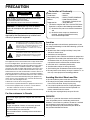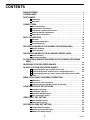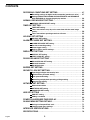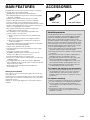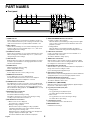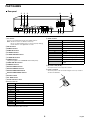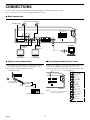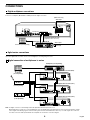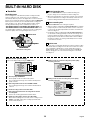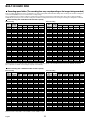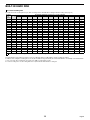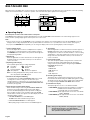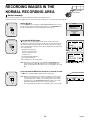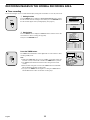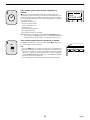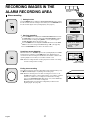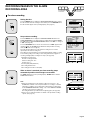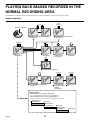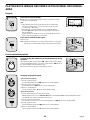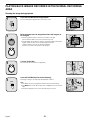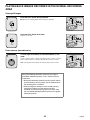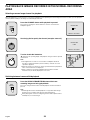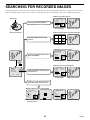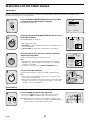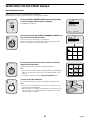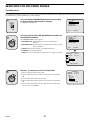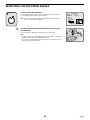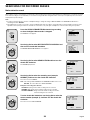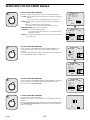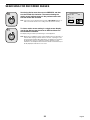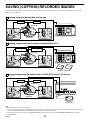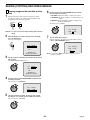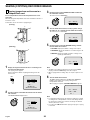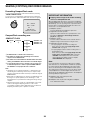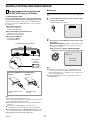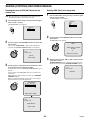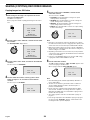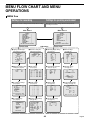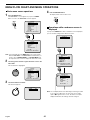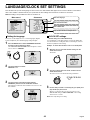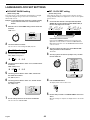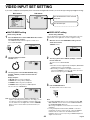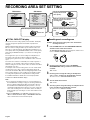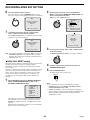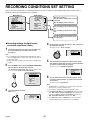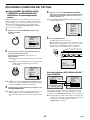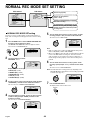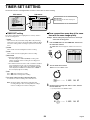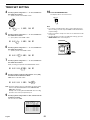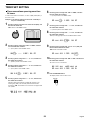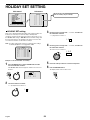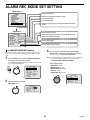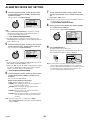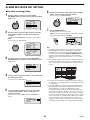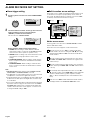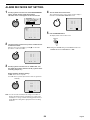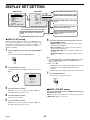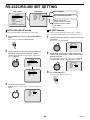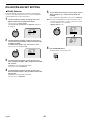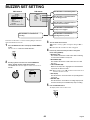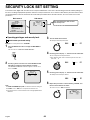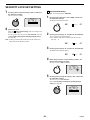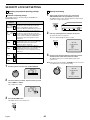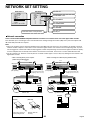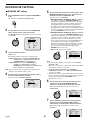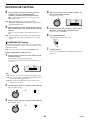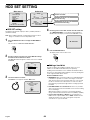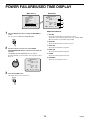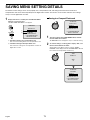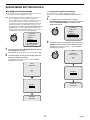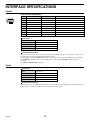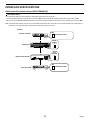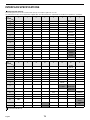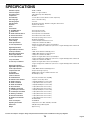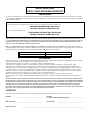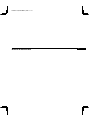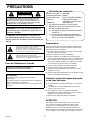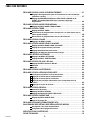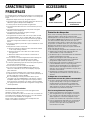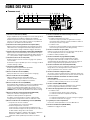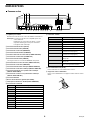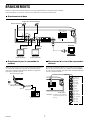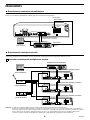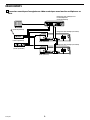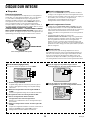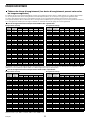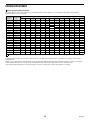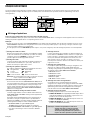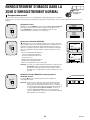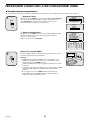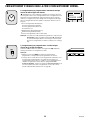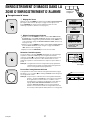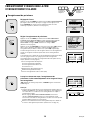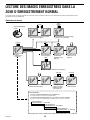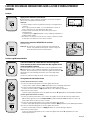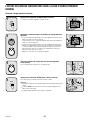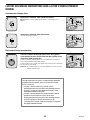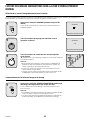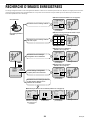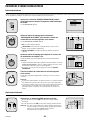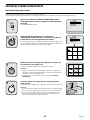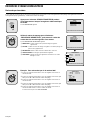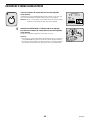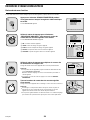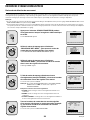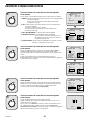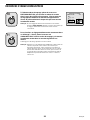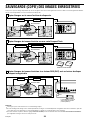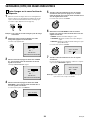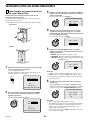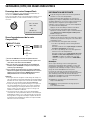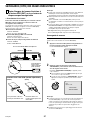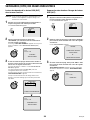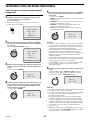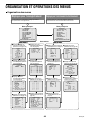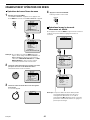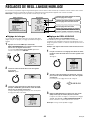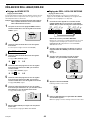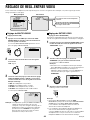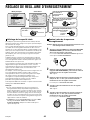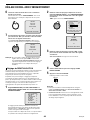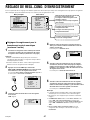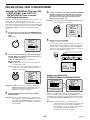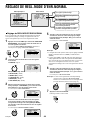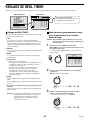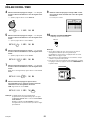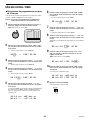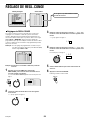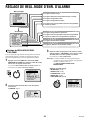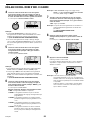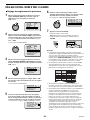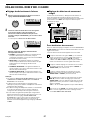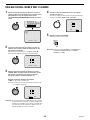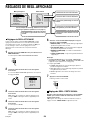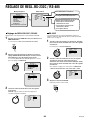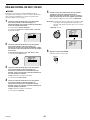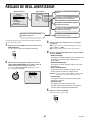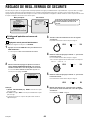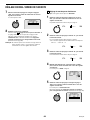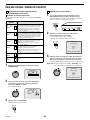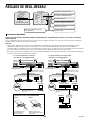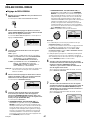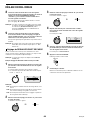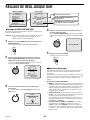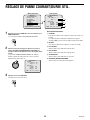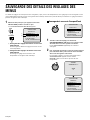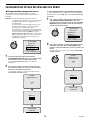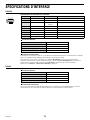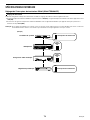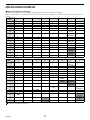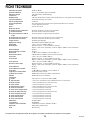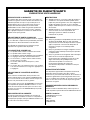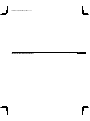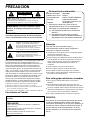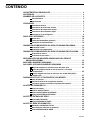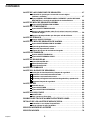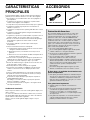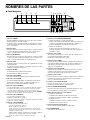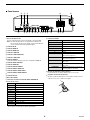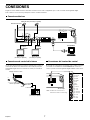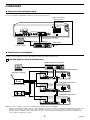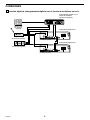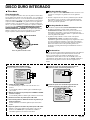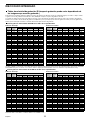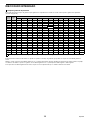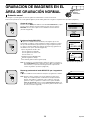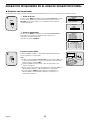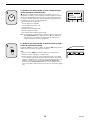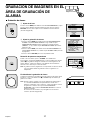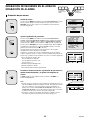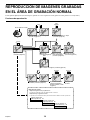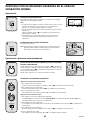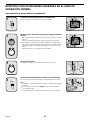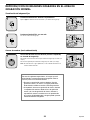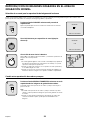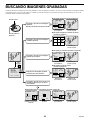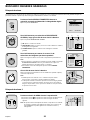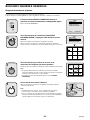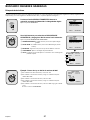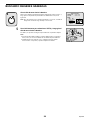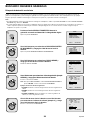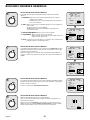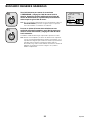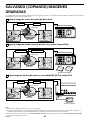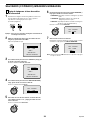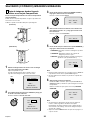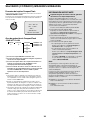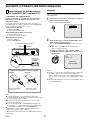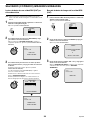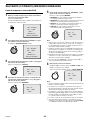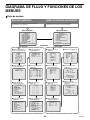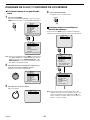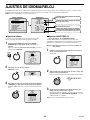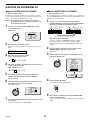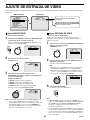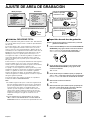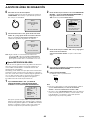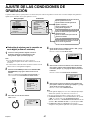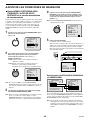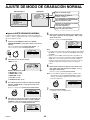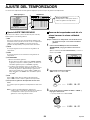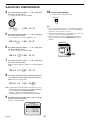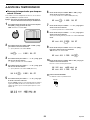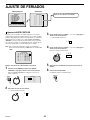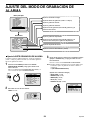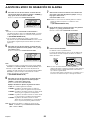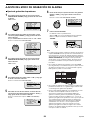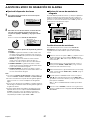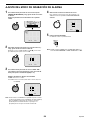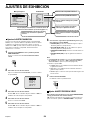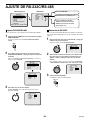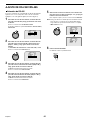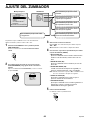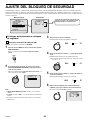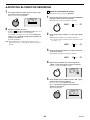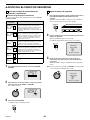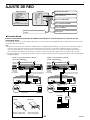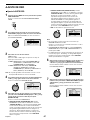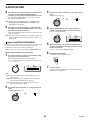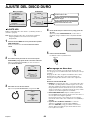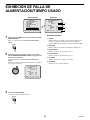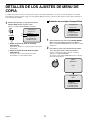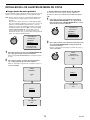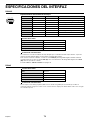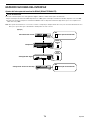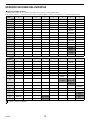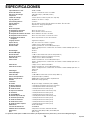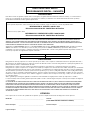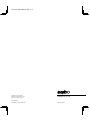Sanyo DSR-3000 Manual de usuario
- Categoría
- Equipo de grabación
- Tipo
- Manual de usuario
Este manual también es adecuado para

Digital Video Recorder
DSR-3000
About this manual
Before installing and using this unit, please read
this manual carefully. Be sure to keep it handy for
later reference.
À propos de ce manuel
Avant d’installer et d’utiliser cet appareil, veuillez
lire ce manuel attentivement. Assurez-vous de le
garder à portée de la main pour référence
ultérieure.
Acerca de este manual
Antes de instalar y usar este aparato, lea
detenidamente este manual. Asegúrese de
guardarlo a mano para futuras referencias.
Instruction Manual
English GB
Manuel d’instructions
Français F
Manual de Instrucciones
Español E
L8HAA/US (DSR-3000 GB) 2001. 11. 21
La página se está cargando...
La página se está cargando...
La página se está cargando...
La página se está cargando...
La página se está cargando...
La página se está cargando...
La página se está cargando...
La página se está cargando...
La página se está cargando...
La página se está cargando...
La página se está cargando...
La página se está cargando...
La página se está cargando...
La página se está cargando...
La página se está cargando...
La página se está cargando...
La página se está cargando...
La página se está cargando...
La página se está cargando...
La página se está cargando...
La página se está cargando...
La página se está cargando...
La página se está cargando...
La página se está cargando...
La página se está cargando...
La página se está cargando...
La página se está cargando...
La página se está cargando...
La página se está cargando...
La página se está cargando...
La página se está cargando...
La página se está cargando...
La página se está cargando...
La página se está cargando...
La página se está cargando...
La página se está cargando...
La página se está cargando...
La página se está cargando...
La página se está cargando...
La página se está cargando...
La página se está cargando...
La página se está cargando...
La página se está cargando...
La página se está cargando...
La página se está cargando...
La página se está cargando...
La página se está cargando...
La página se está cargando...
La página se está cargando...
La página se está cargando...
La página se está cargando...
La página se está cargando...
La página se está cargando...
La página se está cargando...
La página se está cargando...
La página se está cargando...
La página se está cargando...
La página se está cargando...
La página se está cargando...
La página se está cargando...
La página se está cargando...
La página se está cargando...
La página se está cargando...
La página se está cargando...
La página se está cargando...
La página se está cargando...
La página se está cargando...
La página se está cargando...
La página se está cargando...
La página se está cargando...
La página se está cargando...
La página se está cargando...
La página se está cargando...
La página se está cargando...
La página se está cargando...
La página se está cargando...
La página se está cargando...
La página se está cargando...
La página se está cargando...
La página se está cargando...
La página se está cargando...
La página se está cargando...
La página se está cargando...
La página se está cargando...
La página se está cargando...
La página se está cargando...
La página se está cargando...
La página se está cargando...
La página se está cargando...
La página se está cargando...
La página se está cargando...
La página se está cargando...
La página se está cargando...
La página se está cargando...
La página se está cargando...
La página se está cargando...
La página se está cargando...
La página se está cargando...
La página se está cargando...
La página se está cargando...
La página se está cargando...
La página se está cargando...
La página se está cargando...
La página se está cargando...
La página se está cargando...
La página se está cargando...
La página se está cargando...
La página se está cargando...
La página se está cargando...
La página se está cargando...
La página se está cargando...
La página se está cargando...
La página se está cargando...
La página se está cargando...
La página se está cargando...
La página se está cargando...
La página se está cargando...
La página se está cargando...
La página se está cargando...
La página se está cargando...
La página se está cargando...
La página se está cargando...
La página se está cargando...
La página se está cargando...
La página se está cargando...
La página se está cargando...
La página se está cargando...
La página se está cargando...
La página se está cargando...
La página se está cargando...
La página se está cargando...
La página se está cargando...
La página se está cargando...
La página se está cargando...
La página se está cargando...
La página se está cargando...
La página se está cargando...
La página se está cargando...
La página se está cargando...
La página se está cargando...
La página se está cargando...
La página se está cargando...
La página se está cargando...
La página se está cargando...
La página se está cargando...
La página se está cargando...
La página se está cargando...
La página se está cargando...
La página se está cargando...
La página se está cargando...
La página se está cargando...
La página se está cargando...
La página se está cargando...
La página se está cargando...
La página se está cargando...

Manual de Instrucciones
Español E
L8HAA/US (DSR-300 E) 2001. 11. 21

PRECAUCIÓN
PRECAUCIÓN
Riesgo de golpe eléctrico
No abra
PRECAUCIÓN:
Para reducir el riesgo de golpes eléctricos,
no quite la cubierta (o la parte trasera).
No existen partes intercambiables por el usuario en el interior.
Consulte a personal calificado por el servicio de este aparato.
El símbolo del relámpago dentro del triángulo
equilátero, es para alertar al usuario de la
presencia de voltaje peligroso sin aislación dentro
de la caja del aparato que puede ser lo
suficientemente fuerte como para constituir un
riesgo de golpes eléctricos para las personas.
El signo de exclamación dentro del triángulo
equilátero, es para alertar al usuario de la
presencia de importantes instrucciones de
funcionamiento y mantenimiento (servicio) en la
literatura adjunta a este producto.
ADVERTENCIA:
Para evitar incendios o golpes
eléctricos, no exponga este aparato a la lluvia o
humedad.
PRECAUCIÓN:
Los cambios o modificaciones no
aprobadas expresamente por el fabricante pueden
anular la autoridad del usuario de usar este aparato.
Este aparato ha sido probado y se ha comprobado que cumple con
los límites impuestos para un dispositivo digital Clase B, de
acuerdo con la Parte 15 de las reglamentaciones de la FCC. Estos
límites fueron establecidos para proveer suficiente protección
contra las interferencias dañinas en el caso de instalarlo en un
hogar. Este aparato genera, usa y puede irradiar frecuencias de
radio y, si no se instala y usa de acuerdo con estas instrucciones,
podría causar interferencias dañinas a las comunicaciones de
radio. Sin embargo, no se puede garantizar que no vayan a ocurrir
interferencias en algún caso en particular. Si este aparato causa
interferencias dañinas a la recepción de emisoras de radio o
televisión, que se pueden determinar mediante el encendido y
apagado del aparato, el usuario debería de tratar de corregir la
interferencia de acuerdo con alguna de las siguientes medidas:
•
Cambiar la orientación o ubicación de la antena receptora.
•
Aumentar la separación entre este aparato y el receptor.
•
Conectar el aparato en un tomacorriente en un circuito diferente del
que se encuentra conectado el receptor.
•
Consultar por ayuda al distribuidor o un técnico experiente en radio/TV.
Para clientes en Canadá
Este aparato clase B cumple con la norma canadiense
ICES-003.
PRECAUCIÓN
Podría ocurrir una explosión si la batería es cambiada de
manera incorrecta.
Cambie la batería sólo por una del mismo tipo o equivalente
recomendada por el fabricante.
Deseche las baterías usadas de acuerdo con las
instrucciones del fabricante.
Número de modelo : DSR-3000
Nombre de la marca : SANYO
Parte responsable : SANYO FISHER COMPANY
Dirección : 21605 Plummer Street
Chatsworth, California 91311
Teléfono : (818) 998-7322
• Este aparato cumple con la Parte 15 de las
reglamentaciones de la FCC. El funcionamiento
está sujeto a las siguientes dos condiciones:
(1) este dispositivo puede causar interferencias
dañinas, y
(2) este dispositivo puede aceptar cualquier
interferencia recibida, incluyendo interferencias
que pueden causar funcionamiento indeseado.
Declaración de conformidad
Ubicación
Para que este aparato funcione segura y
satisfactoriamente, tenga en cuenta lo siguiente al
seleccionar un lugar para instalarlo:
•
Protéjalo de los rayos directos del sol y manténgalo alejado
de las fuentes intensas de calor.
•
Evite lugares polvorientos o húmedos.
•
Evite los lugares mal ventilados de manera de disipar bien el
calor. No bloquée los orificios de ventilación en la parte de
arriba y abajo del aparato. No coloque el aparato sobre
ningún material que pueda bloquear los orificios de
ventilación.
•
Instale el aparato sólo en posición horizontal.
•
Evite los lugares expuestos a fuertes vibraciones.
•
Evite cambiar el aparato entre lugares fríos y calientes.
•
No coloque el aparato directamente encima del televisor,
pues podría causar interferencias.
Para evitar golpes eléctricos e incendios
•
No sostenga el cable de alimentación con las manos
húmedas.
•
No tire del cable de alimentación al desconectarlo del
tomacorriente de CA de la pared. Sosténgalo por el enchufe.
•
Si volcara un líquido sobre el aparato, desenchufe el cable de
alimentación inmediatamente y haga inspeccionar el aparato
en un centro de servicio autorizado por el fabricante.
•
No coloque nada directamente encima de este aparato.
SERVICIO
Este aparato es un instrumento de precisión que de ser
usado con cuidado le brindará muchos años de uso
satisfactorio. Sin embargo, en el caso de un problema, se
aconseja no intentar repararlo o abrirlo Usted mismo. El
servicio debe ser siempre encomendado a la tienda
donde lo compró o a un centro de servicio autorizado
Sanyo.
Español
1

CONTENIDO
CARACTERÍSTICAS PRINCIPALES. . . . . . . . . . . . . . . . . . . . . . . . . . . . . . . . . . . . 4
ACCESORIOS. . . . . . . . . . . . . . . . . . . . . . . . . . . . . . . . . . . . . . . . . . . . . . . . . . . . . . 4
NOMBRES DE LAS PARTES. . . . . . . . . . . . . . . . . . . . . . . . . . . . . . . . . . . . . . . . . . 5
Panel delantero . . . . . . . . . . . . . . . . . . . . . . . . . . . . . . . . . . . . . . . . . . . . . . .
5
Panel trasero . . . . . . . . . . . . . . . . . . . . . . . . . . . . . . . . . . . . . . . . . . . . . . . . .
6
CONEXIONES . . . . . . . . . . . . . . . . . . . . . . . . . . . . . . . . . . . . . . . . . . . . . . . . . . . . . . 7
Conexiones básicas . . . . . . . . . . . . . . . . . . . . . . . . . . . . . . . . . . . . . . . . . . .
7
Conexiones de control del sistema . . . . . . . . . . . . . . . . . . . . . . . . . . . . . . .
7
Conexiones del terminal de control. . . . . . . . . . . . . . . . . . . . . . . . . . . . . . .
7
Conexiones del multiplexor digital . . . . . . . . . . . . . . . . . . . . . . . . . . . . . . .
8
Conexiones en serie digitales . . . . . . . . . . . . . . . . . . . . . . . . . . . . . . . . . . .
8
DISCO DURO INTEGRADO . . . . . . . . . . . . . . . . . . . . . . . . . . . . . . . . . . . . . . . . . . . 10
Disco duro . . . . . . . . . . . . . . . . . . . . . . . . . . . . . . . . . . . . . . . . . . . . . . . . . . .
10
Tablas de velocidad de grabación. . . . . . . . . . . . . . . . . . . . . . . . . . . . . . . .
11
Exhibición de funcionamiento . . . . . . . . . . . . . . . . . . . . . . . . . . . . . . . . . . .
13
GRABACIÓN DE IMÁGENES EN EL ÁREA DE GRABACIÓN NORMAL. . . . . . . 14
Grabación normal . . . . . . . . . . . . . . . . . . . . . . . . . . . . . . . . . . . . . . . . . . . . .
14
Grabación con temporizador . . . . . . . . . . . . . . . . . . . . . . . . . . . . . . . . . . . .
15
GRABACIÓN DE IMÁGENES EN EL ÁREA DE GRABACIÓN DE ALARMA. . . . 17
Grabación de alarma. . . . . . . . . . . . . . . . . . . . . . . . . . . . . . . . . . . . . . . . . . .
17
Grabación de pre-alarma . . . . . . . . . . . . . . . . . . . . . . . . . . . . . . . . . . . . . . .
18
REPRODUCCIÓN DE IMÁGENES GRABADAS EN EL ÁREA DE
GRABACIÓN NORMAL . . . . . . . . . . . . . . . . . . . . . . . . . . . . . . . . . . . . . . . . . . . 19
BUSCANDO IMÁGENES GRABADAS . . . . . . . . . . . . . . . . . . . . . . . . . . . . . . . . . . 24
SALVANDO (COPIANDO) IMÁGENES GRABADAS . . . . . . . . . . . . . . . . . . . . . . . 33
A Copia de imágenes al área de archivo del disco duro . . . . . . . . . . . . . . .
34
B Copia de imágenes desde el área de archivo a una tarjeta
CompactFlash. . . . . . . . . . . . . . . . . . . . . . . . . . . . . . . . . . . . . . . . . . . . . . . .
35
C Copiar imágenes del área de archivo a una unidad DDS (DAT) o
unidad CD-R . . . . . . . . . . . . . . . . . . . . . . . . . . . . . . . . . . . . . . . . . . . . . . . . .
37
DIAGRAMA DE FLUJO Y FUNCIONES DE LOS MENÚES . . . . . . . . . . . . . . . . . . 40
Flujo de menúes . . . . . . . . . . . . . . . . . . . . . . . . . . . . . . . . . . . . . . . . . . . . . .
40
Funciones básicas de las pantallas de menú. . . . . . . . . . . . . . . . . . . . . . .
41
Funciones mientras se exhibe una pantalla de submenú. . . . . . . . . . . . .
41
AJUSTES DE IDIOMA/RELOJ . . . . . . . . . . . . . . . . . . . . . . . . . . . . . . . . . . . . . . . . . 42
Ajuste de idioma . . . . . . . . . . . . . . . . . . . . . . . . . . . . . . . . . . . . . . . . . . . . . .
42
Ajustes AJUSTE RELOJ . . . . . . . . . . . . . . . . . . . . . . . . . . . . . . . . . . . . . . . .
42
Ajuste AJUSTE HORA DE VERANO . . . . . . . . . . . . . . . . . . . . . . . . . . . . . .
43
Ajuste AJUSTE RELOJ EXTERNO. . . . . . . . . . . . . . . . . . . . . . . . . . . . . . . .
43
AJUSTE DE ENTRADA DE VÍDEO . . . . . . . . . . . . . . . . . . . . . . . . . . . . . . . . . . . . . 44
Ajuste MULTIPLEXOR. . . . . . . . . . . . . . . . . . . . . . . . . . . . . . . . . . . . . . . . . .
44
Ajuste ENTRADA DE VIDEO. . . . . . . . . . . . . . . . . . . . . . . . . . . . . . . . . . . . .
44
AJUSTE DE ÁREA DE GRABACIÓN . . . . . . . . . . . . . . . . . . . . . . . . . . . . . . . . . . . 45
Exhibición CAPACIDAD TOTAL. . . . . . . . . . . . . . . . . . . . . . . . . . . . . . . . . .
45
Reposición de cada área de grabación. . . . . . . . . . . . . . . . . . . . . . . . . . . .
45
Ajuste REPOSICION DE AREA. . . . . . . . . . . . . . . . . . . . . . . . . . . . . . . . . . .
46
2
Español

CONTENIDO
AJUSTE DE LAS CONDICIONES DE GRABACIÓN . . . . . . . . . . . . . . . . . . . . . . . 47
Grabación de ajustes para la conexión en serie digital
(máximo 3 unidades). . . . . . . . . . . . . . . . . . . . . . . . . . . . . . . . . . . . . . . . . . .
47
Ajuste NORMAL RECORDING AREA OVERWRITE y AVISO DE DISCO
RESTANTE en la sección de exhibición de funcionamiento. . . . . . . . . . .
48
AJUSTE DE MODO DE GRABACIÓN NORMAL . . . . . . . . . . . . . . . . . . . . . . . . . . 49
Ajuste AJUSTE GRABACION NORMAL . . . . . . . . . . . . . . . . . . . . . . . . . . .
49
AJUSTE DEL TEMPORIZADOR . . . . . . . . . . . . . . . . . . . . . . . . . . . . . . . . . . . . . . . 50
Ajuste AJUSTE TEMPORIZADOR . . . . . . . . . . . . . . . . . . . . . . . . . . . . . . . .
50
Reservas de temporizador cada día a la misma hora con la misma
calidad de imagen . . . . . . . . . . . . . . . . . . . . . . . . . . . . . . . . . . . . . . . . . . . . .
50
Reservas de temporizador que abarquen más de 24 horas . . . . . . . . . . .
52
AJUSTE DE FERIADOS . . . . . . . . . . . . . . . . . . . . . . . . . . . . . . . . . . . . . . . . . . . . . . 53
Ajustes AJUSTE FESTIVOS . . . . . . . . . . . . . . . . . . . . . . . . . . . . . . . . . . . . .
53
AJUSTE DEL MODO DE GRABACIÓN DE ALARMA . . . . . . . . . . . . . . . . . . . . . . 54
Ajuste AJUSTE GRABACION DE ALARMA . . . . . . . . . . . . . . . . . . . . . . . .
54
Ajuste de grabación de prealarma. . . . . . . . . . . . . . . . . . . . . . . . . . . . . . . .
56
Ajuste del disparador de alarma . . . . . . . . . . . . . . . . . . . . . . . . . . . . . . . . .
57
Ajustes del sensor de movimiento integrado. . . . . . . . . . . . . . . . . . . . . . .
57
AJUSTES DE EXHIBICIÓN . . . . . . . . . . . . . . . . . . . . . . . . . . . . . . . . . . . . . . . . . . . 59
Ajustes AJUSTE EXHIBICION . . . . . . . . . . . . . . . . . . . . . . . . . . . . . . . . . . .
59
Ajuste AJUSTE PERDIDA VIDEO. . . . . . . . . . . . . . . . . . . . . . . . . . . . . . . . .
59
AJUSTE DE RS-232C/RS-485 . . . . . . . . . . . . . . . . . . . . . . . . . . . . . . . . . . . . . . . . . 60
Ajuste RS-232C/RS-485. . . . . . . . . . . . . . . . . . . . . . . . . . . . . . . . . . . . . . . . .
60
Selección de RS-232C. . . . . . . . . . . . . . . . . . . . . . . . . . . . . . . . . . . . . . . . . .
60
Selección de RS-485 . . . . . . . . . . . . . . . . . . . . . . . . . . . . . . . . . . . . . . . . . . .
61
AJUSTE DEL ZUMBADOR . . . . . . . . . . . . . . . . . . . . . . . . . . . . . . . . . . . . . . . . . . . 62
AJUSTE DEL BLOQUEO DE SEGURIDAD . . . . . . . . . . . . . . . . . . . . . . . . . . . . . . 63
Privilegios de funcionamiento y bloqueo de seguridad . . . . . . . . . . . . . .
63
A Ajuste de la contraseña de administrador. . . . . . . . . . . . . . . . . . . . . . . . .
63
B Ajuste de la contraseña de usuario . . . . . . . . . . . . . . . . . . . . . . . . . . . . . .
64
C Ajuste del privilegio de funcionamiento de grabación y reproducción . . .
65
D Ajuste de bloqueo de seguridad. . . . . . . . . . . . . . . . . . . . . . . . . . . . . . . . .
65
AJUSTE DE RED . . . . . . . . . . . . . . . . . . . . . . . . . . . . . . . . . . . . . . . . . . . . . . . . . . . 66
Conexión de red . . . . . . . . . . . . . . . . . . . . . . . . . . . . . . . . . . . . . . . . . . . . . .
66
Ajuste AJUSTE RED . . . . . . . . . . . . . . . . . . . . . . . . . . . . . . . . . . . . . . . . . . .
67
Ajuste AJUSTE D/CONTRASENA . . . . . . . . . . . . . . . . . . . . . . . . . . . . . . . .
68
AJUSTE DEL DISCO DURO . . . . . . . . . . . . . . . . . . . . . . . . . . . . . . . . . . . . . . . . . . 69
AJUSTE HDD . . . . . . . . . . . . . . . . . . . . . . . . . . . . . . . . . . . . . . . . . . . . . . . . .
69
Para agregar un disco duro . . . . . . . . . . . . . . . . . . . . . . . . . . . . . . . . . . . . .
69
EXHIBICIÓN DE FALLA DE ALIMENTACIÓN/TIEMPO USADO. . . . . . . . . . . . . . 70
DETALLES DE LOS AJUSTES DE MENU DE COPIA . . . . . . . . . . . . . . . . . . . . . . 71
Grabación en una tarjeta CompactFlash. . . . . . . . . . . . . . . . . . . . . . . . . . .
71
Cargar ajustes de menú grabados. . . . . . . . . . . . . . . . . . . . . . . . . . . . . . . .
72
ESPECIFICACIONES DEL INTERFAZ . . . . . . . . . . . . . . . . . . . . . . . . . . . . . . . . . . 73
ESPECIFICACIONES . . . . . . . . . . . . . . . . . . . . . . . . . . . . . . . . . . . . . . . . . . . . . . . . 76
Español
3

CARACTERÍSTICAS
PRINCIPALES
Este videograbador digital se puede usar para almacenar imágenes
grabadas por una cámara de monitoreo en su disco duro integrado.
•
Está equipado con una unidad de disco duro de 3,5 pulgadas de
gran capacidad.
•
La grabación y la reproducción de imágenes se puede realizar
usando señales digitales de un multiplexor.
•
La reproducción se puede realizar al mismo tiempo que la grabación.
•
La grabación de alarma sigue la pista de los movimientos de
individuos sospechosos.
•
La grabación con temporizador le permite grabar diferentes sesiones
cada día.
•
La grabación de pre-alarma graba las imágenes inmediatamente
anteriores a una alarma.
•
La grabación y reproducción de audio también es posible a tasas de
grabación de 0,02 – 0,1 seg (campo), 0,03 – 0,2 seg (cuadro).
•
Cuenta con una función de detección de movimiento integrada que
puede disparar la grabación de alarma cuando se detecta
movimiento.
•
Las imágenes grabadas se pueden copiar usando tarjetas
CompactFlash.
•
Incluye una variedad de funciones de búsqueda.
☞ La búsqueda de alarmas usando una lista de eventos de alarma
o imágenes de alarma en miniatura
☞ Búsquedas por fecha y hora basadas en la fecha y hora de
grabación
☞ Detección de sensor de movimiento mediante la búsqueda de un
movimiento durante la reproducción.
•
Una función de zoom permite que las imágenes reproducidas sean
ampliadas para ser exhibidas, cuando se usan sin un multiplexor.
•
Las imágenes se pueden capturar por campo o por cuadro.
•
El modo de calidad de imagen se puede seleccionar de entre cinco
modos para ambos, campo y cuadro.
•
Están disponibles tres niveles de bloqueo de seguridad.
•
Una tarjeta de red compatible con PCMCIA se puede usar para
realizar el control de la red. Acceso múltiple para hasta cuatro
usuarios.
•
Incluye un interfaz RS-232C para el control desde un ordenador.
•
Es posible la conexión a un controlador de sistema (en venta por
separado) usando un interfaz RS-485.
•
Se pueden usar tarjetas SCSI tipo tarjeta PC para respaldar en
unidades DDS (DAT) y CD-Rs.
Sin embargo, se necesita un software especial para reproducir
imágenes respaldadas e un CD-R.
•
Los ajustes de menú pueden ser cargados o descargados desde
una tarjeta CompactFlash.
Ambiente de instalación
Deje un espacio de al menos 5 cm entre el videograbador digital y otros
objetos cercanos.
Los orificios de ventilación están ubicados a ambos lados y en la base
del videograbador digital. No permita que estos orificios de ventilación
queden cubiertos cuando instale el grabador.
Además, evite usar el videograbador digital en lugares con poca
ventilación.
ACCESORIOS
Cable de alimentación Sujetador de cable
Protección del disco duro
Si se encuentra cualquier error de formato en el disco duro
cuando se conecta la alimentación, todo el disco duro es
verificado automáticamente. Si se encuentra cualquier otro
problema en el disco duro, el indicador POWER destella.
Póngase en contacto con el comercio donde lo compró si debe
reformatear el disco duro o realizar respaldos de cualquier
imagen. El disco duro es muy sensible al polvo, vibraciones y
golpes, y no se debería usar en lugares cercanos a fuentes de
campos magnéticos. Asegúrese de observar los siguientes
puntos a fin de evitar pérdidas de datos.
•
No someta el videograbador digital a golpes.
•
No use el videograbador digital en lugares donde quedará
sometido a vibraciones o en lugares inestables.
•
No desconecte el cable de alimentación mientras la grabación
o la reproducción están en progreso.
•
No lo use en lugares sujetos a cambios rápidos de
temperatura (cambios de unos 10°C en una hora).
•
Si el videograbador digital se traslada a un lugar con una gran
diferencia de temperatura o un alto nivel de humedad, puede
aparecer condensación. Si el videograbador digital se usa con
condensación dentro, podrían ocurrir problemas de
funcionamiento.
•
No instale el videograbador digital en lugares que están
vibrando constantemente, tales como vehículos o trenes.
El disco duro y el ventilador de enfriamiento son
piezas reemplazables.
•
Estas partes generalmente deberán ser cambiadas después
de 2 años de uso (para el disco duro) o 3 años de uso (para
el ventilador de enfriamiento) a temperaturas normales de
25°C. Estos plazos se brindan sólo como guía, y no son una
garantía del rendimiento del producto.
Para grabaciones importantes
•
Verifique siempre si ha realizado correctamente las
grabaciones.
•
En caso de que usando esta unidad no haya podido realizar
correctamente una grabación debido a conexiones
incorrectas con otro equipo o no se pueda reproducir
correctamente una grabación, no se aceptará ningún reclamo
de compensación.
•
Para grabaciones importantes, se recomienda realizar una
copia de respaldo periódica para protección contra las
pérdidas por malfuncionamiento o accidentes.
4
Español

NOMBRES DE LAS PARTES
Panel delantero
1
Indicador POWER
Destella rápidamente (4 Hz) para un error de disco duro y destella
lentamente para un error del ventilador.
Se ilumina cuando el enchufe del cable de alimentación se inserta
en un tomacorriente. Destella cuando hay un problema con el disco
duro o el ventilador.
2
Indicador FULL
Destella cuando se desactiva la sobreescritura y el espacio restante
en el área de grabación normal del disco duro es menor de 1%*.
(* Esto se puede cambiar usando los ajustes de menú.)
3
Indicador ALARM FULL
Destella cuando se desactiva la sobreescritura y el espacio restante
en el área de grabación de alarma del disco duro es menor de 1%*.
(* Esto se puede cambiar usando los ajustes de menú.)
4
Indicador LOCK
Se ilumina cuando se activa el bloqueo de seguridad y las funciones
están bloqueadas.
Si se presiona un botón mientras está activado el bloqueo, suena el
zumbador y se ilumina el indicador.
5
Indicador ALARM
Se ilumina durante la grabación de pre-alarma.
Destella durante la grabación de alarma.
6
Indicador y botón MENU
Se usa para exhibir las pantallas de menú (pantallas de ajuste).
7
Indicador y botón ZOOM
Se usa para exhibir la pantalla de zoom durante la reproducción.
El indicador se ilumina cuando se exhibe la pantalla de zoom.
Esto no funciona cuando hay un multiplexor conectado.
8
Indicador y botón CHANNEL
Si el videograbador digital se conecta a un multiplexor Sanyo que permite la
decodificación de información de canal (números de cámara), se pueden
especificar canales de manera que solamente sean reproducidos esos
canales. El indicador se ilumina durante la reproducción. El botón
CHANNEL
solamente se puede usar durante el mode de imagen fija.
9
Indicador y botón REC/STOP
Se usa para iniciar la grabación normal.
El indicador se ilumina durante la grabación.
Si se presiona el botón por 2 segundos o más durante la grabación, se detiene
la grabación y se apaga el indicador.
F
Indicador y botón EXIT/OSD
•
Cuando se exhibe una pantalla de menú
Se cierra el menú principal o submenú.
•
Durante la grabación o reproducción
Cuando se presiona el botón durante la grabación o reproducción, la
información superpuesta tal como fecha y hora y el estado de la alarma
cambian en el siguiente orden:
Exhibición arriba a la izquierda
→
Exhibición abajo a la izquierda
→
Exhibición
arriba a la derecha
→
Exhibición abajo a la derecha
→
Apagado.
El indicador se ilumina mientras se exhibe la información.
G
Indicador y botón SEARCH FRAME/FIELD
•
Durante la grabación o cuando está detenida
Cuando se presiona el botón durante la grabación o cuando está
detenido el videograbador digital, el indicador se ilumina y es
posible la búsqueda de una reproducción específica.
•
Durante la reproducción
Cuando se presiona el botón durante la reproducción, el
indicador se ilumina y el modo cambia al modo de reproducción
de cuadros / marcos.
H
Indicador y botón COPY
Se usa para copiar imágenes a un área de archivo del disco duro o
a una tarjeta CompactFlash o Microdrive.
El indicador se ilumina durante el copiado.
I
Indicador y botón TIMER
Cuando se presiona el botón mientras está detenida la grabación, el
videograbador digital cambia al modo de espera de grabación con
temporizador, y cuando se llega al tiempo ajustado, se inicia la
grabación con temporizador.
J
Indicador y botón PLAY/STOP
Cuando se presiona el botón, se ilumina el indicador y se inicia la
reproducción de imágenes en el área de grabación normal.
Si se presiona durante la reproducción, ésta se detiene.
K
Indicador y botón STILL
Cuando se presiona este botón durante la reproducción, el indicador
se ilumina y la reproducción queda pausada. Si se presiona de
nuevo, se retoma la reproducción.
L
Indicador y botón SHUTTLE HOLD
Bloquea la velocidad de reproducción y avance de cuadros.
El indicador se ilumina mientras está bloqueado.
M
Botones ALARM (û ALARM ù)
Cuando se presionan estos botones durante la reproducción, ésta
pasa a la grabación de alarma anterior o a la siguiente.
N
Diales de trotar (interior) y correr (exterior)
•
Durante la reproducción
El dial de trotar cambia la velocidad de reproducción.
El dial de correr realiza el avance rápido y el rebobinado.
•
Pantallas de menú
El dial de trotar mueve el cursor y cambia los ajustes.
El dial de correr acepta los ajustes.
O
Ranura de la tarjeta CompactFlash
Inserte aquí una tarjeta CompactFlash o Microdrive.
P
Botón MENU RESET
Reinicializa los ajustes de menú.
POWER FULL
ALARM FULL
LOCK ALARM
MENU
EXIT/OSD
PLAY/STOP
ZOOM
SEARCH
FRAME/FIELD
STILL
CHANNEL
COPY
SHUTTLE HOLD
REC/STOP
TIMER ALARM
JOG
SHUTTLE
E
N
T
E
R
C
L
E
A
R
1234 5 7
8
6FGJK N
9IHML
O
P
Español
5

Panel trasero
1
Ranura de tarjeta de PC
Conecte aquí una tarjeta de red recomendada o una tarjeta SCSI.
Nota: La ranura de tarjeta PC es sólo para tarjetas de 16 bits y 5 V.
No use tarjetas de tipo bus de 32 bits, porque pueden dañar la
ranura de tarjeta PC del videograbador digital.
2
Terminal MIC IN
3
Terminal AUDIO IN
4
Terminal AUDIO OUT
5
Terminal S-VIDEO IN
6
Terminal S-VIDEO LOOP OUT
7
Terminal S-VIDEO OUT
8
Terminal VIDEO IN
Tienen prioridad las imágenes que salen al terminal S-VIDEO IN.
9
Terminal VIDEO LOOP OUT
F
Terminal VIDEO OUT
G
Terminal DIGITAL VIDEO IN
H
Terminal DIGITAL VIDEO OUT
I
Terminal DIGITAL VIDEO SUB IN
J
Terminal DIGITAL VIDEO SUB OUT
K
Terminal RS-232C
L
Botón ALL RESET
M
Interruptor de terminación RS-485 (RS485 TERMINATE)
N
Conector de control
Clavija Señal
C Tierra
A Conector RS-485*
B Conector RS-485*
C Tierra
REMOTE Entrada del mando a distancia
C Tierra
NC Libre
NC Libre
C Tierra
SW OUT Cambio de salida
C Tierra
* Se usa para la conexión de un cable de par trenzado.
O
Conector de alarma
Clavija Señal
C Tierra
ALARM IN Entrada de alarma
ALARM RESET Entrada de reposición de alarma
ALARM OUT Salida de alarma
NON REC OUT Salida de no grabación
C Tierra
CLOCK ADJUST IN Entrada de sincronización de reloj
(Consulte la página 43.)
CLOCK ADJUST OUT Salida de sincronización de reloj
(Consulte la página 43.)
WARNING OUT Salida de advertencia de error de
disco duro
FULL Salida de advertencia de espacio de
disco duro
ALARM OUT Salida de advertencia de espacio de
área de grabación de alarma
P
Enchufe de alimentación de CA (AC IN~)
Inserte firmemente el cable de alimentación accesorio aquí.
Q
Sujetador del cable de alimentación
Asegure el cable de alimentación en el sujetador usando el lazo de
cable accesorio como se indican en la figura.
AC IN
RS232C
ALARM
FULL
SW OUT
WARNING
OUT
FULLOUTIN
ALARM
OUT
CLOCK
ADJUST
C
CCNC
C
NON REC
OUT
ALARM
IN
ALARM
RESET
NCCC
OFF
ALL
RESET
RS485
TERMINATE
B
A
ON
C
RS485
REMOTE
SUB OUT
OUT
DIGITAL
VIDEO
AUDIO
S-VIDEO
SUB IN
IN
OUT
OUT
LOOP OUT
LOOP OUT
IN
OUTIN
MIC
IN
IN
EJECT
PC Card SLOT
234 O P
NMLKJIHGF987651
Q
6
Español

CONEXIONES
Asegúrese de leer cuidadosamente los manuales de instrucciones de todo el equipamiento que se está conectando al videograbador digital.
Si las conexiones son incorrectas, podría aparecer humo o malfuncionamientos.
Conexiones básicas
Conexiones de control del sistema
Use un cable de par trenzado (en venta por separado) para conectar un
controlador de sistema a los terminales de control A, B y C (tierra) del
videograbador digital. Conecte la señal A a la señal A y la señal B a la
señal B.
Conexiones del terminal de control
Si un circuito de control remoto está armado como se indica en la figura
y conectado a los terminales de entrada REMOTE del conector de
control, se puede usar el videograbador digital mediante control remoto.
AC IN
RS232C
ALARM
FULL
SW OUT
WARNING
OUT
FULLOUTIN
ALARM
OUT
CLOCK
ADJUST
C
CCNC
C
NON REC
OUT
ALARM
IN
ALARM
RESET
NCCC
OFF
ALL
RESET
RS485
TERMINATE
B
A
ON
C
RS485
REMOTE
SUB OUT
OUT
DIGITAL
VIDEO
AUDIO
S-VIDEO
SUB IN
IN
OUT
OUT
LOOP OUT
LOOP OUT
IN
OUTIN
MIC
IN
IN
EJECT
PC Card SLOT
AUDIO
IN
Entrada de micrófono
Cámara de vídeo (en venta por separado)
Monitor de TV
(en venta por separado)
Conector
VIDEO IN
Monitor de TV
(en venta por separado)
Conector
S-VIDEO IN
Computadora
3
2C
SW
OUT
CCNCNCCC
OFF
ALL
RESET
RS485
TERMINATE
B
A
ON
C
RS485
REMOTE
Empuje e inserte los cables
Cable de par trenzado
Tierra
A la señal A
A la señal B
Controlador de sistema
(en venta por separado)
Conector RS-485
SW OUT
CCNCNCCC
OFF
ALL
RESET
RS485
TERMINATE
B
A
ON
C
RS485
REMOTE
SW 1: REC STOP
SW 2: PLAY STOP
SW 3: PAUSE
SW 4: SEARCH
SW 5: CHANNEL
SW 6: PLAY
SW 7: REC
SW 8: MENU
SW 9 : EXIT/OSD
SW 14 : ZOOM
SW 15 : COPY
SW 16 : TIMER
220Ω
220Ω
300Ω
360Ω
470Ω
680Ω
820Ω
1.2kΩ
1.8kΩ
2.2kΩ
3.3kΩ
4.7kΩ
7.5kΩ
13kΩ
27kΩ
68kΩ
SW 10 : JOG j
SW 11 : JOG l
SW 12 : SHUTTLE c
SW 13 : SHUTTLE d
El cable del control remoto no
debería tener más de 5 m de largo.
Nota:
SW: Interruptor
Español
7

CONEXIONES
Conexiones del multiplexor digital
Conecte a un multiplexor (MPX-CD163P o CD93P) que permita conexiones digitales.
Conexiones en serie digitales
Se pueden conectar digitalmente hasta tres videograbadores digitales para grabar imágenes en serie.
A Conexión digital en serie de multiplexores
Nota: Para conexiones digitales se debe usar un cable LAN de tipo blindado (par retorcido blindado).
Cuando los videograbadores digitales están conectados digitalmente en serie, los terminales de entrada y salida digital pueden ser usados para
transmitir señales de vídeo, señales de control y señales de cambio. Sin embargo, no se pueden transmitir señales de audio de la misma
manera, por lo tanto si también se deben grabar señales de audio, conecte los terminales de entrada de audio mediante un amplificador tal
como se indica en el diagrama de conexión.
AC IN
RS232C
ALARM
FULL
SW OUT
WARNING
OUT
FULLOUTIN
ALARM
OUT
CLOCK
ADJUST
C
CCNC
C
NON REC
OUT
ALARM
IN
ALARM
RESET
NCCC
OFF
ALL
RESET
RS485
TERMINATE
B
A
ON
C
RS485
REMOTE
SUB OUT
OUT
DIGITAL
VIDEO
AUDIO
S-VIDEO
SUB IN
IN
OUT
OUT
LOOP OUT
LOOP OUT
IN
OUTIN
MIC
IN
IN
EJECT
PC Card SLOT
C
IN
S-VIDEO
6
2
10
14
5
1
9
13
7
3
11
15
8
4
12
16
Multiplexor (en venta por separado)
Entrada de alarma
Salida de alarma
Tierra (C)
Monitor de TV
(en venta por separado)
DIGITAL INDIGITAL OUT
✱ Cable STP (Par retorcido blindado)
(CAT-5 tipo devecho, 3 m o menos)
(Cuando sea necesario)
AC IN
RS232C
ALARM
FULL
SW OUT
WARNING
OUT
FULLOUTIN
ALARM
OUT
CLOCK
ADJUST
C
CCNC
C
NON REC
OUT
ALARM
IN
ALARM
RESET
NCCC
OFF
ALL
RESET
RS485
TERMINATE
B
A
ON
C
RS485
REMOTE
SUB OUT
OUT
DIGITAL
VIDEO
AUDIO
S-VIDEO
SUB IN
IN
OUT
OUT
LOOP OUT
LOOP OUT
IN
OUTIN
MIC
IN
IN
EJECT
PC Card SLOT
AC IN
RS232C
ALARM
FULL
SW OUT
WARNING
OUT
FULLOUTIN
ALARM
OUT
CLOCK
ADJUST
C
CCNC
C
NON REC
OUT
ALARM
IN
ALARM
RESET
NCCC
OFF
ALL
RESET
RS485
TERMINATE
B
A
ON
C
RS485
REMOTE
SUB OUT
OUT
DIGITAL
VIDEO
AUDIO
S-VIDEO
SUB IN
IN
OUT
OUT
LOOP OUT
LOOP OUT
IN
OUTIN
MIC
IN
IN
EJECT
PC Card SLOT
AC IN
RS232C
ALARM
FULL
SW OUT
WARNING
OUT
FULLOUTIN
ALARM
OUT
CLOCK
ADJUST
C
CCNC
C
NON REC
OUT
ALARM
IN
ALARM
RESET
NCCC
OFF
ALL
RESET
RS485
TERMINATE
B
A
ON
C
RS485
REMOTE
SUB OUT
OUT
DIGITAL
VIDEO
AUDIO
S-VIDEO
SUB IN
IN
OUT
OUT
LOOP OUT
LOOP OUT
IN
OUTIN
MIC
IN
IN
EJECT
PC Card SLOT
6
2
10
14
5
1
9
13
7
3
11
15
8
4
12
16
Amplificador
(en venta por separado)
Amplificador
(en venta por separado)
Multiplexor (en venta por separado)
Videograbador digital (principal)
Videograbador digital (sub 1)
Videograbador digital (sub 2)
Monitor de TV
(en venta por separado)
8
Español

CONEXIONES
B Conexión digital de videograbadores digitales con la función de multiplexor en serie
AC IN
RS232C
ALARM
FULL
SW OUT
WARNING
OUT
FULLOUTIN
ALARM
OUT
CLOCK
ADJUST
C
CCNC
C
NON REC
OUT
ALARM
IN
ALARM
RESET
NCCC
OFF
ALL
RESET
RS485
TERMINATE
B
A
ON
C
RS485
REMOTE
SUB OUT
OUT
DIGITAL
VIDEO
AUDIO
S-VIDEO
SUB IN
IN
OUT
OUT
LOOP OUT
LOOP OUT
IN
OUTIN
MIC
IN
IN
EJECT
PC Card SLOT
AC IN
RS232C
ALARM
FULL
SW OUT
WARNING
OUT
FULLOUTIN
ALARM
OUT
CLOCK
ADJUST
C
CCNC
C
NON REC
OUT
ALARM
IN
ALARM
RESET
NCCC
OFF
ALL
RESET
RS485
TERMINATE
B
A
ON
C
RS485
REMOTE
SUB OUT
OUT
DIGITAL
VIDEO
AUDIO
S-VIDEO
SUB IN
IN
OUT
OUT
LOOP OUT
LOOP OUT
IN
OUTIN
MIC
IN
IN
EJECT
PC Card SLOT
6
2
10
14
5
1
9
13
7
3
11
15
8
4
12
16
12345678
9 10111213141516
MULTI
MENU
EXIT/OSD
ZOOM
SEQUENCE
COPY
SHUTTLE LOCK
JOG
SHUTTLE
E
N
T
E
R
C
L
E
A
R
TIMER
PLAY/STOP
SEARCH
STILL
REC/STOP
POWER FULL
ALARM FULL
LOCK ALARM
PLUS
QUAD
MON2
ALARM
Amplificador
(en venta por separado)
Amplificador
(en venta por separado)
Videograbadores digitales con la
función de multiplexor
(en venta por separado)
Videograbador digital (sub 1)
Videograbador digital (sub 2)
Monitor de TV
(en venta por
separado)
(en venta por separado)
(en venta por separado)
Español
9

DISCO DURO INTEGRADO
Disco duro
Áreas de grabación
Las áreas de grabación del disco duro (área de grabación normal: 80%,
área de grabación de alarma: 19%, área de archivo: 1%) se establecen
automáticamente cuando se conecta la alimentación del videograbador
digital. Las imágenes se graban en el área de grabación normal cuando
se presiona el botón REC/STOP, y se graban en el área de grabación
de alarma cuando ocurre una alarma. A esto se le llama condición por
defecto, y los ajustes detallados a continuación se pueden confirmar en
las secciones sobre “GRABACIÓN DE IMÁGENES EN EL ÁREA DE
GRABACIÓN NORMAL” y “GRABACIÓN DE IMÁGENES EN EL
ÁREA DE GRABACIÓN DE ALARMA” que se explican más adelante.
Además, ajustes tales como las áreas de grabación y la calidad de
imagen se pueden cambiar usando las pantallas de menú.
A Área de grabación normal
•
Cuando se presiona el botón REC/STOP mientras el monitoreo está
en progreso, las imágenes se graban en el área de grabación
normal.
•
Cuando se ingresan las horas de inicio y finalización para cada día
de la semana, y luego se activan, se realiza automáticamente la
grabación con temporizador en el área de grabación normal entre
las horas que han sido ajustadas.
B Área de grabación de alarma
Son necesarios los ajustes del menú AJUSTE GRABACION DE ALARMA.
•
La grabación de alarma se activa cuando está ajustado
GRABACION DE ALARMA. Cuando una persona sospechosa es
detectada por el interruptor o el sensor de movimiento que está
conectado al terminal de entrada de alarma, se graba una alarma en
el área de grabación de alarma.
•
La grabación de pre-alarma se activa cuando está ajustado
GRABACION SIN ALARMA. La grabación de pre-alarma
repetidamente graba las mismas imágenes que la grabación normal
en el área de grabación de alarma, y sobrescribe esas imágenes
luego de transcurrido el intervalo de tiempo ajustado, hasta que se
detecta una alarma. Cuando está ajustada la grabación de
pre-alarma, se puede grabar la imagen inmediatamente anterior a
una alarma.
C Área de archivo
Esta es el área para copiar imágenes importantes del área de grabación
normal y del área de grabación de alarma. El tamaño del área de
archivo se puede ajustar a un máximo de 10 GB (12,5% de la
capacidad total cuando utiliza un disco duro de 80 GB, 6,25% de la
capacidad total cuando utiliza un disco duro de 160 GB) cambiando el
tamaño del área de grabación normal o del área de grabación de
alarma.
Área de archivoC
A
B
Áreas de grabación del disco duro
1%
80%
19%
1%
80%
19%
Área de
grabación
de alarma
de alarma
Área de
grabación
de alarma
Área de grabación normal
n normal
Área de grabación normal
Pantalla de menú (ajuste inicial)
Se puede exhibir presionando el botón MENU.
1
Calidad de imagen: MEDIA
La calidad de imagen se puede seleccionar de entre cinco
opciones.
La velocidad de grabación cambia según la calidad de imagen
seleccionada.
2
Método de grabación: Se puede ajustar a CUADRO o CAMPO
(cuadros o campos).
La velocidad de grabación cambia según el método seleccionado.
3
Grabación de audio: Se puede ajustar a ON u OFF.
4
Velocidad de grabación: Exhibe el intervalo de grabación y el
tiempo de grabación.
Consulte la tabla de velocidad de grabación para obtener más
detalles.
5
Ajuste de grabación de alarma: Se puede ajustar a ON u OFF.
Cuando se van a hacer grabaciones de alarma, seleccione un
ajuste tal como MODO1 para el ajuste OFF. Se exhibirá la
velocidad de grabación y la duración de la alarma.
A
Pantalla de ajuste de la calidad de imagen del área de
grabación normal, velocidad de grabación, etc.
B
Pantalla de ajuste de la calidad de imagen del área de
grabación de alarma, velocidad de grabación, etc.
<AJUSTE AREA DE GRABACION>
CAPACIDAD TOTAL : 80GB
AREA DE GRABACION NORMAL : 80 %
REPOSICION DE AREA ->
AREA DE GRABACION DE ALARMA : 19 %
REPOSICION DE AREA ->
AREA DE ARCHIVO : 1 %
REPOSICION DE AREA ->
CUIDADO : CUANDO SE CAMBIA EL AJUSTE.
TODA EL AREA SERA INICIALIZADA !
A
B
C
A
B
<AJUSTE GRABACION NORMAL>
CALIDAD DE IMAGEN : MEDIA
GRABACION CUADRO/CAMPO : CAMPO
GRABACION DE AUDIO : OFF
CICLO DE GRAB. : 0.10 SEG ( 54H)
1
2
3
4
<AJUSTE GRABACION DE ALARMA>
CALIDAD DE IMAGEN :MEDIA
GRABACION CUADRO/ CAMPO :CAMPO
GRABACION DE AUDIO :OFF
GRABACION DE ALARMA :OFF
CICLO DE GRAB.: 0.10 SEG. DURACION: 1SEG
GRABACION SIN ALARMA :¤¤¤
CICLO DE GRAB.: ¤¤¤ SEG. DURACION: ¤¤¤
=> (SE PUEDEN GRABAR 46400)
DISPARO DE ALARMA :ALARMA
SENSOR DE MOVIMIENTO ->
1
2
3
5
4
10
Español

DISCO DURO INTEGRADO
Tablas de velocidad de grabación (El tiempo de grabación puede variar dependiendo de
las imágenes que se están grabando.)
Estas tablas de velocidad de grabación exhiben los tiempos de grabación de diferentes ajustes de calidad de imagen y de cuadros / campos cuando
se graba en el área de grabación normal del disco duro (80 GB). No incluyen los ajustes de grabación de audio.
Los tiempos de grabación para el área de grabación normal y el área de grabación de alarma representan los valores de los tiempos de grabación
indicados en los cuadros de velocidades de grabación, multiplicados por los porcentajes para el área de grabación normal y el área de grabación de
alarma que han sido fijados usando los comandos del menú de ajuste del área de grabación.
Cuando graba en un disco duro de 80 GB con el 100% de su capacidad libre
Grabación de Campos
Tasa de
grabación
(campo/seg.)
Ciclo de
grabación
(seg.)
TIEMPO DE GRABACIÓN
BASICA NORMAL MEDIA ALTA SUPER ALTA
60.00 0.02 21H 15H 11H 8H 6H
30.00 0.03 42H 30H 22H 16H 12H
20.00 0.05 63H 45H 33H 24H 18H
15.00 0.07 85H 60H 45H 32H 24H
10.00 0.10 127H 90H 67H 49H 37H
7.50 0.13 170H 120H 90H 65H 49H
6.00 0.17 212H 150H 113H 82H 62H
5.00 0.20 255H 180H 135H 98H 74H
4.29 0.23 297H 210H 158H 115H 87H
3.75 0.27 340H 241H 180H 131H 99H
3.33 0.30 382H 271H 203H 147H 112H
3.00 0.33 425H 301H 226H 164H 124H
2.73 0.37 468H 331H 248H 180H 137H
2.31 0.43 553H 391H 293H 213H 162H
2.00 0.50 638H 452H 339H 246H 187H
1.67 0.60 765H 542H 406H 295H 224H
1.43 0.70 893H 632H 474H 345H 261H
1.25 0.80 1021H 723H 542H 394H 299H
1.11 0.90 1148H 813H 610H 443H 336H
1.00 1 1276H 904H 678H 493H 374H
0.50 2 2553H 1808H 1356H 986H 748H
0.33 3 3829H 2712H 2034H 1479H 1122H
0.25 4 5106H 3616H 2712H 1972H 1496H
0.20 5 6382H 4521H 3390H 2466H 1870H
0.10 10 12765H 9042H 6781H 4932H 3741H
0.05 20 25531H 18084H 13563H 9864H 7483H
0.03 30 38296H 27126H 20345H 14796H 11224H
Grabación de cuadros
Tasa de
grabación
(cuadro/seg.)
Ciclo de
grabación
(seg.)
TIEMPO DE GRABACIÓN
BASICA NORMAL MEDIA ALTA SUPER ALTA
30.00 0.03 21H 15H 11H 8H 6H
15.00 0.07 42H 30H 22H 16H 12H
10.00 0.10 63H 45H 33H 24H 18H
7.50 0.13 85H 60H 45H 32H 24H
5.00 0.20 127H 90H 67H 49H 37H
3.75 0.27 170H 120H 90H 65H 49H
3.00 0.33 212H 150H 113H 82H 62H
2.50 0.40 255H 180H 135H 98H 74H
2.14 0.47 297H 210H 158H 115H 87H
1.88 0.53 340H 241H 180H 131H 99H
1.67 0.60 382H 271H 203H 147H 112H
1.50 0.67 425H 301H 226H 164H 124H
1.36 0.73 468H 331H 248H 180H 137H
1.15 0.87 553H 391H 293H 213H 162H
1.00 1.00 638H 452H 339H 246H 187H
0.83 1.20 765H 542H 406H 295H 224H
0.71 1.40 893H 632H 474H 345H 261H
0.63 1.60 1021H 723H 542H 394H 299H
0.56 1.80 1148H 813H 610H 443H 336H
0.50 2 1276H 904H 678H 493H 374H
0.25 4 2553H 1808H 1356H 986H 748H
0.17 6 3829H 2712H 2034H 1479H 1122H
0.13 8 5106H 3616H 2712H 1972H 1496H
0.10 10 6382H 4521H 3390H 2466H 1870H
0.05 20 12765H 9042H 6781H 4932H 3741H
0.03 40 25531H 18084H 13563H 9864H 7483H
0.02 60 38296H 27126H 20345H 14796H 11224H
Las tablas exhibidas a continuación son las tablas de tiempo de grabación indicadas para referencia si la capacidad total del disco duro ha sido aumentada
hasta 160 GB. (Póngase en contacto con el comercio donde lo compró para obtener detalles sobre como aumentar la capacidad del disco duro.)
Cuando graba en un disco duro de 160 GB con el 100% de su capacidad libre
Grabación de Campos
Tasa de
grabación
(campo/seg.)
Ciclo de
grabación
(seg.)
TIEMPO DE GRABACIÓN
BASICA NORMAL MEDIA ALTA SUPER ALTA
60.00 0.02 42H 30H 22H 16H 12H
30.00 0.03 85H 60H 45H 32H 24H
20.00 0.05 127H 90H 67H 49H 37H
15.00 0.07 170H 120H 90H 65H 49H
10.00 0.10 255H 180H 135H 98H 74H
7.50 0.13 340H 241H 180H 131H 99H
6.00 0.17 425H 301H 226H 164H 124H
5.00 0.20 510H 361H 271H 197H 149H
4.29 0.23 595H 421H 316H 230H 174H
3.75 0.27 680H 482H 361H 263H 199H
3.33 0.30 765H 542H 406H 295H 224H
3.00 0.33 851H 602H 452H 328H 249H
2.73 0.37 936H 663H 497H 361H 274H
2.31 0.43 1106H 783H 587H 427H 324H
2.00 0.50 1276H 904H 678H 493H 374H
1.67 0.60 1531H 1085H 813H 591H 448H
1.43 0.70 1787H 1265H 949H 690H 523H
1.25 0.80 2042H 1446H 1085H 789H 598H
1.11 0.90 2297H 1627H 1220H 887H 673H
1.00 1 2553H 1808H 1356H 986H 748H
0.50 2 5106H 3616H 2712H 1972H 1496H
0.33 3 7659H 5425H 4069H 2959H 2244H
0.25 4 10212H 7233H 5425H 3945H 2993H
0.20 5 12765H 9042H 6781H 4932H 3741H
0.10 10 25531H 18084H 13563H 9864H 7483H
0.05 20 51062H 36168H 27126H 19728H 14966H
0.03 30 76593H 54253H 40690H 29592H 22449H
Grabación de cuadros
Tasa de
grabación
(cuadro/seg.)
Ciclo de
grabación
(seg.)
TIEMPO DE GRABACIÓN
BASICA NORMAL MEDIA ALTA SUPER ALTA
30.00 0.03 42H 30H 22H 16H 12H
15.00 0.07 85H 60H 45H 32H 24H
10.00 0.10 127H 90H 67H 49H 37H
7.50 0.13 170H 120H 90H 65H 49H
5.00 0.20 255H 180H 135H 98H 74H
3.75 0.27 340H 241H 180H 131H 99H
3.00 0.33 425H 301H 226H 164H 124H
2.50 0.40 510H 361H 271H 197H 149H
2.14 0.47 595H 421H 316H 230H 174H
1.88 0.53 680H 482H 361H 263H 199H
1.67 0.60 765H 542H 406H 295H 224H
1.50 0.67 851H 602H 452H 328H 249H
1.36 0.73 936H 663H 497H 361H 274H
1.15 0.87 1106H 783H 587H 427H 324H
1.00 1.00 1276H 904H 678H 493H 374H
0.83 1.20 1531H 1085H 813H 591H 448H
0.71 1.40 1787H 1265H 949H 690H 523H
0.63 1.60 2042H 1446H 1085H 789H 598H
0.56 1.80 2297H 1627H 1220H 887H 673H
0.50 2 2553H 1808H 1356H 986H 748H
0.25 4 5106H 3616H 2712H 1972H 1496H
0.17 6 7659H 5425H 4069H 2959H 2244H
0.13 8 10212H 7233H 5425H 3945H 2993H
0.10 10 12765H 9042H 6781H 4932H 3741H
0.05 20 25531H 18084H 13563H 9864H 7483H
0.03 40 51062H 36168H 27126H 19728H 14966H
0.02 60 76593H 54253H 40690H 29592H 22449H
Referencia: 24H = 1 día, 168H = 1 semana, 720H = 1 mes, 8760H = 1 año
Español
11

DISCO DURO INTEGRADO
Tiempo de grabación de prealarma
Este cuadro muestra los tiempos de grabación para grabaciones de prealarmas. Consulte este cuadro cuando ajuste la grabación de prealarma.
(Consulte la página 18.)
Tasa de
grabación
(campo/seg.)
Ciclo de
grabación
(seg.)
Tiempo de grabación (Exhibición de tiempo en menú en la pantalla; s: segundos, m: minutos)
2s (2s) 3s (3s) 5s (5s) 10s (10s) 20s (20s) 40s (40s) 60s (1m) 120s (2m) 180s (3m) 240s (4m) 300s (5m) 600s (10m) 900s (15m)
60.00 0.02
mmmmmmmmmmmmm
30.00 0.03
mmmmmmmmmmmm
20.00 0.05
mmmmmmmmmmm
15.00 0.07
mmmmmmmmmmm
10.00 0.10
mmmmmmmmmm
7.50 0.13
mmmmmmmmmm
6.00 0.17
mmmmmmmmmm
5.00 0.20
mmmmmmmmm
4.29 0.23
mmmmmmmmm
3.75 0.27
mmmmmmmmm
3.33 0.30
mmmmmmmmm
3.00 0.33
mmmmmmmmm
2.73 0.37
mmmmmmmmm
2.31 0.43
mmmmmmmm
2.00 0.50
mmmmmmmm
1.67 0.60
mmmmmmm
1.43 0.70
mmmmmmm
1.25 0.80
mmmmmmm
1.11 0.90
mmmmmmm
1.00 1
mmmmmmm
: Valor de ajuste por defecto, ciclo de grabación: 0,1 segundos (10 CPS), tiempo de grabación: 1 minuto
El ajuste del menú de duración de alarma solo puede ser ajustado a un tiempo de grabación que posible con el ajuste de velocidad de grabación
actual.
Además, cuando se ajusta la velocidad de grabación, sólo se puede ajustar dentro del rango permitido por la duración de alarma actual. Por ejemplo,
si la duración de alarma se ajusta a 3 segundos, la velocidad de grabación sólo se puede ajustar a 0,02 segundos o 0,03 segundos.
Si se ajusta una velocidad de grabación más lenta, el ajuste no será aceptado hasta que se cambie la duración de la alarma.
12
Español

DISCO DURO INTEGRADO
Cuando se conecta la alimentación del videograbador digital, la exhibición de funcionamiento aparece en la esquina superior izquierda de la pantalla
del monitor. Esta exhibición de funcionamiento exhibe información que es esencial para el funcionamiento, tal como la fecha, hora, calidad de imagen
y velocidad de grabación.
Exhibición de funcionamiento
Inserte el cable de alimentación en un tomacorriente y conecte la alimentación.
Se enciende el indicador POWER, y luego de aproximadamente 15 segundos, se enciende el indicador EXIT/OSD. Las imágenes de la cámara
aparecen en el monitor, y la exhibición de funcionamiento aparece en la esquina superior izquierda de la pantalla.
Nota:
•
Si no ha ajustado el reloj, aparece la pantalla WARNING para ajuste del reloj. Si se presiona un botón, la pantalla WARNING desaparecerá, pero
no será posible grabar y reproducir hasta que se ajuste el reloj, por lo tanto deberá ajustar primero el reloj. (Consulte la página 42.)
•
Si presiona el botón EXIT/OSD repetidamente, puede cambiar la posición de la exhibición de funcionamiento o hacerla desaparecer.
1
Exhibición de número de cámara
Conecte el videograbador digital a un multiplexor que sea capaz de
decodificar la información de canales de Sanyo (número de cámara)
y presione el botón CHANNEL. El número de la cámara
especificada aparece en la exhibición durante la reproducción.
2
Exhibición de la fecha
Cuando se enciende por primera vez el videograbador digital, la
fecha aparece como 01-01-01 (mes, día, año). Asegúrese de utilizar
los menúes para ajustar la fecha correcta.
3
Exhibición de símbolo de funcionamiento
Estos símbolos aparecen durante la grabación y la reproducción.
a : Grabando e : Avance rápido
c : Reproducción f : Rebobinado
d : Reproducción hacia atrás h : Detenido
hc : Reproducción lenta dh : Reproducción hacia atrás lenta
Nota: Si se está grabando o reproduciendo al mismo tiempo,
aparece el símbolo de reproducción (c).
4
Espacio restante en el área de grabación
Si se ha desactivado la sobreescritura (SOBREESCRIBIR: OFF)
para el área de grabación normal o para el área de grabación de
alarma, la cantidad de espacio restante aparece como un
porcentaje. Usted puede cambiar la cantidad de espacio restante en
el área de grabación usando el elemento de menú AJUSTE COND.
DE GRABACION. (Consulte la página 45.)
5
Exhibición de alarma y exhibición del número de alarma
Cuando se realiza un ajuste de alarma usando el elemento de menú
AJUSTE GRABACION DE ALARMA, aparece la siguiente exhibición
en la exhibición de alarma.
Sin embargo, aparece la exhibición PRE cuando ha sido ajustada la
grabación de pre-alarma. Cuando ocurre una alarma, PRE es
reemplazado por ALARMA y también aparece el número de
alarmas. La exhibición de alarma muestra el número acumulado de
alarmas.
•
Si está ajustado GRABACION DE ALARMA: Aparece ALARMA.
ALARMA destella mientras se está grabando una alarma.
•
Si está ajustado GRABACION SIN ALARMA: Aparece PRE.
•
Cuando se reproducen imágenes del área de archivo: Aparece
ARCHIV.
6
Exhibición de la hora
Cuando se enciende por primera vez el videograbador digital, la
hora aparece como 00:00:00, y la hora comienza a correr después
que se ha ajustado la fecha. El videograbador digital utiliza la fecha
y la hora para controlar la grabación y la reproducción, por tanto si la
fecha y la hora no han sido ajustadas, no se podrán recuperar las
imágenes correctas. Asegúrese de usar los menúes para ajustar la
hora correcta.
7
Exhibición de calidad de imagen
Exhibe la calidad de imagen de las imágenes grabadas en el disco
duro. El ajuste por defecto es ME (mejorada). La exhibición cambia
cuando la calidad de imagen es cambiada usando el elemento de
menú AJUSTE GRABACION NORMAL.
•
BA: Básica
•
NO: Normal
•
ME: Mejorada
•
AL: Alta
•
SA: Súper Alta
8
Exhibición de la velocidad de grabación
Exhibe la velocidad de grabación de las imágenes grabadas en el
disco duro. El ajuste por defecto es 0,10 SEG (segundos) (durante la
grabación de campos). La exhibición cambia cuando la calidad de la
imagen y el método de grabación son cambiados usando el
elemento de menú AJUSTE GRABACION NORMAL.
9
Exhibición de error de disco duro
Esta exhibición aparece si ocurre un error con el disco duro.
•
ERROR DE DISCO: Esto aparece cuando se instalan dos discos
duros o una disco duro de expansión, y ocurre
un error con uno de ambos discos duros.
•
ERROR DE DISCO (1): Este aparece cuando ocurre un error
con DISK 1 (PRINCIPAL).
•
ERROR DE DISCO (2): Este aparece cuando ocurre un error
con DISK 2 (ESCLAVO).
01-01-01 ALARMA 0000
00:00:00 ME 0.10SEG
4CH 100%
01-01-01 ALARMA 0000
00:00:00 ME 0.10SEG
1
6
23 45
78
ERROR DE DISCO (1)
ERROR DE DISCO (1)
Exhibición de funcionamiento
9
Nota: Durante la grabación con esta unidad, se podrán
reproducir, copiar y transferir imágenes. Sin embargo,
debido a la prioridad de grabación la respuesta a las
otras operaciones se vuelve más lenta.
Español
13

GRABACIÓN DE IMÁGENES EN EL
ÁREA DE GRABACIÓN NORMAL
Grabación normal
Las imágenes se pueden grabar en el área de grabación normal mientras se están monitoreando.
Si no ha sido ajustada la hora, el videograbador digital no puede realizar grabaciones. Asegúrese de ajustar la hora. (Consulte la página 42.)
Ajuste de la hora
Presione el botón MENU para exhibir el menú AJUSTE IDIOMA/RELOJ, y ajuste
la fecha y la hora. Después de haber realizado el ajuste, presione el botón
EXIT/OSD, la fecha y la hora aparecen en la exhibición de funcionamiento.
(Consulte la página 42.)
Presione el botón REC/STOP.
“a” aparece en la exhibición de funcionamiento y las imágenes que se está
monitoreando se graban en el área de grabación normal. La grabación en el disco
duro procede automáticamente (ajuste por defecto) según los siguientes ajustes.
Los ajustes se pueden cambiar entre grabación de periodo largo y grabación de
alta calidad en cinco pasos. (Consulte la página 49.)
•
Áreas de grabación del disco duro:
Área de grabación normal: 80%
Área de grabación de alarma: 19%
Área de archivo: 1%
•
Calidad de imagen: ME (Mejorada)
•
Método de grabación: Campo
•
Velocidad de grabación: 0,10 segundos (54H)
Nota: La reproducción es posible durante la grabación. Cuando se presiona el
botón PLAY/STOP durante la grabación, aparece “c” en la exhibición de
funcionamiento y se reproducen las imágenes desde el punto donde
comenzó la grabación. (Consulte la página 20.)
Mantenga presionado el botón REC/STOP por 3 segundos o
más.
El “a” en la exhibición de funcionamiento desaparece y la grabación se detiene.
Nota: Cuando el espacio restante en el área de grabación normal cae por
debajo de la cantidad ajustada, el indicador FULL del panel delantero
destella. Si la grabación continúa bajo estas condiciones, el área de
grabación se llena y la grabación se detiene. En los ajustes AJUSTE
AREA DE GRABACION, realice la función REPOSICION DE AREA en el
área de grabación normal. Luego será posible la grabación desde el inicio
de nuevo. (Consulte la página 48.)
MENU
1
<MENU PRINCIPAL 1>
1.AJUSTE IDIOMA/RELOJ ->
2.AJUSTE ENTRADA DE VIDEO ->
3.AJUSTE AREA DE GRABACION ->
4.AJUSTE COND.DE GRABACION ->
<AJUSTE IDIOMA>
ESPANOL
<AJUSTE RELOJ>
01-01-2001 LUN 00:00:00
AJUSTE HORA DE VERANO
REC/STOP
2
10-26-01
10:48:38 ME 0.10SEG
10-26-01
11:02:28 ME 0.10SEG
Hora de inicio de la grabación
REC/STOP
3
POWER FULL
ALARM FULL
LOC
Se graban las
imágenes
monitoreadas.
14
Español

GRABACIÓN DE IMÁGENES EN EL ÁREA DE GRABACIÓN NORMAL
Grabación con temporizador
Las imágenes monitoreadas se pueden grabar automáticamente ajustando las horas de inicio y finalización para cada día de la semana.
1 Ajuste de la hora
Presione el botón MENU para exhibir el menú AJUSTE IDIOMA/RELOJ, y ajuste
la fecha y la hora. Después de haber realizado el ajuste, presione el botón
EXIT/OSD, la fecha y la hora aparecen en la exhibición de funcionamiento.
(Consulte la página 42.)
2 Ajuste el temporizador.
Presione el botón MENU para exhibir el menú AJUSTE TEMPORIZADOR, y
luego ajuste las horas del inicio y finalización para la grabación con
temporizador. (Consulte la página 50.)
Luego presione el botón EXIT/OSD.
Presione el botón TIMER.
El indicador TIMER se ilumina y el videograbador digital cambia al modo de
espera de grabación con temporizador.
Nota:
•
Si SET en el menú AJUSTE TEMPORIZADOR no está ajustado a “ON”, o si
los ajustes del temporizador no se hacen correctamente, sonará una alarma
cuando se presione el botón TIMER.
•
El indicador TIMER se ilumina cuando el ajuste del temporizador se ha
realizado correctamente.
•
Cuando se llega a la hora de ajuste del temporizador, el indicador TIMER y el
indicador REC se iluminan y se inicia la grabación con temporizador.
•
Si presiona el botón TIMER durante la grabación con temporizador, el
indicador TIMER y el indicador REC se apagarán y la grabación con
temporizador se detendrá.
MENU
1
<MENU PRINCIPAL 1>
1.AJUSTE IDIOMA/RELOJ ->
2.AJUSTE ENTRADA DE VIDEO ->
3.AJUSTE AREA DE GRABACION ->
4.AJUSTE COND.DE GRABACION ->
<AJUSTE IDIOMA>
ESPANOL
<AJUSTE RELOJ>
01-01-2001 LUN 00:00:00
AJUSTE HORA DE VERANO
<MENU PRINCIPAL 1>
1.AJUSTE IDIOMA/RELOJ ->
2.AJUSTE ENTRADA DE VIDEO ->
3.AJUSTE AREA DE GRABACION ->
4.AJUSTE COND.DE GRABACION ->
5.AJUSTE GRABACION NORMAL ->
6.AJUSTE TEMPORIZADOR ->
<AJUSTE TEMPORIZADOR>
SEM INICIO PARO CICLO DE GRAB. USO
DOM --:-- --:-- 0.10SEG ( 54H) OFF
LUN --:-- --:-- 0.10SEG ( 54H) OFF
MAR --:-- --:-- 0.10SEG ( 54H) OFF
MIE --:-- --:-- 0.10SEG ( 54H) OFF
SG O
TIMER
2
10-05-01
17:30:25 ME 0.10SEG
Español
15

La grabación con temporizador se inicia cuando se llega a
la hora ajustada en el temporizador.
“a” aparece en la exhibición de funcionamiento y las imágenes que se está
monitoreando se graban en el área de grabación normal. La grabación en el disco
duro procede automáticamente (ajuste por defecto) según los siguientes ajustes.
Los ajustes se pueden cambiar entre grabación de periodo largo y grabación de
alta calidad en cinco pasos. (Consulte la página 49.)
•
Áreas de grabación del disco duro:
Área de grabación normal: 80%
Área de grabación de alarma: 19%
Área de archivo: 1%
•
Calidad de imagen: ME (Mejorada)
•
Método de grabación: Campo
•
Velocidad de grabación: 0,10 segundos (54H)
Nota: La reproducción es posible durante la grabación. Cuando se presiona el
botón PLAY/STOP durante la grabación, aparece c en la exhibición de
funcionamiento y se reproducen las imágenes desde el punto donde
comenzó la grabación. (Consulte la página 20.)
La grabación con temporizador se detiene cuando se llega a
la hora de finalización ajustada.
El indicador TIMER se enciende y el símbolo de grabación (a) desaparece de la
exhibición de funcionamiento y la grabación se detiene.
Nota:
•
Presione el botón TIMER para detener la grabación con temporizador.
Después se detiene la grabación con temporizador.
•
Cuando el espacio restante en el área de grabación normal cae por debajo
de la cantidad ajustada, el indicador FULL del panel delantero destella. Si la
grabación continúa bajo estas condiciones, el área de grabación se llena y la
grabación se detiene. En los ajustes AJUSTE AREA DE GRABACION,
realice la función REPOSICION DE AREA en el área de grabación normal.
Luego será posible la grabación desde el inicio de nuevo. (Consulte la página
48.)
3
10-05-01
19:30:00 ME 0.10SEG
TIMER
4
POWER FULL
ALARM FULL
LOC
16
Español

GRABACIÓN DE IMÁGENES EN EL
ÁREA DE GRABACIÓN DE
ALARMA
Grabación de alarma
1 Ajuste de la hora
Presione el botón MENU para exhibir el menú AJUSTE IDIOMA/RELOJ, y ajuste
la fecha y la hora. Después de haber realizado el ajuste, presione el botón
EXIT/OSD, la fecha y la hora aparecen en la exhibición de funcionamiento.
(Consulte la página 42.)
2 Ajuste la grabación de alarma.
•
Presione el botón MENU para exhibir el menú AJUSTE GRABACION DE
ALARMA en la pantalla MENU PRINCIPAL. Luego cambie el ajuste
GRABACION DE ALARMA al ajuste de grabación de alarma deseado
(MODO1, 2, 3 o 4) y cambie el ajuste DISPARO DE ALARMA. (Consulte la
página 54 – 56.)
•
Presione el botón MENU, para exhibir el menú AJUSTE ZUMBADOR en la
pantalla MENU PRINCIPAL 2, y cambia el ajuste ALARMA a “ON”. (Consulte
la página 62.)
•
Presione el botón EXIT/OSD para volver a la pantalla normal.
Detección de personas sospechosas
Cuando ocurre una alarma, aparece “ALARMA” en la exhibición de
funcionamiento, el indicador ALARM destella y se inicia la grabación de alarma
(símbolo a). Se graban las imágenes de alarma en el área de grabación de
alarma. Además, el número de alarmas en la exhibición de funcionamiento
aumenta en uno cada vez que ocurre una alarma.
Nota: La grabación normal y la grabación con temporizador se detienen cuando
ocurre una alarma durante la grabación normal o la grabación con
temporizador.
Finalización de la grabación de alarma
La grabación termina luego de finalizar el periodo de duración de alarma (ajuste
por defecto: 1 seg.). Las exhibiciones “a” y ALARMA dejan de destellar y la
grabación se detiene.
Nota: Cuando el espacio restante en el área de grabación de alarma llega al
1%, el indicador ALARM FULL del panel delantero destella. Si la
grabación continúa bajo estas condiciones, el área de grabación se llena
y la grabación se detiene. En los ajustes AJUSTE AREA DE
GRABACION, realice la función REPOSICION DE AREA en el área de
grabación de alarma.
Se cancelará la sobreescritura y se podrá grabar otra vez desde el
comienzo. (Consulte la página 48.)
MENU
1
<MENU PRINCIPAL 1>
1.AJUSTE IDIOMA/RELOJ ->
2.AJUSTE ENTRADA DE VIDEO ->
3.AJUSTE AREA DE GRABACION ->
4.AJUSTE COND.DE GRABACION ->
<AJUSTE IDIOMA>
ESPANOL
<AJUSTE RELOJ>
01-01-2001 LUN 00:00:00
AJUSTE HORA DE VERANO
<AJUSTE GRABACION DE ALARMA>
CALIDAD DE IMAGEN :MEDIA
GRABACION CUADRO/ CAMPO :CAMPO
GRABACION DE AUDIO :OFF
GRABACION DE ALARMA :MODO1
CICLO DE GRAB.: 0.10 SEG. DURACION: 1SEG
GRABACION SIN ALARMA :¤¤¤
CICLO DE GRAB.: ¤¤¤ SEG. DURACION: ¤¤¤
=> (SE PUEDEN GRABAR 46400)
DISPARO DE ALARMA :ALARMA
SENSOR DE MOVIMIENTO ->
ALARM
2
10-05-01 ALARM 0001
18:10:25 ME 0.10SEG
Se cuenta el número
de alarmas.
3
POWER FULL
ALARM FULL
LOC
Se graban las
imágenes de alarma.
Español
17

GRABACIÓN DE IMÁGENES EN EL ÁREA DE
GRABACIÓN DE ALARMA
Grabación de pre-alarma
Ajuste de la hora
Presione el botón MENU para exhibir el menú AJUSTE IDIOMA/RELOJ, y ajuste
la fecha y la hora. Después de haber realizado el ajuste, presione el botón
EXIT/OSD, la fecha y la hora aparecen en la exhibición de funcionamiento.
(Consulte la página 42.)
Ajuste la grabación de pre-alarma.
Presione el botón MENU para exhibir el menú AJUSTE GRABACION DE
ALARMA. Cambie GRABACION DE ALARMA al ajuste de grabación de alarma
deseado (ejemplo: MODO1). El ajuste *** para GRABACION SIN ALARMA
quedará ajustado a “OFF”, por tanto cámbielo a “ON”. (Consulte la página 56.)
Presione el botón EXIT/OSD para volver a la pantalla normal. Aparece “PRE” en
la exhibición de funcionamiento, el indicador ALARM se ilumina y se inicia la
grabación de pre-alarma (la marca a no aparece).
La misma imagen monitoreada en el área de grabación normal se graba
repetidamente en el área de grabación de alarma.
La grabación en el disco duro procede automáticamente (ajuste por defecto)
según los siguientes ajustes. Los ajustes se pueden cambiar entre grabación de
periodo largo y grabación de alta calidad en cinco pasos. (Consulte la página 49.)
•
Áreas de grabación del disco duro:
Área de grabación normal: 80%
Área de grabación de alarma: 19%
Área de archivo: 1%
•
Calidad de imagen: ME (Mejorada)
•
Método de grabación: Campo
•
Velocidad de grabación: 0,10 segundos (54H)
Cuando se recibe una alarma, la grabación de pre-alarma se
detiene automáticamente y se graban las imágenes de
alarma.
El “PRE” desaparece de la exhibición de funcionamiento, “ALARMA” y el
indicador ALARM destella.
Nota:
•
Cuando el espacio restante en el área de grabación de alarma llega al 1%, el
indicador ALARM FULL del panel delantero destella. Si la grabación continúa
bajo estas condiciones, el área de grabación se llena y la grabación se
detiene. En los ajustes AJUSTE AREA DE GRABACION, realice la función
REPOSICION DE AREA en el área de grabación normal. Luego será posible
la grabación desde el inicio de nuevo. (Consulte la página 48.)
•
Consulte los cuadros de velocidades de grabación por detalles sobre las
velocidades de grabación de prealarmas. (Consulte la página 12.)
MENU
1
<MENU PRINCIPAL 1>
1.AJUSTE IDIOMA/RELOJ ->
2.AJUSTE ENTRADA DE VIDEO ->
3.AJUSTE AREA DE GRABACION ->
4.AJUSTE COND.DE GRABACION ->
<AJUSTE IDIOMA>
ESPANOL
<AJUSTE RELOJ>
01-01-2001 LUN 00:00:00
AJUSTE HORA DE VERANO
REC/STOP
ALARM
2
<AJUSTE GRABACION DE ALARMA>
CALIDAD DE IMAGEN :MEDIA
GRABACION CUADRO/ CAMPO :CAMPO
GRABACION DE AUDIO :OFF
GRABACION DE ALARMA :MODO1
CICLO DE GRAB.: 0.10 SEG. DURACION: 1SEG
GRABACION SIN ALARMA :¤¤¤
CICLO DE GRAB.: ¤¤¤ SEG. DURACION: ¤¤¤
=> (SE PUEDEN GRABAR 46400)
DISPARO DE ALARMA :ALARMA
SENSOR DE MOVIMIENTO ->
10-05-01 PRE 0000
18:10:25 ME 0.10SEG
ALARM
3
10-06-01 ALARMA 0001
09:30:15 ME 0.10SEG
POWER FULL
ALARM FULL
LOC
Se graban las
imágenes de pre-
alarma
Se graban las
imágenes
monitoreadas.
18
Español

REPRODUCCIÓN DE IMÁGENES GRABADAS
EN EL ÁREA DE GRABACIÓN NORMAL
El videograbador digital puede reproducir imágenes grabadas en el área de grabación normal (grabación normal, grabación con temporizador).
Funciones de reproducción
PLAY/STOP
SEARCH
ALARM
FRAME/FIELD
STILL
ZOOM
SHUTTLE HOLD SHUTTLE HOLD
b Saltar a la alarma anterior o a la siguiente
(Consulte la página 25.)
b Cambiar entre cuadros y campos
(Consulte la página 23.)
b Imagen fija
(Consulte la página 22.)
b Acercamiento de imágenes (Consulte la página 21.)
b Reproducción
(Consulte la página 20.)
b Avance de cuadros
(hacia adelante/atrás)
(Consulte la página 22.)
b Reproducción lenta
(Consulte la página 20.)
Área de grabación normal
Reproducción rápida hacia adelante/
rebobinado (Consulte la página 20.)
Bloqueo de la velocidad de
reproducción rápida hacia
adelante/ rebobinado (Consulte
la página 20.)
Desbloqueo de la
velocidad
Reproducción normal
• Al reproducir grabaciones por primera vez:
Las imágenes grabadas serán reproducidas desde el comienzo.
• Al reproducir por segunda vez o más:
La reproducción comenzará desde el punto donde terminó la última sesión de reproducción.
(Lugar de comienzo de la
primera reproducción)
Fin
(Lugar de comienzo de la
segunda reproducción)
Fin
(Lugar de comienzo de la
tercera reproducción)
Fin
Español
19

REPRODUCCIÓN DE IMÁGENES GRABADAS EN EL ÁREA DE
GRABACIÓN NORMAL
Reproducción
Presione el botón PLAY/STOP.
Aparece c en la exhibición de funcionamiento y se reproducen las imágenes
grabadas en el área de grabación normal.
Nota:
•
La reproducción de imágenes comienza en el punto (hora) en que se inició la
grabación. Si no hay posición de comienzo, o si se ha realizado una
reposición, se reproduce la imagen grabada más antigua.
•
Cuando se termina la reproducción, automáticamente se pausa el modo de
reproducción.
Aparece el símbolo de pausa (h) en la exhibición de funcionamiento y el
indicador STILL se ilumina.
•
Si la reproducción se ha efectuado al menos una vez, la reproducción
comenzará a partir de la posición donde termino la última sesión de
reproducción.
Presione de nuevo el botón PLAY/STOP.
Se detiene la reproducción.
Nota: Si la reproducción comienza enseguida que se realiza la grabación, la
grabación tendrá prioridad, de manera que puede ocurrir una pausa
momentánea en la reproducción de las imágenes.
Reproducción rápida hacia adelante/rebobinado
Gire el dial de correr hacia la derecha (o hacia la izquierda)
durante la reproducción.
Cuando el dial de correr se gira hacia la derecha, aparece e en la exhibición
de funcionamiento y comienza la reproducción rápida hacia adelante. Si se gira
hacia la izquierda, aparece f en la exhibición de funcionamiento y comienza
la reproducción de rebobinado.
Cuando suelte el dial de correr, se retoma la reproducción normal.
PLAY/STOP
1
10-26-01
11:02:50 ME 0.10SEG
PLAY/STOP
2
11-20-01
04:00:00 ME 0.10SEG
1
11-17-01
02:38:00 ME 0.10SEG
2
SHUTTLE HOLD
Cambio de la velocidad de reproducción
(Reproducción rápida hacia adelante / lenta)
1 Gire el dial de trotar hacia la derecha.
Comienza la reproducción rápida hacia adelante y aparece e en la exhibición de funcionamiento.
2 Gire el dial de trotar hacia la izquierda.
Comienza la reproducción lenta y aparece hc en la exhibición de funcionamiento.
3 Volver a la reproducción normal.
Gire el dial de trotar hacia la derecha. Aparece c en la exhibición de funcionamiento.
(Reproducción de rebobinado / lenta)
1 Gire el dial de correr hacia la izquierda (fijar rebobinado).
Se exhibirá d, por lo tanto presione el botón SHUTTLE HOLD. Se encenderá el indicador SHUTTLE HOLD y la
velocidad de rebobinado ser fijará en la velocidad actual.
2
Gire el dial de trotar hacia la izquierda.
La velocidad se hace más rápida que en la reproducción de rebobinado normal, y aparece f en la exhibición de
funcionamiento.
3 Gire el dial de trotar hacia la derecha.
Comienza la reproducción de rebobinado lento y aparece dh en la exhibición de funcionamiento.
4 Volver a la reproducción normal.
Gire el dial de trotar hacia la izquierda. Aparece c en la exhibición de funcionamiento.
20
Español

REPRODUCCIÓN DE IMÁGENES GRABADAS EN EL ÁREA DE
GRABACIÓN NORMAL
Acercamiento de la imagen durante la reproducción
Presione el botón ZOOM durante la reproducción.
Aparece el marco de zoom (azul) en el centro de la pantalla.
Mueva el marco de zoom a la parte de la imagen que desea
ampliar.
•
Gire el dial de trotar hacia la derecha para mover el marco de zoom hacia la
derecha.
Gire hacia la izquierda para mover el marco de zoom hacia la izquierda.
•
Gire el dial de correr hacia la derecha para cambiar el movimiento vertical.
Luego gire el dial de trotar hacia la derecha para mover el cuadro de zoom
hacia arriba y gírelo hacia la izquierda para mover el cuadro de zoom hacia
abajo.
Mueva el marco de zoom a la parte que desea ampliar.
Gire el dial de correr.
Se amplía el área que se encuentra dentro del marco de zoom (2x).
Presione el botón ZOOM (para cancelar el acercamiento).
Se cancela el acercamiento de la imagen y continúa la reproducción normal.
Nota:
•
La pantalla no se puede ampliar incluso mientras se monitorea una imagen
de cámara.
•
No se puede seleccionar el botón ZOOM, cuando se usa un multiplexor
como entrada de vídeo.
•
La calidad de imagen se vuelve más gruesa cuando se acerca la imagen.
ZOOM
1
2
3
11-17-01
02:36:00 ME 0.10SEG
ZOOM
4
11-17-01
02:36:00 ME 0.10SEG
Español
21

REPRODUCCIÓN DE IMÁGENES GRABADAS EN EL ÁREA DE
GRABACIÓN NORMAL
Visualización de imágenes fijas
Presione el botón STILL durante la reproducción.
Aparece h en la exhibición de funcionamiento y se exhibe una imagen fija.
Presione el botón STILL una vez más.
Se cancela el modo de imagen fija.
Avance de cuadros (hacia adelante/atrás)
Gire el dial de trotar hacia la derecha (o hacia la izquierda)
en el modo de imagen fija.
Gire el dial de trotar hacia la derecha para avanzar la imagen fija un cuadro (un
campo).
Gire hacia la izquierda para rebobinar la imagen fija un cuadro (un campo).
Nota: Si el dial de trotar se gira rápidamente, la velocidad de alimentación de
cuadros también aumenta.
STILL
1
11-17-01
02:38:00 ME 0.10SEG
STILL
2
11-17-01
02:38:20 ME 0.10SEG
1
11-17-01
02:50:08 ME 0.10SEG
Durante las siguientes operaciones, la imagen ser verá
distorsionada o momentáneamente congelada. Esto es
normal y no es un malfuncionamiento.
•
Durante la reproducción continua desde el área de
grabación normal y la alarma, la imagen puede estar
distorsionada cuando se cambia el área de grabación.
•
Al reproducir durante una grabación de alarma, durante
la reproducción continua desde el área de grabación
normal y el área de grabación de alarma, durante la
reproducción normal o cuando se usa la reproducción
de avance rápido/rebobinado la imagen puede aparecer
momentáneamente congelada.
22
Español

REPRODUCCIÓN DE IMÁGENES GRABADAS EN EL ÁREA DE
GRABACIÓN NORMAL
Selección de un canal para la reproducción de imágenes de la cámara
Cuando el videograbador digital ha sido conectado a un multiplexor (en venta por separado) y han sido grabadas imágenes de la cámara, usted
puede especificar el canal (número de cámara) de las imágenes grabadas y reproducirlas.
Presione el botón CHANNEL mientras está pausada la
reproducción.
Aparece la pantalla para seleccionar el número de cámara entre las cámaras
conectadas al multiplexor.
Use el dial de trotar para especificar el canal (ejemplo:
cámara 4).
Gire el dial de correr hacia la derecha.
Aparece “c” en la exhibición de funcionamiento, y comienza la reproducción de
imágenes del canal especificado.
Nota:
•
Si el videograbador digital no está conectado a un multiplexor que permita la
decodificación de información de canal (números de cámara), no se puede
especificar canales para la reproducción.
•
Cuando se realiza esta operación, sólo se reproduce el canal especificado, y
no se exhibirá ningún otro canal.
•
Cuando se seleccione un canal, la información del título del multiplexor y la
información de fecha en algunos casos podría no exhibirse completamente.
Cambio entre reproducción de cuadros y campos
Presione el botón SEARCH FRAME/FIELD mientras se están
reproduciendo las imágenes de grabación de cuadros.
La pantalla cambia entre reproducción de cuadros y campos cada vez que se
presiona el botón.
Nota:
•
El cambio entre reproducción de cuadros y campos solamente es posible
cuando se están reproduciendo imágenes que han sido grabadas en el modo
de cuadros.
•
Cuando se están reproduciendo imágenes de grabación de cuadros que
contienen movimientos rápidos, podría aparecer inestabilidad en las
imágenes.
CHANNEL
1
SELECCIONAR CANAL
-- CANAL
CAMBIE CON JOG. AJUSTE CON SHUTTLE
2
SELECCIONAR CANAL
4 CANAL
CAMBIE CON JOG. AJUSTE CON SHUTTLE
3
CH 4
10-27-01
13:38:33 SA 0.26SEG
SEARCH
FRAME/FIELD
1
Español
23

BUSCANDO IMÁGENES GRABADAS
Se pueden reproducir las imágenes que han sido grabadas en el área de grabación de alarma y en el área de archivo. Además, las imágenes también
se pueden buscar por fecha y hora de grabación, y también se puede buscar objetos en movimiento que hayan sido detectados por un sensor de
movimiento durante la grabación de imágenes.
SEARCH
FRAME/FIELD
0109 0108 0107
0106 0105 0104
0103 0102 0101
a Búsqueda de alarma (Consulte la página 25.)
a Búsqueda de imágenes resumidas de alarma
(Consulte la página 26.)
a Búsqueda por fecha/hora (Consulte la página 27.)
a Búsqueda en el área de archivo
(Consulte la página 29.)
a Búsqueda de detección movimiento (Consulte la página 30.)
Exhibición de
previsualización
Exhibición de
pantalla completa
Exhibición de
pantalla completa
Exhibición de miniatura
Área de archivo
Área de grabación
de alarma
Búsqueda y reproducción de imágenes
de alarma
Reproducción de imágenes grabadas
(copiadas) en el área de archivo
Búsqueda y reproducción de imágenes
grabadas por fecha/hora
Búsqueda y reproducción de imágenes
resumidas de alarma
Búsqueda y reproducción de objetos en
movimiento detectados por un sensor
de movimiento
<BUSQUEDA>
BUSQUEDA DE ALARMA ->
BUSQUEDA D/ALARMA RESUM. ->
BUSQUEDA DE HORA/FECHA ->
BUSQUEDA DE AREA DE ARCHIVO ->
BUSQUEDA D/DETEC.DE MOVIMIENTO ->
MOVER:JOG SELECCIONA:SHUTTLE
<BUSQUEDA DE FECHA HORA>
COMIENZO DE GRAB. : 12-15-01 08:00
FIN DE GRAB. : 12-22-01 17:00
BUSQUEDA :
FEHCA HORA
12-20-01 05:37
V.PRELIMINAR ->
VISTA ->
CAMBIAR:JOG AJUSTAR:SHUTTLE
<BUSQUEDA DE AREA DE ARCHIVO>
NO FECHA START CAPACIDAD
0108 12-20 05:37 TOTAL - 1024MB
0107 12-19 14:23 USADA - 400MB
0106 12-16 11:13
0105 12-16 16:13
0104 12-15 10:13
0103 12-13 15:19
0102 12-13 11:15
0101 12-13 11:13
MOVE:JOG SELECT:SHUTTLE
<BUSQUEDA D/DETEC. DE MOVIMIENTO>
BUSCA DESDE : NORMAL / CANAL : 4
COMIENZO :
10-28-01 10:00
FINAL :
10-28-01 20:00
SENSOR D/MOVIMIENTO ->
V.PRELIMINAR ->
VISTA ->
MOVER:JOG SELECCIONA:SHUTTLE
<BUSQUEDA D/DETEC. DE MOVIMIENTO>
BUSCA DESDE : NORMAL / CANAL : 4
COMIENZO :
10-28-01 08:00
FINAL :
10-28-01 20:00
SENSOR D/MOVIMIENTO ->
V.PRELIMINAR ->
VISTA ->
MOVER:JOG SELECCIONA:SHUTTLE
----------
----------
---úúú----
---úúú----
---úúú----
----------
----------
----------
PEGEL : 6 BEENDEN
<BUSQUEDA DE ALARMA>
NO FECHA HORA ALARMA TOTAL
0108 12-20 05:37 0234
0107 12-19 14:23
0106 12-16 11:13
0105 12-16 16:13
0104 12-15 10:13
0103 12-13 15:19
0102 12-13 11:15
0101 12-13 11:13
MOVER:JOG SELECCIONA:SHUTTLE
Exhibición de
previsualización
Exhibición de
pantalla completa
Exhibición de
previsualización
Exhibición de
pantalla completa
Exhibición de
previsualización
Exhibición de
pantalla completa
Búsqueda por fecha/hora de
una imagen con detección de
movimiento
Ajuste del sensor de
movimiento
24
Español

BUSCANDO IMÁGENES GRABADAS
Búsqueda de alarma
Se pueden buscar y reproducir todas las imágenes de grabación de alarma en el área de grabación de alarma. Si han sido grabadas imágenes de
pre-alarma, también se pueden reproducir las imágenes inmediatamente anteriores a las alarmas.
Presione el botón SEARCH FRAME/FIELD durante la
grabación o cuando está detenido el videograbador digital.
Aparece la pantalla BUSQUEDA.
Use el dial de trotar para seleccionar BUSQUEDA DE
ALARMA y luego gire el dial de correr hacia la derecha.
Aparece la pantalla BUSQUEDA DE ALARMA.
1
NO: Aparece el número de alarma.
2
FECHA/HORA: Aparece la fecha y la hora en la cual la alarma fue recibida y
las imágenes fueron grabadas.
3
ALARMA TOTAL: Aparece el número total de imágenes de alarma
grabadas.
Use el dial de trotar para mover el cursor a fin de
seleccionar las imágenes que desea reproducir.
Aparece la imagen de alarma seleccionada en la pantalla de previsualización.
Nota:
•
Hasta 8 elementos de información de alarma se pueden exhibir en la pantalla
BUSQUEDA DE ALARMA. Cuando se gira el dial de trotar, aparece la
pantalla de información de alarma anterior o la siguiente.
•
Para terminar este modo de búsqueda, presione el botón SEARCH
FRAME/FIELD.
Gire el dial de correr hacia la derecha.
Aparece la imagen de previsualización en una exhibición de pantalla completa y
comienza la reproducción.
Nota:
•
También puede usar el dial de correr o el dial de trotar para realizar
funciones tales como pausar y reproducir rápido hacia delante.
•
La búsqueda de alarma comienza la reproducción desde la imagen grabada
en el momento que se dispara la alarma, de manera que si está viendo las
imágenes de pre-alarma, use las operaciones del dial de correr para realizar
la reproducción hacia atrás.
Búsqueda de alarma 2
Presione un botón ALARMA durante la reproducción.
•
Si presiona el botón û, la reproducción salta a la imagen de alarma anterior.
•
Si presiona el botón ù, la reproducción salta a la imagen de alarma
siguiente.
Nota: Al reproducir usando la búsqueda de alarma, la reproducción se detendrá
al comienzo y al final de cada grabación de alarma. Use los botones de
saltar ALARM para reproducir grabaciones de alarmas anteriores y
subsiguientes.
SEARCH
FRAME/FIELD
1
<BUSQUEDA>
BUSQUEDA DE ALARMA ->
BUSQUEDA D/ALARMA RESUM. ->
BUSQUEDA DE HORA/FECHA ->
BUSQUEDA DE AREA DE ARCHIVO ->
BUSQUEDA D/DETEC.DE MOVIMIENTO ->
MOVER:JOG SELECCIONA:SHUTTLE
2
<BUSQUEDA DE ALARMA>
NO FECHA HORA ALARMA TOTAL
008 12-20 05:37 0010
007 12-19 14:23
006 12-16 11:13
005 12-16 16:13
004 12-15 10:13
003 12-13 15:19
002 12-13 11:15
001 12-13 11:13
MOVER:JOG SELECCIONA:SHUTTLE
12 3
3
<BUSQUEDA DE ALARMA>
NO FECHA HORA ALARMA TOTAL
008 12-20 05:37 0234
007 12-19 14:23
006 12-16 11:13
005 12-16 16:13
004 12-15 10:13
003 12-13 15:19
002 12-13 11:15
001 12-13 11:13
MOVER:JOG SELECCIONA:SHUTTLE
4
11-18-01 ALARMA 0004
25:03:12 ME 0.10SEG
ALARM
1
11-18-01 ALARMA 0004
25:03:12 ME 0.10SEG
Español
25

BUSCANDO IMÁGENES GRABADAS
Búsqueda de miniaturas de alarma
Se pueden buscar y reproducir imágenes de alarma desde las miniaturas.
Todas las imágenes de alarma grabadas en el área de grabación de alarma se exhiben como miniaturas.
Presione el botón SEARCH FRAME/FIELD durante la
grabación o cuando está detenido el videograbador digital.
Aparece la pantalla BUSQUEDA.
Use el dial de trotar para seleccionar BUSQUEDA
D/ALARMA RESUM. y luego gire el dial de correr hacia la
derecha.
Aparecen las últimas nueve imágenes de grabación de alarma.
Aparece el número de alarma con cada imagen de grabación de alarma, y
destella el número de alarma de la imagen de alarma actualmente seleccionada.
Use el dial de trotar para mover el cursor a fin de
seleccionar las imágenes que desea reproducir.
Destella el número de alarma de la imagen de alarma actualmente seleccionada.
Nota:
•
Se pueden exhibir hasta nueve elementos de información de alarma
incluyendo miniaturas. Cuando se gira el dial de trotar, aparece la pantalla de
información de la alarma anterior o de la siguiente.
•
Para terminar este modo de búsqueda, presione el botón SEARCH
FRAME/FIELD.
Gire el dial de correr hacia la derecha.
Aparece la imagen seleccionada en una exhibición de pantalla completa y
comienza la reproducción.
Nota:
•
También puede usar el dial de correr o el dial de trotar para realizar
funciones tales como pausar y reproducir rápido hacia delante.
•
Sólo los contenidos de cada alarma pueden ser reproducidas, de la misma
manera para la búsqueda de alarma. Use los botones de saltar ALARM para
reproducir grabaciones de alarmas anteriores y subsiguientes.
SEARCH
FRAME/FIELD
1
<BUSQUEDA>
BUSQUEDA DE ALARMA ->
BUSQUEDA D/ALARMA RESUM. ->
BUSQUEDA DE HORA/FECHA ->
BUSQUEDA DE AREA DE ARCHIVO ->
BUSQUEDA D/DETEC.DE MOVIMIENTO ->
MOVER:JOG SELECCIONA:SHUTTLE
2
<BUSQUEDA>
BUSQUEDA DE ALARMA ->
BUSQUEDA D/ALARMA RESUM. ->
BUSQUEDA DE HORA/FECHA ->
BUSQUEDA DE AREA DE ARCHIVO ->
BUSQUEDA D/DETEC.DE MOVIMIENTO ->
MOVER:JOG SELECCIONA:SHUTTLE
0109 0108 0107
0106 0105 0104
0103 0102 0101
3
0109 0108 0107
0106 0105 0104
0103 0102 0101
4
11-18-01 ALARMA 0003
25:02:00 ME 0.10SEG
26
Español

BUSCANDO IMÁGENES GRABADAS
Búsqueda de fecha/hora
Se puede especificar la fecha y la hora de grabación de imágenes en el área de grabación normal (imágenes de grabación normal y de grabación con
temporizador) y en el área de grabación de alarma del disco duro y se puede reproducir las imágenes.
Presione el botón SEARCH FRAME/FIELD durante la
grabación o cuando está detenido el videograbador digital.
Aparece la pantalla BUSQUEDA.
Use el dial de trotar para seleccionar BUSQUEDA DE
HORA/FECHA y luego gire el dial de correr hacia la derecha.
Aparece la pantalla BUSQUEDA DE HORA/FECHA.
1
COMIENZO DE GRAB: Se exhibe la fecha y la hora de la primer imagen
grabada.
2
FIN DE GRAB.: Se exhibe la fecha y la hora de la última imagen (la más
reciente) .
3
BUSQUEDA: Ingrese la fecha y la hora que desea exhibir en esta área.
4
V.PRELIMINAR: Aparece una imagen de previsualización.
5
VISTA: La imagen seleccionada aparece en el monitor como una imagen de
pantalla completa.
Ejemplo: Buscar las 8 p.m. del 26 de octubre de 2001
1
Gire el dial de trotar hacia la derecha y seleccione “10”.
2
Gire el dial de correr hacia la derecha, y luego use el dial de trotar para
cambiar “25” a “26”.
3 Gire el dial de correr hacia la derecha y seleccione “01”.
4 Gire el dial de correr hacia la derecha, y luego use el dial de trotar para
cambiar “08” a “20”.
5 Gire el dial de correr hacia la derecha y seleccione “00”. Luego gire el dial de
correr.
El cursor se mueve V.PRELIMINAR.
SEARCH
FRAME/FIELD
1
<BUSQUEDA>
BUSQUEDA DE ALARMA ->
BUSQUEDA D/ALARMA RESUM. ->
BUSQUEDA DE HORA/FECHA ->
BUSQUEDA DE AREA DE ARCHIVO ->
BUSQUEDA D/DETEC.DE MOVIMIENTO ->
MOVER:JOG SELECCIONA:SHUTTLE
2
<BUSQUEDA DE FECHA HORA>
COMIENZO DE GRAB. : 10-25-01 08:00
FIN DE GRAB. : 10-28-01 17:00
BUSQUEDA :
FEHCA HORA
10-25-01 08:00
V.PRELIMINAR ->
VISTA ->
CAMBIAR:JOG AJUSTAR:SHUTTLE
1
2
3
4
5
<BUSQUEDA>
BUSQUEDA DE ALARMA ->
BUSQUEDA D/ALARMA RESUM. ->
BUSQUEDA DE HORA/FECHA ->
BUSQUEDA DE AREA DE ARCHIVO ->
BUSQUEDA D/DETEC.DE MOVIMIENTO ->
MOVER:JOG SELECCIONA:SHUTTLE
3
<BUSQUEDA DE FECHA HORA>
COMIENZO DE GRAB. : 10-25-01 08:00
FIN DE GRAB. : 10-28-01 17:00
BUSQUEDA :
FEHCA HORA
10-26-01 20:00
V.PRELIMINAR ->
VISTA ->
CAMBIAR:JOG AJUSTAR:SHUTTLE
Español
27

BUSCANDO IMÁGENES GRABADAS
Gire el dial de correr hacia la derecha.
Aparece una exhibición de búsqueda mientras la búsqueda está en progreso, y
luego aparece una pantalla de previsualización exhibiendo la fecha y hora
ingresada.
Nota: Si no hay imágenes que coincidan exactamente con la hora, se exhibe la
imagen más cercana al rango de tiempo seleccionado.
5
Use el dial de trotar para seleccionar VISTA, y luego gire el
dial de correr hacia la derecha.
Se exhibe y se reproduce la imagen de previsualización en pantalla completa.
Nota:
•
Una imagen de pantalla completa se puede exhibir cuando se ingresan la
fecha y hora y se selecciona VISTA, aún sin exhibir una previsualización.
•
También puede usar el dial de correr o el dial de trotar para realizar
funciones tales como pausar y reproducir rápido hacia delante.
4
<BUSQUEDA DE FECHA HORA>
COMIENZO DE GRAB. : 11-05-00 08:00
FIN DE GRAB. : 12-22-00 17:00
BUSQUEDA :
FEHCA HORA
11-17-01 02:36:10
V.PRELIMINAR ->
VISTA ->
CAMBIAR:JOG AJUSTAR:SHUTTLE
11-17-01
02:36:10 ME 0.10SEG
28
Español

BUSCANDO IMÁGENES GRABADAS
Búsqueda en el área de archivo
Puede reproducir imágenes que han sido grabadas (copiadas) en el área de archivo.
Presione el botón SEARCH FRAME/FIELD durante la
grabación o cuando está detenido el videograbador digital.
Aparece la pantalla BUSQUEDA.
Use el dial de trotar para seleccionar BUSQUEDA DE AREA
DE ARCHIVO y luego gire el dial de correr hacia la derecha.
Aparece la pantalla BUSQUEDA DE AREA DE ARCHIVO.
1
NO: Se exhibe el número de archivo.
2
FECHA: Se exhibe la fecha de la imagen grabada.
3
START: Se exhibe la hora de inicio de la imagen grabada.
4
TOTAL: Se exhibe la capacidad total del área de archivo.
5
USADA: Se exhibe la parte grabada del área de archivo.
Use el dial de trotar para mover el cursor a fin de
seleccionar las imágenes que desea reproducir.
Aparece la imagen de alarma seleccionada en la pantalla de previsualización.
Nota:
•
Se pueden exhibir hasta 8 elementos en la pantalla BUSQUEDA DE AREA
DE ARCHIVO.
Cuando se gira el dial de trotar, aparece la pantalla de archivo anterior o la
siguiente.
•
Para terminar este modo de búsqueda, presione el botón SEARCH
FRAME/FIELD.
Gire el dial de correr hacia la derecha.
Aparece la imagen seleccionada en una exhibición de pantalla completa y
comienza la reproducción.
Nota:
•
Se puede exhibir una imagen en pantalla completa cuando se mueve el
cursor hasta la imagen que se desea reproducir y el dial de correr se gira
hacia la derecha, aún sin exhibir una previsualización.
•
También puede usar el dial de correr o el dial de trotar para realizar
funciones tales como pausar y reproducir rápido hacia delante.
SEARCH
FRAME/FIELD
1
<BUSQUEDA>
BUSQUEDA DE ALARMA ->
BUSQUEDA D/ALARMA RESUM. ->
BUSQUEDA DE HORA/FECHA ->
BUSQUEDA DE AREA DE ARCHIVO ->
BUSQUEDA D/DETEC.DE MOVIMIENTO ->
MOVER:JOG SELECCIONA:SHUTTLE
2
<BUSQUEDA>
BUSQUEDA DE ALARMA ->
BUSQUEDA D/ALARMA RESUM. ->
BUSQUEDA DE HORA/FECHA ->
BUSQUEDA DE AREA DE ARCHIVO ->
BUSQUEDA D/DETEC.DE MOVIMIENTO ->
MOVER:JOG SELECCIONA:SHUTTLE
<BUSQUEDA DE AREA DE ARCHIVO>
NO FECHA START CAPACIDAD
0108 12-20 05:37 TOTAL - 1024MB
0107 12-19 14:23 USADA - 400MB
0106 12-16 11:13
0105 12-16 16:13
0104 12-15 10:13
0103 12-13 15:19
0102 12-13 11:15
0101 12-13 11:13
MOVE:JOG SELECT:SHUTTLE
12 3 45
3
<BUSQUEDA DE AREA DE ARCHIVO>
NO FECHA START CAPACIDAD
0108 12-20 05:37 TOTAL - 1024MB
0107 12-19 14:23 USADA - 400MB
0106 12-16 11:13
0105 12-16 16:13
0104 12-15 10:13
0103 12-13 15:19
0102 12-13 11:15
0101 12-13 11:13
MOVE:JOG SELECT:SHUTTLE
4
11-18-01 ALARMA 0004
25:03:12 ME 0.10SEG
Español
29

BUSCANDO IMÁGENES GRABADAS
Búsqueda de detección movimiento
Cuando se ajusta un sensor de movimiento para las imágenes grabadas en el área de grabación normal (imágenes de grabación normal y de
grabación con temporizador) o para las imágenes grabadas en el área de grabación de alarma del disco duro, usted puede buscar, por ejemplo,
imágenes que hayan cambiado a raíz del ingreso de una persona sospechosa, y reproducir solamente esas imágenes.
Nota:
•
Si realiza búsquedas de detección de movimiento de imágenes de multiplexor, cambie el ajuste MULTIPLEXOR en el menú AJUSTE ENTRADA
DE VIDEO a algo diferente a “NO USO”.
•
Si el videograbador digital está conectado a un multiplexor Sanyo que permite la decodificación de información de canal (números de cámara), los
canales se pueden especificar de manera que solamente se busquen imágenes de esos canales. Si está conectado a algún otro tipo de
multiplexor, este ajuste no es posible.
Presione el botón SEARCH FRAME/FIELD durante la
grabación o cuando está detenido el videograbador digital.
Aparece la pantalla BUSQUEDA.
Use el dial de trotar para seleccionar BUSQUEDA D/DETEC.
DE MOVIMIENTO y luego gire el dial de correr hacia la
derecha.
Aparece la pantalla BUSQUEDA D/DETEC. DE MOVIMIENTO.
Use el dial de trotar para seleccionar BUSCA DESDE y
luego gire el dial de correr hacia la derecha.
Destella la exhibición ALARMA.
Use el dial de trotar para seleccionar el área de grabación (ejemplo:
NORMAL), y luego gire el dial de correr hacia la derecha.
El cursor se mueve hasta CANAL.
Nota: Si el ajuste de MULTIPLEXOR en el menú AJUSTE ENTRADA DE VIDEO se
ajusta a “NO USO”, el cursor se moverá hasta V.PRELIMINAR.
Ejemplo de selección de área de grabación:
•
ALARMA: Solamente se buscan imágenes dentro del área de grabación de
alarma.
•
NORMAL: Solamente se buscan imágenes dentro del área de grabación
normal.
•
ALARMA Y NORMAL: Se buscan imágenes en el área de grabación de
alarma y en el área de grabación normal.
Gire el dial de correr hacia la derecha, use el dial de trotar
para seleccionar el número de cámara (ejemplo: 4), y luego
gire el dial de correr hacia la derecha.
El cursor se mueve hasta V.PRELIMINAR.
SEARCH
FRAME/FIELD
1
<BUSQUEDA>
BUSQUEDA DE ALARMA ->
BUSQUEDA D/ALARMA RESUM. ->
BUSQUEDA DE HORA/FECHA ->
BUSQUEDA DE AREA DE ARCHIVO ->
BUSQUEDA D/DETEC.DE MOVIMIENTO ->
MOVER:JOG SELECCIONA:SHUTTLE
2
<BUSQUEDA>
BUSQUEDA DE ALARMA ->
BUSQUEDA D/ALARMA RESUM. ->
BUSQUEDA DE HORA/FECHA ->
BUSQUEDA DE AREA DE ARCHIVO ->
BUSQUEDA D/DETEC.DE MOVIMIENTO ->
3
<BUSQUEDA D/DETEC. DE MOVIMIENTO>
BUSCA DESDE : ALARMA
COMIENZO : -------- --:--
FINAL : -------- --:--
CANAL : --
V.PRELIMINAR ->
MOVER:JOG SELECCIONA:SHUTTLE
4
<BUSQUEDA D/DETEC. DE MOVIMIENTO>
BUSCA DESDE : NORMAL
COMIENZO : 10-28-01 08:00
FINAL : 10-28-01 20:00
CANAL : --
V.PRELIMINAR ->
MOVER:JOG SELECCIONA:SHUTTLE
5
<BUSQUEDA D/DETEC. DE MOVIMIENTO>
BUSCA DESDE : NORMAL
COMIENZO : 10-28-01 08:00
FINAL : 10-28-01 20:00
CANAL : 4
V.PRELIMINAR ->
MOVER:JOG SELECCIONA:SHUTTLE
30
Español

BUSCANDO IMÁGENES GRABADAS
Gire el dial de correr hacia la derecha.
La pantalla cambia y aparece la pantalla de previsualización de la cámara
número 4.
1
COMIENZO: Aparece la fecha y hora de la primer imagen en el área de
grabación seleccionada.
También puede seleccionar la pantalla que tenga ajustado un
sensor de movimiento.
2
FINAL: Aparece la fecha y hora de la última imagen en el área de grabación
seleccionada.
Se agrega una hora a la hora exhibida.
También puede seleccionar la pantalla que tenga ajustado un
sensor de movimiento.
3
SENSOR D/MOVIMIENTO: Aparece el sensor de movimiento.
4
V.PRELIMINAR: Aparece el punto de inicio seleccionado.
Si gira el dial de correr hacia la derecha, puede verificar las
imágenes hasta el punto final.
5
VISTA: La imagen seleccionada aparece en el monitor como una imagen de
pantalla completa en una pantalla normal.
Gire el dial de correr hacia la derecha.
Use el dial de trotar para ajustar la fecha y hora de inicio (COMIENZO) (ejemplo:
10.00 a.m. del día de hoy) para el ajuste del sensor de movimiento, y luego gire
el dial de correr hacia la derecha.
Aparece la imagen de la hora especificada en la pantalla de previsualización, y
el cursor se mueve hasta la ubicación del ajuste de fecha y hora de finalización
(FINAL).
Gire el dial de correr hacia la derecha.
Use el dial de trotar para ajustar la fecha y hora de finalización (FINAL) (ejemplo:
8.00 p.m. del día de hoy) para el ajuste del sensor de movimiento, y luego gire el
dial de correr hacia la derecha.
El cursor se mueve hasta SENSOR D/MOVIMIENTO.
Gire el dial de correr hacia la derecha.
Aparece la pantalla de ajuste del sensor de movimiento.
Ajuste el sensor de movimiento para cubrir el área donde le gustaría que sea
observado el movimiento.
Mueva el cursor hasta BEENDEN y gire el dial de correr hacia la derecha. La
exhibición vuelve a la pantalla SENSOR DE MOVIMIENTO. Consulte la página
58 para obtener detalles sobre los ajustes del sensor de movimiento.
6
<BUSQUEDA D/DETEC. DE MOVIMIENTO>
BUSCA DESDE : NORMAL
COMIENZO : 10-28-01 08:00
FINAL : 10-28-01 20:00
CANAL : 4
V.PRELIMINAR -> BUSCANDO
MOVER:JOG SELECCIONA:SHUTTLE
<BUSQUEDA D/DETEC. DE MOVIMIENTO>
BUSCA DESDE : NORMAL / CANAL : 4
COMIENZO :
10-28-01 08:00
FINAL :
10-28-01 10:00
SENSOR D/MOVIMIENTO ->
V.PRELIMINAR ->
VISTA ->
MOVER:JOG SELECCIONA:SHUTTLE
1
2
3
4
5
7
<BUSQUEDA D/DETEC. DE MOVIMIENTO>
BUSCA DESDE : NORMAL / CANAL : 4
COMIENZO :
10-28-01 08:00
FINAL :
10-28-01 20:00
SENSOR D/MOVIMIENTO ->
V.PRELIMINAR ->
VISTA ->
MOVER:JOG SELECCIONA:SHUTTLE
<BUSQUEDA D/DETEC. DE MOVIMIENTO>
BUSCA DESDE : NORMAL / CANAL : 4
COMIENZO :
10-28-01 10:00
FINAL :
10-28-01 20:00
SENSOR D/MOVIMIENTO ->
V.PRELIMINAR ->
VISTA ->
MOVER:JOG SELECCIONA:SHUTTLE
8
<BUSQUEDA D/DETEC. DE MOVIMIENTO>
BUSCA DESDE : NORMAL / CANAL : 4
COMIENZO :
10-28-01 10:00
FINAL :
10-28-01 20:00
SENSOR D/MOVIMIENTO ->
V.PRELIMINAR ->
VISTA ->
MOVER:JOG SELECCIONA:SHUTTLE
9
----------
----------
---úúú----
---úúú----
---úúú----
----------
----------
----------
PEGEL : 6 BEENDEN
Español
31

BUSCANDO IMÁGENES GRABADAS
Use el dial de trotar para mover el cursor hasta
V.PRELIMINAR, y luego gire el dial de correr hacia la
derecha. Aparece la pantalla exhibiendo los ajustes del
sensor de movimiento en la pantalla de previsualización
cada vez que se gira el dial de correr.
Nota: Si no se ha realizado ningún ajuste de sensor de movimiento, aparecerá
“NO ENCONTRADAS”, por lo tanto asegúrese de que los ajustes del
sensor de movimiento son realizados correctamente.
Para ver un ajuste del sensor de movimiento en una
exhibición de pantalla completa, use el dial de trotar para
mover el cursor hasta VISTA y luego gire el dial de correr
hacia la derecha.
La exhibición cambia desde la imagen especificada a reproducción normal.
Nota: Cuando use un multiplexor y el número de cámara ha sido especificado
como un canal al realizar búsquedas de detector de movimiento, sólo se
reproducirán las imágenes para el número de cámara especificada. Para
reproducir todas las cámaras la reproducción primero debe ser
desactivada y luego vuelta a activar. Además, la información del título del
multiplexor y la información de fecha en algunos casos podría no
exhibirse completamente.
10
1
2
<BUSQUEDA D/DETEC. DE MOVIMIENTO>
BUSCA DESDE : NORMAL / CANAL : 4
COMIENZO :
10-28-01 10:00
FINAL :
10-28-01 20:00
SENSOR D/MOVIMIENTO ->
V.PRELIMINAR ->
VISTA ->
MOVER:JOG SELECCIONA:SHUTTLE
11
1
2
32
Español

SALVANDO (COPIANDO) IMÁGENES
GRABADAS
Las imágenes importantes que han sido grabadas en el área de grabación normal o en el área de grabación de alarma se pueden copiar a una tarjeta
CompactFlash o al área de archivo del disco duro.
A Copia de imágenes al área de archivo del disco duro
B Copia de imágenes desde el área de archivo a una tarjeta CompactFlash
C Copiar imágenes del área de archivo a una unidad DDS (DAT) o unidad CD-R
Nota:
•
Las imágenes copiadas se almacenan como una sola fotografía.
•
Si está descargando imágenes en una tarjeta CompactFlash, las imágenes se graban automáticamente en el área de archivo, y después son
copiadas del área de archivos a la tarjeta CompactFlash. Las imágenes no permanecerán más en el área de archivo.
•
Si el área de archivo se ha llenado, use el ajuste REPOSICION DE AREA para el área de archivo en el menú AJUSTE AREA DE GRABACION
para borrar las imágenes innecesarias.
Disco duro
Área de archivo
Área de
grabación
de alarma
Área de
grabación
de alarma
Área de grabación
normal
Área de grabación
normal
Área de
grabación
de alarma
Área de grabación
normal
Área de
grabación
de alarma
Área de grabación
normal
Copiando Copiando
CompactFlashCard
Microdrive
Disco duro
Área de
grabación
de alarma
Área de grabación
normal
Área de archivo
Área de
grabación
de alarma
Área de
grabación
de alarma
Área de grabación
normal
Área de grabación
normal
Área de
grabación
de alarma
Área de grabación
normal
Tarjeta CF o microdrive
Copia automática Copia automática
S-VIDEO
EJECT
Unidad DDS (DAT) o
unidad CD-R
(en venta por separado)
SCSI
Disco duro
Área de
grabación
de alarma
Área de grabación
normal
Área de
grabación
de alarma
Área de grabación
normal
Área de archivo
Área de
grabación
de alarma
Área de
grabación
de alarma
Área de grabación
normal
Área de grabación
normal
Copiando Copiando
Español
33

SALVANDO (COPIANDO) IMÁGENES GRABADAS
A Copia de imágenes al área de archivo
del disco duro
1
Reproduzca las imágenes del área de grabación normal o del
área de grabación de alarma que va a copiar, y pause la
reproducción en la imagen que desea copiar.
(Consulte la página 22.)
Ejemplo: Para copiar 10 segundos de imágenes comenzando de
una imagen seleccionada
2
Mientras la imagen que desea copiar se exhibe como una
imagen fija, presione el botón COPY.
Aparece la pantalla de copia.
3
Use el dial de trotar para seleccionar COPIAR A y luego gire
el dial de correr hacia la derecha.
Destella la exhibición AREA DE ARCHIVO.
4
Use el dial de trotar para seleccionar AREA DE ARCHIVO y
luego gire el dial de correr hacia la derecha.
El cursor se mueve hasta CUANTAS.
5
Gire el dial de correr hacia la derecha, use el dial de trotar
para cambiar el ajuste a “ 10” , y luego gire el dial de correr
hacia la derecha.
El cursor se mueve hasta IMAGENES.
6
Use el dial de trotar para seleccionar el ajuste SEGUNDOS, y
luego gire el dial de correr hacia la derecha.
•
IMAGENES: Especifique el número de imágenes que desea
copiar.
•
SEGUNDOS: Especifique el número de segundos de
imágenes que desea copiar.
•
MINUTOS: Especifique el número de minutos de imágenes
que desea copiar (hasta 60 minutos).
El cursor se mueve hasta COMIENZO.
7
Gire el dial de correr hacia la derecha.
Comienza la copia de las imágenes al área de archivo. Cuando
se termina la copia, aparecerá “COPIA TERMINADA”.
Nota: Si presiona el botón COPY mientras la copia está en progreso,
la copia se cancela.
STILL
PLAY/STOP
COPY
COPIAR A : AREA DE ARCHIVO
CUANTAS : 1 IMAGENES
COMIENZO ->
FORMATO COMPACT FLASH ->
CAMBIE CON JOG. AJUSTE CON SHUTTLE
COPIAR A : AREA DE ARCHIVO
CUANTAS : 1 IMAGENES
COMIENZO ->
FORMATO COMPACT FLASH ->
CAMBIE CON JOG. AJUSTE CON SHUTTLE
COPIAR A : AREA DE ARCHIVO
CUANTAS : 1 IMAGENES
COPIAR A : AREA DE ARCHIVO
CUANTAS : 10 IMAGENES
COPIAR A : AREA DE ARCHIVO
CUANTAS : 10 SEGUNDOS
COMIENZO ->
34
Español

SALVANDO (COPIANDO) IMÁGENES GRABADAS
B Copia de imágenes desde el área de
archivo a una tarjeta CompactFlash
Inserte una tarjeta CompactFlash en la ranura de CompactFlash
del panel delantero.
Cuando inserte la tarjeta CompactFlash, asegúrese que la dirección
de inserción sea la correcta.
También se puede usar un Microdrive para copiar imágenes.
1
Exhiba una imagen del área de archivo como una imagen
fija, y luego presione el botón COPY.
Aparece la pantalla de copia.
Consulte la página 29 para obtener detalles sobre la
reproducción de imágenes desde el área de archivo.
2
Use el dial de trotar para seleccionar COPIAR A y luego gire
el dial de correr hacia la derecha.
Destella la exhibición AREA DE ARCHIVO.
3
Use el dial de trotar para seleccionar COMPACT FLASH y
luego gire el dial de correr hacia la derecha.
El cursor se mueve hasta CUANTAS.
4
Gire el dial de correr hacia la derecha, use el dial de trotar
para cambiar el ajuste a “ 10” , y luego gire el dial de correr
hacia la derecha.
El cursor se mueve hasta IMAGENES.
5
Use el dial de trotar para seleccionar el ajuste SEGUNDOS, y
luego gire el dial de correr hacia la derecha.
•
IMAGENES: Especifique el número de imágenes que desea
copiar.
•
SEGUNDOS: Especifique el número de segundos de
imágenes que desea copiar.
•
MINUTOS: Especifique el número de minutos de imágenes
que desea copiar (hasta 60 minutos).
Nota:
•
El número límite de imágenes que se pueden copiar es 40.000. La
copia termina cuando se han copiado 40.000 imágenes.
•
Al copiar grabaciones de alarma, sólo pueden ser copiadas de a
una a la vez.
6
Gire el dial de correr hacia la derecha.
El indicador COPY se ilumina, aparece la pantalla COPIAR A :
COMPACT FLASH y comienza la copia de imágenes a la tarjeta
CompactFlash.
Cuando se termina la copia, aparece el mensaje “COPYING
COMPLETE”.
Nota:
•
Si copia imágenes directamente desde el área de grabación
normal o el área de grabación de alarma a una tarjeta
CompactFlash, las mismas imágenes serán copiadas desde el
área de archivo. Sin embargo, se borran las imágenes después
que han sido copiadas.
•
Si presiona el botón COPY mientras la copia está en progreso, la
copia se cancela.
2
3
(Insertando)
1
2
1
3
(Removiendo)
COPY
COPIAR A : AREA DE ARCHIVO
CUANTAS : 1 IMAGENES
COMIENZO ->
FORMATO COMPACT FLASH ->
CAMBIE CON JOG. AJUSTE CON SHUTTLE
COPY TO : ARCHIVE AREA
HOW MANY : 1 PICTURES
START ->
CHANGE WITH JOG. SET WITH SHUTTLE
COPIAR A : AREA DE ARCHIVO
CUANTAS : 1 IMAGENES
COMIENZO ->
FORMATO COMPACT FLASH ->
CAMBIE CON JOG. AJUSTE CON SHUTTLE
COPIAR A : COMPACT FLASH
CUANTAS : 1 IMAGENES
COPIAR A : COMPACT FLASH
CUANTAS : 10 IMAGENES
COPIAR A : COMPACT FLASH
CUANTAS : 10 SEGUNDOS
COPIAR A : COMPACT FLASH
CUANTAS : 10 SEGUNDOS
COMIENZO ->
Español
35

SALVANDO (COPIANDO) IMÁGENES GRABADAS
Formateo de tarjetas CompactFlash
Puede formatear tarjetas CompactFlash y microdrive seleccionando
“FORMATO COMPACT FLASH”.
Solo puede usar una tarjeta CompactFlash que haya sido formateada
a las especificaciones FAT16. Las tarjetas formateadas a FAT32 no
serán reconocidas.
Área de grabación de CompactFlash
1
Se crea una carpeta SANYO en el directorio raíz.
2
Se crean subcarpetas para guardar las imágenes copiadas en
secuencia en la carpeta SANYO.
3
Se crean subcarpetas dentro de la carpeta de fecha/hora con
nombres que comienzan a partir de IMG00001. Cada
subcarpeta puede tener hasta 200 imágenes.
4
Para ver el listado de archivos usando un ordenador, use un
navegador tal como Internet Explorer 5.0 o posterior para abrir
los archivos INDEX.HTM. Los archivos JPEG se pueden
reproducir como un show diapositivas.
Nota:
•
Las imágenes JPG son grabadas como imágenes de campo, de
manera que cuando se ven usando el visor de imágenes normal,
son comprimidas en 1/2 en sentido vertical. Asegúrese que las ve
usando el archivo INDEX.HTM.
•
Cuando se copian imágenes de grabación de cuadros en una
tarjeta CompactFlash, las imágenes se copian por separado como
2 imágenes de campo, por lo tanto la reproducción de cuadros no
es posible cuando visualiza estas imágenes usando un ordenador.
•
Las imágenes que han sido copiadas en una tarjeta CompactFlash
contienen códigos que sirven para detectar alteraciones en los
archivos, y estos códigos pueden ser reconocidos por aplicaciones
de software del ordenador que puedan detectar alteraciones de
archivos. Póngase en contacto con el comercio donde lo compró
para obtener detalles.
COPIAR A : COMPACT FLASH
CUANTAS : 20 IMAGENES
COMIENZO ->
FORMATO COMPACT FLASH ->
CAMBIE CON JOG. AJUSTE CON SHUTTLE
COMPACT FLASH
SANYO 02032101 IMG00001
12
3
IMG00002
3
IMG00003
3
INDEX.HTM
4
00000001.JPG
00000002.JPG
00000003.JPG
INFORMACIÓN IMPORTANTE
Copiando imágenes de cámara al área de grabación
de archivo o a una tarjeta CompactFlash
Cuando el videograbador digital está conectado a un
multiplexor (incluyendo multiplexores de otros fabricantes como
Robot, DM y Sony), podrá copiar imágenes desde una cámara
especificada que han sido grabadas mediante el videograbador
digital al área de archivo o a una tarjeta CompactFlash.
1) Funcionamiento del multiplexor
Presione el botón VCR para exhibir la pantalla dividida.
2) Funcionamiento del videograbador digital
Especifique el canal de la cámara a copiar mediante el
procedimiento en “Selección de un canal para la
reproducción de imágenes de la cámara” en la página 23.
3) Funcionamiento del multiplexor
Presione el botón de selección de cámara para que la
cámara seleccionada exhiba las imágenes para esa cámara
en una sola pantalla.
4) Funcionamiento del videograbador digital
•
Si copia imágenes al área de grabación de archivos
Realice el procedimiento en “Copia de imágenes al
área del disco duro” en la página 34.
•
Si copia imágenes desde el área de grabación de
archivo a una tarjeta CompactFlash
Realice el procedimiento en “Copia de imágenes desde
el área de archivo a una tarjeta CompactFlash” en la
página 35.
Se exhibirá “COPIANDO” en cada pantalla, y comenzará
la copia. Cuando la copia haya sido terminada, se
exhibirá “COPIA TERMINADA”.
Nota:
Si copia imágenes al área de grabación de archivo de un
videograbador digital o a una tarjeta CompactFlash sin
especificar el canal de la cámara con el videograbador digital
en el paso 2 anterior, se copiarán todas las imágenes de
cámara del multiplexor.
La función de copia en esta pantalla especial sólo puede ser
realizada mediante multiplexores para los cuales el
videograbador digital pueda decodificar directamente la
información ID del multiplexor. La lista de intercambiabilidad del
multiplexor se indica a continuación.
A. Multiplexores que pueden ser decodificados directamente
Sanyo, Robot, DM, Sony
B. Multiplexores que sólo permiten decodificar mediante el
multiplexor
Pelco, Kalatel, ATV, Ultrk
36
Español

SALVANDO (COPIANDO) IMÁGENES GRABADAS
C Copiar imágenes del área de archivo a
una unidad DDS (DAT) o unidad CD-R
☞ Conexión a una unidad de disco
Inserte una tarjeta SCSI recomendada para conectar la unidad
DDS (DAT) en la ranura de tarjeta PC en la parte de atrás del
videograbador digital.
Las imágenes pueden ser copiadas desde el área de archivo a la
unidad DDS (DAT), y las imágenes grabadas en la unidad DDS (DAT)
pueden ser también copiadas al área de archivo.
•
••
•
Tarjeta SCSI recomendada
Fabricante: ADAPTEC
No. de modelo: Slim SCSI 1460
•
••
•
Unidad DDS (DAT) tipo DDS-3 recomendada
Fabricante: Hewlett Packard
No. de modelo: Super Store dat 24e
•
••
•
Unidad CD-R recomendada
Fabricante: YAMAHA
Modelo: CRW2200SX-VK
Nota:
•
••
•
La ranura de tarjeta PC es sólo para tarjetas de 16 bits y 5 V.
No use tarjetas de tipo bus de 32 bits, porque pueden dañar la ranura
de tarjeta PC del videograbador digital.
•
••
•
Verifique que la dirección de la inserción sea correcta cuando
inserte la tarjeta SCSI card.
•
••
•
Si se usa una tarjeta SCSI o unidad DDS (DAT) diferente de las
recomendadas, no se puede garantizar el funcionamiento correcto.
•
••
•
La unidad CD-R compatible es una unidad YAMAHA SCSI
CD-R/RW, y los medios a utilizar deben ser solamente discos
CD-R. No se pueden usar discos CD-RW.
*
DDS (Unidad de almacenamiento de datos digitales)/DAT (Cinta de
audio digital)
Respaldos
Todos los datos del área de archivo se pueden respaldar en una
unidad DDS (DAT).
1
Presione el botón COPY durante la grabación o cuando está
detenido el videograbador digital.
Aparece la pantalla AJUSTE ARCHIVO.
2
Use el dial de trotar para seleccionar RESPALDAR y luego
gire el dial de correr hacia la derecha.
Aparece “ARCHIVANDO A DDS (DAT) !” y entonces comienza
la copia.
•
••
•
Si presiona el botón COPY mientras la copia está en
progreso, la copia se cancela.
•
••
•
Cuando se completa el copiado, aparece “ FIN DE
ARCHIVAR !” . Presione cualquier botón para volver a la
pantalla normal.
Nota:
•
••
•
Cuando se convierten datos para almacenamiento en una unidad
DDS (DAT), el proceso de conversión podría resultar en un
aumento del tamaño de los datos. Si se copian imágenes a una
cinta de 12 GB, sólo será posible copiar aproximadamente 10 GB
de datos.
•
••
•
Demorará aproximadamente 4 horas para copiar 10 GB de datos a
una unidad DDS (DAT).
Puede deslizar el dial para
bloquear la tarjeta.
Vuelva el dial a su lugar
después del desbloqueo.
1
2
3
DIGITAL IN DIGITAL OUT
1
2
3
1
2
3
(Instalada)
(Removida)
Insertando una tarjeta SCSI (en venta por separado)
Al terminal DIGITAL IN/OUT del multiplexor
Unidad DDS (DAT)
o unidad CD-R
(en venta por
separado)
COPY
<AJUSTE ARCHIVO>
RESPALDAR ->
RESTAURAR ->
BORRAR ->
01-01-01
00:00:00 ME 0.10SEG
ARCHIVANDO A DDS(DAT) !
<PRESIONE COPY PARA ABORTAR>
Español
37

SALVANDO (COPIANDO) IMÁGENES GRABADAS
Lectura de datos de una unidad DDS (DAT) en
el área de archivo
Nota: Todas las imágenes anteriormente grabadas en el área de
archivo se borran cuando las imágenes son transferidas de esta
manera.
1
Presione el botón COPY durante la grabación o cuando está
detenido el videograbador digital.
Aparece la pantalla AJUSTE ARCHIVO.
2
Use el dial de trotar para seleccionar RESTAURAR y luego
gire el dial de correr hacia la derecha.
Aparece el mensaje “LISTANDO LOS DATOS!”. Cuando se
completa la reproducción, aparece la pantalla RESTAURER DE
DDS(DAT).
3
Use el dial de trotar para seleccionar los datos que desea
leer en el área de archivo, y luego gire el dial de correr hacia
la derecha.
Comienza la lectura de los datos. Aparece la pantalla
RESTAURER DE DDS(DAT).
Los datos de imagen de la unidad DDS (DAT) se graban
entonces en el área de archivo.
Cuando todos los datos han sido leídos en el área de archivo,
aparece "FIN DE RECUPERAR !".
Cuando reproduzca las imágenes en el área de archivo, los
datos de imagen que han sido leídos se pueden reproducir.
Borrado de datos de imagen de la unidad DDS
(DAT)
1
Presione el botón COPY durante la grabación o cuando está
detenido el videograbador digital.
Aparece la pantalla AJUSTE ARCHIVO.
2
Use el dial de trotar para seleccionar BORRAR y luego gire
el dial de correr hacia la derecha.
Aparece la pantalla ADVERTENCIA.
3
Use el dial de trotar para cambiar “ NO” a “ SI” , y luego gire el
dial de correr hacia la derecha.
Aparece “BORRANDO EL MEDIO !” y cuando se ha completado
el borrado de datos de la cinta, aparece “BORRADO
TERMINADO !”.
COPY
<AJUSTE ARCHIVO>
RESPALDAR ->
RESTAURAR ->
BORRAR ->
01-01-01
08:00:00 ME 0.10SEG
LISTANDO LOS DATOS !
<PRESIONE COPY PARA ABORTAR>
<RESTAURER DE DDS(DAT)>
NO FECHA HORA TAMA
Ñ
O
0001 12-13-2001 11:13 3.0GB
0002 12-15-2001 10:15 2.0GB
0003 12-17-2001 10:15 2.0GB
DATOS EN DISCO SERAN BORRADOS !
01-01-01
08:00:00 ME 0.10SEG
RECUPERANDO DE DDS(DAT) !
<PRESIONE COPY PARA ABORTAR>
COPY
<AJUSTE ARCHIVO>
RESPALDAR ->
RESTAURAR ->
BORRAR ->
<ADVERTENCIA>
DATOS ALMACENADOS EN DDS(DAT)SERAN BORRADOS !
ESTA SEGURO ?
NO
CAMBIE CON JOG. AJUSTE CON SHUTTLE
01-01-01
08:00:00 EN 0.10SEC
BORRANDO EL MEDIO !
38
Español

SALVANDO (COPIANDO) IMÁGENES GRABADAS
Copia de imágenes en una unidad CD-R
1
Mientras visualiza la imagen fija que desea copiar del área
de archivo, presione el botón COPY.
Aparece la pantalla COPIA.
Consulte la página 29 para obtener detalles sobre reproducción
de imágenes en el área de archivo.
2
Use el dial de trotar para seleccionar “ COPIAR A” , y luego
gire el dial de correr hacia la derecha.
La exhibición “AREA DE ARCHIVO” destella.
3
Use el dial de trotar para seleccionar “ CD-R” , y luego gire el
dial de correr hacia la derecha.
El cursor se mueve hasta “CUANTAS”.
4
Gire el dial de correr hacia la derecha, use el dial de trotar
para ajustar el número de imágenes a “ 10” , y luego gire el
dial de correr hacia la derecha.
El cursor se mueve hasta “IMAGENES”.
5
Use el dial de trotar para seleccionar “ SEGUNDOS” , y luego
gire el dial de correr hacia la derecha.
El cursor se mueve hasta “COMIENZO”.
•
IMAGENES: Se copia el número especificado de imágenes
comenzando a partir de la imagen actual.
•
SEGUNDOS: Se copia el número especificado de segundos de
imágenes, comenzando a partir de la imagen actual.
•
MINUTOS: Se copia el número especificado de minutos de
imágenes, comenzando a partir de la imagen actual.
•
EVENTOS: Se copia el número especificado de eventos,
comenzando a partir de la imagen actual.
Nota:
•
Cada vez que se efectúa una operación de copia, las imágenes se
copian al área de archivo evento por evento como un solo grupo.
La capacidad del área de archivo se puede ajustar tanto como se
desee hasta un límite máximo de 10 GB.
•
Solamente se puede copiar a una unidad CD-R las imágenes del
área de archivo. Las imágenes no se pueden copiar directamente
desde el área de grabación normal o desde el área de grabación
de alarma a una unidad CD-R.
•
Dependiendo de la duración de cada evento, quizás no sea posible
copiar todos los eventos especificados. (La cantidad máxima de
datos que se pueden copiar es 495 MB.)
•
En el caso del ajuste EVENTOS, si selecciona el ajuste “>60”, la
copia continuará hasta que el CD-R se llene.
6
Gire el dial de correr hacia la derecha.
El indicador COPY se ilumina, aparece “COPIAR A: CD-R” en la
pantalla y comienza la copia al CD-R.
Cuando la copia haya terminado, aparece “COPIA TERMINADA”.
Nota:
•
Con la velocidad de escritura normal, tomará aproximadamente 70
minutos o más llenar el CD-R.
•
Los archivos no se escriben en un formato de archivo genérico.
Necesitará programas de ordenador especiales. Contacte el lugar
donde realizó la compra para obtener más detalles.
•
Las imágenes no se pueden copiar de nuevo desde la unidad de
CD-R al videograbador digital. Además, una vez que las imágenes
han sido copiadas a una unidad CD-R, el disco CD-R se cierra y
no es posible copiar más archivos a ese disco.
•
La copia no se puede cancelar mientras la copia está en progreso.
•
Si la capacidad de almacenamiento se llena mientras se está
realizando la copia, aparecerá el mensaje de error “CD-R LLENO”
y se exhibirán los detalles de la última imagen copiada.
COPY
COPIAR A : AREA DE ARCHIVO
CUANTAS : 20 IMAGENES
COMIENZO ->
FORMATO COMPACT FLASH ->
CAMBIE CON JOG. AJUSTE CON SHUTTLE
COPIAR A : AREA DE ARCHIVO
CUANTAS : 20 IMAGENES
COMIENZO ->
FORMATO COMPACT FLASH ->
CAMBIE CON JOG. AJUSTE CON SHUTTLE
COPIAR A : CD-R
CUANTAS : 20 IMAGENES
COMIENZO ->
COPIAR A : CD-R
CUANTAS : 10 IMAGENES
COMIENZO ->
COPIAR A : CD-R
CUANTAS : 10 SEGUNDOS
COMIENZO ->
COPIAR A : CD-R
CUANTAS : 10 SEGUNDOS
COMIENZO ->
Español
39

DIAGRAMA DE FLUJO Y FUNCIONES DE LOS
MENÚES
Flujo de menúes
<MENU PRINCIPAL 1>
1.AJUSTE IDIOMA/RELOJ ->
2.AJUSTE ENTRADA DE VIDEO ->
3.AJUSTE AREA DE GRABACION ->
4.AJUSTE COND.DE GRABACION ->
5.AJUSTE GRABACION NORMAL ->
6.AJUSTE TEMPORIZADOR ->
7.AJUSTE FASTIVOS ->
8.AJUSTE GRABACION DE ALARMA ->
AL MENU PRINCIPAL 2 ->
CAMBIE DE LINEAS CON JOG, SELECCIONE CON SHUTTLE
<AJUSTE IDIOMA>
ESPAÑOL
<AJUSTE RELOJ>
01-01-2001 LUN 00:00:00
<AJUSTE HORA DE VERANO>
MODO : USO
SEMANA MES HORA
ON PRI-DOM 04 02:00
OFF ULT-DOM 10 02:00
<AJUSTE RELOJ EXTERNO>
AJUSTAR HORA 01:00
<ENTRADA DE VIDEO>
MULTIPLEXOR : NO USO
ENTRADA DE VIDEO : ANALOGICA
<AJUSTE GRABACION NORMAL>
CALIDAD DE IMAGEN : MEDIA
GRABACION CUADRO/CAMPO : CAMPO
GRABACION DE AUDIO : OFF
CICLO DE GRAB. : 0.10SEG ( 54H)
<AJUSTE FESTIVOS>
1. ----- 11. -----
2. ----- 12. -----
3. ----- 13. -----
4. ----- 14. -----
5. ----- 15. -----
6. ----- 16. -----
7. ----- 17. -----
8. ----- 18. -----
9. ----- 19. -----
10. ----- 20. -----
<AJUSTE EXHIBICION>
FECHA : ON
HORA : ON
CALIDAD : ON
CICLO DE GRAB. : ON
CONTEO D/ALARMA : ON
TIPO D/ALARMA : ON
<AJUSTE PERDIDA VIDEO>
PERDIDA VIDEO : ON
<AJUSTE BLOQUED DE SEGURIDAD>
NIVEL CONTRASEÑA(4-8) USO
ADMIN -------- OFF
USUARIO -------- OFF
CONTROL DE GRAB : ADMIN
<AJUSTE RED>
TARJETA DE RED : LAN1
CONTROL DE RED : OFF
DIRECCION IP : 192.168. 0. 1
MASCARA SUBNET : 255.255.255. 0
GATEWAY : 0. 0. 0. 0
PUERTO : 00080
ID CONTRASEÑA (4-8)
ID1 : 1111----
ID2 : 2222----
ID3 : 3333----
<FALLO ALIMENTACION/TIEMPO USADO>
FALLO ALIMENTACION
#003 AVERIA ----- --:--
SOLUCION ----- --:--
TIEMPO USADO
USO DE DISCO1 : 00000H
USO DE DISCO2 : -----H
USO GRAL. : 00000H
FIRMWARE : MAIN 1.00-00 / SUB 1.00-00
<MENU PRINCIPAL 2>
1.AJUSTE EXHIBICION/PERDIDA VIDEO ->
2.AJUSTE RS-232C/RS-485 ->
3.AJUSTE ZUMBADOR ->
4.AJUSTE BLOQUEO DE SEGURIDAD ->
5.AJUSTE RED ->
6.AJUSTE HDD ->
7.FALLO ALIMENTACION/TIEMPO USADO ->
AL MENU PRINCIPAL 1 ->
CAMBIE DE LINEAS CON JOG, SELECCIONE CON SHUTTLE
<AJUSTE AREA DE GRABACION>
CAPACIDAD TOTAL : 80GB
AREA DE GRABACION NORMAL : 80 %
REPOSICION DE AREA ->
AREA DE GRABACION DE ALARMA : 19 %
REPOSICION DE AREA ->
AREA DE ARCHIVO : 1 %
REPOSICION DE AREA ->
CUIDADO : CUANDO SE CAMBIA EL AJUSTE.
TODA EL AREA SERA INICIALIZADA !
<AJUSTE COND. DE GRABACION>
GRABACION EN SERIE DIGITAL : OFF
NUMERO TOTAL : ¤¤
NUMERO DE GRABADOR : ¤¤
AREA DE GRABACION NORMAL
SOBREESCRIBIR : ON
AREA DE GRABACION DE ALARMA
SOBREESCRIBIR : ON
AVISO DE DISCO RESTANTE : ¤¤
<AJUSTE TEMPORIZADOR>
SEM INICIO PARO CICLO DE GRAB. USO
DOM --:-- --:-- 0.10SEG ( 54H) OFF
LUN --:-- --:-- 0.10SEG ( 54H) OFF
MAR --:-- --:-- 0.10SEG ( 54H) OFF
MIE --:-- --:-- 0.10SEG ( 54H) OFF
JUE --:-- --:-- 0.10SEG ( 54H) OFF
VIE --:-- --:-- 0.10SEG ( 54H) OFF
SAB --:-- --:-- 0.10SEG ( 54H) OFF
TODOS --:-- --:-- 0.10SEG ( 54H) OFF
<AJUSTE GRABACION DE ALARMA>
CALIDAD DE IMAGEN :MEDIA
GRABACION CUADRO/ CAMPO :CAMPO
GRABACION DE AUDIO :OFF
GRABACION DE ALARMA :OFF
CICLO DE GRAB.: 0.10 SEG. DURACION: 1SEG
GRABACION SIN ALARMA :¤¤¤
CICLO DE GRAB.: ¤¤¤ SEG. DURACION: ¤¤¤
=> (SE PUEDEN GRABAR 46400)
DISPARO DE ALARMA :ALARMA
SENSOR DE MOVIMIENTO ->
<AJUSTE RS-232C/RS-485>
CONTROL RS-232C
VELOCIDAD DATOS 19200
INFO.STATUS ¤¤¤
INFO.ALARMA ¤¤¤
DIRECCION ¤¤¤
<AJUSTE ZUMBADOR>
ALARMA OFF
DISCO LLENO ON
ERROR DE DISCO ON
ADVER.DE BLOQUEO ON
SENSIB.AL TOQUE OFF
SIN GRABACION OFF
<AJUSTE HDD>
DISCO 1 : 80GB
DISCO 2 : ---GB
INICIALIZA DISCO ->
CUIDADO : TODAS LAS GRAB.SERAN BORRADAS !
ESPEJO : OFF
DISCO D/REPRODUCCION : ¤¤¤
CUIDADO : VELOCIDAD DE GRAB. ESTARA
LIMITADA POR EL ESPEJO !
Ajustes de grabación
Ajustes del entorno de funcionamiento
Menú principal 1
Submenúes
Menú principal 2
El menú principal 1 contiene ajustes relacionados
principalmente con la grabación.
El menú principal 2 contiene ajustes relacionados
principalmente con el entorno de funcionamiento.
b
Ajustes de lenguaje, de reloj y de
hora de verano (página 42, 43.)
b Ajustes de grabación
normal (página 49.)
b
Ajustes de entrada de vídeo y
multiplexor (página 44.)
b Ajustes de temporizador
(página 50.)
b Ajustes de área de
grabación (página 45.)
b Ajustes de feriados
(página 53.)
b Ajustes de grabación
(página 47.)
b Ajustes de grabación de
alarma (página 54.)
b Ajustes de exhibición
(página 59.)
b Ajustes de red (página 66.)
b
Ajustes de comunicación
RS-232C/RS-485 (página 60.)
b Ajustes del disco duro
(página 69.)
b Ajustes del zumbador
(página 62.)
b Ajustes del bloqueo de
seguridad (página 63.)
b Ajustes de falla de
alimentación/tiempo usado
(página 70.)
40
Español

DIAGRAMA DE FLUJO Y FUNCIONES DE LOS MENÚES
Funciones básicas de las pantallas de
menú
1
Presione el botón MENU.
Aparece la pantalla MENU PRINCIPAL 1. Si presiona el botón
MENU una vez más, aparece la pantalla MENU PRINCIPAL 2.
Nota: Si presiona repetidamente el botón MENU, la pantalla alterna
entre MENU PRINCIPAL 1 y MENU PRINCIPAL 2. Además,
también puede seleccionar “A MENU PRINCIPAL 2” o “AL
MENU PRINCIPAL 1” en las respectivas pantallas de menú
para exhibir la otra pantalla de menú.
2
Gire el dial de trotar hacia la izquierda o la derecha para
mover el cursor hasta los elementos de menú.
El elemento seleccionado queda iluminado.
3
Gire el dial de correr hacia la derecha.
Aparece el submenú.
4
Presione el botón EXIT/OSD.
La exhibición vuelve a la pantalla normal.
Funciones mientras se exhibe una
pantalla de submenú
Si presiona el botón MENU mientras se exhibe una pantalla de
submenú, puede verificar los ajustes en las pantallas de submenú.
Nota: Puede exhibir menúes mientras las imágenes se están
grabando en una de las áreas de grabación. En tales casos,
aparece en la pantalla el símbolo de grabación <a>. Los
menúes solamente se pueden exhibir en ese momento; los
ajustes no se pueden cambiar.
MENU
<MENU PRINCIPAL 1>
1.AJUSTE IDIOMA/RELOJ ->
2.AJUSTE ENTRADA DE VIDEO ->
3.AJUSTE AREA DE GRABACION ->
4.AJUSTE COND.DE GRABACION ->
5.AJUSTE GRABACION NORMAL ->
6.AJUSTE TEMPORIZADOR ->
7.AJUSTE FASTIVOS ->
8.AJUSTE GRABACION DE ALARMA ->
AL MENU PRINCIPAL 2 ->
CAMBIE DE LINEAS CON JOG, SELECCIONE CON SHUTTLE
<MENU PRINCIPAL 2>
1.AJUSTE EXHIBICION/PERDIDA VIDEO ->
2.AJUSTE RS-232C/RS-485 ->
3.AJUSTE ZUMBADOR ->
4.AJUSTE BLOQUEO DE SEGURIDAD ->
5.AJUSTE RED ->
6.AJUSTE HDD ->
7.FALLO ALIMENTACION/TIEMPO USADO ->
AL MENU PRINCIPAL 1 ->
CAMBIE DE LINEAS CON JOG, SELECCIONE CON SHUTTLE
MENU
<MENU PRINCIPAL 1>
1.AJUSTE IDIOMA/RELOJ ->
2.AJUSTE ENTRADA DE VIDEO ->
3.AJUSTE AREA DE GRABACION ->
4.AJUSTE COND.DE GRABACION ->
5.AJUSTE GRABACION NORMAL ->
6.AJUSTE TEMPORIZADOR ->
7.AJUSTE FASTIVOS ->
8.AJUSTE GRABACION DE ALARMA ->
AL MENU PRINCIPAL 2 ->
CAMBIE DE LINEAS CON JOG, SELECCIONE CON SHUTTLE
<ENTRADA DE VIDEO>
MULTIPLEXOR : NO USO
ENTRADA DE VIDEO : ANALOGICA
EXIT/OSD
<AJUSTE AREA DE GRABACION>
CAPACIDAD TOTAL : 80GB
AREA DE GRABACION NORMAL : 80 %
REPOSICION DE AREA ->
AREA DE GRABACION DE ALARMA : 19 %
REPOSICION DE AREA ->
AREA DE ARCHIVO : 1 %
REPOSICION DE AREA ->
CUIDADO : CUANDO SE CAMBIA EL AJUSTE.
TODA EL AREA SERA INICIALIZADA !
<AJUSTE COND. DE GRABACION>
GRABACION EN SERIE DIGITAL : OFF
NUMERO TOTAL : ¤¤
NUMERO DE GRABADOR : ¤¤
AREA DE GRABACION NORMAL
SOBREESCRIBIR : ON
AREA DE GRABACION DE ALARMA
SOBREESCRIBIR : ON
AVISO DE DISCO RESTANTE : ¤¤
<ENTRADA DE VIDEO>
MULTIPLEXOR : NO USO
ENTRADA DE VIDEO : ANALOGICA
MENU
MENU
Español
41

AJUSTES DE IDIOMA/RELOJ
Este submenú le permite ajustar el idioma de las pantallas de menú, la fecha y hora que aparece en la pantalla todo el tiempo, y la hora de verano.
También incluye una función que le permite sincronizar los ajustes de hora cuando está conectado más de un dispositivo.
Nota:
No será posible grabar si no se ha ajustado la hora.
Ajuste de idioma
Los menúes se pueden exhibir en uno de varios idiomas (inglés,
francés y español). El ajuste de idioma por defecto es inglés.
1
Presione el botón MENU para seleccionar AJUSTE
IDIOMA/RELOJ, y luego gire el dial de correr hacia la
derecha.
Aparece el submenú LANGUAGE/LANGUE/IDIOMA, y el cursor
se ha movido a “ENGLISH”.
2
Gire el dial de correr hacia la derecha.
“ENGLISH” destella.
3
Gire el dial de trotar para seleccionar el idioma (por ejemplo:
“ FRANÇAIS” ), y luego gire el dial de correr hacia la derecha.
El idioma cambia a francés y el cursor se mueve hasta la fecha y
hora.
Ajustes AJUSTE RELOJ
(ajuste por defecto: 01-01-2002 MAR 00:00:00)
Siempre debería ajustar correctamente la fecha y hora. Este
videograbador digital incluye la hora de grabación en las imágenes
grabadas, y usa esa hora para la reproducción y búsqueda.
Ejemplo: Para ajustar la fecha y hora a las 8.30 a.m. del 22 de
mayo de 2002
1
Cuando el cursor esté en el ajuste de fecha y hora, gire el
dial de correr hacia la derecha.
“01” destella.
2
Gire el dial de trotar para seleccionar “ 05: mes” y luego gire
el dial de correr hacia la derecha.
El cursor se mueve hasta el ajuste de mes “01” y luego destella.
3
Use el mismo procedimiento para ajustar el día (22), año
(2002), hora (08), minutos (30) y segundos.
Después de ajustar los segundos, el cursor se mueve al ajuste
AJUSTAR HORA para “AJUSTE RELOJ EXTERNO”, y el conteo
comienza desde cero segundos.
Nota: La hora se detiene durante el ajuste del reloj.
<MENU PRINCIPAL 1>
1.AJUSTE IDIOMA/RELOJ ->
2.AJUSTE ENTRADA DE VIDEO ->
3.AJUSTE AREA DE GRABACION ->
4.AJUSTE COND.DE GRABACION ->
5.AJUSTE GRABACION NORMAL ->
6.AJUSTE TEMPORIZADOR ->
7.AJUSTE FASTIVOS ->
8.AJUSTE GRABACION DE ALARMA ->
AL MENU PRINCIPAL 2 ->
CAMBIE DE LINEAS CON JOG, SELECCIONE CON SHUTTLE
<AJUSTE IDIOMA>
ESPAÑOL
<AJUSTE RELOJ>
01-01-2002 MAR 00:00:00
<AJUSTE HORA DE VERANO>
MODO : USO
SEMANA MES HORA
ON PRI-DOM 04 02:00
OFF ULT-DOM 10 02:00
<AJUSTE RELOJ EXTERNO>
AJUSTAR HORA 01:00
Menú principal 1 Submenúes
Ajusta el idioma.
Ajusta la fecha y hora.
Ajusta la hora de verano.
Sincroniza la hora para múltiples dispositivos.
MENU
<LANGUAGE/LANGUE/IDIOMA>
ENGLISH
<CLOCK SET>
01-01-2002 TUE 00:00:00
<DAYLIGHT SAVING>
MODE : USE
WEEK MONTH TIME
ON 1ST-SUN 04 02:00
OFF LST-SUN 10 02:00
<EXT.CLOCK SET>
ADJUST.TIME 01:00
<LANGUAGE/LANGUE/IDIOMA>
ENGLISH
<CLOCK SET>
01-01-2002 TUE 00:00:00
1
2
<REGL.LANGUE>
FRANCAIS
<REGL.HORLOGE>
01-01-2002 MAR 00:00:00
<HEURE D’ETE>
MODE : ARRET
SEMAIN MOIS HEURE
ON 1ER-DIM 04 02:00
OFF DER-DIM 10 02:00
<REGL.HORLOGE EXTERNE>
REGL.DE L’HEURE 01:00
<AJUSTE IDIOMA>
ESPAÑOL
<AJUSTE RELOJ>
01-01-2002 MAR 00:00:00
<AJUSTE HORA DE VERANO>
MODO : USO
SEMANA MES HORA
ON PRI-DOM 04 02:00
OFF ULT-DOM 10 02:00
<AJUSTE RELOJ EXTERNO>
AJUSTAR HORA 01:00
1
2
05-01-2002 MAR 00:00:00
42
Español

AJUSTES DE IDIOMA/RELOJ
Ajuste AJUSTE HORA DE VERANO
(Ajuste por defecto: USO)
Se puede usar para ajustar la fecha y hora de comienzo y la fecha y
hora de finalización de la hora de verano. Cuando se ajusta la hora de
verano, la hora avanza automáticamente una hora.
Ejemplo: Para comenzar la hora de verano a las 2.00 a.m. el
primer domingo de abril, y finalizarla a las 2.00 a.m. el
cuarto domingo de octubre
1
Cuando el cursor esté en el ajuste MODE, gire el dial de
correr hacia la derecha.
“USO” destella.
2
Gire el dial de correr hacia la derecha.
El cursor se mueve hasta la línea de ingreso de la hora de inicio
(ON).
3
Gire el dial de correr hacia la derecha
El ajuste “ULT” (SEMANA) destella.
4
Gire el dial de trotar hacia la derecha para seleccionar “ ULT”
y luego gire el dial de trotar.
“DOM” (SEMANA) destella.
5
Gire el dial de trotar hacia la derecha para seleccionar
“ DOM” y luego gire el dial de correr hacia la derecha.
“04” (MES) destella.
6
Gire el dial de trotar hacia la derecha para seleccionar “ 04” y
luego gire el dial de correr hacia la derecha.
“02” (HORA) destella.
7
Use el mismo procedimiento para ajustar la finalización de la
hora de verano.
El cursor se mueve hasta AJUSTAR HORA.
Ajuste AJUSTE RELOJ EXTERNO
(ajuste por defecto: 01:00)
Si se conectan más de dos dispositivos a la misma vez, los ajustes de
la hora (AJUSTAR HORA) para el videograbador digital también serán
aplicados para otros dispositivos.
1
Conecte los otros dispositivos al terminal de entrada
(CLOCK ADJUST IN) y al terminal de salida (CLOCK ADJUST
OUT) en la parte trasera del videograbador digital.
Método de conexión CLOCK SET:
Conecte los terminales C (COMMON) del primer y segundo
videograbador digital, y luego conecte el terminal CLOCK
ADJUST OUT del primero al terminal CLOCK ADJUST IN del
segundo.
2
Gire el dial de trotar para mover el cursor hasta el ajuste
AJUSTAR HORA, y luego gire el dial de correr.
“01” destella.
3
Gire el dial de trotar para ajustar las horas (ejemplo: “ 05” ), y
luego gire el dial de correr.
4
Presione el botón EXIT/OSD.
La exhibición vuelve a la pantalla normal.
5
Use el mismo procedimiento para ajustar AJUSTAR HORA
para el segundo dispositivo.
Cuando se terminen los ajustes, la exhibición vuelve a la pantalla
normal.
<AJUSTE HORA DE VERANO>
MODO : USO
SEMANA MES HORA
ON PRI-DOM 04 02:00
OFF ULT-DOM 10 02:00
<AJUSTE RELOJ EXTERNO>
AJUSTAR HORA 01:00
ON PRI-DOM 04 02:00
ON PRI-DOM 04 02:00
ON ULT-DOM 04 02:00
<AJUSTE HORA DE VERANO>
MODO : USO
SEMANA MES HORA
ON ULT-DOM 04 02:00
OFF ULT-DOM 10 02:00
<AJUSTE RELOJ EXTERNO>
AJUSTAR HORA 01:00
1
2
ALARM
FULL
WARNING
OUT
FULLOUTIN
ALARM
OUT
CLOCK
ADJUST
CC
NON REC
OUT
ALARM
IN
ALARM
RESET
ALARM
FULL
WARNING
OUT
FULLOUTIN
ALARM
OUT
CLOCK
ADJUST
CC
NON REC
OUT
ALARM
IN
ALARM
RESET
1ra unidad 2da unidad
1
2
<AJUSTE IDIOMA>
ESPAÑOL
<AJUSTE RELOJ>
01-01-2002 MAR 00:00:00
<AJUSTE HORA DE VERANO>
MODO : USO
SEMANA MES HORA
ON PRI-DOM 04 02:00
OFF ULT-DOM 10 02:00
<AJUSTE RELOJ EXTERNO>
AJUSTAR HORA 01:00
<AJUSTE RELOJ EXTERNO>
AJUSTAR HORA 05:00
EXIT/OSD
Español
43

AJUSTE DE ENTRADA DE VÍDEO
Si selecciona un multiplexor (vendido por separado) que está conectado al videograbador digital, puede ajustar el tipo de entrada de imagen (digital o
analógica).
Ajuste MULTIPLEXOR
(ajuste por defecto: NO USO)
1
Presione el botón MENU para seleccionar VIDEO INPUT SET,
y luego gire el dial de correr hacia la derecha.
Aparece el submenú AJUSTE ENTRADA DE VIDEO, y el cursor
se mueve al ajuste MULTIPLEXOR.
2
Gire el dial de correr hacia la derecha.
“NO USO” destella.
3
Gire el dial de trotar para seleccionar el ajuste
MULTIPLEXOR (por ejemplo: “ SANYO” ), y luego gire el dial
de correr hacia la derecha.
Ejemplos de exhibición:
•
NO USO: Cuando no utilice un multiplexor
•
SANYO: Cuando utilice un multiplexor Sanyo
•
OTROS1: Cuando utilice un multiplexor Sony
•
OTROS2: Cuando use un Robot o multiplexor DM
El cursor se mueve hasta ENTRADA DE VIDEO.
Nota: Los multiplexores especificados por SANYO y OTROS1 son
capaces de decodificar información de canal. Por lo tanto,
puede grabar imágenes desde estos multiplexores usando este
videograbador digital, y luego usar el botón CHANNEL del
videograbador digital para seleccionar un número de cámara
(información de canal) que desee reproducir.
Ajuste ENTRADA DE VIDEO
(ajuste por defecto: ANALOGICA)
Ajusta si las señales de imagen que están ingresando por los
terminales de entrada de vídeo de este videograbador digital son
digitales o analógicas.
1
Cuando el cursor esté en el ajuste ENTRADA DE VIDEO, gire
el dial de correr hacia la derecha.
“ANALOGICA” destella.
2
Gire el dial de trotar para seleccionar “ DIGITAL ejemplo” y
luego gire el dial de correr.
El cursor se mueve hasta MULTIPLEXOR.
Nota:
•
Seleccione esto si un multiplexor de transporte digital Sanyo
(MPX-CD163P o CD93P) ha sido conectado digitalmente.
•
Al realizar una conexión digital y una de multiplexor, primero
conecte el conector VIDEO OUT de esta unidad al monitor, y
luego ajuste la señal de entrada a “DIGITAL”.
3
Presione el botón EXIT/OSD.
La exhibición vuelve a la pantalla normal.
Nota:
•
Si MULTIPLEXOR se ajusta a algo diferente a “NO USO”, no se
puede seleccionar SENSOR como disparador de alarma (DISPARO
DE ALARMA) en el menú AJUSTE GRABACION DE ALARMA.
Cuando use un multiplexor, use la función de sensor de
movimiento del multiplexor.
•
Si usa un multiplexor fabricado por SANYO o algún otro fabricante
en el modo de conexión analógico, conecte el terminal SW OUT en
la parte de atrás de esta unidad al terminal SW IN del multiplexor.
Esto no es necesario si se usa un multiplexor SANYO en el modo
de conexión digital.
<MENU PRINCIPAL 1>
1.AJUSTE IDIOMA/RELOJ ->
2.AJUSTE ENTRADA DE VIDEO ->
3.AJUSTE AREA DE GRABACION ->
4.AJUSTE COND.DE GRABACION ->
5.AJUSTE GRABACION NORMAL ->
6.AJUSTE TEMPORIZADOR ->
7.AJUSTE FASTIVOS ->
8.AJUSTE GRABACION DE ALARMA ->
AL MENU PRINCIPAL 2 ->
CAMBIE DE LINEAS CON JOG, SELECCIONE CON SHUTTLE
<ENTRADA DE VIDEO>
MULTIPLEXOR : NO USO
ENTRADA DE VIDEO : ANALOGICA
Menú principal 1 Submenúes
Ajusta el fabricante del multiplexor
conectado.
Ajusta la entrada de vídeo.
MENU
<ENTRADA DE VIDEO>
MULTIPLEXOR : NO USO
ENTRADA DE VIDEO : ANALOGICA
<ENTRADA DE VIDEO>
MULTIPLEXOR : NO USO
ENTRADA DE VIDEO : ANALOGICA
1
2
<ENTRADA DE VIDEO>
MULTIPLEXOR : SANYO
ENTRADA DE VIDEO : ANALOGICA
<ENTRADA DE VIDEO>
MULTIPLEXOR : SANYO
ENTRADA DE VIDEO : ANALOGICA
1
2
<ENTRADA DE VIDEO>
MULTIPLEXOR : SANYO
ENTRADA DE VIDEO : DIGITAL
EXIT/OSD
44
Español

AJUSTE DE ÁREA DE GRABACIÓN
Exhibición CAPACIDAD TOTAL
Exhibe la capacidad total de grabación del disco duro. Esta exhibición
no se puede cambiar excepto cuando se cambia la capacidad misma
del disco duro.
Con el ajuste del disco duro, el área de grabación normal se lleva el
80%, el área de grabación de alarma se lleva el 19% y el área de
archivo se lleva el 1% de la capacidad del disco. El límite superior es
de 10 GB (12,5% de la capacidad total cuando utiliza un disco duro de
80 GB, 6,25% de la capacidad total cuando utiliza un disco duro de
160 GB), por lo tanto no se puede ajustar un valor mayor a ese.
La asignación de espacio a cada área de grabación se exhibe como
un porcentaje del total. El área de grabación normal y el área de
grabación de alarma juntas se pueden ajustar a un máximo de 99%
del espacio total.
El área de archivo no se puede ajustar manualmente. Está asignado a
la fuerza un mínimo del 1%. Por lo tanto, si el área de grabación
normal y el área de grabación de alarma se ajustan a un total de 85%,
el área de archivo automáticamente se ajustará al 15%.
Por ejemplo, si el área de grabación normal se ajusta a 0% y el área
de grabación de alarma se ajusta a 99%, las imágenes de grabación
normal no se grabarán en el disco duro. Solamente se grabarán
imágenes de grabación de alarma. La capacidad de grabación de
cada área de grabación se debería asignar de acuerdo a los requisitos
del lugar de grabación particular.
Si se agrega un disco duro adicional, el aumento de capacidad se
incluirá en la exhibición CAPACIDAD TOTAL.
Nota:
•
Si cambia la asignación de espacio a cada área de grabación del
disco duro mientras la grabación está en progreso, las imágenes
que han sido grabadas hasta ese punto serán borradas. Esto es
así porque el disco duro mismo es inicializado durante esta
operación, por tanto tenga mucho cuidado cuando realice esta
clase de ajuste. Si debe cambiar los tamaños de las áreas de
grabación por alguna razón, asegúrese de realizar una copia de
respaldo de las imágenes en algún otro medio tal como un
ordenador.
•
Cuando ESPEJO del ajuste AJUSTE HDD ha sido ajustado a
“ON”, la exhibición CAPACIDAD TOTAL de AJUSTE AREA DE
GRABACION muestra un valor inferior de capacidad de disco duro.
Reposición de cada área de grabación
Ejemplo: Ajuste el área de grabación normal a 50% y el área de
grabación de alarma a 49%
1
Presione el botón MENU para seleccionar AJUSTE AREA DE
GRABACION, y luego gire el dial de correr hacia la derecha.
Aparece el submenú AJUSTE AREA DE GRABACION, y el
cursor se mueve hasta AREA DE GRABACION NORMAL.
2
Use el dial de trotar para mover el cursor hasta el ajuste
AREA DE GRABACION NORMAL y luego gire el dial de
correr hacia la derecha.
“80%” destella.
3
Use el dial de trotar para cambiar el ajuste, por ejemplo de
“ 80%” a “ 50%” , y luego gire el dial de correr hacia la derecha.
El cursor se mueve hasta AREA DE GRABACION DE ALARMA.
4
Gire el dial de correr hacia la derecha.
“35%” destella.
5
Gire el dial de trotar para cambiar el ajuste, por ejemplo de
34% a 49%, y luego gire el dial de correr hacia la derecha.
El cursor se mueve hasta REPOSICION DE AREA.
<MENU PRINCIPAL 1>
1.AJUSTE IDIOMA/RELOJ ->
2.AJUSTE ENTRADA DE VIDEO ->
3.AJUSTE AREA DE GRABACION ->
4.AJUSTE COND.DE GRABACION ->
5.AJUSTE GRABACION NORMAL ->
6.AJUSTE TEMPORIZADOR ->
7.AJUSTE FASTIVOS ->
8.AJUSTE GRABACION DE ALARMA ->
AL MENU PRINCIPAL 2 ->
CAMBIE DE LINEAS CON JOG, SELECCIONE CON SHUTTLE
<AJUSTE AREA DE GRABACION>
CAPACIDAD TOTAL : 80GB
AREA DE GRABACION NORMAL : 80 %
REPOSICION DE AREA ->
AREA DE GRABACION DE ALARMA : 19 %
REPOSICION DE AREA ->
AREA DE ARCHIVO : 1 %
REPOSICION DE AREA ->
CUIDADO : CUANDO SE CAMBIA EL AJUSTE.
TODA EL AREA SERA INICIALIZADA !
Menú principal 1 Submenúes
Exhibe la capacidad
total del disco duro.
Ajusta la capacidad del área de
grabación normal.
Ajusta la capacidad del área de
grabación de alarma.
Ajusta la capacidad del área de archivo.
Área de
grabación
normal
Área de
grabación
de alarma
Área de
archivo
MENU
<AJUSTE AREA DE GRABACION>
CAPACIDAD TOTAL : 80GB
AREA DE GRABACION NORMAL : 49 %
REPOSICION DE AREA ->
AREA DE GRABACION DE ALARMA : 40 %
REPOSICION DE AREA ->
AREA DE ARCHIVO : 2 %
REPOSICION DE AREA ->
CUIDADO : CUANDO SE CAMBIA EL AJUSTE.
TODA EL AREA SERA INICIALIZADA !
Español
45

AJUSTE DE ÁREA DE GRABACIÓN
6
Gire el dial de correr hacia la izquierda.
La pantalla cambia para mostrar una exhibición de advertencia
“ADVERTENCIA”. Este mensaje es para advertirle que el disco
duro está por ser reinicializado.
7
Para reinicializar el disco duro, gire el dial de trotar hasta
exhibir “ SI” , y luego gire el dial de correr hacia la derecha.
Aparece la pantalla AJUSTE AREA DE GRABACION y se
cambian las capacidades de grabación de cada área.
Nota: Si gira el dial de correr hacia la derecha cuando está
seleccionado “NO”, aparece la pantalla AJUSTE AREA DE
GRABACION y las capacidades de grabación vuelven a sus
ajustes previos. El disco duro no se reinicializa en este caso.
Ajuste REPOSICION DE AREA
Cuando las áreas de grabación normal y de grabación de alarma del
disco duro se llenan, las imágenes en las áreas de grabación se
sobreescribirán automáticamente, comenzando desde las más
antiguas que han sido grabadas.
Sin embargo, puede cambiar este ajuste para evitar la sobreescritura
de imágenes cuando se llenan las áreas de grabación, en momentos
tales como cuando desea verificar o editar las imágenes grabadas. En
este caso debe especificar cada vez que desea que las imágenes
sean sobreescritas en cada área de grabación. El siguiente
procedimiento describe el método para realizar esto.
1
Ajuste SOBREESCRIBIR a “ OFF” para AREA DE
GRABACION NORMAL o AREA DE GRABACION DE
ALARMA en el menú AJUSTE COND. DE GRABACION.
Este ajuste se puede usar para exhibir en la pantalla el área de
grabación restante del disco duro. Al mismo tiempo, el indicador
frontal del videograbador digital FULL o ALARM FULL destellará.
Cuando se completa la escritura en el disco duro, puede usar
funciones de reproducción para verificar las grabaciones.
2
Use el dial de trotar para mover el cursor hasta REPOSICION
DE AREA → ajuste para AREA DE GRABACION NORMAL, y
luego gire el dial de correr hacia la derecha.
“NO” destella en la pantalla ADVERTENCIA.
3
Use el dial de trotar para cambiar “ NO” a “ SI” , y luego gire el
dial de correr hacia la derecha.
AREA DE GRABACION NORMAL se ajusta a sobreescritura
simple.
4
Siga el mismo procedimiento para realizar el ajuste para
AREA DE GRABACION DE ALARMA.
5
Presione el botón EXIT/OSD.
La exhibición vuelve a la pantalla normal.
Nota:
•
Para que la sobreescritura se realice automáticamente, cambie el
ajuste de SOBREESCRIBIR para AREA DE GRABACION
NORMAL o AREA DE GRABACION DE ALARMA a “ON”.
•
Si se lleva a cabo el REPOSICION DE AREA, el área de grabación
normal, el área de grabación de alarma y el área de archivo serán
todas inicializadas, y en adelante no será posible reproducir
ninguna imagen que ya haya sido grabada.
<ADVERTENCIA>
ESTE CAMBIO INICIALIZARA EL DISCO.
TODAS LAS GRABACIONES SERAN BORRADAS.
ESTA SEGURO ?
NO
CAMBIE CON JOG. AJUSTE CON SHUTTLE
<ADVERTENCIA>
ESTE CAMBIO INICIALIZARA EL DISCO.
TODAS LAS GRABACIONES SERAN BORRADAS.
ESTA SEGURO ?
SI
CAMBIE CON JOG. AJUSTE CON SHUTTLE
<AJUSTE COND. DE GRABACION>
GRABACION EN SERIE DIGITAL : OFF
NUMERO TOTAL : ¤¤
NUMERO DE GRABADOR : ¤¤
AREA DE GRABACION NORMAL
SOBREESCRIBIR : ON
AREA DE GRABACION DE ALARMA
SOBREESCRIBIR : ON
AVISO DE DISCO RESTANTE : ¤¤
<AJUSTE AREA DE GRABACION>
CAPACIDAD TOTAL : 80GB
AREA DE GRABACION NORMAL : 80 %
REPOSICION DE AREA ->
AREA DE GRABACION DE ALARMA : 19 %
REPOSICION DE AREA ->
AREA DE ARCHIVO : 1 %
REPOSICION DE AREA ->
CUIDADO : CUANDO SE CAMBIA EL AJUSTE.
TODA EL AREA SERA INICIALIZADA !
<ADVERTENCIA>
REPOSICION DE AREA
AREA DE GRABACION NORMAL
ESTA SEGURO ?
NO
CAMBIE CON JOG. AJUSTE CON SHUTTLE
EXIT/OSD
46
Español

AJUSTE DE LAS CONDICIONES DE
GRABACIÓN
Le permite realizar ajustes y ajustar permisos de sobreescritura para cada área de grabación cuando están conectados múltiples videograbadores
digitales (hasta un máximo de tres) para grabación en serie.
Grabación de ajustes para la conexión en
serie digital (máximo 3 unidades)
1
Conecte los videograbadores digitales usando los
terminales de entrada y salida digitales de cada
videograbador digital. (Consulte la página 8.)
Nota:
•
Use un cable Ethernet de tipo recto para conectar los
videograbadores digitales. Cada cable no debería tener más de
tres metros.
•
Si está usando la entrada de alarma, introduzca la misma señal de
alarma a todos los videograbadores digitales.
2
Presione el botón MENU para seleccionar AJUSTE COND.
DE GRABACION y luego gire el dial de correr hacia la
derecha.
Aparece el submenú AJUSTE COND. DE GRABACION y el
cursor se mueve hasta GRABACION EN SERIE DIGITAL.
3
Gire el dial de correr hacia la derecha.
“OFF” destella.
4
Use el dial de trotar para cambiar el ajuste a “ ON” , y luego
gire el dial de correr hacia la derecha.
El cursor se mueve hasta NUMERO TOTAL.
5
Gire el dial de correr hacia la derecha, use el dial de trotar
para ajustar el número total de videograbadores digitales
conectados (ejemplo: 3), y luego gire el dial de correr hacia
la derecha.
El cursor se mueve hasta NUMERO DE GRABADOR.
6
Gire el dial de correr hacia la derecha, use el dial de trotar
para ajustar el número de conexión (por ejemplo: 1), y luego
gire el dial de correr hacia la derecha.
El cursor se mueve hasta SOBREESCRIBIR.
Nota:
•
El videograbador digital que se usa como unidad principal siempre
debería tener ajustado como número de corrección el 1.
•
No saltee ni superponga números cuando realice los ajustes.
•
Si CONTROL DE RED en el menú AJUSTE RED ha sido ajustado
a “ON”, no se puede seleccionar GRABACION EN SERIE
DIGITAL. A la inversa, si GRABACION EN SERIE DIGITAL ha sido
ajustado a “ON”, CONTROL DE RED no se puede ajustar a “ON”.
•
El VIDEO INPUT SET para VIDEO INPUT del segundo y
subsiguiente videograbador digital debe estar ajustado a DIGITAL.
<MENU PRINCIPAL 1>
1.AJUSTE IDIOMA/RELOJ ->
2.AJUSTE ENTRADA DE VIDEO ->
3.AJUSTE AREA DE GRABACION ->
4.AJUSTE COND.DE GRABACION ->
5.AJUSTE GRABACION NORMAL ->
6.AJUSTE TEMPORIZADOR ->
7.AJUSTE FASTIVOS ->
8.AJUSTE GRABACION DE ALARMA ->
AL MENU PRINCIPAL 2 ->
CAMBIE DE LINEAS CON JOG, SELECCIONE CON SHUTTLE
<AJUSTE COND. DE GRABACION>
GRABACION EN SERIE DIGITAL : OFF
NUMERO TOTAL : ¤¤
NUMERO DE GRABADOR : ¤¤
AREA DE GRABACION NORMAL
SOBREESCRIBIR : ON
AREA DE GRABACION DE ALARMA
SOBREESCRIBIR : ON
AVISO DE DISCO RESTANTE : ¤¤
SubmenúesMenú principal 1
Ajusta la sobreescritura para el área de
grabación normal.
Ajusta la sobreescritura para el área de
grabación de alarma.
Ajusta la advertencia de espacio restante
para las áreas de grabación.
Ajusta la grabación en serie.
Ajusta el número de videograbadores
digitales conectados.
Ajusta los números para cada
videograbador digital duro.
MENU
<AJUSTE COND. DE GRABACION>
GRABACION EN SERIE DIGITAL : OFF
NUMERO TOTAL : ¤¤
NUMERO DE GRABADOR : ¤¤
AREA DE GRABACION NORMAL
SOBREESCRIBIR : ON
AREA DE GRABACION DE ALARMA
SOBREESCRIBIR : ON
AVISO DE DISCO RESTANTE : ¤¤
<AJUSTE COND. DE GRABACION>
GRABACION EN SERIE DIGITAL : OFF
NUMERO TOTAL : ¤¤
NUMERO DE GRABADOR : ¤¤
<AJUSTE COND. DE GRABACION>
GRABACION EN SERIE DIGITAL : ON
NUMERO TOTAL : 2
NUMERO DE GRABADOR : 1
<AJUSTE COND. DE GRABACION>
GRABACION EN SERIE DIGITAL : ON
NUMERO TOTAL : 3
NUMERO DE GRABADOR : 1
Español
47

AJUSTE DE LAS CONDICIONES DE GRABACIÓN
Ajuste NORMAL RECORDING AREA
OVERWRITE y AVISO DE DISCO
RESTANTE en la sección de exhibición
de funcionamiento
Cuando se llenan las áreas de grabación del disco duro, puede ajustar
si se deben sobreescribir las imágenes antiguas, o si se debe detener
la grabación. Si se ajusta la detención de grabación, el porcentaje
actual de espacio libre restante en el disco duro aparecerá en la
sección de exhibición de funcionamiento. Puede usar [AVISO DE
DISCO RESTANTE] para especificar la cantidad de espacio libre
restante.
1
Cuando el cursor esté en el ajuste SOBREESCRIBIR, gire el
dial de correr hacia la derecha.
“ON” destella.
2
Use el dial de trotar para seleccionar el ajuste (ejemplo:
OFF), y luego gire el dial de correr hacia la derecha.
AVISO DE DISCO RESTANTE cambia de ** a 1%.
Ejemplos de exhibición:
•
OFF: Cuando se llena el área de grabación normal, la
grabación se detiene.
•
ON: Cuando se llena el área de grabación normal, las
imágenes se sobreescriben automáticamente
comenzando por las imágenes que se grabaron primero.
Nota: Si se selecciona “OFF”, el ajuste AVISO DE DISCO
RESTANTE exhibe el porcentaje de espacio del disco duro que
provocará que el indicador FULL o ALARM FULL comience a
destellar.
3
Siga el mismo procedimiento para realizar el ajuste (OFF)
para AREA DE GRABACION DE ALARMA.
Nota: Realice los ajustes separadamente para cada ítem en el menú,
incluso si se realiza una conexión digital. Los ajustes
SOBREESCRIBIR para la segunda unidad y las subsiguientes
deben estar de acuerdo con el ajuste para la primera unidad.
4
Cuando el cursor esté sobre el ajuste AVISO DE DISCO
RESTANTE, gire el dial de correr hacia la derecha y luego
use el dial de trotar para ajustar el valor de exhibición que
corresponde a la cantidad restante de espacio en disco
(ejemplo: “ 5” ).
Nota: El ajuste AVISO DE DISCO RESTANTE puede estar entre 1%
(ajuste por defecto) y 10%.
5
Presione el botón EXIT/OSD.
La exhibición vuelve a la pantalla normal.
Cuando el espacio restante en disco en cada área llega al 5%, se
exhibe en la sección de exhibición de funcionamiento. Destella el
indicador FULL (para el área de grabación normal) o ALARM
FULL (para el área de grabación de alarma) en la parte delantera
del videograbador digital.
Relación entre AJUSTE AREA DE GRABACION
y SOBREESCRIBIR
Si el área de grabación normal y el área de grabación de alarma se
llenan, seleccione REPOSICION DE AREA para el área de grabación
normal o el área de grabación de alarma en el menú AJUSTE AREA
DE GRABACION. (Consulte la página 46.)
Nota: No hay entrada de audio desde los terminales de entrada de
vídeo digital. Las señales de audio pueden entrar como señales
analógicas a través de terminales de entrada de audio (como el
terminal MIC). Para detalles sobre CONEXIONES, consulte la
página 8.
FULL
ALARM FULL
<AJUSTE COND. DE GRABACION>
GRABACION EN SERIE DIGITAL : OFF
NUMERO TOTAL : ¤¤
NUMERO DE GRABADOR : ¤¤
AREA DE GRABACION NORMAL
SOBREESCRIBIR : ON
AREA DE GRABACION DE ALARMA
SOBREESCRIBIR : ON
AVISO DE DISCO RESTANTE : ¤¤
FULL
ALARM FULL
<AJUSTE COND. DE GRABACION>
GRABACION EN SERIE DIGITAL : OFF
NUMERO TOTAL : ¤¤
NUMERO DE GRABADOR : ¤¤
AREA DE GRABACION NORMAL
SOBREESCRIBIR : OFF
AREA DE GRABACION DE ALARMA
SOBREESCRIBIR : ON
AVISO DE DISCO RESTANTE : 1 %
1
2
FULL
ALARM FULL
<AJUSTE COND. DE GRABACION>
GRABACION EN SERIE DIGITAL : OFF
NUMERO TOTAL : ¤¤
NUMERO DE GRABADOR : ¤¤
AREA DE GRABACION NORMAL
SOBREESCRIBIR : OFF
AREA DE GRABACION DE ALARMA
SOBREESCRIBIR : OFF
AVISO DE DISCO RESTANTE : 5 %
EXIT/OSD
POWER LOCKFULL
ALARM FULL
ALARM FULL
FULL
ALARM FULL
5%
01-01-01
00:00:00 ME 0.10SEG
<AJUSTE COND. DE GRABACION>
GRABACION EN SERIE DIGITAL : OFF
NUMERO TOTAL : ¤¤
NUMERO DE GRABADOR : ¤¤
AREA DE GRABACION NORMAL
SOBREESCRIBIR : ON
AREA DE GRABACION DE ALARMA
SOBREESCRIBIR : ON
AVISO DE DISCO RESTANTE : ¤¤
<AJUSTE AREA DE GRABACION>
CAPACIDAD TOTAL : 80GB
AREA DE GRABACION NORMAL : 80 %
REPOSICION DE AREA ->
AREA DE GRABACION DE ALARMA : 19 %
REPOSICION DE AREA ->
AREA DE ARCHIVO : 1 %
REPOSICION DE AREA ->
CUIDADO : CUANDO SE CAMBIA EL AJUSTE.
TODA EL AREA SERA INICIALIZADA !
FULL
ALARM FULL
48
Español

AJUSTE DE MODO DE GRABACIÓN NORMAL
Ajuste AJUSTE GRABACION NORMAL
Le permite ajustar la calidad de grabación, el método de grabación
(cuadros o campos), la grabación de audio y la velocidad de grabación
del área de grabación normal.
1
Presione el botón MENU para seleccionar AJUSTE
GRABACION NORMAL, y luego gire el dial de correr hacia la
derecha.
Aparece el submenú AJUSTE GRABACION NORMAL, y el
cursor se mueve al ajuste CALIDAD DE IMAGEN.
2
Gire el dial de correr hacia la derecha.
“MEDIA” destella.
Ejemplos de exhibición: Selección de la calidad de la imagen
•
BASICA (BA): (15 KB)
•
NORMAL (NO): (22 KB)
•
MEDIA (ME): (30 KB)
•
ALTA (AL): (42 KB)
•
SUPER ALTA (SA): (56 KB)
3
Use el dial de trotar para cambiar la calidad de la imagen
(ejemplo: “ SUPER ALTA” ), y luego gire el dial de correr
hacia la derecha.
El cursor se mueve hasta GRABACION CUADRO/CAMPO.
4
Gire el dial de correr hacia la derecha, use el dial de trotar
para ajustar la grabación de cuadros o campos (ejemplo:
CUADRO), y luego gire el dial de correr hacia la derecha.
El cursor se mueve hasta GRABACION DE AUDIO.
5
Gire el dial de correr hacia la derecha, use el dial de trotar
para ajustar la grabación de audio (ejemplo: “ ON” ), y luego
gire el dial de correr.
El cursor se mueve hasta CICLO DE GRAB.
Nota:
•
La grabación de audio puede ser ajustada cuando el ajuste CICLO
DE GRAB. se encuentra entre 0,02 y 0,10 (CAMPO) o 0,03 y 0,20
(CUADRO).
•
Cuando se ajusta a “ON”, la letra “A” (indicador de grabación de
audio) aparece en frente de la velocidad de grabación CICLO DE
GRAB. Esto es así porque las grabaciones de audio también se
realizan en el área de grabación normal, por lo tanto se reduce la
capacidad de grabación de imágenes del área de grabación
normal.
6
Gire el dial de correr hacia la derecha, use el dial de trotar
para ajustar la velocidad de grabación (ejemplo: “ 0.13” ), y
luego gire el dial de correr.
El cursor se mueve hasta CALIDAD DE IMAGEN.
Nota: Las velocidades de grabación de campos y cuadros varían
dependiendo del ajuste CALIDAD DE IMAGEN. Consulte el
cuadro de velocidades de grabación para obtener detalles.
(Consulte la página 11.)
7
Presione el botón EXIT/OSD.
La exhibición vuelve a la pantalla normal.
<MENU PRINCIPAL 1>
1.AJUSTE IDIOMA/RELOJ ->
2.AJUSTE ENTRADA DE VIDEO ->
3.AJUSTE AREA DE GRABACION ->
4.AJUSTE COND.DE GRABACION ->
5.AJUSTE GRABACION NORMAL ->
6.AJUSTE TEMPORIZADOR ->
7.AJUSTE FASTIVOS ->
8.AJUSTE GRABACION DE ALARMA ->
AL MENU PRINCIPAL 2 ->
CAMBIE DE LINEAS CON JOG, SELECCIONE CON SHUTTLE
<AJUSTE GRABACION NORMAL>
CALIDAD DE IMAGEN : MEDIA
GRABACION CUADRO/CAMPO : CAMPO
GRABACION DE AUDIO : OFF
CICLO DE GRAB. : 0.10SEG ( 54H)
Menú principal 1 Submenúes
Ajusta la calidad de imagen.
Ajusta el método de grabación
(cuadros o campos).
Ajusta la grabación de audio.
Ajusta la tasa de grabación
(velocidad de grabación).
Los números entre paréntesis indican los
tiempos de grabación posibles.
MENU
<AJUSTE GRABACION NORMAL>
CALIDAD DE IMAGEN : MEDIA
GRABACION CUADRO/CAMPO : CAMPO
GRABACION DE AUDIO : OFF
CICLO DE GRAB. : 0.10SEG ( 54H)
<AJUSTE GRABACION NORMAL>
CALIDAD DE IMAGEN : MEDIA
GRABACION CUADRO/CAMPO : CAMPO
GRABACION DE AUDIO : OFF
CICLO DE GRAB. : 0.10SEG ( 54H)
<AJUSTE GRABACION NORMAL>
CALIDAD DE IMAGEN : SUPER ALTA
GRABACION CUADRO/CAMPO : CAMPO
GRABACION DE AUDIO : OFF
CICLO DE GRAB. : 0.20SEG ( 108H)
<AJUSTE GRABACION NORMAL>
CALIDAD DE IMAGEN : SUPER ALTA
GRABACION CUADRO/CAMPO : CUADRO
GRABACION DE AUDIO : OFF
CICLO DE GRAB. : 0.20SEG ( 108H)
<AJUSTE GRABACION NORMAL>
CALIDAD DE IMAGEN : SUPER ALTA
GRABACION CUADRO/CAMPO : CUADRO
GRABACION DE AUDIO : ON
CICLO DE GRAB. : A0.20SEG ( 108H)
<AJUSTE GRABACION NORMAL>
CALIDAD DE IMAGEN : SUPER ALTA
GRABACION CUADRO/CAMPO : CUADRO
GRABACION DE AUDIO : ON
CICLO DE GRAB. : A0.13SEG ( 72H)
EXIT/OSD
Español
49

AJUSTE DEL TEMPORIZADOR
Use la función de temporizador del videograbador digital para ajustar los tiempos de grabación del temporizador.
Ajuste AJUSTE TEMPORIZADOR
Ajusta la hora de comienzo y la hora de detención para cada día, y
también ajusta la velocidad de grabación.
1
SEM
Selecciona el día para el ajuste del temporizador. Mientras está
destellando un día se puede seleccionar otro día. La séptima línea
(SAB) y la octava línea (TODOS) se usan para ajustar una
grabación de temporizador por un periodo de más de 24 horas.
2
INICIO
Se usa para ingresar la hora de comienzo de la grabación de
temporizador.
3
PARO
Se usa para ingresar la hora de detención de la grabación de
temporizador.
4
CICLO DE GRAB.
•
Ajusta la velocidad de grabación.
El ajuste inicial sirve para la grabación de CAMPO (0.10SEG)
(segundos). Si el ajuste se cambia a grabación de cuadros, la
velocidad de grabación pasa a ser 0.20SEG (segundos).
•
Los números entre paréntesis rectos son el resultado del
cálculo automático del tiempo disponible basado en los ajustes
de método de grabación, calidad de imagen y grabación de
audio. El valor máximo que se puede exhibir es 9999H. Si el
tiempo disponible es de 10000H o más, la exhibición aparece
como 9999
*
.
5
USO
Ajuste a “ON” cuando utilice la grabación de temporizador.
Ajuste a “OFF” cuando no utilice la grabación de temporizador.
6
Para ajustar una grabación de temporizador de más de 24
horas.
Use esta línea para una grabación de temporizador de más de 24
horas.
Nota: Los ajustes de calidad de imagen, grabación de
campos/cuadros y de grabación de audio para la grabación
con temporizador serán los ajustes usados para la
grabación en el área de grabación normal.
Reservas de temporizador cada día a la
misma hora con la misma calidad de
imagen
Ejemplo: Grabación con temporizador cada día desde las 8:30
a.m. hasta las 6:30 p.m. con la misma velocidad de
grabación
1
Presione el botón MENU para seleccionar AJUSTE
TEMPORIZADOR, y luego gire el dial de correr hacia la
derecha.
Aparece el submenú AJUSTE TEMPORIZADOR, y el cursor se
mueve al ajuste DOM.
2
Gire el dial de correr hacia la derecha.
“DOM” destella en la columna SEM.
3
Use el dial de trotar para cambiar de “ DOM” a “ TODOS” y
luego gire el dial de correr.
“– – ” (horas) destella en la columna INICIO.
<MENU PRINCIPAL 1>
1.AJUSTE IDIOMA/RELOJ ->
2.AJUSTE ENTRADA DE VIDEO ->
3.AJUSTE AREA DE GRABACION ->
4.AJUSTE COND.DE GRABACION ->
5.AJUSTE GRABACION NORMAL ->
6.AJUSTE TEMPORIZADOR ->
7.AJUSTE FASTIVOS ->
8.AJUSTE GRABACION DE ALARMA ->
AL MENU PRINCIPAL 2 ->
CAMBIE DE LINEAS CON JOG, SELECCIONE CON SHUTTLE
<AJUSTE TEMPORIZADOR>
SEM INICIO PARO CICLO DE GRAB. USO
DOM --:-- --:-- 0.10SEG ( 54H) OFF
LUN --:-- --:-- 0.10SEG ( 54H) OFF
MAR --:-- --:-- 0.10SEG ( 54H) OFF
MIE --:-- --:-- 0.10SEG ( 54H) OFF
JUE --:-- --:-- 0.10SEG ( 54H) OFF
VIE --:-- --:-- 0.10SEG ( 54H) OFF
SAB --:-- --:-- 0.10SEG ( 54H) OFF
TODOS --:-- --:-- 0.10SEG ( 54H) OFF
SubmenúesMenú principal 1
1
5
4
3
2
Ajusta el temporizador.
El temporizador se debe ajustar cuando se
realiza una grabación de temporizador.
6
MENU
<AJUSTE TEMPORIZADOR>
SEM INICIO PARO CICLO DE GRAB. USO
DOM --:-- --:-- 0.10SEG ( 54H) OFF
LUN --:-- --:-- 0.10SEG ( 54H) OFF
MAR --:-- --:-- 0.10SEG ( 54H) OFF
MIE --:-- --:-- 0.10SEG ( 54H) OFF
JUE --:-- --:-- 0.10SEG ( 54H) OFF
VIE --:-- --:-- 0.10SEG ( 54H) OFF
SAB --:-- --:-- 0.10SEG ( 54H) OFF
TODOS --:-- --:-- 0.10SEG ( 54H) OFF
DON --:-- --:-- 0.10SEG ( 54H) OFF
TODOS --:-- --:-- 0.10SEG ( 54H) OFF
50
Español

AJUSTE DEL TEMPORIZADOR
4
Use el dial de trotar para cambiar “– –” a “ 08” , y luego gire el
dial de correr hacia la derecha.
“– – ” (minutos) destella en la columna INICIO.
5
Use el dial de trotar para cambiar “– –” a “ 30” , y luego gire el
dial de correr hacia la derecha.
“– – ” (horas) destella en la columna PARO (detención).
6
Use el dial de trotar para cambiar “– –” a “ 18” , y luego gire el
dial de correr hacia la derecha.
“– – ” (minutos) destella en la columna PARO.
7
Use el dial de trotar para cambiar “– –” a “ 30” , y luego gire el
dial de correr hacia la derecha.
“0.10” (velocidad de grabación) destella en la columna CICLO DE
GRAB..
8
Use el dial de trotar para ajustar la velocidad de grabación a
“ 0.13” (72H), y luego gire el dial de correr hacia la derecha.
“OFF” destella en la columna USO.
Nota: La calidad de la imagen de grabación del temporizador será la
calidad de imagen que fue ajustada en CALIDAD DE IMAGEN
en el submenú AJUSTE GRABACION NORMAL.
Ejemplo: La grabación será SUPER ALTA. Entonces la
velocidad de grabación será la misma previamente ajustada.
9
Use el dial de trotar para cambiar “ OFF” a “ ON” , y luego gire
el dial de correr hacia la derecha.
El cursor se mueve hasta LUN.
10
Presione el botón EXIT/OSD.
La exhibición vuelve a la pantalla normal.
Nota:
•
Si desea usar diferentes días, horas, y velocidades de grabación
para la grabación de temporizador, seleccione la columna SEM
respectiva y realice los ajustes necesarios.
•
Si las reservas de temporizador se superponen unas con las otras,
aquella que comience primero tendrá prioridad.
•
Para borrar todas las reservas de temporizador (incluyendo los
ajustes de hora) presione el botón MENU RESET en el panel
delantero.
TODOS 08:-- --:-- 0.10SEG ( 54H) OFF
TODOS 08:30 --:-- 0.10SEG ( 54H) OFF
TODOS 08:30 18:-- 0.10SEG ( 54H) OFF
TODOS 08:30 18:30 0.10SEG ( 54H) OFF
TODOS 08:30 18:30 0.13SEG ( 72H) OFF
<AJUSTE TEMPORIZADOR>
SEM INICIO PARO CICLO DE GRAB. USO
DOM 08:30 18:30 0.13SEG ( 72H) ON
LUN --:-- --:-- 0.10SEG ( 54H) OFF
MAR --:-- --:-- 0.10SEG ( 54H) OFF
MIE --:-- --:-- 0.10SEG ( 54H) OFF
JUE --:-- --:-- 0.10SEG ( 54H) OFF
VIE --:-- --:-- 0.10SEG ( 54H) OFF
SAB --:-- --:-- 0.10SEG ( 54H) OFF
TODOS --:-- --:-- 0.10SEG ( 54H) OFF
EXIT/OSD
JOG
SHUTTLE
E
N
T
E
R
C
L
E
A
R
MENU
RESET
Español
51

AJUSTE DEL TEMPORIZADOR
Reservas de temporizador que abarquen
más de 24 horas
Para realizar reservas de temporizador de 24 horas, use las líneas 7
(SAB) y 8 (TODOS) de la pantalla de menú.
Ejemplo: Para ajustar la grabación de temporizador desde las
10.30 a.m. del lunes hasta las 8.30 p.m. del miércoles.
1
Use el dial de trotar para mover el cursor hasta la séptima
línea (SAB), y luego gire el dial de correr.
“SAB” destella en la columna SEM.
2
Use el dial de trotar para cambiar “ SAB” a “ LUN” , y luego
gire el dial de correr hacia la derecha.
“– – ” (horas) destella en la columna INICIO.
3
Use el dial de trotar para cambiar “– –” a “ 10” , y luego gire el
dial de correr hacia la derecha.
“– – ” (minutos) destella en la columna INICIO.
4
Use el dial de trotar para cambiar “– –” a “ 30” , y luego gire el
dial de correr hacia la derecha.
“– – ” (horas) destella en la columna PARO (detención).
5
Use el dial de trotar para cambiar “– –” a “ **” , y luego gire
el dial de correr hacia la derecha.
El ajuste TODOS de la línea octava automáticamente cambia al
siguiente día (MAR) del día de la semana indicado en la línea
séptima. Las partes que no necesitan ajuste aparecen con un
símbolo “*”.
6
Use el dial de trotar para cambiar “ MAR” a “ MIE” , y luego
gire el dial de correr hacia la derecha.
“– – ” (horas) destella en la columna PARO (detención).
7
Use el dial de trotar para cambiar “– –” a “ 20” , y luego gire el
dial de correr hacia la derecha.
“– – ” (minutos) destella en la columna PARO.
8
Use el dial de trotar para cambiar “– –” a “ 30” , y luego gire el
dial de correr hacia la derecha.
“0.10” (velocidad de grabación) destella en la columna CICLO DE
GRAB..
9
Use el dial de trotar para cambiar “ 0.10” a “ 0.17” (90H), y
luego gire el dial de correr hacia la derecha.
“OFF” destella en la columna USO.
10
Use el dial de trotar para cambiar “ OFF” a “ ON” , y luego gire
el dial de correr hacia la derecha.
El cursor se mueve hasta la primera línea.
11
Presione el botón EXIT/OSD.
La exhibición vuelve a la pantalla normal.
<AJUSTE TEMPORIZADOR>
SEM INICIO PARO CICLO DE GRAB. USO
DOM --:-- --:-- 0.10SEG ( 54H) OFF
LUN --:-- --:-- 0.10SEG ( 54H) OFF
MAR --:-- --:-- 0.10SEG ( 54H) OFF
MIE --:-- --:-- 0.10SEG ( 54H) OFF
JUE --:-- --:-- 0.10SEG ( 54H) OFF
VIE --:-- --:-- 0.10SEG ( 54H) OFF
SAB --:-- --:-- 0.10SEG ( 54H) OFF
TODOS --:-- --:-- 0.10SEG ( 54H) OFF
LUN --:-- --:-- 0.10SEG ( 54H) OFF
LUN 10:30 --:-- 0.10SEG ( 54H) OFF
LUN 10:30 ¤¤:¤¤ ¤¤¤SEG (¤¤¤¤¤) ¤¤¤
MAR ¤¤:¤¤ --:-- ---SEG (----H) OFF
MIE ¤¤:¤¤ --:-- 0.10SEG ( 54H) OFF
MIE ¤¤:¤¤ 20:30 0.10SEG ( 54H) OFF
MIE ¤¤:¤¤ 20:30 0.17SEG ( 90H) OFF
LUN 10:30 ¤¤:¤¤ ¤¤¤SEG (¤¤¤¤¤) ¤¤¤
MIE ¤¤:¤¤ 20:30 0.17SEG ( 90H) ON
EXIT/OSD
52
Español

AJUSTE DE FERIADOS
Ajustes AJUSTE FESTIVOS
Días tales como los feriados nacionales designados y los feriados
empresariales se tratan de la misma manera como los días de trabajo
normales. Naturalmente la grabación de temporizador se realiza de la
misma manera en esos días, pero si ajusta AJUSTE FESTIVOS a
“USO:ON” en el menú de ajustes de temporizador y luego especifica
las fechas de los feriados en esta pantalla de menú, el mismo tipo de
reservas de temporizador se puede realizar para los feriados.
Nota: Para un ajuste de temporizador asegúrese de realizar los
ajustes de hora para el domingo (DOM) antes de cambiar USO
a “ON”.
Ejemplo: Para ajustar el 17 de noviembre como feriado
1
Presione el botón MENU para seleccionar AJUSTE
FESTIVOS, y luego gire el dial de correr hacia la derecha.
Aparece AJUSTE FESTIVOS en el submenú, y el cursor se
mueve a la línea 1.
2
Gire el dial de correr hacia la derecha.
“– – ” (mes) destella en la línea 1.
3
Use el dial de trotar para cambiar “– –” a “ 11” , y luego gire el
dial de correr hacia la derecha.
“– – ” (día) destella en la línea 1.
4
Use el dial de trotar para cambiar “– –” a “ 17” , y luego gire el
dial de correr hacia la derecha.
El cursor se mueve hasta la línea 2.
5
Siga el mismo procedimiento para ajustar otras fechas de
feriados.
6
Presione el botón EXIT/OSD.
La exhibición vuelve a la pantalla normal.
<MENU PRINCIPAL 1>
1.AJUSTE IDIOMA/RELOJ ->
2.AJUSTE ENTRADA DE VIDEO ->
3.AJUSTE AREA DE GRABACION ->
4.AJUSTE COND.DE GRABACION ->
5.AJUSTE GRABACION NORMAL ->
6.AJUSTE TEMPORIZADOR ->
7.AJUSTE FASTIVOS ->
8.AJUSTE GRABACION DE ALARMA ->
AL MENU PRINCIPAL 2 ->
CAMBIE DE LINEAS CON JOG, SELECCIONE CON SHUTTLE
<AJUSTE FESTIVOS>
1. ----- 11. -----
2. ----- 12. -----
3. ----- 13. -----
4. ----- 14. -----
5. ----- 15. -----
6. ----- 16. -----
7. ----- 17. -----
8. ----- 18. -----
9. ----- 19. -----
10. ----- 20. -----
Menú principal 1 Submenúes
Ajusta un día ordinario como feriado.
<AJUSTE TEMPORIZADOR>
SEM INICIO PARO CICLO DE GRAB. USO
DOM 08:00 18:00 0.10SEG ( 54H) ON
LUN --:-- --:-- 0.10SEG ( 54H) OFF
MAR --:-- --:-- 0.10SEG ( 54H) OFF
MIE --:-- --:-- 0.10SEG ( 54H) OFF
JUE --:-- --:-- 0.10SEG ( 54H) OFF
VIE --:-- --:-- 0.10SEG ( 54H) OFF
SAB --:-- --:-- 0.10SEG ( 54H) OFF
TODOS --:-- --:-- 0.10SEG ( 54H) OFF
MENU
<AJUSTE FESTIVOS>
1. ----- 11. -----
2. ----- 12. -----
3. ----- 13. -----
4. ----- 14. -----
5. ----- 15. -----
1. ----- 1. -----
1. 11---
1
2
1. 11-17
2. -----
EXIT/OSD
Español
53

AJUSTE DEL MODO DE GRABACIÓN DE
ALARMA
Ajuste AJUSTE GRABACION DE ALARMA
Le permite a ajustar la calidad de grabación, el método de grabación
(cuadro o campo), la grabación de audio y la velocidad de grabación
del área de grabación de alarma.
1
Presione el botón MENU para seleccionar AJUSTE
GRABACION DE ALARMA, y luego gire el dial de correr
hacia la derecha.
Aparece el submenú AJUSTE GRABACION DE ALARMA, y el
cursor se mueve al ajuste CALIDAD DE IMAGEN.
2
Gire el dial de correr hacia la derecha.
“MEDIA” destella.
3
Use el dial de trotar para seleccionar la calidad de la imagen
(ejemplo: “ SUPER ALTA” ), y luego gire el dial de correr
hacia la derecha.
El cursor se mueve hasta GRABACION CUADRO/CAMPO.
Nota: El número máximo de imágenes que se pueden grabar según
los diferentes ajustes de grabación de alarma se exhibe a
continuación.
=> (SE PUEDEN GRABAR 25600)
(Ajustes de la calidad de la imagen)
•
BASICA (BA): (15 KB)
•
NORMAL (NO): (22 KB)
•
MEDIA (ME): (30 KB)
•
ALTA (AL): (42 KB)
•
SUPER ALTA (SA): (56 KB)
<MENU PRINCIPAL 1>
1.AJUSTE IDIOMA/RELOJ ->
2.AJUSTE ENTRADA DE VIDEO ->
3.AJUSTE AREA DE GRABACION ->
4.AJUSTE COND.DE GRABACION ->
5.AJUSTE GRABACION NORMAL ->
6.AJUSTE TEMPORIZADOR ->
7.AJUSTE FASTIVOS ->
8.AJUSTE GRABACION DE ALARMA ->
AL MENU PRINCIPAL 2 ->
CAMBIE DE LINEAS CON JOG, SELECCIONE CON SHUTTLE
<AJUSTE GRABACION DE ALARMA>
CALIDAD DE IMAGEN :MEDIA
GRABACION CUADRO/ CAMPO :CAMPO
GRABACION DE AUDIO :OFF
GRABACION DE ALARMA :OFF
CICLO DE GRAB.: 0.10 SEG. DURACION: 1SEG
GRABACION SIN ALARMA :¤¤¤
CICLO DE GRAB.: ¤¤¤ SEG. DURACION: ¤¤¤
=> (SE PUEDEN GRABAR 46400)
DISPARO DE ALARMA :ALARMA
SENSOR DE MOVIMIENTO ->
Submenúes
Menú principal 1
Ajusta la calidad de la imagen.
Ajusta el método de grabación (cuadros o campos).
Ajusta la grabación de audio.
Ajusta la grabación de alarma.
Ajusta la tasa de grabación (velocidad de grabación) y la
duración de la alarma.
Ajusta la grabación de prealarma.
Ajusta la tasa de grabación (velocidad de grabación) y la
duración de la alarma para la grabación de prealarma.
Ajusta el disparador de alarma.
Ajusta los sensores de movimiento (alarma).
MENU
<AJUSTE GRABACION DE ALARMA>
CALIDAD DE IMAGEN :MEDIA
GRABACION CUADRO/ CAMPO :CAMPO
GRABACION DE AUDIO :OFF
GRABACION DE ALARMA :OFF
CICLO DE GRAB.: 0.10 SEG. DURACION: 1SEG
GRABACION SIN ALARMA :¤¤¤
CICLO DE GRAB.: ¤¤¤ SEG. DURACION: ¤¤¤
=> (SE PUEDEN GRABAR 46400)
DISPARO DE ALARMA :ALARMA
SENSOR DE MOVIMIENTO ->
<AJUSTE GRABACION DE ALARMA>
CALIDAD DE IMAGEN :MEDIA
GRABACION CUADRO/ CAMPO :CAMPO
GRABACION DE AUDIO :OFF
GRABACION DE ALARMA :OFF
CICLO DE GRAB.: 0.10 SEG. DURACION: 1SEG
<AJUSTE GRABACION DE ALARMA>
CALIDAD DE IMAGEN :SUPER ALTA
GRABACION CUADRO/ CAMPO :CAMPO
GRABACION DE AUDIO :OFF
GRABACION DE ALARMA :OFF
CICLO DE GRAB.: 0.10 SEG. DURACION: 1SEG
GRABACION SIN ALARMA :¤¤¤
CICLO DE GRAB.: ¤¤¤ SEG. DURACION: ¤¤¤
54
Español

AJUSTE DEL MODO DE GRABACIÓN DE ALARMA
4
Gire el dial de correr hacia la derecha, use el dial de trotar
para ajustar el método de grabación (ejemplo: “ CUADRO” ), y
luego gire el dial de correr hacia la derecha.
El cursor se mueve hasta GRABACION DE AUDIO.
Nota:
•
Cuando se selecciona GRABACION CUADRO/CAMPO la
velocidad de grabación aparece en CICLO DE GRAB. y el número
máximo de grabaciones aparece a continuación entre paréntesis.
=> (SE PUEDEN GRABAR 30721)
•
Las velocidades de grabación de campos y cuadros varían
dependiendo del ajuste CALIDAD DE IMAGEN. Consulte el cuadro
de velocidades de grabación para obtener detalles. (Consulte la
página 11.)
5
Gire el dial de correr hacia la derecha, use el dial de trotar
para ajustar la grabación de audio (ejemplo: “ ON” ), y luego
gire el dial de correr.
El cursor se mueve hasta GRABACION DE ALARMA.
Nota:
•
La grabación de audio se puede ajustar cuando el ajuste CICLO
DE GRAB. es 0,10 SEG (CAMPO) o 0,20 SEG (CUADRO) o más.
•
Cuando se ajusta a “ON”, aparecerá la letra “A” (indicador de
grabación de audio) enfrente de la velocidad de grabación CICLO
DE GRAB., y aparecerá después entre paréntesis el número
máximo de grabaciones entre paréntesis.
=> (SE PUEDEN GRABAR 25166)
6
Gire el dial de correr hacia la derecha, use el dial de trotar
para ajustar el modo de grabación de alarma (ejemplo:
“ MODO1” ), y luego gire el dial de correr.
El cursor se mueve hasta CICLO DE GRAB.
Ejemplos de exhibición: Ajustes de grabación de alarma
•
OFF: No se realiza la grabación de alarma.
•
MODO1: La grabación de alarma siempre se realiza sin
importar los ajustes de grabación de temporizador.
•
MODO2: La grabación de alarma solamente se realiza cuando
está en progreso la grabación de temporizador.
•
MODO3: La grabación de alarma solamente se realiza cuando
no está en progreso la grabación de temporizador.
•
MODO4: La grabación de alarma solamente se realiza
durante las horas determinadas por el temporizador.
Esto no se puede usar para la grabación normal.
Nota: Si la grabación de alarma se cambia a un ajuste tal como
MODO1, se habilitará el ajuste GRABACION SIN ALARMA
(“***” cambiará a “OFF”).
7
Gire el dial de correr hacia la derecha, use el dial de trotar
para ajustar la velocidad de grabación (ejemplo: “ 0.13” ), y
luego gire el dial de correr.
DURACION “1SEG” destella.
Nota: Cuando se selecciona la velocidad de grabación, el número
máximo de grabaciones aparece a continuación entre
paréntesis.
=> (SE PUEDEN GRABAR 17066)
8
Use el dial de trotar para ajustar la duración de la grabación
(ejemplo: “ 5” ), y luego gire el dial de correr.
El cursor se mueve hasta GRABACION SIN ALARMA.
9
Presione el botón EXIT/OSD.
La exhibición vuelve a la pantalla normal.
Los ajustes de alarma aparecen en la sección de exhibición de
funcionamiento. Cuando se dispara una alarma, se exhibe el
número de alarmas.
Nota: Si ocurre otra alarma mientras se está realizando una
grabación de alarma, la grabación de alarma continúa grabando
las imágenes para la segunda alarma desde el momento en
que ocurre la segunda alarma.
Si ocurren varias alarmas a la misma vez, son tratadas como si
fueran una sola alarma hasta que se detengan las alarmas.
<AJUSTE GRABACION DE ALARMA>
CALIDAD DE IMAGEN :SUPER ALTA
GRABACION CUADRO/ CAMPO :CUADRO
GRABACION DE AUDIO :OFF
GRABACION DE ALARMA :OFF
CICLO DE GRAB.: 0.20 SEG. DURACION: 1SEG
GRABACION SIN ALARMA :¤¤¤
<AJUSTE GRABACION DE ALARMA>
CALIDAD DE IMAGEN :SUPER ALTA
GRABACION CUADRO/ CAMPO :CUADRO
GRABACION DE AUDIO :ON
GRABACION DE ALARMA :OFF
CICLO DE GRAB.:A0.20 SEG. DURACION: 1SEG
GRABACION SIN ALARMA :¤¤¤
CICLO DE GRAB.: ¤¤¤ SEG. DURACION: ¤¤¤
<AJUSTE GRABACION DE ALARMA>
CALIDAD DE IMAGEN :SUPER ALTA
GRABACION CUADRO/ CAMPO :CUADRO
GRABACION DE AUDIO :ON
GRABACION DE ALARMA :MODO1
CICLO DE GRAB.:A0.13 SEG. DURACION: 5SEG
GRABACION SIN ALARMA :OFF
CICLO DE GRAB.: ¤¤¤ SEG. DURACION: ¤¤¤
=> (SE PUEDEN GRABAR 03355)
DISPARO DE ALARMA :ALARMA
SENSOR DE MOVIMIENTO ->
EXIT/OSD
01-01-01 ALARMA 0000
05:53:44 SA 0.13SEG
Español
55

AJUSTE DEL MODO DE GRABACIÓN DE ALARMA
Ajuste de grabación de prealarma
1
Use el dial de trotar para mover el cursor hasta el ajuste
GRABACION DE ALARMA y luego gire el dial de correr hacia
la derecha.
“OFF” destella.
2
Use el dial de trotar para cambiar el ajuste “ OFF” a algún
otro modo (ejemplo: MODO1), y luego gire el dial de correr
hacia la derecha.
El ajuste GRABACION SIN ALARMA cambia de “***” a “OFF”.
El cursor se mueve hasta CICLO DE GRAB..
3
Use el dial de trotar para mover el cursor hasta el ajuste
GRABACION SIN ALARMA y luego gire el dial de correr
hacia la derecha.
“OFF” destella.
4
Use el dial de trotar para cambiar “ OFF” a “ ON” , y luego gire
el dial de correr hacia la derecha.
El cursor se mueve hasta CICLO DE GRAB..
5
Gire el dial de correr hacia la derecha, use el dial de trotar
para ajustar la velocidad de grabación (ejemplo: “ A0.20” ), y
luego gire el dial de correr hacia la derecha.
El cursor se mueve hasta el ajuste “1SEG” de DURACION y
destella.
6
Use el dial de trotar para ajustar la duración de la grabación
(ejemplo: “ 5SEG” ), y luego gire el dial de correr hacia la
derecha.
El cursor se mueve hasta DISPARO DE ALARMA.
7
Presione el botón EXIT/OSD.
La exhibición vuelve a la pantalla normal.
Aparece “PRE” en la sección de exhibición de funcionamiento.
Cuando se dispara una alarma, la exhibición cambia a
“ALARMA”.
Nota:
•
La grabación de pre-alarma continúa por el tiempo especificado en
el ajuste DURACION antes de que entre una señal de alarma. Al
reproducir imágenes que han sido grabadas durante la grabación
de pre-alarma, use las operaciones de búsqueda de alarma (botón
SEARCH FRAME/FIELD). Las imágenes serán reproducidas
desde el punto en que se dispara la alarma, de manera que use
las operaciones del dial de correr para realizar la reproducción
hacia atrás.
•
Si se realiza una grabación de prealarma en el modo CAMPO
(tasa de grabación), la velocidad del ciclo para los ajustes del ciclo
de grabación serán más lentos, y los ajustes de 0,02 segundo y
0,03 segundo no podrán ser seleccionados.
•
Si se realiza una grabación de alarma normal y una grabación de
prealarma a la misma vez, no se grabará ninguna señal de audio
con las imágenes de grabación de prealarma.
•
Si usa un videograbador digital junto con un multiplexor, la señal
de cambio desde el multiplexor saldrá de acuerdo con la
sincronización de grabación de videograbador digital para
grabación normal si la grabación de prealarma y la grabación
normal se realizan a la misma vez. Debido a eso, si el ciclo de
grabación para grabación de prealarma es menor que el ajuste del
ciclo de grabación para la grabación normal, las imágenes de
grabación de prealarma de una cámara pueden ser grabadas
continuamente. Por otro lado, si el ciclo de grabación para
grabación de prealarma es mayor que el ajuste del ciclo de
grabación para grabación normal, las imágenes de la cámara
pueden no ser grabadas durante la grabación normal, por lo tanto
este ajuste no debe ser realizado.
<AJUSTE GRABACION DE ALARMA>
CALIDAD DE IMAGEN :SUPER ALTA
GRABACION CUADRO/ CAMPO :CUADRO
GRABACION DE AUDIO :ON
GRABACION DE ALARMA :OFF
CICLO DE GRAB.:A0.13 SEG. DURACION: 5SEG
GRABACION SIN ALARMA :¤¤¤
CICLO DE GRAB.: ¤¤¤ SEG. DURACION: ¤¤¤
<AJUSTE GRABACION DE ALARMA>
CALIDAD DE IMAGEN :SUPER ALTA
GRABACION CUADRO/ CAMPO :CUADRO
GRABACION DE AUDIO :ON
GRABACION DE ALARMA :MODO1
CICLO DE GRAB.:A0.13 SEG. DURACION: 5SEG
GRABACION SIN ALARMA :OFF
CICLO DE GRAB.: ¤¤¤ SEG. DURACION: ¤¤¤
=> (SE PUEDEN GRABAR 03355)
DISPARO DE ALARMA :ALARMA
SENSOR DE MOVIMIENTO ->
GRABACION DE ALARMA :MODO1
CICLO DE GRAB.:A0.13 SEG. DURACION: 5SEG
GRABACION SIN ALARMA :OFF
CICLO DE GRAB.: ¤¤¤ SEG. DURACION: ¤¤¤
=> (SE PUEDEN GRABAR 03355)
DISPARO DE ALARMA :ALARMA
SENSOR DE MOVIMIENTO ->
GRABACION SIN ALARMA :ON
CICLO DE GRAB.:A0.20 SEG. DURACION: 1SEG
=> (SE PUEDEN GRABAR 02960)
DISPARO DE ALARMA :ALARMA
SENSOR DE MOVIMIENTO ->
GRABACION SIN ALARMA :ON
CICLO DE GRAB.:A0.20 SEG. DURACION: 1SEG
=> (SE PUEDEN GRABAR 02844)
DISPARO DE ALARMA :ALARMA
SENSOR DE MOVIMIENTO ->
CICLO DE GRAB.:A0.13 SEG. DURACION: 5SEG
GRABACION SIN ALARMA :ON
CICLO DE GRAB.:A0.20 SEG. DURACION: 5SEG
=> (SE PUEDEN GRABAR 02844)
DISPARO DE ALARMA :ALARMA
SENSOR DE MOVIMIENTO ->
EXIT/OSD
01-01-01 PRE 0000
06:46:15 SA 0.26SEG
Tasa de
grabación
(campo/seg.)
Ciclo de
grabación
(seg.)
CALI
BASICA NORMAL
15 kB 22 kB
60.00 0.02 21H 15H
30.00 0.03 42H 30H
20.00 0.05 63H 45H
15.00 0.07 85H 60H
10.00 0.10 127H 90H
7.50 0.13 170H 120H
6.00 0.17 212H 150H
5 00 0 20 255H 180H
56
Español

AJUSTE DEL MODO DE GRABACIÓN DE ALARMA
Ajuste del disparador de alarma
1
Use el dial de trotar para mover el cursor hasta el ajuste
DISPARO DE ALARMA.
2
Gire el dial de correr hacia la derecha, use el dial de trotar
para seleccionar el método de detección de personas
sospechosas (ejemplo: “ SENSOR” ), y luego gire el dial de
correr.
El cursor se mueve hasta SENSOR DE MOVIMIENTO.
Ejemplos de exhibición: Ajustes del disparador de grabación
de alarma
•
ALARMA: La grabación de alarma se realiza cuando ocurre
una alarma externa (cuando un interruptor está conectado a
los terminales ALARM IN de la parte trasera de la unidad para
la función de abrir/cerrar).
•
SENSOR: La grabación de alarma se realiza solamente
cuando el sensor de movimiento detecta un objeto en
movimiento. Consulte los ajustes del sensor de movimiento.
•
ALARMA Y SENSOR: La grabación de alarma se realiza
cuando hay una respuesta simultánea de una alarma externa
y de un sensor de movimiento integrado.
•
ALARMA O SENSOR: La grabación de alarma se realiza
cuando hay una respuesta ya sea de una alarma externa o de
un sensor de movimiento integrado.
Nota:
•
Los ajustes de SENSOR DE MOVIMIENTO se deben realizar si se
selecciona SENSOR, ALARMA Y SENSOR o ALARM O SENSOR.
•
El sensor de movimiento incorporado del videograbador digital no
puede ser usado si se conecta un multiplexor al videograbador
digital.
•
Si usa el sensor integrado de un multiplexor, la salida de alarma se
debería dirigir a la entrada de alarma del videograbador digital a fin
de grabar las alarmas.
•
Si para de grabar durante una grabación de alarma que ha sido
disparada, mueva el cursor al ajuste AJUSTE GRABACION DE
ALARMA en el menú 1 y luego gire el dial de correr hacia la
derecha. La pantalla del sensor de movimiento aparecerá, use
esta pantalla para cambiar el ajuste NIVEL a “OFF”.
Ajustes del sensor de movimiento
integrado
Se puede exhibir la pantalla de monitoreo (-: 8x10) en la pantalla de
monitoreo de manera que la detección de personas sospechosas
(alarmas) se pueda realizar más fácilmente. El ajuste por defecto es
que todos los sensores de movimiento estén en “OFF”, por tanto no
pueden detectar el movimiento de objetos.
Pantalla del sensor de movimiento
Use el dial de trotar para mover el cursor hasta SENSOR DE
MOVIMIENTO, y luego gire el dial de correr hacia la derecha.
La pantalla del sensor de movimiento aparece sobre la pantalla
normal.
A
Cuando los sensores se ajustan a “OFF” (-) y el dial de correr se
gira hacia la derecha, el sensor cambia a “ON” (ú). El ajuste
cambia entre “ON” y “OFF” cada vez que el dial de correr se gira
hacia la derecha.
B
Cuando el dial de trotar se gira hacia la izquierda, el cursor se
mueve pasando “SALIDA” y “NIVEL: OFF”, y luego se mueve
nuevamente desde el final hasta el tope.
C
Cuando el dial de trotar se gira hacia la derecha y el cursor llega
al final, se mueve pasando “NIVEL: OFF” y “SALIDA” y luego se
mueve hasta el tope.
D
Se puede ajustar la sensibilidad cuando el sensor se ajusta a
“ON” (ú). Gire el dial de trotar para seleccionar “NIVEL: OFF”,
gire el dial de correr hacia la derecha, y luego gire el dial de trotar
para ajustar la sensibilidad.
(OFF 1 – 10: La sensibilidad aumenta a medida que el número
es menor.)
E
Si el cursor está en “SALIDA” y el dial de correr se gira hacia la
derecha, la exhibición vuelve a la pantalla AJUSTE GRABACION
DE ALARMA.
GRABACION SIN ALARMA :ON
CICLO DE GRAB.:A0.13 SEG. DURACION: 5SEG
=> (SE PUEDEN GRABAR 01677)
DISPARO DE ALARMA :ALARMA
SENSOR DE MOVIMIENTO ->
GRABACION SIN ALARMA :ON
CICLO DE GRAB.:A0.13 SEG. DURACION: 5SEG
=> (SE PUEDEN GRABAR 01677)
DISPARO DE ALARMA :SENSOR
SENSOR DE MOVIMIENTO ->
<AJUSTE GRABACION DE ALARMA>
CALIDAD DE IMAGEN :MEDIA
GRABACION CUADRO/ CAMPO :CAMPO
GRABACION DE AUDIO :OFF
GRABACION DE ALARMA :OFF
CICLO DE GRAB.: 0.10 SEG. DURACION: 5SEG
GRABACION SIN ALARMA :¤¤¤
CICLO DE GRAB.: ¤¤¤ SEG. DURACION: ¤¤¤
=> (SE PUEDEN GRABAR 46400)
DISPARO DE ALARMA :ALARMA
SENSOR DE MOVIMIENTO ->
-ú--------
----------
----------
----------
----------
----------
----------
----------
NIVEL : OFF SALIDA
()
OFF (-) ON (
ú
)
A A
C
B
D
E
Español
57

AJUSTE DEL MODO DE GRABACIÓN DE ALARMA
1
Use el dial de trotar para mover el cursor hasta el ajuste
SENSOR DE MOVIMIENTO y luego gire el dial de correr hacia
la derecha.
Aparece la pantalla sensor de movimiento en la pantalla
normal.
2
Gire el dial de trotar para ajustar la posición de el sensor, y
luego gire el dial de correr hacia la derecha.
Dado que el sensor cambia de OFF [-] a ON [ú], use el mismo
procedimiento para ajustar el sensor a ON.
3
Use el dial de trotar para mover el cursor a “ NIVEL: OFF” ,
gire el dial de correr hacia la derecha, y luego use el dial de
trotar para ajustar la sensibilidad (ejemplo: “ 6” ).
Ejemplos de exhibición: Ajustes de sensibilidad
•
OFF: El sensor no se activa
•
1 a 10: El sensor se activa (cuanto menor el valor, mayor la
sensibilidad)
Nota: Puede revisar la sensibilidad en la pantalla de ajustes. Cuando
se detecta una alarma, suena el zumbador (un ruido de pitidos).
Si la sensibilidad es demasiada, las variaciones de la luz
pueden disparar una alarma. Realice el ajuste que sea
apropiado para el área que está siendo monitoreada.
4
Gire el dial de correr hacia la derecha dos veces.
Esto completa los ajustes del sensor de movimiento, y la
exhibición vuelve a la pantalla AJUSTE GRABACION DE
ALARMA.
5
Presione el botón EXIT/OSD.
La exhibición vuelve a la pantalla normal.
Nota: Cambie el ajuste ALARMA para el ALARM SET ITEM en el
menú AJUSTE ZUMBADOR en MENU PRINCIPAL 2 a “ON”.
----------
----------
----------
----------
----------
----------
----------
----------
NIVEL : OFF SALIDA
GRABACION SIN ALARMA :ON
CICLO DE GRAB.:A0.13 SEG. DURACION: 5SEG
=> ( SE PUEDEN GRABAR 01677)
DISPARO DE ALARMA :SENSOR
SENSOR DE MOVIMIENTO ->
NIVEL : OFF SALIDA
----------
----------
---úúú----
---úúú----
---úúú----
----------
----------
----------
----------
----------
---úúú----
---úúú----
---úúú----
----------
----------
----------
NIVEL : 6 SALIDA
----------
----------
---úúú----
---úúú----
---úúú----
----------
----------
----------
NIVEL : 6 SALIDA
EXIT/OSD
58
Español

AJUSTES DE EXHIBICIÓN
Ajustes AJUSTE EXHIBICION
La fecha y hora que han sido ajustadas usando el ajuste AJUSTE
RELOJ y otros se pueden exhibir en la pantalla de monitoreo durante
la grabación y la reproducción. El ajuste por defecto es todas las
exhibiciones en “ON”, por tanto todos los elementos de ajuste de este
menú aparecen activados en la pantalla. Puede desactivar las
exhibiciones si es necesario.
1
Presione el botón MENU dos veces y exhiba la pantalla
MENU PRINCIPAL 2.
El cursor se mueve hasta AJUSTE EXHIBICION/PERDIDA
VIDEO.
2
Gire el dial de correr hacia la derecha
Aparece el submenú AJUSTE EXIBICION, y el cursor se mueve
al ajuste FECHA.
3
Gire el dial de correr hacia la derecha.
Destella “ON”. Si usa el dial de trotar para cambiarlo a “OFF”, la
exhibición de fecha desaparece de la pantalla.
4
Gire el dial de correr hacia la derecha.
El cursor se mueve hasta HORA.
5
Gire el dial de correr hacia la derecha.
Destella “ON”. Si usa el dial de trotar para cambiarlo a “OFF”, la
exhibición de hora desaparece de la pantalla .
6
Si es necesario, siga el mismo procedimiento (pasos 3 y 4)
para cambiar los ajustes ON/OFF.
•
CALIDAD (OFF): El modo de calidad de imagen no aparece
durante la grabación y la reproducción.
•
CICLO DE GRAB. (OFF): El ciclo de grabación no aparece
durante la grabación y la reproducción.
•
CONTEO D/ALARMA (OFF): El número actual de alarmas no
aparece.
•
TIPO D/ALARMA (OFF): El tipo de grabación de alarma no
aparece.
Nota:
•
Si GRABACION DE ALARMA en el menú AJUSTE GRABACION
DE ALARMA ha sido ajustado a “OFF”, CONTEO D/ALARMA y
TIPO D/ALARMA no aparecen. (Consulte la página 54.)
•
Cuando se ajusta a “ON”
•
ALARMA aparece en la exhibición de funcionamiento durante
la grabación de alarma.
•
PRE aparece en la exhibición de funcionamiento durante la
grabación de pre-alarma.
•
ARCHIV aparece cuando se están reproduciendo imágenes del
área de archivo.
7
Presione el botón EXIT/OSD.
La exhibición vuelve a la pantalla normal.
Ajuste AJUSTE PERDIDA VIDEO
Use el dial de trotar para mover el cursor hasta PERDIDA VIDEO,
y luego gire el dial de correr hacia la derecha.
“ON” destella. Si las imágenes de la cámara se pierden cuando este
ajuste está activado, aparecerá “PERDIDA VIDEO !” en la pantalla.
<MENU PRINCIPAL 2>
1.AJUSTE EXHIBICION/PERDIDA VIDEO ->
2.AJUSTE RS-232C/RS-485 ->
3.AJUSTE ZUMBADOR ->
4.AJUSTE BLOQUEO DE SEGURIDAD ->
5.AJUSTE RED ->
6.AJUSTE HDD ->
7.FALLO ALIMENTACION/TIEMPO USADO ->
AL MENU PRINCIPAL 1 ->
CAMBIE DE LINEAS CON JOG, SELECCIONE CON SHUTTLE
<AJUSTE EXHIBICION>
FECHA : ON
HORA : ON
CALIDAD : ON
CICLO DE GRAB. : ON
CONTEO D/ALARMA : ON
TIPO D/ALARMA : ON
<AJUSTE PERDIDA VIDEO>
PERDIDA VIDEO : ON
Menú principal 2 Submenúes
Exhibe la fecha en la pantalla de monitoreo.
Exhibe la hora en la pantalla de monitoreo.
Exhibe la calidad de la imagen en la pantalla
de monitoreo.
Exhibe la tasa de grabación (velocidad de
grabación) en la pantalla de monitoreo.
Exhibe el número de alarmas en la pantalla de
monitoreo.
Exhibe los tipos de alarma en la pantalla de
monitoreo.
Para un ejemplo de la exhibición, consulte la sección de
exhibición de funcionamiento. (Consulte la página 13.)
MENU
<AJUSTE EXHIBICION>
FECHA : ON
HORA : ON
CALIDAD : ON
CICLO DE GRAB. : ON
CONTEO D/ALARMA : ON
TIPO D/ALARMA : ON
<AJUSTE PERDIDA VIDEO>
PERDIDA VIDEO : ON
EXIT/OSD
Español
59

AJUSTE DE RS-232C/RS-485
Ajuste RS-232C/RS-485
Ajustes relacionados con la comunicación serie RS-232C y RS-485.
1
Presiones el botón MENU dos veces para exhibir la pantalla
MENU PRINCIPAL 2
El cursor se mueve hasta AJUSTE EXHIBICION/PERDIDA
VIDEO.
2
Use el dial de trotar para mover el cursor hasta el ajuste
AJUSTE RS-232C/RS-485, y luego gire el dial de correr hacia
la derecha.
Aparece el submenú AJUSTE RS-232C/RS-485, y el cursor se
mueve al ajuste CONTROL.
3
Gire el dial de correr hacia la derecha.
Destella “RS-232C”. Use el dial de trotar para seleccionar
RS-232C o RS-485.
Selección de RS-232C
Para la conexión del terminal RS-232C de la unidad a un ordenador,
use un cable especial RS-232C (en venta por separado). (Consulte la
página 7.)
1
Gire el dial de trotar para seleccionar RS-232C, y luego gire
el dial de correr hacia la derecha.
El cursor se mueve hasta VELOCIDAD DATOS.
2
Gire el dial de correr hacia la derecha, use el dial de trotar
para seleccionar una velocidad de comunicaciones (por
ejemplo: “ 19200” ) y luego gire el dial de correr hacia la
derecha.
Esto completa el ajuste y el cursor se mueve hasta CONTROL.
•
Velocidades de comunicación: 2400, 4800, 9600 y 19200
3
Presione el botón EXIT/OSD.
La exhibición vuelve a la pantalla normal.
<MENU PRINCIPAL 2>
1.AJUSTE EXHIBICION/PERDIDA VIDEO ->
2.AJUSTE RS-232C/RS-485 ->
3.AJUSTE ZUMBADOR ->
4.AJUSTE BLOQUEO DE SEGURIDAD ->
5.AJUSTE RED ->
6.AJUSTE HDD ->
7.FALLO ALIMENTACION/TIEMPO USADO ->
AL MENU PRINCIPAL 1 ->
CAMBIE DE LINEAS CON JOG, SELECCIONE CON SHUTTLE
<AJUSTE RS-232C/RS-485>
CONTROL RS-232C
VELOCIDAD DATOS 19200
INFO.STATUS ¤¤¤
INFO.ALARMA ¤¤¤
DIRECCION ¤¤¤
Menú principal 2 Submenúes
Selecciona CONTROL.
Ajusta el entorno de comunicaciones.
Ajuste solamente para RS-485
• Habilita la transmisión de estado.
• Habilita la transmisión de alarma.
• Ajusta la dirección.
MENU
<MENU PRINCIPAL 2>
1.AJUSTE EXHIBICION/PERDIDA VIDEO ->
2.AJUSTE RS-232C/RS-485 ->
3.AJUSTE ZUMBADOR ->
4.AJUSTE BLOQUEO DE SEGURIDAD ->
5.AJUSTE RED ->
6.AJUSTE HDD ->
<AJUSTE RS-232C/RS-485>
CONTROL RS-232C
VELOCIDAD DATOS 19200
INFO.STATUS ¤¤¤
INFO.ALARMA ¤¤¤
DIRECCION ¤¤¤
<AJUSTE RS-232C/RS-485>
CONTROL RS-232C
VELOCIDAD DATOS 19200
INFO.STATUS ¤¤¤
INFO.ALARMA ¤¤¤
DIRECCION ¤¤¤
<AJUSTE RS-232C/RS-485>
CONTROL RS-232C
VELOCIDAD DATOS 19200
INFO.STATUS ¤¤¤
INFO.ALARMA ¤¤¤
DIRECCION ¤¤¤
<AJUSTE RS-232C/RS-485>
CONTROL RS-232C
VELOCIDAD DATOS 19200
INFO.STATUS ¤¤¤
INFO.ALARMA ¤¤¤
DIRECCION ¤¤¤
EXIT/OSD
60
Español

AJUSTE DE RS-232C/RS-485
Selección de RS-485
Conecte los terminales de control RS-485 (A y B) del videograbador
digital en serie con otros dispositivos tales como un controlador,
multiplexor u otro videograbador digital. (Consulte la página 7.)
1
Gire el dial de correr hacia la derecha, use el dial de trotar
para seleccionar RS-485 y luego gire el dial de correr hacia
la derecha.
El cursor se mueve hasta VELOCIDAD DATOS.
Se pueden cambiar los ajustes INFO.STATUS, INFO.ALARMA y
DIRECCION.
2
Gire el dial de correr hacia la derecha, use el dial de trotar
para seleccionar una velocidad de comunicaciones (por
ejemplo: “ 19200” ) y luego gire el dial de correr hacia la
derecha.
•
Velocidades de comunicación: 2400, 4800, 9600 y 19200
El cursor se mueve hasta INFO.STATUS.
3
Gire el dial de correr hacia la derecha, use el dial de trotar
para seleccionar la información de estado (ejemplo: ON) y
luego gire el dial de correr hacia la derecha.
•
ON: Se transmitirá la información de estado.
El cursor se mueve hasta INFO.ALARMA.
4
Gire el dial de correr hacia la derecha, use el dial de trotar
para seleccionar información de alarma (ejemplo: “ ON” ) y
luego gire el dial de correr hacia la derecha.
•
ON: Se transmitirá la información de alarma.
El cursor se mueve hasta DIRECCION.
5
Gire el dial de correr hacia la derecha, use el dial de trotar
para seleccionar una dirección (ejemplo: “ 37” ) y luego gire
el dial de correr hacia la derecha.
Esto completa el ajuste y el cursor se mueve hasta CONTROL.
Nota: El rango de direcciones válidas para esta unidad va desde 0
hasta 127. Si se conecta más de un videograbador digital,
tenga cuidado de que las mismas direcciones no se repitan.
•
Direcciones: 0 a 127
6
Presione el botón EXIT/OSD.
La exhibición vuelve a la pantalla normal.
<AJUSTE RS-232C/RS-485>
CONTROL RS-485
VELOCIDAD DATOS 19200
INFO.STATUS ON
INFO.ALARMA ON
DIRECCION 000
<AJUSTE RS-232C/RS-485>
CONTROL RS-485
VELOCIDAD DATOS 19200
INFO.STATUS ON
INFO.ALARMA ON
DIRECCION 000
<AJUSTE RS-232C/RS-485>
CONTROL RS-485
VELOCIDAD DATOS 19200
INFO.STATUS ON
INFO.ALARMA ON
DIRECCION 37
<AJUSTE RS-232C/RS-485>
CONTROL RS-485
VELOCIDAD DATOS 19200
INFO.STATUS ON
INFO.ALARMA ON
DIRECCION 000
EXIT/OSD
Español
61

AJUSTE DEL ZUMBADOR
Se puede hacer que el zumbador suene como una advertencia
durante una alarma y cuando se llena el disco duro.
1
Presione el botón MENU dos veces y exhiba la pantalla
MENU PRINCIPAL 2.
El cursor se mueve hasta AJUSTE EXHIBICION/PERDIDA
VIDEO.
2
Use el dial de trotar para mover el cursor hasta el ajuste
AJUSTE ZUMBADOR y luego gire el dial de correr hacia la
derecha.
Aparece el submenú AJUSTE ZUMBADOR, y el cursor se mueve
al ajuste ALARMA.
3
Gire el dial de correr hacia la derecha.
Destella “OFF”. Use el dial de trotar para cambiar el ajuste a
“ON” o “OFF”.
ON: El zumbador sonará cuando se dispara una alarma.
4
Si es necesario, siga el mismo procedimiento para cambiar
el ajuste del zumbador (ON/OFF).
•
DISCO LLENO (ON):
Ajusta si el zumbador suena cuando la sobreescritura
del disco está desactivada y el disco duro está casi
lleno.
•
ERROR DE DISCO (ON):
Ajusta si el zumbador suena cuando hay un error de
disco duro.
•
ADVER.DE BLOQUEO (ON):
Cuando está activado el bloqueo de seguridad y se
presiona un botón bloqueado, suena el zumbador.
Nota: Cuando un elemento se ajusta a “ON”, el zumbador suena
dos veces en intervalos de aprox. 0,5 segundos.
•
SENSIB.AL TOQUE (ON):
Ajusta que el zumbador suene cada vez que se
presiona un botón de funcionamiento.
•
SIN GRABACION (ON):
Ajusta que el zumbador suene cuando la grabación se
detenga por sí misma y cuando otra persona
deliberadamente detenga la grabación.
5
Presione el botón EXIT/OSD.
La exhibición vuelve a la pantalla normal.
<MENU PRINCIPAL 2>
1.AJUSTE EXHIBICION/PERDIDA VIDEO ->
2.AJUSTE RS-232C/RS-485 ->
3.AJUSTE ZUMBADOR ->
4.AJUSTE BLOQUEO DE SEGURIDAD ->
5.AJUSTE RED ->
6.AJUSTE HDD ->
7.FALLO ALIMENTACION/TIEMPO USADO ->
AL MENU PRINCIPAL 1 ->
CAMBIE DE LINEAS CON JOG, SELECCIONE CON SHUTTLE
<AJUSTE ZUMBADOR>
ALARMA OFF
DISCO LLENO ON
ERROR DE DISCO ON
ADVER.DE BLOQUEO ON
SENSIB.AL TOQUE OFF
SIN GRABACION OFF
Menú principal 2 Submenúes
Ajusta el zumbador para que suene durante
las alarmas.
Ajusta el zumbador para que suene cuando
no queda espacio de grabación.
Ajusta el zumbador para que suene cuando
hay un problema con el disco duro.
Ajusta el zumbador para que suene cuando se
activa el bloqueo de seguridad.
Ajusta el zumbador para que suene cuando se
presiona un botón de funcionamiento.
Ajusta el zumbador para que suene cuando
no hay grabación.
MENU
<AJUSTE ZUMBADOR>
ALARMA OFF
DISCO LLENO ON
ERROR DE DISCO ON
ADVER.DE BLOQUEO ON
SENSIB.AL TOQUE OFF
SIN GRABACION OFF
EXIT/OSD
62
Español

AJUSTE DEL BLOQUEO DE SEGURIDAD
El administrador o el usuario o ambos pueden ajustar contraseñas para este videograbador digital. Al ajustar contraseñas se habilita el ajuste de
privilegios para funciones de grabación y reproducción. Después de haber ajustado el bloqueo de seguridad, si alguien que no sea quien ajustó la
contraseña toca un botón de funcionamiento de la unidad, el zumbador sonará y se deberá ingresar una contraseña. Por tanto, asegúrese de tomar
nota de la contraseña.
Privilegios de funcionamiento y bloqueo
de seguridad
A
Ajuste de la contraseña de administrador
Ejemplo: Para ajustar la contraseña a “123456AB”
1
Presiones el botón MENU dos veces para exhibir la pantalla
MENU PRINCIPAL 2
El cursor se mueve hasta AJUSTE EXHIBICION/PERDIDA
VIDEO.
2
Use el dial de trotar para mover el cursor hasta el ajuste
AJUSTE BLOQUEO DE SEGURIDAD y luego gire el dial de
correr hacia la derecha.
Aparece el submenú AJUSTE BLOQUEO DE SEGURIDAD, y el
cursor se mueve al ajuste ADMIN.
Nota:
•
“NIVEL CONTRASENA (4-8) USO” son títulos y no se pueden
cambiar.
•
Si ADMIN se ajusta a “OFF”, no se puede ajustar la contraseña de
usuario.
•
La contraseña puede consistir de entre cuatro y ocho caracteres
alfanuméricos.
3
Gire el dial de correr hacia la derecha.
Destella la barra de ingreso de la primer contraseña.
4
Use el dial de trotar para exhibir “ 1” , y luego gire el dial de
correr.
Destella la barra de ingreso de la segunda contraseña.
•
Los caracteres que se pueden usar en la contraseña son: 0, 1,
... 9, A, B, C, ... Z
5
Use el dial de trotar para exhibir “ 2” y luego gire el dial de
correr hacia la derecha.
Destella la barra de ingreso de la tercer contraseña.
6
Repita este procedimiento para continuar ingresando
“ 3456AB” , y luego gire el dial de correr hacia la derecha.
El cursor se mueve hasta “OFF” y destella.
<MENU PRINCIPAL 2>
1.AJUSTE EXHIBICION/PERDIDA VIDEO ->
2.AJUSTE RS-232C/RS-485 ->
3.AJUSTE ZUMBADOR ->
4.AJUSTE BLOQUEO DE SEGURIDAD ->
5.AJUSTE RED ->
6.AJUSTE HDD ->
7.FALLO ALIMENTACION/TIEMPO USADO ->
AL MENU PRINCIPAL 1 ->
CAMBIE DE LINEAS CON JOG, SELECCIONE CON SHUTTLE
<AJUSTE BLOQUED DE SEGURIDAD>
NIVEL CONTRASE
Ñ
A(4-8) USO
ADMIN -------- OFF
USUARIO -------- OFF
CONTROL DE GRAB : ADMIN
Menú principal 2 Submenúes
Ajusta los bloqueos de seguridad a nivel
de administrador y a nivel de usuario.
MENU
<AJUSTE BLOQUED DE SEGURIDAD>
NIVEL CONTRASEÑA(4-8) USO
ADMIN -------- OFF
USUARIO -------- OFF
CONTROL DE GRAB : ADMIN
ADMIN -------- OFF
ADMIN 1------- OFF
ADMIN 12------ OFF
<AJUSTE BLOQUED DE SEGURIDAD>
NIVEL CONTRASEÑA(4-8) USO
ADMIN 123456AB OFF
USUARIO -------- OFF
CONTROL DE GRAB : ADMIN
Español
63

AJUSTE DEL BLOQUEO DE SEGURIDAD
7
Use el dial de trotar para cambiar el ajuste a “ ON” , y luego
gire el dial de correr hacia la derecha.
El cursor se mueve hasta USUARIO.
8
Ajustar la contraseña de usuario.
Realizar el
B ajuste de la contraseña de usuario. Si no se va
a hacer el ajuste de usuario, esto está completo.
Use el dial de trotar para mover el cursor hasta CONTROL DE
GRAB y realice el ajuste del privilegio de funcionamiento de
grabación y reproducción.
(Consulte la página 65.)
Nota: Si está ajustando una contraseña de 4 caracteres, deje el
quinto carácter como "-" y luego gire el dial de correr hacia la
derecha.
B
Ajuste de la contraseña de usuario
Ejemplo: Para ajustar la contraseña a “AB123456”
1
Use el dial de trotar para mover el cursor hasta USUARIO, y
luego gire el dial de correr hacia la derecha.
Destella la barra de ingreso de la primer contraseña.
2
Use el dial de trotar para exhibir “ A” , y luego gire el dial de
correr.
Destella la barra de ingreso de la segunda contraseña.
•
Los caracteres que se pueden usar en la contraseña son: 0, 1,
... 9, A, B, C, ... Z
3
Use el dial de trotar para exhibir “ B” y luego gire el dial de
correr hacia la derecha.
Destella la barra de ingreso de la tercer contraseña.
4
Repita este procedimiento para continuar ingresando
“ 123456” , y luego gire el dial de correr hacia la derecha.
El cursor se mueve hasta “OFF” y destella.
5
Use el dial de trotar para cambiar el ajuste a “ ON” , y luego
gire el dial de correr hacia la derecha.
El cursor se mueve hasta CONTROL DE GRAB.
Realice el ajuste del privilegio de funcionamiento de
grabación y reproducción.
(Consulte la página 65.)
<AJUSTE BLOQUED DE SEGURIDAD>
NIVEL CONTRASEÑA(4-8) USO
ADMIN 123456AB ON
USUARIO -------- OFF
CONTROL DE GRAB : ADMIN
USUARIO -------- OFF
USUARIO A------- OFF
USUARIO AB------ OFF
<AJUSTE BLOQUED DE SEGURIDAD>
NIVEL CONTRASEÑA(4-8) USO
ADMIN 123456AB ON
USUARIO AB123456 OFF
CONTROL DE GRAB : ADMIN
<AJUSTE BLOQUED DE SEGURIDAD>
NIVEL CONTRASEÑA(4-8) USO
ADMIN -------- OFF
USUARIO AB123456 ON
CONTROL DE GRAB : ADMIN
64
Español

AJUSTE DEL BLOQUEO DE SEGURIDAD
C
Ajuste del privilegio de funcionamiento de
grabación y reproducción
Selección del privilegio de funcionamiento
Las funciones disponibles varían dependiendo de los ajustes ON/OFF
y ADMIN/USUARIO.
Condiciones de
la selección
Detalles de funcionamiento
Todas las funciones están bloqueadas. Cuando se
ingresa la contraseña de usuario en la pantalla de
ingreso de contraseña, solamente se pueden realizar
funciones de reproducción. Cuando se ingresa la
contraseña de administrador, se pueden realizar todas
las funciones.
Todas las funciones están bloqueadas. Cuando se
ingresa la contraseña de usuario en la pantalla de
ingreso de contraseña, solamente se pueden realizar
funciones de reproducción y grabación. Cuando se
ingresa la contraseña de administrador, se pueden
realizar todas las funciones.
Las funciones de grabación y menú están
bloqueadas. Las funciones de reproducción no están
bloqueadas. Cuando se ingresa la contraseña de
administrador, se pueden realizar todas las funciones.
El funcionamiento del menú está bloqueado.
Las funciones de grabación y reproducción no están
bloqueadas. Cuando se ingresa la contraseña de
administrador en la pantalla de ingreso de contraseña,
se pueden realizar todas las funciones.
El bloqueo de seguridad no está activado (Ajuste por
defecto).
El bloqueo de seguridad no está activado (Ajuste por
defecto).
1
Use el dial de trotar para mover el cursor hasta CONTROL
DE GRAB.
2
Gire el dial de correr hacia la derecha, y luego use el dial de
trotar para seleccionar “ ADMIN” o “ USUARIO” .
Esto completa el ajuste.
3
Presione el botón EXIT/OSD.
La exhibición vuelve a la pantalla normal.
D
Ajuste de bloqueo de seguridad
1
En la pantalla de monitoreo normal, mantenga presionado el
botón SHUTTLE HOLD aproximadamente unos tres
segundos.
Se ilumina el indicador LOCK en el panel y suena el zumbador.
Entonces queda ajustado el bloqueo de seguridad.
2
Presione cualquier botón de funcionamiento para verificar el
bloqueo de seguridad.
Aparece la pantalla de ingreso de contraseña.
La exhibición de pantalla desaparece luego de 5 segundos.
3
Use el dial de trotar y el dial de correr para ingresar la
contraseña, y luego gire el dial de correr hacia la derecha
una vez más.
El indicador LOCK se apaga y la exhibición vuelve a la pantalla
normal.
Nota: Ingrese la contraseña (ejemplo: “123456AB”) que fue ingresada
como contraseña de administrador o usuario.
NIVEL CONTRASE
Ñ
A(4-8) USO
ADMIN 123456AB ON
USUARIO AB123456 ON
CONTROL DE GRAB : ADMIN
ADMIN 123456AB ON
USUARIO AB123456 ON
CONTROL DE GRAB : USUARIO
ADMIN 123456AB ON
USUARIO -------- OFF
CONTROL DE GRAB : ADMIN
ADMIN 123456AB ON
USUARIO -------- OFF
CONTROL DE GRAB : USUARIO
ADMIN -------- OFF
USUARIO -------- OFF
CONTROL DE GRAB : ADMIN
ADMIN -------- OFF
USUARIO -------- OFF
CONTROL DE GRAB : USUARIO
LOCK
<AJUSTE BLOQUED DE SEGURIDAD>
NIVEL CONTRASE
Ñ
A(4-8) USO
ADMIN 123456AB ON
USUARIO AB123456 ON
CONTROL DE GRAB : ADMIN
LOCK
<AJUSTE BLOQUED DE SEGURIDAD>
NIVEL CONTRASE
Ñ
A(4-8) USO
ADMIN 123456AB ON
USUARIO AB123456 ON
CONTROL DE GRAB : ADMIN
EXIT/OSD
LOCK
SHUTTLE HOLD
POWER FULL
ALARM FULL
LOCKLOCK
REC/STOP
LOCK
BLOQUEO DE SEGURIDAD !
INTRODUZCA SU CONTRASE
N
A
--------
CAMBIE CON JOG. AJUSTE CON SHUTTLE
LOCK
1
2
3
BLOQUEO DE SEGURIDAD !
INTRODUZCA SU CONTRASENA
¤¤¤¤¤¤¤¤
CAMBIE CON JOG. AJUSTE CON SHUTTLE
Español
65

AJUSTE DE RED
Conexión de red
Inserte una tarjeta Ethernet compatible con PCMCIA recomendada en la ranura de tarjeta PC en la parte de atrás del
videograbador digital.
Esto le permitirá ver imágenes en esta unidad y realizar ajustes en el menú a través de la red (LAN) desde una computadora personal. Se necesitan
los ID1, ID2 o ID3 y las contraseñas.
Nota:
•
Se pueden conectar hasta cuatro ordenadores simultáneamente a un DVR principal. Sin embargo, si se conectan cuatro ordenadores y luego se
conecta otro más a un nivel de usuario que es un nivel de usuario mayor que el que se está usando, cualquier usuario que se encuentre
conectado a niveles inferiores será desconectado, y el ordenador que está siendo conectado a un nivel más alto tendrá prioridad. Si todas los
cuatro ordenadores que todavía están conectados se conectan con el nivel de usuario ID1, el último usuario conectado será desconectado.
•
La ranura de tarjeta PC es sólo para tarjetas de 16 bits y 5 V. No use tarjetas de tipo bus de 32 bits, porque pueden dañar la ranura de tarjeta PC del
videograbador digital.
<MENU PRINCIPAL 2>
1.AJUSTE EXHIBICION/PERDIDA VIDEO ->
2.AJUSTE RS-232C/RS-485 ->
3.AJUSTE ZUMBADOR ->
4.AJUSTE BLOQUEO DE SEGURIDAD ->
5.AJUSTE RED ->
6.AJUSTE HDD ->
7.FALLO ALIMENTACION/TIEMPO USADO ->
AL MENU PRINCIPAL 1 ->
CAMBIE DE LINEAS CON JOG, SELECCIONE CON SHUTTLE
<AJUSTE RED>
TARJETA DE RED : LAN1
CONTROL DE RED : OFF
DIRECCION IP : 192.168. 0. 1
MASCARA SUBNET : 255.255.255. 0
GATEWAY : 0. 0. 0. 0
PUERTO : 00080
ID CONTRASEÑA (4-8)
ID1 : 1111----
ID2 : 2222----
ID3 : 3333----
Menú principal 2 Submenúes
Ajusta tarjeta de red LAN.
Ajusta control de red.
Ingreso de la DIRECCION IP.
Ingreso de MASCARA SUBNET.
Ingreso de GATEWAY.
Selecciona contraseña de administrador
o usuario.
Ajusta el puerto.
6
2
10
14
5
1
9
13
7
3
11
15
8
4
12
16
1
2
3
6
2
10
14
5
1
9
13
7
3
11
15
8
4
12
16
1
2
3
1 – 16
DIGITAL IN DIGITAL OUT
DIGITAL IN DIGITAL OUT
✱ Cable STP (Par retorcido blindado)
(Tipo recto CAT-5 de 3 m o menos)
✱ Cable STP (Par retorcido blindado)
(Tipo recto CAT-5 de 3 m o menos)
1 – 16
DIGITAL IN DIGITAL OUT
DIGITAL IN DIGITAL OUT
Monitor de
televisión
(en venta
por separado)
Monitor
principal
Monitor de
televisión
(en venta
por separado)
Monitor
principal
Computadora
Computadora
Computadora
• Cuando se conecta directamente al ordenador
(sin usar un hub Ethernet)
• Cuando se conecte mediante una Intranet
(usando un hub Ethernet)
Hub de interconexión
Ethernet
Use siempre un cable Ethernet
de tipo cruzado
Use siempre un cable
Ethernet de tipo recto
Hub de interconexión
Ethernet
Insertando la tarjeta LAN recomendada
Intranet
2
3
1
1
3
2
(Instalada) (Removida)
El bloqueo se puede activar
fácilmente deslizando el dial.
Vuelva el dial a su lugar
después del desbloqueo.
66
Español

AJUSTE DE RED
Ajuste AJUSTE RED
1
Presiones el botón MENU dos veces para exhibir la pantalla
MENU PRINCIPAL 2
El cursor se mueve hasta AJUSTE EXHIBICION/PERDIDA
VIDEO.
2
Use el dial de trotar para mover el cursor hasta el ajuste
AJUSTE RED y luego gire el dial de correr hacia la derecha.
Aparece el submenú AJUSTE RED, y el cursor se mueve al
ajuste TARJETA DE RED.
3
Gire el dial de correr hacia la derecha.
“LAN1” destella.
Seleccione LAN1 o LAN2 según corresponda con el tipo de
tarjeta que se está usando.
•
LAN1: COREGA FEther PCC-TXD “CG-FEPCCTXD” tipo
(10/100 BASE-T) o COREGA FEther II PCC-TXD
“CG-FE2PCCTXD” tipo (10/100 BASE-T)
•
LAN2: COREGA Ether PCC-TD tipo “CG-EPCCTD”
(10 BASE-T), COREGA Ether II PCC-TD
“CG-E2PCCTD” tipo (10 BASE-T), COREGA Ether II
PCC-T (10 BASE-T) o D-Link DE-660
Nota: No se puede garantizar el funcionamiento correcto si se usa
una tarjeta LAN diferente a la recién recomendada.
4
Use el dial de trotar para seleccionar la tarjeta LAN (ejemplo:
“ LAN1” ), y luego gire el dial de correr hacia la derecha.
El cursor se mueve hasta CONTROL DE RED.
5
Gire el dial de correr hacia la derecha y use el dial de trotar
para seleccionar CONTROL DE RED (ejemplo: "ON"), y luego
girar el dial de correr hacia la derecha para ajustar
(EXHIBICION: ON).
El cursor se mueve hasta DIRECCION IP.
•
CONTROL DE RED: ON (EXHIBICION: ON): Cuando
EXHIBICION se ajusta a ON, se exhibirán los caracteres
“CONTROL DE RED” en el monitor del videograbador digital
en todo momento durante una conexión de red. Además,
cuando se reproduzcan imágenes desde la red, el monitor del
videograbador digital también mostrará las imágenes de
reproducción. El videograbador digital no se puede usar
mientras exista una conexión a la red. Sin embargo, puede
desconectarlo de la red presionando el botón EXIT/OSD
durante 3 segundos.
•
CONTROL DE RED: ON (EXHIBICION: OFF): Cuando
EXHIBICION se ajusta a OFF, no se exhibirán los caracteres
“CONTROL DE RED” en el monitor del videograbador digital
durante una conexión de red. Además, cuando se
reproduzcan imágenes desde la red, el monitor del
videograbador digital mostrará las imágenes en vivo. El
indicador PLAY/STOP en el videograbador digital no se
encenderá durante la reproducción. (Se podrá grabar.) El
videograbador digital no se puede usar mientras exista una
conexión a la red. Sin embargo, puede desconectarlo de la red
presionando el botón EXIT/OSD durante 3 segundos.
•
OFF: Se desactivan las operaciones de red.
Nota:
•
No será posible el control a través de la red a menos que
CONTROL DE RED está en ON.
Cuando se conecta a una red, se debería desactivar si el control
desde la red no es necesario.
•
Si GRABACION EN SERIE DIGITAL en el menú RECORDING
CONDITIONS SET se ajusta a “ON”, CONTROL DE RED no se
puede ajustar a “ON”.
•
La unidad principal no se puede usar mientras las operaciones de
red estén en progreso. Sin embargo, el videograbador digital se
puede desconectar de la red presionando el botón EXIT/OSD
durante aproximadamente 3 segundos.
6
Gire el dial de correr hacia la derecha y use el dial de trotar y
el dial de correr para exhibir la DIRECCION IP (ejemplo:
“ 192.168.0.1” ) y luego gire el dial de correr hacia la derecha.
Con el movimiento final de el dial de correr el cursor se mueve
hasta MASCARA SUBNET.
7
Gire el dial de correr hacia la derecha y use el dial de trotar y
el dial de correr para exhibir la MASCARA SUBNET (ejemplo:
“ 255.255.255.0” ) y luego gire el dial de correr hacia la
derecha.
Con el movimiento final de el dial de correr el cursor se mueve
hasta GATEWAY.
MENU
<AJUSTE RED>
TARJETA DE RED : LAN1
CONTROL DE RED : OFF
DIRECCION IP : 192.168. 0. 1
MASCARA SUBNET : 255.255.255. 0
GATEWAY : 0. 0. 0. 0
<AJUSTE RED>
TARJETA DE RED : LAN1
CONTROL DE RED : OFF
DIRECCION IP : 192.168. 0. 1
MASCARA SUBNET : 255.255.255. 0
GATEWAY : 0. 0. 0. 0
<AJUSTE RED>
TARJETA DE RED : LAN1
CONTROL DE RED : ON (EXHIBICION:ON)
DIRECCION IP : 192.168. 0. 1
MASCARA SUBNET : 255.255.255. 0
GATEWAY : 0. 0. 0. 0
PUERTO : 00080
<AJUSTE RED>
TARJETA DE RED : LAN1
CONTROL DE RED : ON (EXHIBICION:ON)
DIRECCION IP : 192.168. 0. 1
MASCARA SUBNET : 255.255.255. 0
GATEWAY : 0. 0. 0. 0
PUERTO : 00080
<AJUSTE RED>
TARJETA DE RED : LAN1
CONTROL DE RED : ON (EXHIBICION:ON)
DIRECCION IP : 192.168. 0. 1
MASCARA SUBNET : 255.255.255. 0
GATEWAY : 0. 0. 0. 0
PUERTO : 00080
Español
67

AJUSTE DE RED
8
Gire el dial de correr hacia la derecha y use el dial de trotar y
el dial de correr para exhibir la GATEWAY (ejemplo:
“ 192.168.0.1” ) y luego gire el dial de correr hacia la derecha.
Con el movimiento final del dial de correr, el cursor se mueve
hasta el ajuste PUERTO de “80”.
Nota: Cuando conecte esta unidad a una red, verifique los ajustes
DIRECCION IP, MASCARA SUBNET y GATEWAY con el
administrador de la red LAN.
9
Gire el dial de correr hacia la derecha, use el dial de trotar
para ingresar el número de PUERTO (ejemplo: “ 90” ), y luego
gire el dial de correr hacia la derecha.
Puede ajustar cualquier número de puerto que desee dentro del
rango de 1 a 65535.
Nota: Si el número de puerto se ajusta a algo diferente del ajuste por
defecto de “80”, introduzca el número de puerto después “:” en
la dirección IP.
Ajuste AJUSTE D/CONTRASENA
Existen tres niveles de acceso a la red, cada uno de los cuales cuenta
con una contraseña. Cada contraseña puede consistir de una
combinación de cuatro a ocho símbolos alfanuméricos.
Nota: El cursor no se puede mover hasta ID o CONTRASENA (4-8).
Ejemplo: Ajustar AB123456 como contraseña ID1
1
Use el dial de trotar para mover el cursor hasta ID1, y luego
gire el dial de correr hacia la derecha.
Destella la letra inicial 1 de la contraseña por defecto
•
Los caracteres que pueden ser usados en la contraseña son:
0, 1 ... 9, A, B ... Z
Nota:
•
ID1: Este nivel solamente puede observar imágenes en vivo a
través de la red.
•
ID2: Este nivel puede observar imágenes en vivo, reproducir y
buscar imágenes grabadas a través de la red.
•
ID3: Este nivel permite que se realicen todas las funciones y
ajustes del videograbador digital.
2
Use el dial de trotar para exhibir “ A” , y luego gire el dial de
correr.
Destella la segunda letra, la 1.
3
Use el dial de trotar para exhibir “ B” , y luego gire el dial de
correr.
Destella la tercer letra, la 1.
4
Repita este procedimiento para continuar ingresando
“ 123456” , y luego gire el dial de correr hacia la derecha.
El cursor se mueve hasta ID2.
5
Según sea necesario, use el mismo procedimiento para
ajustar las contraseñas de ID2 y ID3, y luego gire el dial de
correr hacia la derecha.
El cursor se mueve hasta TARJETA DE RED.
6
Presione el botón EXIT/OSD.
La exhibición vuelve a la pantalla normal.
7
Uso del ordenador
Consulte el manual separado por el uso del mando a distancia
mediante una conexión de red.
PUERTO : 00080
ID CONTRASEÑA (4-8)
ID1 : 1111----
ID2 : 2222----
ID3 : 3333----
ID1 : A111----
ID1 : AB11----
PUERTO : 00080
ID CONTRASEÑA (4-8)
ID1 : AB123456
ID2 : 2222----
ID3 : 3333----
EXIT/OSD
68
Español

AJUSTE DEL DISCO DURO
AJUSTE HDD
Exhibe la capacidad de disco duro del disco 1 (estándar) y del disco 2
(estándar o agregado).
Nota: Antes de agregar un disco duro, es importante respaldar las
imágenes grabadas en un medio tal como una tarjeta
CompactFlash.
1
Presiones el botón MENU dos veces para exhibir la pantalla
MENU PRINCIPAL 2.
El cursor se mueve hasta AJUSTE EXHIBICION/PERDIDA
VIDEO.
2
Use el dial de trotar para mover el cursor hasta el ajuste
AJUSTE HDD, y luego gire el dial de correr hacia la derecha.
Aparece el submenú AJUSTE HDD, y el cursor se mueve al
ajuste INICIALIZA DISCO.
3
Gire el dial de correr hacia la derecha.
Aparece una pantalla ADVERTENCIA y luego destella “NO”.
4
Use el dial de trotar para seleccionar SI, y luego gire el dial
de correr.
Aparece la pantalla “INICIALIZA DISCO!” y el disco duro es
inicializado. Luego la exhibición vuelve a la pantalla AJUSTE
HDD.
5
Presione el botón EXIT/OSD.
La exhibición vuelve a la pantalla normal.
Para agregar un disco duro
Consulte a su concesionario acerca de agregar un disco duro. En
caso de agregar, use una unidad de disco duro adicional (en venta por
separado).
Si agrega otro disco duro, asegúrese de inicializar los discos duros.
Cuando haga esto, ambos discos duros serán inicializados, de
manera que cualquier dato existente en el disco duro original será
borrado.
Referencia: Pantalla AJUSTE HDD
•
ESPEJO: Si se agrega un disco duro, o si se instala un disco duro
de 160 GB, es posible grabar las mismas imágenes en dos discos
duros. Esto significa que aunque ocurra un error de escritura de
imagen podrá leer desde un área donde no hay error de escritura.
Tenga en cuenta que si se especifica la función de espejo, el límite
superior de la velocidad de grabación será ilimitado.
•
DISCO D/REPRODUCCION: Después de haber ajustado la
función ESPEJO, podrá especificar cuál de los dos discos duros se
va a usar para leer las imágenes grabadas.
Con la función de espejo, si ha ocurrido un error en la imagen
reproducida, cambie el disco duro actualmente en uso (DISCO1) a
(DISCO2).
•
Copiando datos del DISCO 1 al DISCO 2: Los datos de
grabación en el DISCO 1 se pueden copiar al DISCO 2.
Seleccione “DESPUES” y luego gire el dial de correr hacia la
derecha. Aparece la pantalla de copia. Puede demorar varias
horas copiar todos los datos.
<MENU PRINCIPAL 2>
1.AJUSTE EXHIBICION/PERDIDA VIDEO ->
2.AJUSTE RS-232C/RS-485 ->
3.AJUSTE ZUMBADOR ->
4.AJUSTE BLOQUEO DE SEGURIDAD ->
5.AJUSTE RED ->
6.AJUSTE HDD ->
7.FALLO ALIMENTACION/TIEMPO USADO ->
AL MENU PRINCIPAL 1 ->
CAMBIE DE LINEAS CON JOG, SELECCIONE CON SHUTTLE
<AJUSTE HDD>
DISCO 1 : 80GB
DISCO 2 : ---GB
INICIALIZA DISCO ->
CUIDADO : TODAS LAS GRAB.SERAN BORRADAS !
ESPEJO : OFF
DISCO D/REPRODUCCION : ¤¤¤
CUIDADO : VELOCIDAD DE GRAB. ESTARA
LIMITADA POR EL ESPEJO !
Menú principal 2 Submenúes
Inicializa el disco duro.
Graba en espejo.
Ajusta la lectura del disco duro.
MENU
<AJUSTE HDD>
DISCO 1 : 80GB
DISCO 2 : ---GB
INICIALIZA DISCO ->
CUIDADO : TODAS LAS GRAB.SERAN BORRADAS !
ESPEJO : OFF
DISCO D/REPRODUCCION : ¤¤¤
CUIDADO : VELOCIDAD DE GRAB. ESTARA
LIMITADA POR EL ESPEJO !
<ADVERTENCIA>
ESTE CAMBIO INICIALIZARA EL DISCO.
TODAS LAS GRABACIONES SERAN BORRADAS.
ESTA SEGURO ?
NO
CAMBIE CON JOG. AJUSTE CON SHUTTLE
INICIALIZA DISCO !
EXIT/OSD
Español
69

EXHIBICIÓN DE FALLA DE
ALIMENTACIÓN/TIEMPO USADO
1
Presiones el botón MENU dos veces para exhibir la pantalla
MENU PRINCIPAL 2
El cursor se mueve hasta AJUSTE EXHIBICION/PERDIDA
VIDEO.
2
Use el dial de trotar para mover el cursor hasta el ajuste
FALLO ALIMENTACION/TIEMPO USADO, y luego gire el dial
de correr hacia la derecha.
Aparece el submenú de FALLO ALIMENTACION/TIEMPO
USADO.
Verifique la fecha/hora de una falla de alimentación, el tiempo de
uso de los discos duros, etc.
3
Presione el botón EXIT/OSD.
La exhibición vuelve a la pantalla normal.
Acerca del submenú
1
AVERIA
Exhibe la fecha / hora cuando ocurrió una falla de alimentación.
El número de fallas de alimentación aparece a la izquierda.
(ejemplo: #020) Cuando el número excede los 999 vuelve a 000.
2
SOLUCION
Exhibe la fecha / hora cuando fue restaurada la alimentación.
3
USO DE DISCO1
Exhibe el tiempo de uso total del disco duro 1.
4
USO DE DISCO2
Exhibe el tiempo de uso total del disco duro 2.
5
USO GRAL.
Exhibe el tiempo de uso total para esta unidad.
6
FIRMWARE
Muestra la versión actual del firmware.
<FALLO ALIMENTACION/TIEMPO USADO>
FALLO ALIMENTACION
#020 AVERIA ----- --:--
SOLUCION ----- --:--
TIEMPO USADO
USO DE DISCO1 : 00000H
USO DE DISCO2 : -----H
USO GRAL. : 00000H
FIRMWARE : MAIN 1.00-00 / SUB 1.00-00
<MENU PRINCIPAL 2>
1.AJUSTE EXHIBICION/PERDIDA VIDEO ->
2.AJUSTE RS-232C/RS-485 ->
3.AJUSTE ZUMBADOR ->
4.AJUSTE BLOQUEO DE SEGURIDAD ->
5.AJUSTE RED ->
6.AJUSTE HDD ->
7.FALLO ALIMENTACION/TIEMPO USADO ->
AL MENU PRINCIPAL 1 ->
CAMBIE DE LINEAS CON JOG, SELECCIONE CON SHUTTLE
Menú principal 2 Submenúes
1
2
3
4
5
6
MENU
<FALLO ALIMENTACION/TIEMPO USADO>
FALLO ALIMENTACION
#001 AVERIA 06-15 20:30
SOLUCION 06-15 21:30
TIEMPO USADO
USO DE DISCO1 : 00060H
USO DE DISCO2 : -----H
USO GRAL. : 00060H
FIRMWARE : MAIN 1.00-00 / SUB 1.00-00
EXIT/OSD
70
Español

DETALLES DE LOS AJUSTES DE MENU DE
COPIA
Los detalles de los ajustes de menú se pueden grabar (copiar) en una tarjeta CompactFlash, y los ajustes que han sido grabados en una tarjeta
CompactFlash se pueden recuperar (cargar) en el videograbador digital. Esta función se puede usar para realizar los mismos ajustes fácilmente en
varios videograbadores digitales.
1
Exhiba el menú principal 1, y luego presione el botón
SHUTTLE HOLD durante 3 segundos o más.
Aparece la pantalla AJUSTES DE MENU DE COPIA.
1 Grabar los ajustes de menú en una tarjeta
CompactFlash
Esto graba los detalles de los ajustes de menú en una tarjeta
CompactFlash.
2 Cargar los ajustes de menú desde una tarjeta
CompactFlash
Esto carga los ajustes de menú desde una tarjeta
CompactFlash en el videograbador digital.
Grabación en una tarjeta CompactFlash
1
Gire el dial de trotar para seleccionar GUARDAR MENUES
EN CF, y luego gire el dial de correr hacia la derecha.
Aparecerá la pantalla ADVERTENCIA que le permitirá confirmar
la grabación.
2
Para grabar los ajustes, use el dial de trotar para exhibir
“ SI” , y luego gire el dial de correr hacia la derecha.
Entonces comenzará la grabación. Cuando se termine la
grabación, se exhibirá GUARDADO !
Se creará un archivo llamado MENUCOPY.TXT en el directorio
de la tarjeta CompactFlash.
SHUTTLE HOLD
MENU
1
2
<AJUSTES DE MENU DE COPIA>
DVR TIPO VER. SA01-00
GUARDAR MENUES EN CF ->
CARGAR MENUES DE CF ->
COPIA AJUSTES AREA DE GRAB.: NO
* SI COPIA AJUSTES AREA DE GRAB.,
EL DISCO DURO SERA INICIALIZADO!
<AJUSTES DE MENU DE COPIA>
DVR TIPO VER. SA01-00
GUARDAR MENUES EN CF ->
CARGAR MENUES DE CF ->
COPIA AJUSTES AREA DE GRAB.: NO
* SI COPIA AJUSTES AREA DE GRAB.,
EL DISCO DURO SERA INICIALIZADO!
<ADVERTENCIA>
GUARDAR MENUES EN CF!!
CONTINUAR?
SI
<AJUSTES DE MENU DE COPIA>
GUARDADO !
GUARDAR MENUES EN CF ->
CARGAR MENUES DE CF ->
COPIA AJUSTES AREA DE GRAB.: NO
* SI COPIA AJUSTES AREA DE GRAB.,
EL DISCO DURO SERA INICIALIZADO!
Español
71

DETALLES DE LOS AJUSTES DE MENU DE COPIA
Cargar ajustes de menú grabados
Este procedimiento carga los detalles de ajuste de menú que han sido
grabados en una tarjeta CompactFlash en el videograbador digital.
Nota: Cuando cargue los ajustes en el videograbador digital, puede
seleccionar si desea cargar también los ajustes del área de
grabación.
Si lee diferentes ajustes de menú en un videograbador digital
que ya tiene imágenes grabadas en su disco duro, las áreas de
grabación serán inicializadas automáticamente, y todas las
imágenes que ya han sido grabadas se perderán. Por lo tanto,
normalmente debería seleccionar “NO” en el elemento COPIA
AJUSTES AREA DE GRAB. Si selecciona “SI” y entonces
carga los ajustes de menú, esto causará que comience la
inicialización del disco duro, y por tanto aparecerá la pantalla de
ingreso de contraseña de administrador.
1
Gire el dial de trotar para seleccionar CARGAR MENUES DE
CF, y luego gire el dial de correr hacia la derecha.
Aparecerá la pantalla ADVERTENCIA que le permitirá confirmar
la carga.
2
Para cargar los ajustes, use el dial de trotar para exhibir
“ SI” , y luego gire el dial de correr hacia la derecha.
Entonces comenzará la carga. Cuando se termine de cargar, se
exhibirá CARGADO!!
☞ Si está copiando los ajustes de área de grabación
Esto describe como copiar los ajustes del área de grabación.
Normalmente debería ajustar COPIA AJUSTES AREA DE GRAB. a
“NO”.
1
Para copiar los ajustes, use el dial de trotar para ajustar
COPIA AJUSTES AREA DE GRAB. a “ SI” y gire el dial de
trotar para seleccionar “ CARGAR MENUES DE CF” , y luego
gire el dial de correr hacia la derecha.
2
Para copiar los ajustes, use el dial de trotar para seleccionar
“ SI” en la pantalla ADVERTENCIA, y luego gire el dial de
correr hacia la derecha.
Entonces comenzará la copia. Cuando se termine de copiar, se
exhibirá CARGADO!!
<AJUSTES DE MENU DE COPIA>
DVR TIPO VER. SA01-00
GUARDAR MENUES EN CF ->
CARGAR MENUES DE CF ->
COPIA AJUSTES AREA DE GRAB.: NO
* SI COPIA AJUSTES AREA DE GRAB.,
EL DISCO DURO SERA INICIALIZADO!
CARGANDO DE CF !
<ADVERTENCIA>
GUARDAR MENUES EN CF !
CONTINUAR?
SI
<AJUSTES DE MENU DE COPIA>
CARGADO!!
<AJUSTES DE MENU DE COPIA>
DVR TIPO VER. SA01-00
GUARDAR MENUES EN CF ->
CARGAR MENUES DE CF ->
COPIA AJUSTES AREA DE GRAB.: SI
* SI COPIA AJUSTES AREA DE GRAB.,
EL DISCO DURO SERA INICIALIZADO!
CARGANDO DE CF !
<ADVERTENCIA>
GUARDAR MENUES EN CF !
EL DISCO DURO SERA INICIALIZADO!
CONTINUAR?
SI
<AJUSTES DE MENU DE COPIA>
CARGADO!!
72
Español

ESPECIFICACIONES DEL INTERFAZ
RS-232C
Especificaciones del conector de 9 clavijas
Número de clavija Señal Función Dirección de la señal
1 –– –
2 RXD Recibir datos Ordenador → Videograbador digital
3 TXD Transmitir datos Videograbador digital → Ordenador
4 –– –
5 GND Tierra –
6 –– –
7 RTS Solicitud de envío Videograbador digital → Ordenador
8 –– –
9 –– –
Formato de los datos
Modo Asíncrono
Longitud de caracteres 8 bits
Velocidad de transmisión de datos 2400, 4800, 9600, 19200 bps
Paridad Ninguna
Bit de parada 1
Protocolo de comunicaciones
La comunicación se realiza en unidades de 1 byte. Después que el ordenador transmite un byte de datos, espera una
respuesta del videograbador digital, y luego transmite el siguiente byte de datos.
Para comenzar el envío de comandos, se envía un comando ON (F6). El videograbador digital continuará recibiendo
comandos hasta que se envíe un comando OFF (F7) como señal de detención. El videograbador digital envía un ACK
(OA) cada vez que recibe un comando.
Consulte la tabla 4 – Tabla de comandos en la página 75.
RS-485
Formato de los datos
Modo Asíncrono
Longitud de caracteres 8 bits
Velocidad de transmisión de datos 2400, 4800, 9600, 19200 bps
Paridad Ninguna
Bit de parada 1
Protocolo de comunicaciones
Se usa un protocolo de Sanyo propietario (SSP: Protocolo Serial de seguridad). Se recomienda que se utilice un
controlador especial. Póngase en contacto con el comercio donde lo compró para obtener detalles sobre cómo conseguir
un controlador especial.
9876
54321
Español
73

ESPECIFICACIONES DEL INTERFAZ
Ajustes del interruptor de terminación RS485 (RS485 TERMINATE)
Ajuste de terminación
Si se están conectando juntos varios videograbadores digitales, también se deben realizar ajustes de terminación.
•
Ajuste el interruptor de terminación RS485 del panel trasero a ON, y ajuste el interruptor de terminación del último dispositivo en la serie a ON.
•
Asegúrese de ajustar los interruptores de terminación RS485 de todos los dispositivos intermedios (dispositivos que no son ni el primero ni el
último de la serie) a OFF.
Nota: Si los ajustes de terminación no son correctos, los datos se reflejarán por cualquier extremo de la serie y esto afectará la transmisión de otros
datos, por lo que los datos que se transmitirán a cada dispositivo no serán correctos.
(Ejemplo)
12V DC IN
POWER
ON
OFF
RS485
GND
1
0
A
A
B
B
ADDRESS
TERMINATE
123
OFF
ON
Controlador del sistema
Videograbador de intervalo de tiempo
Interruptor de terminación
Multiplexor
Videograbador digital
OFF
ON
OFF
TERMINATE
ON
RS485
OFF
ON
RS485
TERMINATE
Interruptor de terminación
74
Español

ESPECIFICACIONES DEL INTERFAZ
Tabla de comandos (Tabla 4)
La siguiente tabla exhibe todos los comandos que pueden ser procesados por el videograbador digital.
Si un comando enviado no corresponde a una función del videograbador digital, el comando será recibido pero no se realizará ninguna función.
Bit superior
01234567
Bit inferior
0 TIMER ON/OFF
1
2
3 SHIFT← SHIFT→
4 SHIFT↑ SHIFT↓ MENU
5
SHIFT+
/RP UP
6
SHIFT–
/RP DOWN
7
8
9
SECURITY
LOCK ON
A ACK PLAY SEARCH
B NAK
C GROUP SET
D
GROUP
CHECK
E
GROUP
CLEAR
F STOP STILL
Bit superior
8 9ABCDEF
Bit inferior
0
CLOCK
ADJUST
1 MENU RESET
2
3
4
5 ZOOM (MPX)
6
7
STATUS
SENSE
8
MENU
UPLOAD
MENU
DOWNLOAD
9
CLOCK
DOWNLOAD
A REC
REC/DUB
REQUEST
B FF/ALARM F
C CHANNEL REW/ALARM R
D COPY
*RS-485 SEND
START
E OSD/EXIT STATUS LOG2
*RS-485 RCV
CMF.
F STATUS LOG1 REC STOP
: Comando solamente para RS-485
Español
75

ESPECIFICACIONES
Capacidad del disco duro : 80 GB o 160 GB
Sistema de televisión : Basado en estándar de señal a color NTSC
Resolución de la imagen : 720 x 240 (campos), 720 x 480 (cuadros)
Compresión : M-JPEG
Calidad de la imagen : 5 niveles (básica, normal, mejorada, fina, súper fina)
Tipo de grabación : Grabación de cuadros o campos
Velocidad de grabación : 27 niveles
Área de grabación : Área de grabación normal, Área de grabación de alarma, Área de archivo
Reproducción : Reproducción, Imagen fija, Búsqueda
Zoom : Función de zoom 2x
Modo de búsqueda
•
••
•
Búsqueda por fecha/hora : Buscar por fecha y hora
•
••
•
Búsqueda de alarmas : Buscar alarmas en la lista de eventos
•
••
•
Búsqueda de miniaturas de alarma : Buscar miniaturas de eventos de alarma
•
••
•
Búsqueda en área de archivo : Buscar en área de archivo con la lista de eventos
•
••
•
Búsqueda de movimiento
inteligente
: Buscar especificando un sensor de movimiento
Lenguaje de menú : Inglés/Francés/Español
Ajustes de reloj :Año / mes / día / horas / minutos / segundos
Entrada de vídeo : 1,0 Vp-p, 75 Ω, no balanceado, BNC x 1
Entrada S-video :Señales separadas YC, conector DIN (terminal S) x 1
Señal Y: 1,0 Vp-p/75 ohms, no balanceado, sincronizado; señal C: 0,286 Vp-p/75 ohms, no
balanceado
Entrada Digital : RJ-45 x1
Entrada SUB Digital : RJ-45 x1
Entrada de Audio : –8 dBs, 27 kΩ no balanceado (toma de clavijas RCA x 1)
Entrada de micrófono : –60 dBs 10 kΩ no balanceado (minitoma de 3,5 mm)
Salida de vídeo : 1,0 Vp-p, 75 Ω, no balanceado, BNC x 1
Salida S-video :Señales separadas YC, conector DIN (terminal S) x 1
Señal Y: 1,0 Vp-p/75 ohms, no balanceado, sincronizado; señal C: 0,286 Vp-p/75 ohms, no
balanceado
Salida de lazo : 1,0 Vp-p, 75 Ω, no balanceado, BNC x 1
Salida de lazo S-video :Señales separadas YC, conector DIN (terminal S) x 1
Señal Y: 1,0 Vp-p/75 ohms, no balanceado, sincronizado; señal C: 0,286 Vp-p/75 ohms, no
balanceado
Salida Digital : RJ-45 x1
Salida SUB Digital : RJ-45 x1
Salida de Audio : –8 dBs, 600 Ω no balanceado (toma de clavijas RCA x 1)
Ranura de CompactFlash : CompactFlash Tipo 2 (Adelante)
Ranura de tarjeta de PC : PCMCIA Tipo 2 (Atrás) para SCSI o tarjeta Ethernet
RS-232C : D-SUB de 9 clavijas (para PC)
Conectores
•
••
•
RS-485 : Bloqueo de empuje, 3 terminales (A, B, C (GND))
•
••
•
Mando a distancia : 1 entrada para el interruptor de pasaje de resistencia
•
••
•
Entrada de alarma : 1 entrada (Normal abierta activa de bajo nivel)
•
••
•
Salida de alarma : 1 salida (Normal 5V activa de bajo nivel)
•
••
•
Reposición de alarma : 1 entrada (Normal abierta activa de bajo nivel)
•
••
•
Salida SW : 1 salida (Normal 5V activa de bajo nivel)
•
••
•
Salida NON Rec : 1 salida (Normal 5V activa de bajo nivel)
•
••
•
Entrada de ajuste de reloj : 1 entrada (Normal abierta activa de bajo nivel)
•
••
•
Salida de ajuste de reloj : 1 salida (Normal 5V activa de bajo nivel)
•
••
•
Salida de advertencia : 1 salida (Normal 5V activa de bajo nivel)
•
••
•
Salida de disco lleno : 1 salida (Normal 5V activa de bajo nivel)
•
••
•
Salida de alarma completa : 1 salida (Normal 5V activa de bajo nivel)
Alimentación : CA de 120 V, 60 Hz
Consumo de alimentación : 26 W 400 mA
Ambiente de funcionamiento : Temperatura: 5°C a 40 °C, Humedad: 10 a 80%
Dimensiones : 420 (Ancho) x 86 (Altura) x 364,5 (Profundidad) mm
Peso : Aprox. 5,5 kg
Los productos están sujetos a cambios en el diseño y las especificaciones sin previo aviso y sin incurrir en obligación alguna.
76
Español

VIDEO INDUSTRIAL SANYO
VIDEOGRABADOR DIGITAL - GARANTÍA
OBLIGACIONES
Para obtener servicio de garantía, el aparato debe ser entregado y recogido de un Centro Autorizado de Servicio de Sanyo, a costo del usuario, a
menos que sea especificado de otra manera en esta garantía. Los nombres y los domicilios de los Centros Autorizados de Servicio por Sanyo,
pueden obtenerse llamando al número gratuito aquí mostrado:
Para operación del producto, centro de referencia de servicio autorizado, servicio de asistencia o solución de problemas llame:
INFORMACION AL CLIENTE 1-800-421-5013
Días entre semana 8:30 AM - 5:00 PM Hora del Pacífico
Para accesorios y/o partes, llame:
INFORMACION Y ORDENES DE PARTES 1-800-726-9662
Días entre semana 8:30 AM - 5:00 PM Hora del Pacífico
ESTA GARANTIA ES VALIDA UNICAMENTE EN LOS PRODUCTOS SANYO COMPRADOS O RENTADOS EN LOS ESTADOS UNIDOS DE
AMERICA, EXCLUYENDO TODOS LOS TERRITORIOS O PROTECTORADOS. ESTA GARANTIA SE CONCEDE SOLO AL DETALLISTA O
COMPRADOR ORIGINAL. LA FACTURA ORIGINAL FECHADA, EL RECIBO DE VENTA O EL CONTRATO DE ARRENDAMIENTO, DEBEN SER
PRESENTADOS AL MOMENTO EN QUE EL SERVICIO DE GARANTIA SEA REQUERIDO.
Sujetándose a las OBLIGACIONES anteriores y a las EXCLUSIONES abajo descritas, SANYO-FISHER COMPANY (SFC), garantiza este producto
SANYO contra defectos en los materiales y la mano de obra, por los períodos de LABOR y PARTES abajo especificados. SFC reparará o
reemplazará (a su opción) el producto y cualquiera de las partes que pudieran fallar, conforme a esta garantía. El período de garantía comienza en la
fecha en que el producto fue originalmente comprado al menudeo.
MANO DE OBRA PARTES
3 AÑOS 3 AÑOS
EXCLUSIONES
Esta garantía no cubre (A) el ajuste de los controles operados por el cliente, como se explica en el manual de instrucciones apropiado del modelo, o
(B) la reparación de cualquier producto cuyo número de serie ha sido alterado, borrado o removido. Esta garantía no se aplica para el gabinete o las
partes cosméticas, batería o el mantenimiento de rutina.
Esta garantía no se aplica en el ajuste, instalación, movimiento del producto, para reparación o re-instalación después de ser reparado.
Esta garantía no se aplica en reparaciones o reemplazos necesitados por cualquier causa, más allá del control de SFC, incluyendo, pero no limitando
a, cualquier funcionamiento inadecuado, defecto o falla causada por, o resultante del uso de cualquier producto fuera de los rangos de temperaturas
de funcionamiento especificados en nuestras especificaciones de productos (por ej. entre 41 y 104 grados Fahrenheit o entre 5 y 40 grados Celsius),
de servicio o partes no autorizados, mantenimiento impropio, operación contraria a las instrucciones suministradas, accidentes de envío o transporte,
modificación o reparación por el usuario, abuso, maltrato, negligencia, accidentes, línea de voltaje incorrecta, fuego, caídas y otros Actos de Dios, o el
uso y desgaste normal.
SFC no garantiza que las imágenes grabadas o la información serán mantenidas en ningún producto enviado por reparaciones o cambios.
Lo anterior sustituye todas las demás garantías expresadas y SFC no asume o autoriza ninguna otra parte o asume por ello cualquier otra obligación
o responsabilidad.
LA DURACION DE CUALQUIER GARANTIA QUE PUEDE SER IMPLEMENTADA POR LEY (INCLUYENDO LAS GARANTIAS DE MERCADEO Y
PROPIEDAD) ESTAN LIMITADAS EN LOS TERMINOS DE ESTA GARANTIA. EN NINGUN CASO SFC SERA RESPONSABLE POR DAÑOS
ESPECIFICOS, INCIDENTALES O CONSECUENCIALES DERIVADOS DE LA PROPIEDAD O USO DEL PRODUCTO, O POR CUALQUIER
RETRASO EN EL CUMPLIMIENTO DE LAS OBLIGACIONES BAJO ESTA GARANTIA, DEBIDO A CAUSAS FUERA DE SU CONTROL. ALGUNOS
ESTADOS NO PERMITEN LIMITACIONES EN QUE TANTO UNA GARANTIA IMPLICADA PREVALECE Y/O NO PERMITEN LA EXCLUSION O
LIMITACION DE DAÑOS CONSECUENCIALES, POR LO QUE LAS LIMITACIONES Y EXCLUSIONES AQUI DESCRITAS PUDIERAN NO
APLICARSE A USTED.
ATENCION
Para su protección en caso de robo o pérdida de este producto, por favor complete la información de abajo para su archivo personal.
Modelo No. ____________________________________________ Serie No. _____________________________________________
(LOCALIZADO ABAJO O ATRAS DE LA UNIDAD)
Fecha de Compra ______________________________________ Precio de Compra ______________________________________
Lugar de Compra ________________________________________________________________________________________________
La página se está cargando...

Printed on recycled paper
Imprimé sur du papier recyclé
SANYO Electric Co., Ltd.
Impreso en papel reciclado
1AC6P1P2610--
L8HAA/US3, US4 (0902KP-CZ) Printed in Japan
L8HAA/US (DSR-3000 GB) 2002. 7. 25
Transcripción de documentos
L8HAA/US (DSR-3000 GB) 2001. 11. 21 Digital Video Recorder DSR-3000 Instruction Manual English GB Manuel d’instructions Français F Manual de Instrucciones Español E About this manual Before installing and using this unit, please read this manual carefully. Be sure to keep it handy for later reference. À propos de ce manuel Avant d’installer et d’utiliser cet appareil, veuillez lire ce manuel attentivement. Assurez-vous de le garder à portée de la main pour référence ultérieure. Acerca de este manual Antes de instalar y usar este aparato, lea detenidamente este manual. Asegúrese de guardarlo a mano para futuras referencias. L8HAA/US (DSR-300 E) 2001. 11. 21 Manual de Instrucciones Español E PRECAUCIÓN Declaración de conformidad PRECAUCIÓN Número de modelo Nombre de la marca Parte responsable Dirección DSR-3000 SANYO SANYO FISHER COMPANY 21605 Plummer Street Chatsworth, California 91311 Teléfono : (818) 998-7322 • Este aparato cumple con la Parte 15 de las reglamentaciones de la FCC. El funcionamiento está sujeto a las siguientes dos condiciones: (1) este dispositivo puede causar interferencias dañinas, y (2) este dispositivo puede aceptar cualquier interferencia recibida, incluyendo interferencias que pueden causar funcionamiento indeseado. Riesgo de golpe eléctrico No abra PRECAUCIÓN: Para reducir el riesgo de golpes eléctricos, no quite la cubierta (o la parte trasera). No existen partes intercambiables por el usuario en el interior. Consulte a personal calificado por el servicio de este aparato. ADVERTENCIA: Para evitar incendios o golpes eléctricos, no exponga este aparato a la lluvia o humedad. PRECAUCIÓN: Los cambios o modificaciones no aprobadas expresamente por el fabricante pueden anular la autoridad del usuario de usar este aparato. El símbolo del relámpago dentro del triángulo equilátero, es para alertar al usuario de la presencia de voltaje peligroso sin aislación dentro de la caja del aparato que puede ser lo suficientemente fuerte como para constituir un riesgo de golpes eléctricos para las personas. Ubicación Para que este aparato funcione segura y satisfactoriamente, tenga en cuenta lo siguiente al seleccionar un lugar para instalarlo: • Protéjalo de los rayos directos del sol y manténgalo alejado El signo de exclamación dentro del triángulo equilátero, es para alertar al usuario de la presencia de importantes instrucciones de funcionamiento y mantenimiento (servicio) en la literatura adjunta a este producto. • • Este aparato ha sido probado y se ha comprobado que cumple con los límites impuestos para un dispositivo digital Clase B, de acuerdo con la Parte 15 de las reglamentaciones de la FCC. Estos límites fueron establecidos para proveer suficiente protección contra las interferencias dañinas en el caso de instalarlo en un hogar. Este aparato genera, usa y puede irradiar frecuencias de radio y, si no se instala y usa de acuerdo con estas instrucciones, podría causar interferencias dañinas a las comunicaciones de radio. Sin embargo, no se puede garantizar que no vayan a ocurrir interferencias en algún caso en particular. Si este aparato causa interferencias dañinas a la recepción de emisoras de radio o televisión, que se pueden determinar mediante el encendido y apagado del aparato, el usuario debería de tratar de corregir la interferencia de acuerdo con alguna de las siguientes medidas: • • • • • • • de las fuentes intensas de calor. Evite lugares polvorientos o húmedos. Evite los lugares mal ventilados de manera de disipar bien el calor. No bloquée los orificios de ventilación en la parte de arriba y abajo del aparato. No coloque el aparato sobre ningún material que pueda bloquear los orificios de ventilación. Instale el aparato sólo en posición horizontal. Evite los lugares expuestos a fuertes vibraciones. Evite cambiar el aparato entre lugares fríos y calientes. No coloque el aparato directamente encima del televisor, pues podría causar interferencias. Para evitar golpes eléctricos e incendios • No sostenga el cable de alimentación con las manos • Cambiar la orientación o ubicación de la antena receptora. Aumentar la separación entre este aparato y el receptor. Conectar el aparato en un tomacorriente en un circuito diferente del que se encuentra conectado el receptor. Consultar por ayuda al distribuidor o un técnico experiente en radio/TV. • • Para clientes en Canadá • Este aparato clase B cumple con la norma canadiense ICES-003. húmedas. No tire del cable de alimentación al desconectarlo del tomacorriente de CA de la pared. Sosténgalo por el enchufe. Si volcara un líquido sobre el aparato, desenchufe el cable de alimentación inmediatamente y haga inspeccionar el aparato en un centro de servicio autorizado por el fabricante. No coloque nada directamente encima de este aparato. SERVICIO Este aparato es un instrumento de precisión que de ser usado con cuidado le brindará muchos años de uso satisfactorio. Sin embargo, en el caso de un problema, se aconseja no intentar repararlo o abrirlo Usted mismo. El servicio debe ser siempre encomendado a la tienda donde lo compró o a un centro de servicio autorizado Sanyo. PRECAUCIÓN Podría ocurrir una explosión si la batería es cambiada de manera incorrecta. Cambie la batería sólo por una del mismo tipo o equivalente recomendada por el fabricante. Deseche las baterías usadas de acuerdo con las instrucciones del fabricante. Español : : : : 1 CONTENIDO CARACTERÍSTICAS PRINCIPALES . . . . . . . . . . . . . . . . . . . . . . . . . . . . . . . . . . . . ACCESORIOS . . . . . . . . . . . . . . . . . . . . . . . . . . . . . . . . . . . . . . . . . . . . . . . . . . . . . . NOMBRES DE LAS PARTES. . . . . . . . . . . . . . . . . . . . . . . . . . . . . . . . . . . . . . . . . . Panel delantero . . . . . . . . . . . . . . . . . . . . . . . . . . . . . . . . . . . . . . . . . . . . . . . Panel trasero . . . . . . . . . . . . . . . . . . . . . . . . . . . . . . . . . . . . . . . . . . . . . . . . . CONEXIONES . . . . . . . . . . . . . . . . . . . . . . . . . . . . . . . . . . . . . . . . . . . . . . . . . . . . . . Conexiones básicas . . . . . . . . . . . . . . . . . . . . . . . . . . . . . . . . . . . . . . . . . . . Conexiones de control del sistema . . . . . . . . . . . . . . . . . . . . . . . . . . . . . . . Conexiones del terminal de control. . . . . . . . . . . . . . . . . . . . . . . . . . . . . . . Conexiones del multiplexor digital . . . . . . . . . . . . . . . . . . . . . . . . . . . . . . . Conexiones en serie digitales . . . . . . . . . . . . . . . . . . . . . . . . . . . . . . . . . . . DISCO DURO INTEGRADO . . . . . . . . . . . . . . . . . . . . . . . . . . . . . . . . . . . . . . . . . . . Disco duro . . . . . . . . . . . . . . . . . . . . . . . . . . . . . . . . . . . . . . . . . . . . . . . . . . . Tablas de velocidad de grabación . . . . . . . . . . . . . . . . . . . . . . . . . . . . . . . . Exhibición de funcionamiento . . . . . . . . . . . . . . . . . . . . . . . . . . . . . . . . . . . GRABACIÓN DE IMÁGENES EN EL ÁREA DE GRABACIÓN NORMAL. . . . . . . Grabación normal . . . . . . . . . . . . . . . . . . . . . . . . . . . . . . . . . . . . . . . . . . . . . Grabación con temporizador . . . . . . . . . . . . . . . . . . . . . . . . . . . . . . . . . . . . GRABACIÓN DE IMÁGENES EN EL ÁREA DE GRABACIÓN DE ALARMA. . . . Grabación de alarma . . . . . . . . . . . . . . . . . . . . . . . . . . . . . . . . . . . . . . . . . . . Grabación de pre-alarma . . . . . . . . . . . . . . . . . . . . . . . . . . . . . . . . . . . . . . . 4 4 5 5 6 7 7 7 7 8 8 10 10 11 13 14 14 15 17 17 18 REPRODUCCIÓN DE IMÁGENES GRABADAS EN EL ÁREA DE GRABACIÓN NORMAL . . . . . . . . . . . . . . . . . . . . . . . . . . . . . . . . . . . . . . . . . . . 19 BUSCANDO IMÁGENES GRABADAS . . . . . . . . . . . . . . . . . . . . . . . . . . . . . . . . . . 24 SALVANDO (COPIANDO) IMÁGENES GRABADAS . . . . . . . . . . . . . . . . . . . . . . . 33 A Copia de imágenes al área de archivo del disco duro . . . . . . . . . . . . . . . 34 B Copia de imágenes desde el área de archivo a una tarjeta CompactFlash. . . . . . . . . . . . . . . . . . . . . . . . . . . . . . . . . . . . . . . . . . . . . . . . 35 C Copiar imágenes del área de archivo a una unidad DDS (DAT) o unidad CD-R . . . . . . . . . . . . . . . . . . . . . . . . . . . . . . . . . . . . . . . . . . . . . . . . . 37 DIAGRAMA DE FLUJO Y FUNCIONES DE LOS MENÚES . . . . . . . . . . . . . . . . . . 40 Flujo de menúes . . . . . . . . . . . . . . . . . . . . . . . . . . . . . . . . . . . . . . . . . . . . . . 40 Funciones básicas de las pantallas de menú. . . . . . . . . . . . . . . . . . . . . . . 41 Funciones mientras se exhibe una pantalla de submenú . . . . . . . . . . . . . 41 AJUSTES DE IDIOMA/RELOJ . . . . . . . . . . . . . . . . . . . . . . . . . . . . . . . . . . . . . . . . . 42 Ajuste de idioma . . . . . . . . . . . . . . . . . . . . . . . . . . . . . . . . . . . . . . . . . . . . . . 42 Ajustes AJUSTE RELOJ . . . . . . . . . . . . . . . . . . . . . . . . . . . . . . . . . . . . . . . . 42 Ajuste AJUSTE HORA DE VERANO . . . . . . . . . . . . . . . . . . . . . . . . . . . . . . 43 Ajuste AJUSTE RELOJ EXTERNO . . . . . . . . . . . . . . . . . . . . . . . . . . . . . . . . 43 AJUSTE DE ENTRADA DE VÍDEO . . . . . . . . . . . . . . . . . . . . . . . . . . . . . . . . . . . . . 44 Ajuste MULTIPLEXOR. . . . . . . . . . . . . . . . . . . . . . . . . . . . . . . . . . . . . . . . . . 44 Ajuste ENTRADA DE VIDEO. . . . . . . . . . . . . . . . . . . . . . . . . . . . . . . . . . . . . 44 AJUSTE DE ÁREA DE GRABACIÓN . . . . . . . . . . . . . . . . . . . . . . . . . . . . . . . . . . . 45 Exhibición CAPACIDAD TOTAL. . . . . . . . . . . . . . . . . . . . . . . . . . . . . . . . . . 45 Reposición de cada área de grabación . . . . . . . . . . . . . . . . . . . . . . . . . . . . 45 Ajuste REPOSICION DE AREA. . . . . . . . . . . . . . . . . . . . . . . . . . . . . . . . . . . 46 2 Español CONTENIDO AJUSTE DE LAS CONDICIONES DE GRABACIÓN . . . . . . . . . . . . . . . . . . . . . . . 47 Grabación de ajustes para la conexión en serie digital (máximo 3 unidades). . . . . . . . . . . . . . . . . . . . . . . . . . . . . . . . . . . . . . . . . . . 47 Ajuste NORMAL RECORDING AREA OVERWRITE y AVISO DE DISCO RESTANTE en la sección de exhibición de funcionamiento. . . . . . . . . . . 48 AJUSTE DE MODO DE GRABACIÓN NORMAL . . . . . . . . . . . . . . . . . . . . . . . . . . 49 Ajuste AJUSTE GRABACION NORMAL . . . . . . . . . . . . . . . . . . . . . . . . . . . 49 AJUSTE DEL TEMPORIZADOR . . . . . . . . . . . . . . . . . . . . . . . . . . . . . . . . . . . . . . . 50 Ajuste AJUSTE TEMPORIZADOR . . . . . . . . . . . . . . . . . . . . . . . . . . . . . . . . 50 Reservas de temporizador cada día a la misma hora con la misma calidad de imagen . . . . . . . . . . . . . . . . . . . . . . . . . . . . . . . . . . . . . . . . . . . . . 50 Reservas de temporizador que abarquen más de 24 horas . . . . . . . . . . . 52 AJUSTE DE FERIADOS . . . . . . . . . . . . . . . . . . . . . . . . . . . . . . . . . . . . . . . . . . . . . . 53 Ajustes AJUSTE FESTIVOS . . . . . . . . . . . . . . . . . . . . . . . . . . . . . . . . . . . . . 53 AJUSTE DEL MODO DE GRABACIÓN DE ALARMA . . . . . . . . . . . . . . . . . . . . . . 54 Ajuste AJUSTE GRABACION DE ALARMA . . . . . . . . . . . . . . . . . . . . . . . . 54 Ajuste de grabación de prealarma. . . . . . . . . . . . . . . . . . . . . . . . . . . . . . . . 56 Ajuste del disparador de alarma . . . . . . . . . . . . . . . . . . . . . . . . . . . . . . . . . 57 Ajustes del sensor de movimiento integrado. . . . . . . . . . . . . . . . . . . . . . . 57 AJUSTES DE EXHIBICIÓN . . . . . . . . . . . . . . . . . . . . . . . . . . . . . . . . . . . . . . . . . . . 59 Ajustes AJUSTE EXHIBICION . . . . . . . . . . . . . . . . . . . . . . . . . . . . . . . . . . . 59 Ajuste AJUSTE PERDIDA VIDEO. . . . . . . . . . . . . . . . . . . . . . . . . . . . . . . . . 59 AJUSTE DE RS-232C/RS-485 . . . . . . . . . . . . . . . . . . . . . . . . . . . . . . . . . . . . . . . . . 60 Ajuste RS-232C/RS-485. . . . . . . . . . . . . . . . . . . . . . . . . . . . . . . . . . . . . . . . . 60 Selección de RS-232C. . . . . . . . . . . . . . . . . . . . . . . . . . . . . . . . . . . . . . . . . . 60 Selección de RS-485 . . . . . . . . . . . . . . . . . . . . . . . . . . . . . . . . . . . . . . . . . . . 61 AJUSTE DEL ZUMBADOR . . . . . . . . . . . . . . . . . . . . . . . . . . . . . . . . . . . . . . . . . . . 62 AJUSTE DEL BLOQUEO DE SEGURIDAD . . . . . . . . . . . . . . . . . . . . . . . . . . . . . . 63 Privilegios de funcionamiento y bloqueo de seguridad . . . . . . . . . . . . . . 63 A Ajuste de la contraseña de administrador . . . . . . . . . . . . . . . . . . . . . . . . . 63 B Ajuste de la contraseña de usuario . . . . . . . . . . . . . . . . . . . . . . . . . . . . . . 64 C Ajuste del privilegio de funcionamiento de grabación y reproducción . . . 65 D Ajuste de bloqueo de seguridad . . . . . . . . . . . . . . . . . . . . . . . . . . . . . . . . . 65 AJUSTE DE RED . . . . . . . . . . . . . . . . . . . . . . . . . . . . . . . . . . . . . . . . . . . . . . . . . . . 66 Conexión de red . . . . . . . . . . . . . . . . . . . . . . . . . . . . . . . . . . . . . . . . . . . . . . 66 Ajuste AJUSTE RED . . . . . . . . . . . . . . . . . . . . . . . . . . . . . . . . . . . . . . . . . . . 67 Ajuste AJUSTE D/CONTRASENA . . . . . . . . . . . . . . . . . . . . . . . . . . . . . . . . 68 AJUSTE DEL DISCO DURO . . . . . . . . . . . . . . . . . . . . . . . . . . . . . . . . . . . . . . . . . . 69 AJUSTE HDD . . . . . . . . . . . . . . . . . . . . . . . . . . . . . . . . . . . . . . . . . . . . . . . . . 69 Para agregar un disco duro . . . . . . . . . . . . . . . . . . . . . . . . . . . . . . . . . . . . . 69 EXHIBICIÓN DE FALLA DE ALIMENTACIÓN/TIEMPO USADO . . . . . . . . . . . . . . 70 DETALLES DE LOS AJUSTES DE MENU DE COPIA . . . . . . . . . . . . . . . . . . . . . . 71 Grabación en una tarjeta CompactFlash. . . . . . . . . . . . . . . . . . . . . . . . . . . 71 Cargar ajustes de menú grabados. . . . . . . . . . . . . . . . . . . . . . . . . . . . . . . . 72 ESPECIFICACIONES DEL INTERFAZ . . . . . . . . . . . . . . . . . . . . . . . . . . . . . . . . . . 73 ESPECIFICACIONES . . . . . . . . . . . . . . . . . . . . . . . . . . . . . . . . . . . . . . . . . . . . . . . . 76 Español 3 CARACTERÍSTICAS PRINCIPALES ACCESORIOS Este videograbador digital se puede usar para almacenar imágenes grabadas por una cámara de monitoreo en su disco duro integrado. • Está equipado con una unidad de disco duro de 3,5 pulgadas de gran capacidad. • La grabación y la reproducción de imágenes se puede realizar usando señales digitales de un multiplexor. • La reproducción se puede realizar al mismo tiempo que la grabación. • La grabación de alarma sigue la pista de los movimientos de individuos sospechosos. • La grabación con temporizador le permite grabar diferentes sesiones cada día. • La grabación de pre-alarma graba las imágenes inmediatamente anteriores a una alarma. • La grabación y reproducción de audio también es posible a tasas de grabación de 0,02 – 0,1 seg (campo), 0,03 – 0,2 seg (cuadro). • Cuenta con una función de detección de movimiento integrada que puede disparar la grabación de alarma cuando se detecta movimiento. • Las imágenes grabadas se pueden copiar usando tarjetas CompactFlash. • Incluye una variedad de funciones de búsqueda. ☞ La búsqueda de alarmas usando una lista de eventos de alarma o imágenes de alarma en miniatura ☞ Búsquedas por fecha y hora basadas en la fecha y hora de grabación ☞ Detección de sensor de movimiento mediante la búsqueda de un movimiento durante la reproducción. • Una función de zoom permite que las imágenes reproducidas sean ampliadas para ser exhibidas, cuando se usan sin un multiplexor. • Las imágenes se pueden capturar por campo o por cuadro. • El modo de calidad de imagen se puede seleccionar de entre cinco modos para ambos, campo y cuadro. • Están disponibles tres niveles de bloqueo de seguridad. • Una tarjeta de red compatible con PCMCIA se puede usar para realizar el control de la red. Acceso múltiple para hasta cuatro usuarios. • Incluye un interfaz RS-232C para el control desde un ordenador. • Es posible la conexión a un controlador de sistema (en venta por separado) usando un interfaz RS-485. • Se pueden usar tarjetas SCSI tipo tarjeta PC para respaldar en unidades DDS (DAT) y CD-Rs. Sin embargo, se necesita un software especial para reproducir imágenes respaldadas e un CD-R. • Los ajustes de menú pueden ser cargados o descargados desde una tarjeta CompactFlash. Cable de alimentación Sujetador de cable Protección del disco duro Si se encuentra cualquier error de formato en el disco duro cuando se conecta la alimentación, todo el disco duro es verificado automáticamente. Si se encuentra cualquier otro problema en el disco duro, el indicador POWER destella. Póngase en contacto con el comercio donde lo compró si debe reformatear el disco duro o realizar respaldos de cualquier imagen. El disco duro es muy sensible al polvo, vibraciones y golpes, y no se debería usar en lugares cercanos a fuentes de campos magnéticos. Asegúrese de observar los siguientes puntos a fin de evitar pérdidas de datos. • No someta el videograbador digital a golpes. • No use el videograbador digital en lugares donde quedará sometido a vibraciones o en lugares inestables. • No desconecte el cable de alimentación mientras la grabación o la reproducción están en progreso. • No lo use en lugares sujetos a cambios rápidos de temperatura (cambios de unos 10°C en una hora). • Si el videograbador digital se traslada a un lugar con una gran diferencia de temperatura o un alto nivel de humedad, puede aparecer condensación. Si el videograbador digital se usa con condensación dentro, podrían ocurrir problemas de funcionamiento. • No instale el videograbador digital en lugares que están vibrando constantemente, tales como vehículos o trenes. El disco duro y el ventilador de enfriamiento son piezas reemplazables. • Estas partes generalmente deberán ser cambiadas después de 2 años de uso (para el disco duro) o 3 años de uso (para el ventilador de enfriamiento) a temperaturas normales de 25°C. Estos plazos se brindan sólo como guía, y no son una garantía del rendimiento del producto. Para grabaciones importantes • • Ambiente de instalación Deje un espacio de al menos 5 cm entre el videograbador digital y otros objetos cercanos. Los orificios de ventilación están ubicados a ambos lados y en la base del videograbador digital. No permita que estos orificios de ventilación queden cubiertos cuando instale el grabador. Además, evite usar el videograbador digital en lugares con poca ventilación. • 4 Verifique siempre si ha realizado correctamente las grabaciones. En caso de que usando esta unidad no haya podido realizar correctamente una grabación debido a conexiones incorrectas con otro equipo o no se pueda reproducir correctamente una grabación, no se aceptará ningún reclamo de compensación. Para grabaciones importantes, se recomienda realizar una copia de respaldo periódica para protección contra las pérdidas por malfuncionamiento o accidentes. Español NOMBRES DE LAS PARTES 3 4 5 7 6 FGJK MENU EXIT/OSD PLAY/STOP ZOOM SEARCH FRAME/FIELD STILL CHANNEL COPY REC/STOP TIMER C Panel delantero 1 2 POWER FULL ALARM FULL LOCK ALARM N AR LE SHUTTLE JOG EN TE R O SHUTTLE HOLD ALARM P 8 9 IH M L 1 Indicador POWER G Indicador y botón SEARCH FRAME/FIELD • Durante la grabación o cuando está detenida Destella rápidamente (4 Hz) para un error de disco duro y destella lentamente para un error del ventilador. Se ilumina cuando el enchufe del cable de alimentación se inserta en un tomacorriente. Destella cuando hay un problema con el disco duro o el ventilador. • 2 Indicador FULL Destella cuando se desactiva la sobreescritura y el espacio restante en el área de grabación normal del disco duro es menor de 1%*. (* Esto se puede cambiar usando los ajustes de menú.) H Indicador y botón COPY 3 Indicador ALARM FULL Se usa para copiar imágenes a un área de archivo del disco duro o a una tarjeta CompactFlash o Microdrive. El indicador se ilumina durante el copiado. Destella cuando se desactiva la sobreescritura y el espacio restante en el área de grabación de alarma del disco duro es menor de 1%*. (* Esto se puede cambiar usando los ajustes de menú.) I Indicador y botón TIMER 4 Indicador LOCK Cuando se presiona el botón mientras está detenida la grabación, el videograbador digital cambia al modo de espera de grabación con temporizador, y cuando se llega al tiempo ajustado, se inicia la grabación con temporizador. Se ilumina cuando se activa el bloqueo de seguridad y las funciones están bloqueadas. Si se presiona un botón mientras está activado el bloqueo, suena el zumbador y se ilumina el indicador. J Indicador y botón PLAY/STOP 5 Indicador ALARM Cuando se presiona el botón, se ilumina el indicador y se inicia la reproducción de imágenes en el área de grabación normal. Si se presiona durante la reproducción, ésta se detiene. Se ilumina durante la grabación de pre-alarma. Destella durante la grabación de alarma. K Indicador y botón STILL 6 Indicador y botón MENU Cuando se presiona este botón durante la reproducción, el indicador se ilumina y la reproducción queda pausada. Si se presiona de nuevo, se retoma la reproducción. Se usa para exhibir las pantallas de menú (pantallas de ajuste). 7 Indicador y botón ZOOM Se usa para exhibir la pantalla de zoom durante la reproducción. El indicador se ilumina cuando se exhibe la pantalla de zoom. Esto no funciona cuando hay un multiplexor conectado. L Indicador y botón SHUTTLE HOLD Bloquea la velocidad de reproducción y avance de cuadros. El indicador se ilumina mientras está bloqueado. 8 Indicador y botón CHANNEL M Botones ALARM (û ALARM ù) Si el videograbador digital se conecta a un multiplexor Sanyo que permite la decodificación de información de canal (números de cámara), se pueden especificar canales de manera que solamente sean reproducidos esos canales. El indicador se ilumina durante la reproducción. El botón CHANNEL solamente se puede usar durante el mode de imagen fija. Cuando se presionan estos botones durante la reproducción, ésta pasa a la grabación de alarma anterior o a la siguiente. N Diales de trotar (interior) y correr (exterior) • Durante la reproducción 9 Indicador y botón REC/STOP Se usa para iniciar la grabación normal. El indicador se ilumina durante la grabación. Si se presiona el botón por 2 segundos o más durante la grabación, se detiene la grabación y se apaga el indicador. • F Indicador y botón EXIT/OSD • Cuando se exhibe una pantalla de menú • El dial de trotar cambia la velocidad de reproducción. El dial de correr realiza el avance rápido y el rebobinado. Pantallas de menú El dial de trotar mueve el cursor y cambia los ajustes. El dial de correr acepta los ajustes. O Ranura de la tarjeta CompactFlash Se cierra el menú principal o submenú. Durante la grabación o reproducción Cuando se presiona el botón durante la grabación o reproducción, la información superpuesta tal como fecha y hora y el estado de la alarma cambian en el siguiente orden: Exhibición arriba a la izquierda → Exhibición abajo a la izquierda → Exhibición arriba a la derecha → Exhibición abajo a la derecha → Apagado. El indicador se ilumina mientras se exhibe la información. Español Cuando se presiona el botón durante la grabación o cuando está detenido el videograbador digital, el indicador se ilumina y es posible la búsqueda de una reproducción específica. Durante la reproducción Cuando se presiona el botón durante la reproducción, el indicador se ilumina y el modo cambia al modo de reproducción de cuadros / marcos. Inserte aquí una tarjeta CompactFlash o Microdrive. P Botón MENU RESET Reinicializa los ajustes de menú. 5 Panel trasero 2 3 4 O ALARM C CLOCK RE ADJUST RESET ON UT ALARM ALARM N O OUT C IN C IN OUT IN IN VIDEO LOOP OUT OUT IN DIGITAL OUT SUB IN C SUB OUT A RS232C RS485 IN LOOP OUT S-VIDEO T K LMN Clavija C ALARM IN 2 Terminal MIC IN 3 Terminal AUDIO IN 4 Terminal AUDIO OUT 5 Terminal S-VIDEO IN 6 Terminal S-VIDEO LOOP OUT 7 Terminal S-VIDEO OUT 8 Terminal VIDEO IN Entrada de alarma Entrada de reposición de alarma Salida de alarma NON REC OUT Salida de no grabación CLOCK ADJUST IN 9 Terminal VIDEO LOOP OUT F Terminal VIDEO OUT G Terminal DIGITAL VIDEO IN H Terminal DIGITAL VIDEO OUT I Terminal DIGITAL VIDEO SUB IN J Terminal DIGITAL VIDEO SUB OUT K Terminal RS-232C L Botón ALL RESET M Interruptor de terminación RS-485 (RS485 TERMINATE) N Conector de control Señal Tierra ALARM RESET ALARM OUT C Tienen prioridad las imágenes que salen al terminal S-VIDEO IN. Tierra Entrada de sincronización de reloj (Consulte la página 43.) CLOCK ADJUST OUT Salida de sincronización de reloj (Consulte la página 43.) WARNING OUT Salida de advertencia de error de disco duro FULL Salida de advertencia de espacio de disco duro ALARM OUT Salida de advertencia de espacio de área de grabación de alarma P Enchufe de alimentación de CA (AC IN~) Inserte firmemente el cable de alimentación accesorio aquí. Q Sujetador del cable de alimentación Asegure el cable de alimentación en el sujetador usando el lazo de cable accesorio como se indican en la figura. Señal C Tierra A Conector RS-485* B Conector RS-485* C Tierra Entrada del mando a distancia Tierra NC Libre NC Libre C Tierra C Q C OU O Conector de alarma Conecte aquí una tarjeta de red recomendada o una tarjeta SCSI. Nota: La ranura de tarjeta PC es sólo para tarjetas de 16 bits y 5 V. No use tarjetas de tipo bus de 32 bits, porque pueden dañar la ranura de tarjeta PC del videograbador digital. SW OUT SW OFF 5 6 7 8 9 F GHIJ Clavija C REMOTE C NC NC C RS485 TERMINATE ON ALL RESET B OUT 1 Ranura de tarjeta de PC REMOTE C AC IN FULL OUT PC Card SLOT 1 G NIN RM AR UT ALA LL W O FU AUDIO MIC IN EJECT P Cambio de salida Tierra * Se usa para la conexión de un cable de par trenzado. 6 Español CONEXIONES Asegúrese de leer cuidadosamente los manuales de instrucciones de todo el equipamiento que se está conectando al videograbador digital. Si las conexiones son incorrectas, podría aparecer humo o malfuncionamientos. Conexiones básicas Cámara de vídeo (en venta por separado) MIC IN C IN OUT AC IN FULL AUDIO IN OUT VIDEO LOOP OUT OUT DIGITAL OUT SUB IN C SUB OUT A RS232C RS485 IN LOOP OUT S-VIDEO B C REMOTE C NC NC C RS485 TERMINATE ON ALL RESET C T IN OU PC Card SLOT SW IN EJECT CLOCK ADJUST W AR OU NIN T G AL FU A R LL M ALARM RESET ALARM ALARM OUT C IN NO N OU RE T C Entrada de micrófono OFF OUT Computadora Conector S-VIDEO IN Monitor de TV (en venta por separado) Conector VIDEO IN Monitor de TV (en venta por separado) Conexiones de control del sistema Conexiones del terminal de control Use un cable de par trenzado (en venta por separado) para conectar un controlador de sistema a los terminales de control A, B y C (tierra) del videograbador digital. Conecte la señal A a la señal A y la señal B a la señal B. Si un circuito de control remoto está armado como se indica en la figura y conectado a los terminales de entrada REMOTE del conector de control, se puede usar el videograbador digital mediante control remoto. Empuje e inserte los cables 220Ω SW 1: REC STOP 220Ω SW 2: PLAY STOP 300Ω A RS485 C REMOTE C NC NC C RS485 TERMINATE ON ALL RESET C SW 3: PAUSE 360Ω T OU 32C B SW C SW 4: SEARCH 470Ω SW 5: CHANNEL OFF 680Ω RS485 C REMOTE C NC NC C RS485 TERMINATE ON ALL RESET SW 6: PLAY C 820Ω T A la señal B A la señal A B OU Cable de par trenzado A SW C SW 7: REC 1.2kΩ OFF SW 8: MENU 1.8kΩ Tierra SW 9 : EXIT/OSD Conector RS-485 2.2kΩ SW: Interruptor Nota: El cable del control remoto no debería tener más de 5 m de largo. SW 10 : JOG j 3.3kΩ SW 11 : JOG l 4.7kΩ SW 12 : SHUTTLE c 7.5kΩ SW 13 : SHUTTLE d 13kΩ Controlador de sistema (en venta por separado) SW 14 : ZOOM 27kΩ SW 15 : COPY 68kΩ SW 16 : TIMER Español 7 CONEXIONES Conexiones del multiplexor digital Conecte a un multiplexor (MPX-CD163P o CD93P) que permita conexiones digitales. (Cuando sea necesario) Entrada de alarma ALARM C CLOCK RE ADJUST RESET ON UT ALARM ALARM N O OUT C IN OUT C IN AC IN FULL AUDIO MIC IN IN OUT IN EJECT G NIN RM AR UT ALA LL W O FU VIDEO LOOP OUT OUT PC Card SLOT IN DIGITAL OUT SUB IN C A RS232C SUB OUT RS485 IN 1 2 3 4 5 6 7 8 9 13 10 14 11 15 12 16 LOOP OUT S-VIDEO B C REMOTE C NC NC C RS485 TERMINATE ON ALL RESET SW C OU T OFF OUT ✱ Cable STP (Par retorcido blindado) (CAT-5 tipo devecho, 3 m o menos) DIGITAL OUT DIGITAL IN Salida de alarma Monitor de TV (en venta por separado) Tierra (C) Multiplexor (en venta por separado) Conexiones en serie digitales Se pueden conectar digitalmente hasta tres videograbadores digitales para grabar imágenes en serie. A Conexión digital en serie de multiplexores Multiplexor (en venta por separado) 1 2 3 4 5 6 7 8 9 13 10 14 11 15 12 16 CLOCK ADJUST C IN OUT AC IN FULL AUDIO IN OUT VIDEO LOOP OUT OUT LOOP OUT S-VIDEO DIGITAL OUT SUB IN C SUB OUT A RS232C B C REMOTE C NC NC C RS485 C TERMINATE ON ALL RESET T IN RS485 IN OU PC Card SLOT SW IN EJECT NO N OU RE T C ALARM RESET ALARM ALARM OUT C IN MIC IN W AR OU NIN T G ALA FU R LL M Videograbador digital (principal) Monitor de TV (en venta por separado) OFF OUT CLOCK ADJUST C IN OUT AC IN FULL AUDIO IN OUT VIDEO LOOP OUT OUT LOOP OUT S-VIDEO DIGITAL OUT SUB IN C SUB OUT A RS232C B C REMOTE C NC NC C RS485 C TERMINATE ON ALL RESET T IN RS485 IN OU PC Card SLOT SW IN EJECT NO N OU RE T C ALARM RESET ALARM ALARM OUT C IN MIC IN W AR OU NIN T G ALA FU R LL M Videograbador digital (sub 1) Amplificador (en venta por separado) OFF OUT CLOCK ADJUST C IN OUT AC IN FULL AUDIO IN OUT VIDEO LOOP OUT OUT LOOP OUT S-VIDEO OUT DIGITAL OUT SUB IN C SUB OUT A RS232C B C REMOTE C NC NC C RS485 TERMINATE ON ALL RESET C T IN RS485 IN OU PC Card SLOT SW IN EJECT NO N OU RE T C ALARM RESET ALARM ALARM OUT C IN MIC IN W AR OU NIN T G ALA FU R LL M Videograbador digital (sub 2) Amplificador (en venta por separado) OFF Nota: Para conexiones digitales se debe usar un cable LAN de tipo blindado (par retorcido blindado). Cuando los videograbadores digitales están conectados digitalmente en serie, los terminales de entrada y salida digital pueden ser usados para transmitir señales de vídeo, señales de control y señales de cambio. Sin embargo, no se pueden transmitir señales de audio de la misma manera, por lo tanto si también se deben grabar señales de audio, conecte los terminales de entrada de audio mediante un amplificador tal como se indica en el diagrama de conexión. 8 Español CONEXIONES B Conexión digital de videograbadores digitales con la función de multiplexor en serie Videograbadores digitales con la función de multiplexor (en venta por separado) 2 3 4 5 6 7 8 9 13 10 14 11 15 12 16 MENU EXIT/OSD ZOOM SEARCH SEQUENCE COPY PLAY/STOP C 1 POWER FULL ALARM FULL LOCK ALARM 1 2 3 4 5 6 7 8 QUAD MULTI 9 10 11 12 13 14 15 16 MON2 PLUS REC/STOP TIMER AR LE SHUTTLE JOG EN TE R STILL SHUTTLE LOCK ALARM Monitor de TV (en venta por separado) Videograbador digital (sub 1) ALARM C CLOCK RE ADJUST RESET ON UT ALARM ALARM N O OUT C IN C IN OUT MIC IN EJECT AC IN FULL OUT IN Amplificador (en venta por separado) G NIN RM AR UT ALA LL W O FU AUDIO IN VIDEO LOOP OUT OUT PC Card SLOT IN DIGITAL OUT SUB IN C SUB OUT A RS232C RS485 IN LOOP OUT S-VIDEO B C REMOTE C NC NC C RS485 SW TERMINATE ON ALL RESET C OU T OFF OUT (en venta por separado) Videograbador digital (sub 2) Amplificador (en venta por separado) ALARM C CLOCK RE ADJUST RESET ON UT ALARM ALARM N O OUT C IN C IN OUT MIC IN VIDEO LOOP OUT PC Card SLOT OUT IN DIGITAL OUT SUB IN C SUB OUT A RS232C RS485 IN LOOP OUT S-VIDEO OUT (en venta por separado) Español FULL OUT IN EJECT G NIN RM AR UT ALA LL W O FU AUDIO IN 9 B C REMOTE C NC NC C RS485 TERMINATE ON ALL RESET OFF SW C OU T AC IN DISCO DURO INTEGRADO Disco duro A Área de grabación normal • Áreas de grabación Las áreas de grabación del disco duro (área de grabación normal: 80%, área de grabación de alarma: 19%, área de archivo: 1%) se establecen automáticamente cuando se conecta la alimentación del videograbador digital. Las imágenes se graban en el área de grabación normal cuando se presiona el botón REC/STOP, y se graban en el área de grabación de alarma cuando ocurre una alarma. A esto se le llama condición por defecto, y los ajustes detallados a continuación se pueden confirmar en las secciones sobre “GRABACIÓN DE IMÁGENES EN EL ÁREA DE GRABACIÓN NORMAL” y “GRABACIÓN DE IMÁGENES EN EL ÁREA DE GRABACIÓN DE ALARMA” que se explican más adelante. Además, ajustes tales como las áreas de grabación y la calidad de imagen se pueden cambiar usando las pantallas de menú. 1% • B Área de grabación de alarma Son necesarios los ajustes del menú AJUSTE GRABACION DE ALARMA. • La grabación de alarma se activa cuando está ajustado GRABACION DE ALARMA. Cuando una persona sospechosa es detectada por el interruptor o el sensor de movimiento que está conectado al terminal de entrada de alarma, se graba una alarma en el área de grabación de alarma. • La grabación de pre-alarma se activa cuando está ajustado GRABACION SIN ALARMA. La grabación de pre-alarma repetidamente graba las mismas imágenes que la grabación normal en el área de grabación de alarma, y sobrescribe esas imágenes luego de transcurrido el intervalo de tiempo ajustado, hasta que se detecta una alarma. Cuando está ajustada la grabación de pre-alarma, se puede grabar la imagen inmediatamente anterior a una alarma. C Área de archivo B Área de grabación de alarma 80% 19% Cuando se presiona el botón REC/STOP mientras el monitoreo está en progreso, las imágenes se graban en el área de grabación normal. Cuando se ingresan las horas de inicio y finalización para cada día de la semana, y luego se activan, se realiza automáticamente la grabación con temporizador en el área de grabación normal entre las horas que han sido ajustadas. A Área de grabación n normal C Área de archivo Áreas de grabación del disco duro Esta es el área para copiar imágenes importantes del área de grabación normal y del área de grabación de alarma. El tamaño del área de archivo se puede ajustar a un máximo de 10 GB (12,5% de la capacidad total cuando utiliza un disco duro de 80 GB, 6,25% de la capacidad total cuando utiliza un disco duro de 160 GB) cambiando el tamaño del área de grabación normal o del área de grabación de alarma. Pantalla de menú (ajuste inicial) A Pantalla de ajuste de la calidad de imagen del área de grabación normal, velocidad de grabación, etc. Se puede exhibir presionando el botón MENU. <AJUSTE AREA DE GRABACION> CAPACIDAD TOTAL : 80GB AREA DE GRABACION NORMAL : 80 % REPOSICION DE AREA -> AREA DE GRABACION DE ALARMA : 19 % REPOSICION DE AREA -> AREA DE ARCHIVO : 1% REPOSICION DE AREA -> <AJUSTE GRABACION NORMAL> CALIDAD DE IMAGEN : MEDIA GRABACION CUADRO/CAMPO : CAMPO GRABACION DE AUDIO : OFF CICLO DE GRAB. : 0.10 SEG ( 54H) A A B B 1 2 3 4 C CUIDADO : CUANDO SE CAMBIA EL AJUSTE. TODA EL AREA SERA INICIALIZADA ! 1 Calidad de imagen: MEDIA B Pantalla de ajuste de la calidad de imagen del área de La calidad de imagen se puede seleccionar de entre cinco opciones. La velocidad de grabación cambia según la calidad de imagen seleccionada. grabación de alarma, velocidad de grabación, etc. <AJUSTE GRABACION DE ALARMA> CALIDAD DE IMAGEN :MEDIA GRABACION CUADRO/ CAMPO :CAMPO GRABACION DE AUDIO :OFF GRABACION DE ALARMA :OFF CICLO DE GRAB.: 0.10 SEG. DURACION: 1SEG GRABACION SIN ALARMA :¤¤¤ CICLO DE GRAB.: ¤¤¤ SEG. DURACION: ¤¤¤ => (SE PUEDEN GRABAR 46400) DISPARO DE ALARMA :ALARMA SENSOR DE MOVIMIENTO -> 2 Método de grabación: Se puede ajustar a CUADRO o CAMPO (cuadros o campos). La velocidad de grabación cambia según el método seleccionado. 3 Grabación de audio: Se puede ajustar a ON u OFF. 4 Velocidad de grabación: Exhibe el intervalo de grabación y el 1 2 3 5 4 tiempo de grabación. Consulte la tabla de velocidad de grabación para obtener más detalles. 5 Ajuste de grabación de alarma: Se puede ajustar a ON u OFF. Cuando se van a hacer grabaciones de alarma, seleccione un ajuste tal como MODO1 para el ajuste OFF. Se exhibirá la velocidad de grabación y la duración de la alarma. 10 Español DISCO DURO INTEGRADO Tablas de velocidad de grabación (El tiempo de grabación puede variar dependiendo de las imágenes que se están grabando.) Estas tablas de velocidad de grabación exhiben los tiempos de grabación de diferentes ajustes de calidad de imagen y de cuadros / campos cuando se graba en el área de grabación normal del disco duro (80 GB). No incluyen los ajustes de grabación de audio. Los tiempos de grabación para el área de grabación normal y el área de grabación de alarma representan los valores de los tiempos de grabación indicados en los cuadros de velocidades de grabación, multiplicados por los porcentajes para el área de grabación normal y el área de grabación de alarma que han sido fijados usando los comandos del menú de ajuste del área de grabación. Cuando graba en un disco duro de 80 GB con el 100% de su capacidad libre Grabación de Campos Tasa de grabación (campo/seg.) Ciclo de grabación (seg.) 60.00 30.00 20.00 15.00 10.00 7.50 6.00 5.00 4.29 3.75 3.33 3.00 2.73 2.31 2.00 1.67 1.43 1.25 1.11 1.00 0.50 0.33 0.25 0.20 0.10 0.05 0.03 0.02 0.03 0.05 0.07 0.10 0.13 0.17 0.20 0.23 0.27 0.30 0.33 0.37 0.43 0.50 0.60 0.70 0.80 0.90 1 2 3 4 5 10 20 30 Grabación de cuadros TIEMPO DE GRABACIÓN BASICA NORMAL MEDIA ALTA SUPER ALTA 21H 42H 63H 85H 127H 170H 212H 255H 297H 340H 382H 425H 468H 553H 638H 765H 893H 1021H 1148H 1276H 2553H 3829H 5106H 6382H 12765H 25531H 38296H 15H 30H 45H 60H 90H 120H 150H 180H 210H 241H 271H 301H 331H 391H 452H 542H 632H 723H 813H 904H 1808H 2712H 3616H 4521H 9042H 18084H 27126H 11H 22H 33H 45H 67H 90H 113H 135H 158H 180H 203H 226H 248H 293H 339H 406H 474H 542H 610H 678H 1356H 2034H 2712H 3390H 6781H 13563H 20345H 8H 16H 24H 32H 49H 65H 82H 98H 115H 131H 147H 164H 180H 213H 246H 295H 345H 394H 443H 493H 986H 1479H 1972H 2466H 4932H 9864H 14796H 6H 12H 18H 24H 37H 49H 62H 74H 87H 99H 112H 124H 137H 162H 187H 224H 261H 299H 336H 374H 748H 1122H 1496H 1870H 3741H 7483H 11224H Tasa de grabación (cuadro/seg.) Ciclo de grabación (seg.) 30.00 15.00 10.00 7.50 5.00 3.75 3.00 2.50 2.14 1.88 1.67 1.50 1.36 1.15 1.00 0.83 0.71 0.63 0.56 0.50 0.25 0.17 0.13 0.10 0.05 0.03 0.02 0.03 0.07 0.10 0.13 0.20 0.27 0.33 0.40 0.47 0.53 0.60 0.67 0.73 0.87 1.00 1.20 1.40 1.60 1.80 2 4 6 8 10 20 40 60 TIEMPO DE GRABACIÓN BASICA NORMAL MEDIA ALTA SUPER ALTA 21H 42H 63H 85H 127H 170H 212H 255H 297H 340H 382H 425H 468H 553H 638H 765H 893H 1021H 1148H 1276H 2553H 3829H 5106H 6382H 12765H 25531H 38296H 15H 30H 45H 60H 90H 120H 150H 180H 210H 241H 271H 301H 331H 391H 452H 542H 632H 723H 813H 904H 1808H 2712H 3616H 4521H 9042H 18084H 27126H 11H 22H 33H 45H 67H 90H 113H 135H 158H 180H 203H 226H 248H 293H 339H 406H 474H 542H 610H 678H 1356H 2034H 2712H 3390H 6781H 13563H 20345H 8H 16H 24H 32H 49H 65H 82H 98H 115H 131H 147H 164H 180H 213H 246H 295H 345H 394H 443H 493H 986H 1479H 1972H 2466H 4932H 9864H 14796H 6H 12H 18H 24H 37H 49H 62H 74H 87H 99H 112H 124H 137H 162H 187H 224H 261H 299H 336H 374H 748H 1122H 1496H 1870H 3741H 7483H 11224H Las tablas exhibidas a continuación son las tablas de tiempo de grabación indicadas para referencia si la capacidad total del disco duro ha sido aumentada hasta 160 GB. (Póngase en contacto con el comercio donde lo compró para obtener detalles sobre como aumentar la capacidad del disco duro.) Cuando graba en un disco duro de 160 GB con el 100% de su capacidad libre Grabación de Campos Tasa de grabación (campo/seg.) Ciclo de grabación (seg.) 60.00 30.00 20.00 15.00 10.00 7.50 6.00 5.00 4.29 3.75 3.33 3.00 2.73 2.31 2.00 1.67 1.43 1.25 1.11 1.00 0.50 0.33 0.25 0.20 0.10 0.05 0.03 0.02 0.03 0.05 0.07 0.10 0.13 0.17 0.20 0.23 0.27 0.30 0.33 0.37 0.43 0.50 0.60 0.70 0.80 0.90 1 2 3 4 5 10 20 30 Grabación de cuadros TIEMPO DE GRABACIÓN BASICA NORMAL MEDIA ALTA SUPER ALTA 42H 85H 127H 170H 255H 340H 425H 510H 595H 680H 765H 851H 936H 1106H 1276H 1531H 1787H 2042H 2297H 2553H 5106H 7659H 10212H 12765H 25531H 51062H 76593H 30H 60H 90H 120H 180H 241H 301H 361H 421H 482H 542H 602H 663H 783H 904H 1085H 1265H 1446H 1627H 1808H 3616H 5425H 7233H 9042H 18084H 36168H 54253H 22H 45H 67H 90H 135H 180H 226H 271H 316H 361H 406H 452H 497H 587H 678H 813H 949H 1085H 1220H 1356H 2712H 4069H 5425H 6781H 13563H 27126H 40690H 16H 32H 49H 65H 98H 131H 164H 197H 230H 263H 295H 328H 361H 427H 493H 591H 690H 789H 887H 986H 1972H 2959H 3945H 4932H 9864H 19728H 29592H 12H 24H 37H 49H 74H 99H 124H 149H 174H 199H 224H 249H 274H 324H 374H 448H 523H 598H 673H 748H 1496H 2244H 2993H 3741H 7483H 14966H 22449H Referencia: 24H = 1 día, 168H = 1 semana, 720H = 1 mes, 8760H = 1 año Español 11 Tasa de grabación (cuadro/seg.) Ciclo de grabación (seg.) 30.00 15.00 10.00 7.50 5.00 3.75 3.00 2.50 2.14 1.88 1.67 1.50 1.36 1.15 1.00 0.83 0.71 0.63 0.56 0.50 0.25 0.17 0.13 0.10 0.05 0.03 0.02 0.03 0.07 0.10 0.13 0.20 0.27 0.33 0.40 0.47 0.53 0.60 0.67 0.73 0.87 1.00 1.20 1.40 1.60 1.80 2 4 6 8 10 20 40 60 TIEMPO DE GRABACIÓN BASICA NORMAL MEDIA ALTA SUPER ALTA 42H 85H 127H 170H 255H 340H 425H 510H 595H 680H 765H 851H 936H 1106H 1276H 1531H 1787H 2042H 2297H 2553H 5106H 7659H 10212H 12765H 25531H 51062H 76593H 30H 60H 90H 120H 180H 241H 301H 361H 421H 482H 542H 602H 663H 783H 904H 1085H 1265H 1446H 1627H 1808H 3616H 5425H 7233H 9042H 18084H 36168H 54253H 22H 45H 67H 90H 135H 180H 226H 271H 316H 361H 406H 452H 497H 587H 678H 813H 949H 1085H 1220H 1356H 2712H 4069H 5425H 6781H 13563H 27126H 40690H 16H 32H 49H 65H 98H 131H 164H 197H 230H 263H 295H 328H 361H 427H 493H 591H 690H 789H 887H 986H 1972H 2959H 3945H 4932H 9864H 19728H 29592H 12H 24H 37H 49H 74H 99H 124H 149H 174H 199H 224H 249H 274H 324H 374H 448H 523H 598H 673H 748H 1496H 2244H 2993H 3741H 7483H 14966H 22449H DISCO DURO INTEGRADO Tiempo de grabación de prealarma Este cuadro muestra los tiempos de grabación para grabaciones de prealarmas. Consulte este cuadro cuando ajuste la grabación de prealarma. (Consulte la página 18.) Tasa de grabación (campo/seg.) Ciclo de grabación (seg.) 2s (2s) 3s (3s) 5s (5s) 10s (10s) 20s (20s) 40s (40s) 60s (1m) 120s (2m) 180s (3m) 240s (4m) 300s (5m) 600s (10m) 900s (15m) 60.00 0.02 m 30.00 0.03 m m 20.00 0.05 15.00 0.07 m m m m m m m m m m m m m m m m m m m m m m m m m m m m m m m m m m m m m m m m m m m m m m m m m m m m m m m m m m m m m m m m m m m m m m m m m m m m m m m m m m m m m m m m m m m m m m m m m m m m m m m m m m m m m m m m m m m m m m m m m m m m m m m m m m m m m m m m m m m m m m m m m m m m m m m m m m m m m m m m m m m m m m m m m m m m m m m m m m m 10.00 0.10 7.50 0.13 6.00 0.17 5.00 0.20 4.29 0.23 3.75 0.27 3.33 0.30 3.00 0.33 2.73 0.37 2.31 0.43 2.00 0.50 1.67 0.60 1.43 0.70 1.25 0.80 1.11 0.90 1.00 1 Tiempo de grabación (Exhibición de tiempo en menú en la pantalla; s: segundos, m: minutos) : Valor de ajuste por defecto, ciclo de grabación: 0,1 segundos (10 CPS), tiempo de grabación: 1 minuto El ajuste del menú de duración de alarma solo puede ser ajustado a un tiempo de grabación que posible con el ajuste de velocidad de grabación actual. Además, cuando se ajusta la velocidad de grabación, sólo se puede ajustar dentro del rango permitido por la duración de alarma actual. Por ejemplo, si la duración de alarma se ajusta a 3 segundos, la velocidad de grabación sólo se puede ajustar a 0,02 segundos o 0,03 segundos. Si se ajusta una velocidad de grabación más lenta, el ajuste no será aceptado hasta que se cambie la duración de la alarma. 12 Español DISCO DURO INTEGRADO Cuando se conecta la alimentación del videograbador digital, la exhibición de funcionamiento aparece en la esquina superior izquierda de la pantalla del monitor. Esta exhibición de funcionamiento exhibe información que es esencial para el funcionamiento, tal como la fecha, hora, calidad de imagen y velocidad de grabación. 12 3 4 5 4CH 100% 01-01-01 ALARMA 0000 00:00:00 ME 0.10SEG 6 7 Exhibición de funcionamiento ERROR DE DISCO (1) 01-01-01 ALARMA 0000 00:00:00 ME 0.10SEG ERROR DE DISCO (1) 9 8 Exhibición de funcionamiento Inserte el cable de alimentación en un tomacorriente y conecte la alimentación. Se enciende el indicador POWER, y luego de aproximadamente 15 segundos, se enciende el indicador EXIT/OSD. Las imágenes de la cámara aparecen en el monitor, y la exhibición de funcionamiento aparece en la esquina superior izquierda de la pantalla. Nota: • Si no ha ajustado el reloj, aparece la pantalla WARNING para ajuste del reloj. Si se presiona un botón, la pantalla WARNING desaparecerá, pero no será posible grabar y reproducir hasta que se ajuste el reloj, por lo tanto deberá ajustar primero el reloj. (Consulte la página 42.) • Si presiona el botón EXIT/OSD repetidamente, puede cambiar la posición de la exhibición de funcionamiento o hacerla desaparecer. 6 Exhibición de la hora 1 Exhibición de número de cámara Cuando se enciende por primera vez el videograbador digital, la hora aparece como 00:00:00, y la hora comienza a correr después que se ha ajustado la fecha. El videograbador digital utiliza la fecha y la hora para controlar la grabación y la reproducción, por tanto si la fecha y la hora no han sido ajustadas, no se podrán recuperar las imágenes correctas. Asegúrese de usar los menúes para ajustar la hora correcta. Conecte el videograbador digital a un multiplexor que sea capaz de decodificar la información de canales de Sanyo (número de cámara) y presione el botón CHANNEL. El número de la cámara especificada aparece en la exhibición durante la reproducción. 2 Exhibición de la fecha Cuando se enciende por primera vez el videograbador digital, la fecha aparece como 01-01-01 (mes, día, año). Asegúrese de utilizar los menúes para ajustar la fecha correcta. 7 Exhibición de calidad de imagen Exhibe la calidad de imagen de las imágenes grabadas en el disco duro. El ajuste por defecto es ME (mejorada). La exhibición cambia cuando la calidad de imagen es cambiada usando el elemento de menú AJUSTE GRABACION NORMAL. • BA: Básica • NO: Normal • ME: Mejorada • AL: Alta • SA: Súper Alta 3 Exhibición de símbolo de funcionamiento Estos símbolos aparecen durante la grabación y la reproducción. a : Grabando e : Avance rápido c : Reproducción f : Rebobinado d : Reproducción hacia atrás h : Detenido hc : Reproducción lenta dh : Reproducción hacia atrás lenta Nota: Si se está grabando o reproduciendo al mismo tiempo, aparece el símbolo de reproducción (c). 8 Exhibición de la velocidad de grabación 4 Espacio restante en el área de grabación Exhibe la velocidad de grabación de las imágenes grabadas en el disco duro. El ajuste por defecto es 0,10 SEG (segundos) (durante la grabación de campos). La exhibición cambia cuando la calidad de la imagen y el método de grabación son cambiados usando el elemento de menú AJUSTE GRABACION NORMAL. Si se ha desactivado la sobreescritura (SOBREESCRIBIR: OFF) para el área de grabación normal o para el área de grabación de alarma, la cantidad de espacio restante aparece como un porcentaje. Usted puede cambiar la cantidad de espacio restante en el área de grabación usando el elemento de menú AJUSTE COND. DE GRABACION. (Consulte la página 45.) 9 Exhibición de error de disco duro Esta exhibición aparece si ocurre un error con el disco duro. • ERROR DE DISCO: Esto aparece cuando se instalan dos discos duros o una disco duro de expansión, y ocurre un error con uno de ambos discos duros. • ERROR DE DISCO (1): Este aparece cuando ocurre un error con DISK 1 (PRINCIPAL). • ERROR DE DISCO (2): Este aparece cuando ocurre un error con DISK 2 (ESCLAVO). 5 Exhibición de alarma y exhibición del número de alarma Cuando se realiza un ajuste de alarma usando el elemento de menú AJUSTE GRABACION DE ALARMA, aparece la siguiente exhibición en la exhibición de alarma. Sin embargo, aparece la exhibición PRE cuando ha sido ajustada la grabación de pre-alarma. Cuando ocurre una alarma, PRE es reemplazado por ALARMA y también aparece el número de alarmas. La exhibición de alarma muestra el número acumulado de alarmas. • Si está ajustado GRABACION DE ALARMA: Aparece ALARMA. ALARMA destella mientras se está grabando una alarma. • Si está ajustado GRABACION SIN ALARMA: Aparece PRE. • Cuando se reproducen imágenes del área de archivo: Aparece ARCHIV. Español Nota: Durante la grabación con esta unidad, se podrán reproducir, copiar y transferir imágenes. Sin embargo, debido a la prioridad de grabación la respuesta a las otras operaciones se vuelve más lenta. 13 GRABACIÓN DE IMÁGENES EN EL ÁREA DE GRABACIÓN NORMAL Se graban las imágenes monitoreadas. Grabación normal Las imágenes se pueden grabar en el área de grabación normal mientras se están monitoreando. Si no ha sido ajustada la hora, el videograbador digital no puede realizar grabaciones. Asegúrese de ajustar la hora. (Consulte la página 42.) Ajuste de la hora 1 MENU Presione el botón MENU para exhibir el menú AJUSTE IDIOMA/RELOJ, y ajuste la fecha y la hora. Después de haber realizado el ajuste, presione el botón EXIT/OSD, la fecha y la hora aparecen en la exhibición de funcionamiento. (Consulte la página 42.) 1.AJUSTE 2.AJUSTE 3.AJUSTE 4.AJUSTE <MENU PRINCIPAL 1> IDIOMA/RELOJ ENTRADA DE VIDEO AREA DE GRABACION COND.DE GRABACION -> -> -> -> <AJUSTE IDIOMA> ESPANOL <AJUSTE RELOJ> 01-01-2001 LUN 00:00:00 AJUSTE HORA DE VERANO Presione el botón REC/STOP. 2 REC/STOP “a” aparece en la exhibición de funcionamiento y las imágenes que se está monitoreando se graban en el área de grabación normal. La grabación en el disco duro procede automáticamente (ajuste por defecto) según los siguientes ajustes. Los ajustes se pueden cambiar entre grabación de periodo largo y grabación de alta calidad en cinco pasos. (Consulte la página 49.) • Áreas de grabación del disco duro: Área de grabación normal: 80% Área de grabación de alarma: 19% Área de archivo: 1% • Calidad de imagen: ME (Mejorada) • Método de grabación: Campo • Velocidad de grabación: 0,10 segundos (54H) Nota: La reproducción es posible durante la grabación. Cuando se presiona el botón PLAY/STOP durante la grabación, aparece “c” en la exhibición de funcionamiento y se reproducen las imágenes desde el punto donde comenzó la grabación. (Consulte la página 20.) 10-26-01 10:48:38 ME 0.10SEG 10-26-01 11:02:28 ME 0.10SEG Hora de inicio de la grabación Mantenga presionado el botón REC/STOP por 3 segundos o más. 3 El “a” en la exhibición de funcionamiento desaparece y la grabación se detiene. REC/STOP Nota: Cuando el espacio restante en el área de grabación normal cae por debajo de la cantidad ajustada, el indicador FULL del panel delantero destella. Si la grabación continúa bajo estas condiciones, el área de grabación se llena y la grabación se detiene. En los ajustes AJUSTE AREA DE GRABACION, realice la función REPOSICION DE AREA en el área de grabación normal. Luego será posible la grabación desde el inicio de nuevo. (Consulte la página 48.) 14 POWER FULL ALARM FULL LOC Español GRABACIÓN DE IMÁGENES EN EL ÁREA DE GRABACIÓN NORMAL Grabación con temporizador Las imágenes monitoreadas se pueden grabar automáticamente ajustando las horas de inicio y finalización para cada día de la semana. 1 Ajuste de la hora 1 MENU Presione el botón MENU para exhibir el menú AJUSTE IDIOMA/RELOJ, y ajuste la fecha y la hora. Después de haber realizado el ajuste, presione el botón EXIT/OSD, la fecha y la hora aparecen en la exhibición de funcionamiento. (Consulte la página 42.) 1.AJUSTE 2.AJUSTE 3.AJUSTE 4.AJUSTE <MENU PRINCIPAL 1> IDIOMA/RELOJ ENTRADA DE VIDEO AREA DE GRABACION COND.DE GRABACION -> -> -> -> <AJUSTE IDIOMA> ESPANOL <AJUSTE RELOJ> 01-01-2001 LUN 00:00:00 AJUSTE HORA DE VERANO 2 Ajuste el temporizador. Presione el botón MENU para exhibir el menú AJUSTE TEMPORIZADOR, y luego ajuste las horas del inicio y finalización para la grabación con temporizador. (Consulte la página 50.) Luego presione el botón EXIT/OSD. 1.AJUSTE 2.AJUSTE 3.AJUSTE 4.AJUSTE 5.AJUSTE 6.AJUSTE SEM DOM LUN MAR MIE <MENU PRINCIPAL 1> IDIOMA/RELOJ ENTRADA DE VIDEO AREA DE GRABACION COND.DE GRABACION GRABACION NORMAL TEMPORIZADOR <AJUSTE TEMPORIZADOR> INICIO PARO CICLO DE GRAB. --:-- --:-- 0.10SEG ( 54H) --:-- --:-- 0.10SEG ( 54H) --:-- --:-- 0.10SEG ( 54H) --:-- --:-- 0.10SEG ( 54H) SG Presione el botón TIMER. 2 TIMER El indicador TIMER se ilumina y el videograbador digital cambia al modo de espera de grabación con temporizador. Nota: • Si SET en el menú AJUSTE TEMPORIZADOR no está ajustado a “ON”, o si los ajustes del temporizador no se hacen correctamente, sonará una alarma cuando se presione el botón TIMER. • El indicador TIMER se ilumina cuando el ajuste del temporizador se ha realizado correctamente. • Cuando se llega a la hora de ajuste del temporizador, el indicador TIMER y el indicador REC se iluminan y se inicia la grabación con temporizador. • Si presiona el botón TIMER durante la grabación con temporizador, el indicador TIMER y el indicador REC se apagarán y la grabación con temporizador se detendrá. Español 15 -> -> -> -> -> -> 10-05-01 17:30:25 ME 0.10SEG USO OFF OFF OFF OFF O La grabación con temporizador se inicia cuando se llega a la hora ajustada en el temporizador. 3 “a” aparece en la exhibición de funcionamiento y las imágenes que se está monitoreando se graban en el área de grabación normal. La grabación en el disco duro procede automáticamente (ajuste por defecto) según los siguientes ajustes. Los ajustes se pueden cambiar entre grabación de periodo largo y grabación de alta calidad en cinco pasos. (Consulte la página 49.) • Áreas de grabación del disco duro: Área de grabación normal: 80% Área de grabación de alarma: 19% Área de archivo: 1% • Calidad de imagen: ME (Mejorada) • Método de grabación: Campo • Velocidad de grabación: 0,10 segundos (54H) 10-05-01 19:30:00 ME 0.10SEG Nota: La reproducción es posible durante la grabación. Cuando se presiona el botón PLAY/STOP durante la grabación, aparece c en la exhibición de funcionamiento y se reproducen las imágenes desde el punto donde comenzó la grabación. (Consulte la página 20.) La grabación con temporizador se detiene cuando se llega a la hora de finalización ajustada. 4 TIMER El indicador TIMER se enciende y el símbolo de grabación (a) desaparece de la exhibición de funcionamiento y la grabación se detiene. Nota: • Presione el botón TIMER para detener la grabación con temporizador. Después se detiene la grabación con temporizador. • Cuando el espacio restante en el área de grabación normal cae por debajo de la cantidad ajustada, el indicador FULL del panel delantero destella. Si la grabación continúa bajo estas condiciones, el área de grabación se llena y la grabación se detiene. En los ajustes AJUSTE AREA DE GRABACION, realice la función REPOSICION DE AREA en el área de grabación normal. Luego será posible la grabación desde el inicio de nuevo. (Consulte la página 48.) 16 POWER FULL ALARM FULL LOC Español GRABACIÓN DE IMÁGENES EN EL ÁREA DE GRABACIÓN DE ALARMA Se graban las imágenes de alarma. Grabación de alarma 1 Ajuste de la hora 1 MENU Presione el botón MENU para exhibir el menú AJUSTE IDIOMA/RELOJ, y ajuste la fecha y la hora. Después de haber realizado el ajuste, presione el botón EXIT/OSD, la fecha y la hora aparecen en la exhibición de funcionamiento. (Consulte la página 42.) 1.AJUSTE 2.AJUSTE 3.AJUSTE 4.AJUSTE <MENU PRINCIPAL 1> IDIOMA/RELOJ ENTRADA DE VIDEO AREA DE GRABACION COND.DE GRABACION -> -> -> -> <AJUSTE IDIOMA> ESPANOL <AJUSTE RELOJ> 01-01-2001 LUN 00:00:00 AJUSTE HORA DE VERANO 2 Ajuste la grabación de alarma. • • • Presione el botón MENU para exhibir el menú AJUSTE GRABACION DE ALARMA en la pantalla MENU PRINCIPAL. Luego cambie el ajuste GRABACION DE ALARMA al ajuste de grabación de alarma deseado (MODO1, 2, 3 o 4) y cambie el ajuste DISPARO DE ALARMA. (Consulte la página 54 – 56.) Presione el botón MENU, para exhibir el menú AJUSTE ZUMBADOR en la pantalla MENU PRINCIPAL 2, y cambia el ajuste ALARMA a “ON”. (Consulte la página 62.) Presione el botón EXIT/OSD para volver a la pantalla normal. <AJUSTE GRABACION DE ALARMA> CALIDAD DE IMAGEN :MEDIA GRABACION CUADRO/ CAMPO :CAMPO GRABACION DE AUDIO :OFF GRABACION DE ALARMA :MODO1 CICLO DE GRAB.: 0.10 SEG. DURACION: 1SEG GRABACION SIN ALARMA :¤¤¤ CICLO DE GRAB.: ¤¤¤ SEG. DURACION: ¤¤¤ => (SE PUEDEN GRABAR 46400) DISPARO DE ALARMA :ALARMA SENSOR DE MOVIMIENTO -> Detección de personas sospechosas 2 ALARM Cuando ocurre una alarma, aparece “ALARMA” en la exhibición de funcionamiento, el indicador ALARM destella y se inicia la grabación de alarma (símbolo a). Se graban las imágenes de alarma en el área de grabación de alarma. Además, el número de alarmas en la exhibición de funcionamiento aumenta en uno cada vez que ocurre una alarma. 10-05-01 ALARM 0001 18:10:25 ME 0.10SEG Nota: La grabación normal y la grabación con temporizador se detienen cuando ocurre una alarma durante la grabación normal o la grabación con temporizador. 3 Finalización de la grabación de alarma La grabación termina luego de finalizar el periodo de duración de alarma (ajuste por defecto: 1 seg.). Las exhibiciones “a” y ALARMA dejan de destellar y la grabación se detiene. Nota: Cuando el espacio restante en el área de grabación de alarma llega al 1%, el indicador ALARM FULL del panel delantero destella. Si la grabación continúa bajo estas condiciones, el área de grabación se llena y la grabación se detiene. En los ajustes AJUSTE AREA DE GRABACION, realice la función REPOSICION DE AREA en el área de grabación de alarma. Se cancelará la sobreescritura y se podrá grabar otra vez desde el comienzo. (Consulte la página 48.) Español Se cuenta el número de alarmas. 17 POWER FULL ALARM FULL LOC GRABACIÓN DE IMÁGENES EN EL ÁREA DE GRABACIÓN DE ALARMA Se graban las imágenes de prealarma Se graban las imágenes monitoreadas. Grabación de pre-alarma Ajuste de la hora 1 MENU Presione el botón MENU para exhibir el menú AJUSTE IDIOMA/RELOJ, y ajuste la fecha y la hora. Después de haber realizado el ajuste, presione el botón EXIT/OSD, la fecha y la hora aparecen en la exhibición de funcionamiento. (Consulte la página 42.) 1.AJUSTE 2.AJUSTE 3.AJUSTE 4.AJUSTE <MENU PRINCIPAL 1> IDIOMA/RELOJ ENTRADA DE VIDEO AREA DE GRABACION COND.DE GRABACION -> -> -> -> <AJUSTE IDIOMA> ESPANOL <AJUSTE RELOJ> 01-01-2001 LUN 00:00:00 AJUSTE HORA DE VERANO Ajuste la grabación de pre-alarma. 2 REC/STOP ALARM Presione el botón MENU para exhibir el menú AJUSTE GRABACION DE ALARMA. Cambie GRABACION DE ALARMA al ajuste de grabación de alarma deseado (ejemplo: MODO1). El ajuste *** para GRABACION SIN ALARMA quedará ajustado a “OFF”, por tanto cámbielo a “ON”. (Consulte la página 56.) Presione el botón EXIT/OSD para volver a la pantalla normal. Aparece “PRE” en la exhibición de funcionamiento, el indicador ALARM se ilumina y se inicia la grabación de pre-alarma (la marca a no aparece). La misma imagen monitoreada en el área de grabación normal se graba repetidamente en el área de grabación de alarma. La grabación en el disco duro procede automáticamente (ajuste por defecto) según los siguientes ajustes. Los ajustes se pueden cambiar entre grabación de periodo largo y grabación de alta calidad en cinco pasos. (Consulte la página 49.) • Áreas de grabación del disco duro: Área de grabación normal: 80% Área de grabación de alarma: 19% Área de archivo: 1% • Calidad de imagen: ME (Mejorada) • Método de grabación: Campo • Velocidad de grabación: 0,10 segundos (54H) Cuando se recibe una alarma, la grabación de pre-alarma se detiene automáticamente y se graban las imágenes de alarma. 3 ALARM El “PRE” desaparece de la exhibición de funcionamiento, “ALARMA” y el indicador ALARM destella. Nota: • Cuando el espacio restante en el área de grabación de alarma llega al 1%, el indicador ALARM FULL del panel delantero destella. Si la grabación continúa bajo estas condiciones, el área de grabación se llena y la grabación se detiene. En los ajustes AJUSTE AREA DE GRABACION, realice la función REPOSICION DE AREA en el área de grabación normal. Luego será posible la grabación desde el inicio de nuevo. (Consulte la página 48.) • Consulte los cuadros de velocidades de grabación por detalles sobre las velocidades de grabación de prealarmas. (Consulte la página 12.) 18 <AJUSTE GRABACION DE ALARMA> CALIDAD DE IMAGEN :MEDIA GRABACION CUADRO/ CAMPO :CAMPO GRABACION DE AUDIO :OFF GRABACION DE ALARMA :MODO1 CICLO DE GRAB.: 0.10 SEG. DURACION: 1SEG GRABACION SIN ALARMA :¤¤¤ CICLO DE GRAB.: ¤¤¤ SEG. DURACION: ¤¤¤ => (SE PUEDEN GRABAR 46400) DISPARO DE ALARMA :ALARMA SENSOR DE MOVIMIENTO -> 10-05-01 PRE 0000 18:10:25 ME 0.10SEG 10-06-01 ALARMA 0001 09:30:15 ME 0.10SEG POWER FULL ALARM FULL LOC Español REPRODUCCIÓN DE IMÁGENES GRABADAS EN EL ÁREA DE GRABACIÓN NORMAL El videograbador digital puede reproducir imágenes grabadas en el área de grabación normal (grabación normal, grabación con temporizador). Funciones de reproducción SEARCH FRAME/FIELD ALARM Área de grabación normal b Saltar a la alarma anterior o a la siguiente (Consulte la página 25.) STILL PLAY/STOP b Reproducción (Consulte la página 20.) b Cambiar entre cuadros y campos (Consulte la página 23.) b Avance de cuadros b Reproducción lenta b Imagen fija (hacia adelante/atrás) (Consulte la página 20.) (Consulte la página 22.) (Consulte la página 22.) ZOOM b Acercamiento de imágenes (Consulte la página 21.) SHUTTLE HOLD Reproducción rápida hacia adelante/ rebobinado (Consulte la página 20.) Bloqueo de la velocidad de reproducción rápida hacia adelante/ rebobinado (Consulte la página 20.) SHUTTLE HOLD Desbloqueo de la velocidad Reproducción normal • Al reproducir grabaciones por primera vez: Las imágenes grabadas serán reproducidas desde el comienzo. • Al reproducir por segunda vez o más: La reproducción comenzará desde el punto donde terminó la última sesión de reproducción. (Lugar de comienzo de la primera reproducción) Fin (Lugar de comienzo de la segunda reproducción) Fin (Lugar de comienzo de la tercera reproducción) Fin Español 19 REPRODUCCIÓN DE IMÁGENES GRABADAS EN EL ÁREA DE GRABACIÓN NORMAL Reproducción Presione el botón PLAY/STOP. 1 PLAY/STOP Aparece c en la exhibición de funcionamiento y se reproducen las imágenes grabadas en el área de grabación normal. Nota: • La reproducción de imágenes comienza en el punto (hora) en que se inició la grabación. Si no hay posición de comienzo, o si se ha realizado una reposición, se reproduce la imagen grabada más antigua. • Cuando se termina la reproducción, automáticamente se pausa el modo de reproducción. Aparece el símbolo de pausa (h) en la exhibición de funcionamiento y el indicador STILL se ilumina. • Si la reproducción se ha efectuado al menos una vez, la reproducción comenzará a partir de la posición donde termino la última sesión de reproducción. 10-26-01 11:02:50 ME 0.10SEG Presione de nuevo el botón PLAY/STOP. 2 Se detiene la reproducción. PLAY/STOP 11-20-01 04:00:00 ME 0.10SEG Nota: Si la reproducción comienza enseguida que se realiza la grabación, la grabación tendrá prioridad, de manera que puede ocurrir una pausa momentánea en la reproducción de las imágenes. Reproducción rápida hacia adelante/rebobinado Gire el dial de correr hacia la derecha (o hacia la izquierda) durante la reproducción. 1 Cuando el dial de correr se gira hacia la derecha, aparece e en la exhibición de funcionamiento y comienza la reproducción rápida hacia adelante. Si se gira hacia la izquierda, aparece f en la exhibición de funcionamiento y comienza la reproducción de rebobinado. Cuando suelte el dial de correr, se retoma la reproducción normal. 11-17-01 02:38:00 ME 0.10SEG Cambio de la velocidad de reproducción 2 (Reproducción rápida hacia adelante / lenta) 1 Gire el dial de trotar hacia la derecha. Comienza la reproducción rápida hacia adelante y aparece e en la exhibición de funcionamiento. 2 Gire el dial de trotar hacia la izquierda. Comienza la reproducción lenta y aparece hc en la exhibición de funcionamiento. 3 Volver a la reproducción normal. Gire el dial de trotar hacia la derecha. Aparece c en la exhibición de funcionamiento. (Reproducción de rebobinado / lenta) 1 Gire el dial de correr hacia la izquierda (fijar rebobinado). Se exhibirá d, por lo tanto presione el botón SHUTTLE HOLD. Se encenderá el indicador SHUTTLE HOLD y la velocidad de rebobinado ser fijará en la velocidad actual. 2 Gire el dial de trotar hacia la izquierda. SHUTTLE HOLD La velocidad se hace más rápida que en la reproducción de rebobinado normal, y aparece f en la exhibición de funcionamiento. 3 Gire el dial de trotar hacia la derecha. Comienza la reproducción de rebobinado lento y aparece dh en la exhibición de funcionamiento. 4 Volver a la reproducción normal. Gire el dial de trotar hacia la izquierda. Aparece c en la exhibición de funcionamiento. 20 Español REPRODUCCIÓN DE IMÁGENES GRABADAS EN EL ÁREA DE GRABACIÓN NORMAL Acercamiento de la imagen durante la reproducción Presione el botón ZOOM durante la reproducción. 1 Aparece el marco de zoom (azul) en el centro de la pantalla. ZOOM Mueva el marco de zoom a la parte de la imagen que desea ampliar. 2 • • Gire el dial de trotar hacia la derecha para mover el marco de zoom hacia la derecha. Gire hacia la izquierda para mover el marco de zoom hacia la izquierda. Gire el dial de correr hacia la derecha para cambiar el movimiento vertical. Luego gire el dial de trotar hacia la derecha para mover el cuadro de zoom hacia arriba y gírelo hacia la izquierda para mover el cuadro de zoom hacia abajo. Mueva el marco de zoom a la parte que desea ampliar. Gire el dial de correr. 3 Se amplía el área que se encuentra dentro del marco de zoom (2x). 11-17-01 02:36:00 ME 0.10SEG Presione el botón ZOOM (para cancelar el acercamiento). 4 Se cancela el acercamiento de la imagen y continúa la reproducción normal. ZOOM Español Nota: • La pantalla no se puede ampliar incluso mientras se monitorea una imagen de cámara. • No se puede seleccionar el botón ZOOM, cuando se usa un multiplexor como entrada de vídeo. • La calidad de imagen se vuelve más gruesa cuando se acerca la imagen. 21 11-17-01 02:36:00 ME 0.10SEG REPRODUCCIÓN DE IMÁGENES GRABADAS EN EL ÁREA DE GRABACIÓN NORMAL Visualización de imágenes fijas Presione el botón STILL durante la reproducción. 1 Aparece h en la exhibición de funcionamiento y se exhibe una imagen fija. 11-17-01 02:38:00 ME 0.10SEG STILL Presione el botón STILL una vez más. 2 Se cancela el modo de imagen fija. 11-17-01 02:38:20 ME 0.10SEG STILL Avance de cuadros (hacia adelante/atrás) 1 Gire el dial de trotar hacia la derecha (o hacia la izquierda) en el modo de imagen fija. Gire el dial de trotar hacia la derecha para avanzar la imagen fija un cuadro (un campo). Gire hacia la izquierda para rebobinar la imagen fija un cuadro (un campo). 11-17-01 02:50:08 ME 0.10SEG Nota: Si el dial de trotar se gira rápidamente, la velocidad de alimentación de cuadros también aumenta. Durante las siguientes operaciones, la imagen ser verá distorsionada o momentáneamente congelada. Esto es normal y no es un malfuncionamiento. • Durante la reproducción continua desde el área de grabación normal y la alarma, la imagen puede estar distorsionada cuando se cambia el área de grabación. • Al reproducir durante una grabación de alarma, durante la reproducción continua desde el área de grabación normal y el área de grabación de alarma, durante la reproducción normal o cuando se usa la reproducción de avance rápido/rebobinado la imagen puede aparecer momentáneamente congelada. 22 Español REPRODUCCIÓN DE IMÁGENES GRABADAS EN EL ÁREA DE GRABACIÓN NORMAL Selección de un canal para la reproducción de imágenes de la cámara Cuando el videograbador digital ha sido conectado a un multiplexor (en venta por separado) y han sido grabadas imágenes de la cámara, usted puede especificar el canal (número de cámara) de las imágenes grabadas y reproducirlas. Presione el botón CHANNEL mientras está pausada la reproducción. 1 CHANNEL Aparece la pantalla para seleccionar el número de cámara entre las cámaras conectadas al multiplexor. SELECCIONAR CANAL -- CANAL CAMBIE CON JOG. AJUSTE CON SHUTTLE Use el dial de trotar para especificar el canal (ejemplo: cámara 4). 2 SELECCIONAR CANAL 4 CANAL CAMBIE CON JOG. AJUSTE CON SHUTTLE Gire el dial de correr hacia la derecha. 3 Aparece “c” en la exhibición de funcionamiento, y comienza la reproducción de imágenes del canal especificado. Nota: • Si el videograbador digital no está conectado a un multiplexor que permita la decodificación de información de canal (números de cámara), no se puede especificar canales para la reproducción. • Cuando se realiza esta operación, sólo se reproduce el canal especificado, y no se exhibirá ningún otro canal. • Cuando se seleccione un canal, la información del título del multiplexor y la información de fecha en algunos casos podría no exhibirse completamente. Cambio entre reproducción de cuadros y campos 1 Presione el botón SEARCH FRAME/FIELD mientras se están reproduciendo las imágenes de grabación de cuadros. SEARCH FRAME/FIELD La pantalla cambia entre reproducción de cuadros y campos cada vez que se presiona el botón. Nota: • El cambio entre reproducción de cuadros y campos solamente es posible cuando se están reproduciendo imágenes que han sido grabadas en el modo de cuadros. • Cuando se están reproduciendo imágenes de grabación de cuadros que contienen movimientos rápidos, podría aparecer inestabilidad en las imágenes. Español 23 CH 4 10-27-01 13:38:33 SA 0.26SEG BUSCANDO IMÁGENES GRABADAS Se pueden reproducir las imágenes que han sido grabadas en el área de grabación de alarma y en el área de archivo. Además, las imágenes también se pueden buscar por fecha y hora de grabación, y también se puede buscar objetos en movimiento que hayan sido detectados por un sensor de movimiento durante la grabación de imágenes. a Búsqueda de alarma (Consulte la página 25.) Área de archivo NO 0108 0107 0106 0105 0104 0103 0102 0101 Búsqueda y reproducción de imágenes de alarma <BUSQUEDA DE ALARMA> FECHA HORA ALARMA TOTAL 12-20 05:37 0234 12-19 14:23 12-16 11:13 12-16 16:13 12-15 10:13 12-13 15:19 12-13 11:15 12-13 11:13 MOVER:JOG SELECCIONA:SHUTTLE Exhibición de previsualización Exhibición de pantalla completa a Búsqueda de imágenes resumidas de alarma (Consulte la página 26.) Área de grabación de alarma Búsqueda y reproducción de imágenes resumidas de alarma 0109 0108 0107 0106 0105 0104 0103 0102 0101 Exhibición de miniatura Exhibición de pantalla completa a Búsqueda por fecha/hora (Consulte la página 27.) <BUSQUEDA DE FECHA HORA> COMIENZO DE GRAB. : 12-15-01 08:00 FIN DE GRAB. : 12-22-01 17:00 Búsqueda y reproducción de imágenes grabadas por fecha/hora BUSQUEDA : FEHCA HORA 12-20-01 05:37 V.PRELIMINAR -> VISTA -> CAMBIAR:JOG AJUSTAR:SHUTTLE Exhibición de previsualización SEARCH FRAME/FIELD Exhibición de pantalla completa a Búsqueda en el área de archivo (Consulte la página 29.) BUSQUEDA BUSQUEDA BUSQUEDA BUSQUEDA BUSQUEDA MOVER:JOG <BUSQUEDA> DE ALARMA D/ALARMA RESUM. DE HORA/FECHA DE AREA DE ARCHIVO D/DETEC.DE MOVIMIENTO -> -> -> -> -> NO 0108 0107 0106 0105 0104 0103 0102 0101 Reproducción de imágenes grabadas (copiadas) en el área de archivo SELECCIONA:SHUTTLE <BUSQUEDA DE AREA DE ARCHIVO> FECHA START CAPACIDAD 12-20 05:37 TOTAL - 1024MB 12-19 14:23 USADA - 400MB 12-16 11:13 12-16 16:13 12-15 10:13 12-13 15:19 12-13 11:15 12-13 11:13 MOVE:JOG SELECT:SHUTTLE Exhibición de previsualización Exhibición de pantalla completa Búsqueda y reproducción de objetos en movimiento detectados por un sensor de movimiento a Búsqueda de detección movimiento (Consulte la página 30.) <BUSQUEDA D/DETEC. DE MOVIMIENTO> BUSCA DESDE : NORMAL / CANAL : 4 COMIENZO : 10-28-01 08:00 FINAL : 10-28-01 20:00 SENSOR D/MOVIMIENTO -> V.PRELIMINAR -> VISTA -> MOVER:JOG SELECCIONA:SHUTTLE Búsqueda por fecha/hora de una imagen con detección de movimiento - - - - - ú - ú - ú - - - PEGEL : ú ú ú 6 ú ú ú - - - - - - - - - BEENDEN - Ajuste del sensor de movimiento 24 - <BUSQUEDA D/DETEC. DE MOVIMIENTO> BUSCA DESDE : NORMAL / CANAL : 4 COMIENZO : 10-28-01 10:00 FINAL : 10-28-01 20:00 SENSOR D/MOVIMIENTO -> V.PRELIMINAR -> VISTA -> MOVER:JOG SELECCIONA:SHUTTLE Exhibición de previsualización Exhibición de pantalla completa Español BUSCANDO IMÁGENES GRABADAS Búsqueda de alarma Se pueden buscar y reproducir todas las imágenes de grabación de alarma en el área de grabación de alarma. Si han sido grabadas imágenes de pre-alarma, también se pueden reproducir las imágenes inmediatamente anteriores a las alarmas. 1 Presione el botón SEARCH FRAME/FIELD durante la grabación o cuando está detenido el videograbador digital. SEARCH FRAME/FIELD BUSQUEDA BUSQUEDA BUSQUEDA BUSQUEDA BUSQUEDA Aparece la pantalla BUSQUEDA. <BUSQUEDA> DE ALARMA D/ALARMA RESUM. DE HORA/FECHA DE AREA DE ARCHIVO D/DETEC.DE MOVIMIENTO MOVER:JOG 2 SELECCIONA:SHUTTLE Use el dial de trotar para seleccionar BUSQUEDA DE ALARMA y luego gire el dial de correr hacia la derecha. 1 Aparece la pantalla BUSQUEDA DE ALARMA. NO 008 007 006 005 004 003 002 001 <BUSQUEDA DE ALARMA> FECHA HORA ALARMA TOTAL 12-20 05:37 0010 12-19 14:23 12-16 11:13 12-16 16:13 12-15 10:13 12-13 15:19 12-13 11:15 12-13 11:13 MOVER:JOG SELECCIONA:SHUTTLE NO 008 007 006 005 004 003 002 001 <BUSQUEDA DE ALARMA> FECHA HORA ALARMA TOTAL 12-20 05:37 0234 12-19 14:23 12-16 11:13 12-16 16:13 12-15 10:13 12-13 15:19 12-13 11:15 12-13 11:13 MOVER:JOG SELECCIONA:SHUTTLE 1 NO: Aparece el número de alarma. 2 FECHA/HORA: Aparece la fecha y la hora en la cual la alarma fue recibida y las imágenes fueron grabadas. 3 ALARMA TOTAL: Aparece el número total de imágenes de alarma 2 -> -> -> -> -> 3 grabadas. Use el dial de trotar para mover el cursor a fin de seleccionar las imágenes que desea reproducir. 3 Aparece la imagen de alarma seleccionada en la pantalla de previsualización. Nota: • Hasta 8 elementos de información de alarma se pueden exhibir en la pantalla BUSQUEDA DE ALARMA. Cuando se gira el dial de trotar, aparece la pantalla de información de alarma anterior o la siguiente. • Para terminar este modo de búsqueda, presione el botón SEARCH FRAME/FIELD. Gire el dial de correr hacia la derecha. 4 Aparece la imagen de previsualización en una exhibición de pantalla completa y comienza la reproducción. 11-18-01 ALARMA 0004 25:03:12 ME 0.10SEG Nota: • También puede usar el dial de correr o el dial de trotar para realizar funciones tales como pausar y reproducir rápido hacia delante. • La búsqueda de alarma comienza la reproducción desde la imagen grabada en el momento que se dispara la alarma, de manera que si está viendo las imágenes de pre-alarma, use las operaciones del dial de correr para realizar la reproducción hacia atrás. Búsqueda de alarma 2 Presione un botón ALARMA durante la reproducción. 1 ALARM • • Si presiona el botón û, la reproducción salta a la imagen de alarma anterior. Si presiona el botón ù, la reproducción salta a la imagen de alarma siguiente. Nota: Al reproducir usando la búsqueda de alarma, la reproducción se detendrá al comienzo y al final de cada grabación de alarma. Use los botones de saltar ALARM para reproducir grabaciones de alarmas anteriores y subsiguientes. Español 25 11-18-01 ALARMA 0004 25:03:12 ME 0.10SEG BUSCANDO IMÁGENES GRABADAS Búsqueda de miniaturas de alarma Se pueden buscar y reproducir imágenes de alarma desde las miniaturas. Todas las imágenes de alarma grabadas en el área de grabación de alarma se exhiben como miniaturas. 1 Presione el botón SEARCH FRAME/FIELD durante la grabación o cuando está detenido el videograbador digital. SEARCH FRAME/FIELD BUSQUEDA BUSQUEDA BUSQUEDA BUSQUEDA BUSQUEDA Aparece la pantalla BUSQUEDA. <BUSQUEDA> DE ALARMA D/ALARMA RESUM. DE HORA/FECHA DE AREA DE ARCHIVO D/DETEC.DE MOVIMIENTO MOVER:JOG 2 Use el dial de trotar para seleccionar BUSQUEDA D/ALARMA RESUM. y luego gire el dial de correr hacia la derecha. BUSQUEDA BUSQUEDA BUSQUEDA BUSQUEDA BUSQUEDA Aparecen las últimas nueve imágenes de grabación de alarma. Aparece el número de alarma con cada imagen de grabación de alarma, y destella el número de alarma de la imagen de alarma actualmente seleccionada. SELECCIONA:SHUTTLE <BUSQUEDA> DE ALARMA D/ALARMA RESUM. DE HORA/FECHA DE AREA DE ARCHIVO D/DETEC.DE MOVIMIENTO MOVER:JOG 3 -> -> -> -> -> SELECCIONA:SHUTTLE 0109 0108 0107 0106 0105 0104 0103 0102 0101 0109 0108 0107 0106 0105 0104 0103 0102 0101 Use el dial de trotar para mover el cursor a fin de seleccionar las imágenes que desea reproducir. Destella el número de alarma de la imagen de alarma actualmente seleccionada. Nota: • Se pueden exhibir hasta nueve elementos de información de alarma incluyendo miniaturas. Cuando se gira el dial de trotar, aparece la pantalla de información de la alarma anterior o de la siguiente. • Para terminar este modo de búsqueda, presione el botón SEARCH FRAME/FIELD. 4 -> -> -> -> -> Gire el dial de correr hacia la derecha. Aparece la imagen seleccionada en una exhibición de pantalla completa y comienza la reproducción. 11-18-01 ALARMA 0003 25:02:00 ME 0.10SEG Nota: • También puede usar el dial de correr o el dial de trotar para realizar funciones tales como pausar y reproducir rápido hacia delante. • Sólo los contenidos de cada alarma pueden ser reproducidas, de la misma manera para la búsqueda de alarma. Use los botones de saltar ALARM para reproducir grabaciones de alarmas anteriores y subsiguientes. 26 Español BUSCANDO IMÁGENES GRABADAS Búsqueda de fecha/hora Se puede especificar la fecha y la hora de grabación de imágenes en el área de grabación normal (imágenes de grabación normal y de grabación con temporizador) y en el área de grabación de alarma del disco duro y se puede reproducir las imágenes. 1 Presione el botón SEARCH FRAME/FIELD durante la grabación o cuando está detenido el videograbador digital. SEARCH FRAME/FIELD BUSQUEDA BUSQUEDA BUSQUEDA BUSQUEDA BUSQUEDA Aparece la pantalla BUSQUEDA. <BUSQUEDA> DE ALARMA D/ALARMA RESUM. DE HORA/FECHA DE AREA DE ARCHIVO D/DETEC.DE MOVIMIENTO MOVER:JOG 2 Use el dial de trotar para seleccionar BUSQUEDA DE HORA/FECHA y luego gire el dial de correr hacia la derecha. BUSQUEDA BUSQUEDA BUSQUEDA BUSQUEDA BUSQUEDA Aparece la pantalla BUSQUEDA DE HORA/FECHA. 1 COMIENZO DE GRAB: Se exhibe la fecha y la hora de la primer imagen grabada. -> -> -> -> -> SELECCIONA:SHUTTLE <BUSQUEDA> DE ALARMA D/ALARMA RESUM. DE HORA/FECHA DE AREA DE ARCHIVO D/DETEC.DE MOVIMIENTO -> -> -> -> -> 2 FIN DE GRAB.: Se exhibe la fecha y la hora de la última imagen (la más reciente) . MOVER:JOG 3 BUSQUEDA: Ingrese la fecha y la hora que desea exhibir en esta área. 4 V.PRELIMINAR: Aparece una imagen de previsualización. 5 VISTA: La imagen seleccionada aparece en el monitor como una imagen de 1 2 3 pantalla completa. 4 5 <BUSQUEDA DE FECHA HORA> COMIENZO DE GRAB. : 10-25-01 08:00 FIN DE GRAB. : 10-28-01 17:00 BUSQUEDA : FEHCA HORA 10-25-01 08:00 V.PRELIMINAR -> VISTA -> CAMBIAR:JOG 3 Ejemplo: Buscar las 8 p.m. del 26 de octubre de 2001 1 Gire el dial de trotar hacia la derecha y seleccione “10”. 2 Gire el dial de correr hacia la derecha, y luego use el dial de trotar para cambiar “25” a “26”. 3 Gire el dial de correr hacia la derecha y seleccione “01”. 4 Gire el dial de correr hacia la derecha, y luego use el dial de trotar para cambiar “08” a “20”. correr. El cursor se mueve V.PRELIMINAR. Español 27 AJUSTAR:SHUTTLE <BUSQUEDA DE FECHA HORA> COMIENZO DE GRAB. : 10-25-01 08:00 FIN DE GRAB. : 10-28-01 17:00 BUSQUEDA : FEHCA HORA 10-26-01 20:00 V.PRELIMINAR -> VISTA -> CAMBIAR:JOG 5 Gire el dial de correr hacia la derecha y seleccione “00”. Luego gire el dial de SELECCIONA:SHUTTLE AJUSTAR:SHUTTLE BUSCANDO IMÁGENES GRABADAS Gire el dial de correr hacia la derecha. 4 Aparece una exhibición de búsqueda mientras la búsqueda está en progreso, y luego aparece una pantalla de previsualización exhibiendo la fecha y hora ingresada. Nota: Si no hay imágenes que coincidan exactamente con la hora, se exhibe la imagen más cercana al rango de tiempo seleccionado. <BUSQUEDA DE FECHA HORA> COMIENZO DE GRAB. : 11-05-00 08:00 FIN DE GRAB. : 12-22-00 17:00 BUSQUEDA : FEHCA HORA 11-17-01 02:36:10 V.PRELIMINAR -> VISTA -> CAMBIAR:JOG 5 Use el dial de trotar para seleccionar VISTA, y luego gire el dial de correr hacia la derecha. Se exhibe y se reproduce la imagen de previsualización en pantalla completa. AJUSTAR:SHUTTLE 11-17-01 02:36:10 ME 0.10SEG Nota: • Una imagen de pantalla completa se puede exhibir cuando se ingresan la fecha y hora y se selecciona VISTA, aún sin exhibir una previsualización. • También puede usar el dial de correr o el dial de trotar para realizar funciones tales como pausar y reproducir rápido hacia delante. 28 Español BUSCANDO IMÁGENES GRABADAS Búsqueda en el área de archivo Puede reproducir imágenes que han sido grabadas (copiadas) en el área de archivo. 1 Presione el botón SEARCH FRAME/FIELD durante la grabación o cuando está detenido el videograbador digital. SEARCH FRAME/FIELD Aparece la pantalla BUSQUEDA. BUSQUEDA BUSQUEDA BUSQUEDA BUSQUEDA BUSQUEDA <BUSQUEDA> DE ALARMA D/ALARMA RESUM. DE HORA/FECHA DE AREA DE ARCHIVO D/DETEC.DE MOVIMIENTO MOVER:JOG 2 Use el dial de trotar para seleccionar BUSQUEDA DE AREA DE ARCHIVO y luego gire el dial de correr hacia la derecha. Aparece la pantalla BUSQUEDA DE AREA DE ARCHIVO. 1 2 3 4 5 3 NO: Se exhibe el número de archivo. <BUSQUEDA> DE ALARMA D/ALARMA RESUM. DE HORA/FECHA DE AREA DE ARCHIVO D/DETEC.DE MOVIMIENTO -> -> -> -> -> 12 3 START: Se exhibe la hora de inicio de la imagen grabada. MOVER:JOG SELECCIONA:SHUTTLE <BUSQUEDA DE AREA DE ARCHIVO> NO FECHA START CAPACIDAD 0108 12-20 05:37 TOTAL - 1024MB 0107 12-19 14:23 USADA - 400MB 0106 12-16 11:13 0105 12-16 16:13 0104 12-15 10:13 0103 12-13 15:19 0102 12-13 11:15 0101 12-13 11:13 MOVE:JOG SELECT:SHUTTLE TOTAL: Se exhibe la capacidad total del área de archivo. USADA: Se exhibe la parte grabada del área de archivo. Use el dial de trotar para mover el cursor a fin de seleccionar las imágenes que desea reproducir. Aparece la imagen de alarma seleccionada en la pantalla de previsualización. NO 0108 0107 0106 0105 0104 0103 0102 0101 Aparece la imagen seleccionada en una exhibición de pantalla completa y comienza la reproducción. 29 45 <BUSQUEDA DE AREA DE ARCHIVO> FECHA START CAPACIDAD 12-20 05:37 TOTAL - 1024MB 12-19 14:23 USADA - 400MB 12-16 11:13 12-16 16:13 12-15 10:13 12-13 15:19 12-13 11:15 12-13 11:13 MOVE:JOG SELECT:SHUTTLE Gire el dial de correr hacia la derecha. Nota: • Se puede exhibir una imagen en pantalla completa cuando se mueve el cursor hasta la imagen que se desea reproducir y el dial de correr se gira hacia la derecha, aún sin exhibir una previsualización. • También puede usar el dial de correr o el dial de trotar para realizar funciones tales como pausar y reproducir rápido hacia delante. Español SELECCIONA:SHUTTLE FECHA: Se exhibe la fecha de la imagen grabada. Nota: • Se pueden exhibir hasta 8 elementos en la pantalla BUSQUEDA DE AREA DE ARCHIVO. Cuando se gira el dial de trotar, aparece la pantalla de archivo anterior o la siguiente. • Para terminar este modo de búsqueda, presione el botón SEARCH FRAME/FIELD. 4 BUSQUEDA BUSQUEDA BUSQUEDA BUSQUEDA BUSQUEDA -> -> -> -> -> 11-18-01 ALARMA 0004 25:03:12 ME 0.10SEG BUSCANDO IMÁGENES GRABADAS Búsqueda de detección movimiento Cuando se ajusta un sensor de movimiento para las imágenes grabadas en el área de grabación normal (imágenes de grabación normal y de grabación con temporizador) o para las imágenes grabadas en el área de grabación de alarma del disco duro, usted puede buscar, por ejemplo, imágenes que hayan cambiado a raíz del ingreso de una persona sospechosa, y reproducir solamente esas imágenes. Nota: • Si realiza búsquedas de detección de movimiento de imágenes de multiplexor, cambie el ajuste MULTIPLEXOR en el menú AJUSTE ENTRADA DE VIDEO a algo diferente a “NO USO”. • Si el videograbador digital está conectado a un multiplexor Sanyo que permite la decodificación de información de canal (números de cámara), los canales se pueden especificar de manera que solamente se busquen imágenes de esos canales. Si está conectado a algún otro tipo de multiplexor, este ajuste no es posible. 1 Presione el botón SEARCH FRAME/FIELD durante la grabación o cuando está detenido el videograbador digital. SEARCH FRAME/FIELD Aparece la pantalla BUSQUEDA. BUSQUEDA BUSQUEDA BUSQUEDA BUSQUEDA BUSQUEDA <BUSQUEDA> DE ALARMA D/ALARMA RESUM. DE HORA/FECHA DE AREA DE ARCHIVO D/DETEC.DE MOVIMIENTO MOVER:JOG 2 Use el dial de trotar para seleccionar BUSQUEDA D/DETEC. DE MOVIMIENTO y luego gire el dial de correr hacia la derecha. Aparece la pantalla BUSQUEDA D/DETEC. DE MOVIMIENTO. 3 Use el dial de trotar para seleccionar BUSCA DESDE y luego gire el dial de correr hacia la derecha. Destella la exhibición ALARMA. BUSQUEDA BUSQUEDA BUSQUEDA BUSQUEDA BUSQUEDA SELECCIONA:SHUTTLE <BUSQUEDA> DE ALARMA D/ALARMA RESUM. DE HORA/FECHA DE AREA DE ARCHIVO D/DETEC.DE MOVIMIENTO : -- V.PRELIMINAR -> MOVER:JOG 4 El cursor se mueve hasta CANAL. Nota: Si el ajuste de MULTIPLEXOR en el menú AJUSTE ENTRADA DE VIDEO se ajusta a “NO USO”, el cursor se moverá hasta V.PRELIMINAR. Ejemplo de selección de área de grabación: • ALARMA: Solamente se buscan imágenes dentro del área de grabación de alarma. • NORMAL: Solamente se buscan imágenes dentro del área de grabación normal. • ALARMA Y NORMAL: Se buscan imágenes en el área de grabación de alarma y en el área de grabación normal. 5 Gire el dial de correr hacia la derecha, use el dial de trotar para seleccionar el número de cámara (ejemplo: 4), y luego gire el dial de correr hacia la derecha. El cursor se mueve hasta V.PRELIMINAR. SELECCIONA:SHUTTLE <BUSQUEDA D/DETEC. DE MOVIMIENTO> BUSCA DESDE : NORMAL COMIENZO : 10-28-01 08:00 FINAL : 10-28-01 20:00 CANAL : -- V.PRELIMINAR -> MOVER:JOG SELECCIONA:SHUTTLE <BUSQUEDA D/DETEC. DE MOVIMIENTO> BUSCA DESDE : NORMAL COMIENZO : 10-28-01 08:00 FINAL : 10-28-01 20:00 CANAL V.PRELIMINAR MOVER:JOG 30 -> -> -> -> -> <BUSQUEDA D/DETEC. DE MOVIMIENTO> BUSCA DESDE : ALARMA COMIENZO : -------- --:-FINAL : -------- --:-CANAL Use el dial de trotar para seleccionar el área de grabación (ejemplo: NORMAL), y luego gire el dial de correr hacia la derecha. -> -> -> -> -> : 4 -> SELECCIONA:SHUTTLE Español BUSCANDO IMÁGENES GRABADAS 6 Gire el dial de correr hacia la derecha. <BUSQUEDA D/DETEC. DE MOVIMIENTO> BUSCA DESDE : NORMAL COMIENZO : 10-28-01 08:00 FINAL : 10-28-01 20:00 La pantalla cambia y aparece la pantalla de previsualización de la cámara número 4. 1 COMIENZO: Aparece la fecha y hora de la primer imagen en el área de CANAL grabación seleccionada. También puede seleccionar la pantalla que tenga ajustado un sensor de movimiento. seleccionada. Se agrega una hora a la hora exhibida. También puede seleccionar la pantalla que tenga ajustado un sensor de movimiento. Si gira el dial de correr hacia la derecha, puede verificar las imágenes hasta el punto final. 5 VISTA: La imagen seleccionada aparece en el monitor como una imagen de pantalla completa en una pantalla normal. 7 Gire el dial de correr hacia la derecha. Use el dial de trotar para ajustar la fecha y hora de inicio (COMIENZO) (ejemplo: 10.00 a.m. del día de hoy) para el ajuste del sensor de movimiento, y luego gire el dial de correr hacia la derecha. Aparece la imagen de la hora especificada en la pantalla de previsualización, y el cursor se mueve hasta la ubicación del ajuste de fecha y hora de finalización (FINAL). 4 -> MOVER:JOG 2 FINAL: Aparece la fecha y hora de la última imagen en el área de grabación 3 SENSOR D/MOVIMIENTO: Aparece el sensor de movimiento. 4 V.PRELIMINAR: Aparece el punto de inicio seleccionado. : V.PRELIMINAR BUSCANDO SELECCIONA:SHUTTLE <BUSQUEDA D/DETEC. DE MOVIMIENTO> BUSCA DESDE : NORMAL / CANAL : 4 1 2 3 4 5 COMIENZO : 10-28-01 08:00 FINAL : 10-28-01 10:00 SENSOR D/MOVIMIENTO -> V.PRELIMINAR -> VISTA -> MOVER:JOG SELECCIONA:SHUTTLE <BUSQUEDA D/DETEC. DE MOVIMIENTO> BUSCA DESDE : NORMAL / CANAL : 4 COMIENZO : 10-28-01 08:00 FINAL : 10-28-01 20:00 SENSOR D/MOVIMIENTO -> V.PRELIMINAR -> VISTA -> MOVER:JOG SELECCIONA:SHUTTLE <BUSQUEDA D/DETEC. DE MOVIMIENTO> BUSCA DESDE : NORMAL / CANAL : 4 COMIENZO : 10-28-01 10:00 FINAL : 10-28-01 20:00 SENSOR D/MOVIMIENTO -> V.PRELIMINAR -> VISTA -> MOVER:JOG SELECCIONA:SHUTTLE 8 9 Español Gire el dial de correr hacia la derecha. Use el dial de trotar para ajustar la fecha y hora de finalización (FINAL) (ejemplo: 8.00 p.m. del día de hoy) para el ajuste del sensor de movimiento, y luego gire el dial de correr hacia la derecha. El cursor se mueve hasta SENSOR D/MOVIMIENTO. <BUSQUEDA D/DETEC. DE MOVIMIENTO> BUSCA DESDE : NORMAL / CANAL : 4 COMIENZO : 10-28-01 10:00 FINAL : 10-28-01 20:00 SENSOR D/MOVIMIENTO -> V.PRELIMINAR -> VISTA -> MOVER:JOG SELECCIONA:SHUTTLE Gire el dial de correr hacia la derecha. Aparece la pantalla de ajuste del sensor de movimiento. Ajuste el sensor de movimiento para cubrir el área donde le gustaría que sea observado el movimiento. Mueva el cursor hasta BEENDEN y gire el dial de correr hacia la derecha. La exhibición vuelve a la pantalla SENSOR DE MOVIMIENTO. Consulte la página 58 para obtener detalles sobre los ajustes del sensor de movimiento. 31 - - - - - ú - ú - ú - - - PEGEL : ú ú ú 6 ú ú ú - - - - - - - - - BEENDEN - - BUSCANDO IMÁGENES GRABADAS 10 2 1 Use el dial de trotar para mover el cursor hasta V.PRELIMINAR, y luego gire el dial de correr hacia la derecha. Aparece la pantalla exhibiendo los ajustes del sensor de movimiento en la pantalla de previsualización cada vez que se gira el dial de correr. Nota: Si no se ha realizado ningún ajuste de sensor de movimiento, aparecerá “NO ENCONTRADAS”, por lo tanto asegúrese de que los ajustes del sensor de movimiento son realizados correctamente. 11 2 1 <BUSQUEDA D/DETEC. DE MOVIMIENTO> BUSCA DESDE : NORMAL / CANAL : 4 COMIENZO : 10-28-01 10:00 FINAL : 10-28-01 20:00 SENSOR D/MOVIMIENTO -> V.PRELIMINAR -> VISTA -> MOVER:JOG SELECCIONA:SHUTTLE Para ver un ajuste del sensor de movimiento en una exhibición de pantalla completa, use el dial de trotar para mover el cursor hasta VISTA y luego gire el dial de correr hacia la derecha. La exhibición cambia desde la imagen especificada a reproducción normal. Nota: Cuando use un multiplexor y el número de cámara ha sido especificado como un canal al realizar búsquedas de detector de movimiento, sólo se reproducirán las imágenes para el número de cámara especificada. Para reproducir todas las cámaras la reproducción primero debe ser desactivada y luego vuelta a activar. Además, la información del título del multiplexor y la información de fecha en algunos casos podría no exhibirse completamente. 32 Español SALVANDO (COPIANDO) IMÁGENES GRABADAS Las imágenes importantes que han sido grabadas en el área de grabación normal o en el área de grabación de alarma se pueden copiar a una tarjeta CompactFlash o al área de archivo del disco duro. A Copia de imágenes al área de archivo del disco duro Copiando Área de Área de grabación grabación de alarma Área de de alarma grabación de alarma Copiando Área de archivo Área de grabación Área de grabación normal normal Área de grabación normal Disco duro B Copia de imágenes desde el área de archivo a una tarjeta CompactFlash Copia automática Copia automática Área de archivo Área de Área de grabación grabación de alarma Área de de alarma grabación de alarma Área de grabación Área de grabación normal normal Área de grabación normal Disco duro CompactFlas hCard Microd rive Tarjeta CF o microdrive C Copiar imágenes del área de archivo a una unidad DDS (DAT) o unidad CD-R Copiando Área de Área de grabación grabación de alarma Área de de alarma grabación de alarma Copiando Área de archivo EJECT Área de grabación Área de grabación normal normal Área de grabación normal S-VIDEO SCSI Disco duro Unidad DDS (DAT) o unidad CD-R (en venta por separado) Nota: • Las imágenes copiadas se almacenan como una sola fotografía. • Si está descargando imágenes en una tarjeta CompactFlash, las imágenes se graban automáticamente en el área de archivo, y después son copiadas del área de archivos a la tarjeta CompactFlash. Las imágenes no permanecerán más en el área de archivo. • Si el área de archivo se ha llenado, use el ajuste REPOSICION DE AREA para el área de archivo en el menú AJUSTE AREA DE GRABACION para borrar las imágenes innecesarias. Español 33 SALVANDO (COPIANDO) IMÁGENES GRABADAS A Copia de imágenes al área de archivo del disco duro 1 6 Reproduzca las imágenes del área de grabación normal o del área de grabación de alarma que va a copiar, y pause la reproducción en la imagen que desea copiar. (Consulte la página 22.) PLAY/STOP STILL Use el dial de trotar para seleccionar el ajuste SEGUNDOS, y luego gire el dial de correr hacia la derecha. • IMAGENES: Especifique el número de imágenes que desea copiar. • SEGUNDOS: Especifique el número de segundos de imágenes que desea copiar. • MINUTOS: Especifique el número de minutos de imágenes que desea copiar (hasta 60 minutos). El cursor se mueve hasta COMIENZO. COPIAR A : AREA DE ARCHIVO CUANTAS : 10 IMAGENES Ejemplo: Para copiar 10 segundos de imágenes comenzando de una imagen seleccionada 2 7 Mientras la imagen que desea copiar se exhibe como una imagen fija, presione el botón COPY. Aparece la pantalla de copia. Gire el dial de correr hacia la derecha. Comienza la copia de las imágenes al área de archivo. Cuando se termina la copia, aparecerá “COPIA TERMINADA”. COPY COPIAR A : AREA DE ARCHIVO COPIAR A : AREA DE ARCHIVO CUANTAS : CUANTAS : 10 SEGUNDOS 1 IMAGENES COMIENZO -> COMIENZO -> FORMATO COMPACT FLASH -> Nota: Si presiona el botón COPY mientras la copia está en progreso, la copia se cancela. CAMBIE CON JOG. AJUSTE CON SHUTTLE 3 Use el dial de trotar para seleccionar COPIAR A y luego gire el dial de correr hacia la derecha. Destella la exhibición AREA DE ARCHIVO. COPIAR A : AREA DE ARCHIVO CUANTAS : 1 IMAGENES COMIENZO -> FORMATO COMPACT FLASH -> CAMBIE CON JOG. AJUSTE CON SHUTTLE 4 Use el dial de trotar para seleccionar AREA DE ARCHIVO y luego gire el dial de correr hacia la derecha. El cursor se mueve hasta CUANTAS. COPIAR A : AREA DE ARCHIVO CUANTAS : 5 1 IMAGENES Gire el dial de correr hacia la derecha, use el dial de trotar para cambiar el ajuste a “ 10” , y luego gire el dial de correr hacia la derecha. El cursor se mueve hasta IMAGENES. 34 Español SALVANDO (COPIANDO) IMÁGENES GRABADAS B Copia de imágenes desde el área de archivo a una tarjeta CompactFlash 3 Inserte una tarjeta CompactFlash en la ranura de CompactFlash del panel delantero. Cuando inserte la tarjeta CompactFlash, asegúrese que la dirección de inserción sea la correcta. También se puede usar un Microdrive para copiar imágenes. Use el dial de trotar para seleccionar COMPACT FLASH y luego gire el dial de correr hacia la derecha. El cursor se mueve hasta CUANTAS. COPIAR A : COMPACT FLASH CUANTAS : 1 IMAGENES (Insertando) 1 4 2 Gire el dial de correr hacia la derecha, use el dial de trotar para cambiar el ajuste a “ 10” , y luego gire el dial de correr hacia la derecha. El cursor se mueve hasta IMAGENES. COPIAR A : COMPACT FLASH CUANTAS : 10 IMAGENES 3 5 (Removiendo) 3 2 1 Use el dial de trotar para seleccionar el ajuste SEGUNDOS, y luego gire el dial de correr hacia la derecha. • IMAGENES: Especifique el número de imágenes que desea copiar. • SEGUNDOS: Especifique el número de segundos de imágenes que desea copiar. • MINUTOS: Especifique el número de minutos de imágenes que desea copiar (hasta 60 minutos). COPIAR A : COMPACT FLASH CUANTAS : 10 SEGUNDOS 1 Exhiba una imagen del área de archivo como una imagen fija, y luego presione el botón COPY. Aparece la pantalla de copia. Consulte la página 29 para obtener detalles sobre la reproducción de imágenes desde el área de archivo. Nota: • El número límite de imágenes que se pueden copiar es 40.000. La copia termina cuando se han copiado 40.000 imágenes. • Al copiar grabaciones de alarma, sólo pueden ser copiadas de a una a la vez. COPY 6 COPIAR A : AREA DE ARCHIVO CUANTAS : 1 IMAGENES El indicador COPY se ilumina, aparece la pantalla COPIAR A : COMPACT FLASH y comienza la copia de imágenes a la tarjeta CompactFlash. Cuando se termina la copia, aparece el mensaje “COPYING COMPLETE”. COMIENZO -> FORMATO COMPACT FLASH -> CAMBIE CON JOG. AJUSTE CON SHUTTLE 2 Gire el dial de correr hacia la derecha. Use el dial de trotar para seleccionar COPIAR A y luego gire el dial de correr hacia la derecha. Destella la exhibición AREA DE ARCHIVO. COPIAR A : COMPACT FLASH CUANTAS : 10 SEGUNDOS COMIENZO -> Nota: • Si copia imágenes directamente desde el área de grabación normal o el área de grabación de alarma a una tarjeta CompactFlash, las mismas imágenes serán copiadas desde el área de archivo. Sin embargo, se borran las imágenes después que han sido copiadas. • Si presiona el botón COPY mientras la copia está en progreso, la copia se cancela. COPIAR A : AREA DE ARCHIVO COPY TO : ARCHIVE AREA CUANTAS : 1 IMAGENES HOW MANY : 1 PICTURES COMIENZO -> START -> FORMATO COMPACT FLASH -> CHANGE WITHCON SHUTTLE CAMBIEWITH CONJOG. JOG.SET AJUSTE SHUTTLE Español 35 SALVANDO (COPIANDO) IMÁGENES GRABADAS Formateo de tarjetas CompactFlash INFORMACIÓN IMPORTANTE Puede formatear tarjetas CompactFlash y microdrive seleccionando “FORMATO COMPACT FLASH”. Solo puede usar una tarjeta CompactFlash que haya sido formateada a las especificaciones FAT16. Las tarjetas formateadas a FAT32 no serán reconocidas. Copiando imágenes de cámara al área de grabación de archivo o a una tarjeta CompactFlash Cuando el videograbador digital está conectado a un multiplexor (incluyendo multiplexores de otros fabricantes como Robot, DM y Sony), podrá copiar imágenes desde una cámara especificada que han sido grabadas mediante el videograbador digital al área de archivo o a una tarjeta CompactFlash. 1) Funcionamiento del multiplexor Presione el botón VCR para exhibir la pantalla dividida. 2) Funcionamiento del videograbador digital Especifique el canal de la cámara a copiar mediante el procedimiento en “Selección de un canal para la reproducción de imágenes de la cámara” en la página 23. 3) Funcionamiento del multiplexor Presione el botón de selección de cámara para que la cámara seleccionada exhiba las imágenes para esa cámara en una sola pantalla. 4) Funcionamiento del videograbador digital • Si copia imágenes al área de grabación de archivos Realice el procedimiento en “Copia de imágenes al área del disco duro” en la página 34. • Si copia imágenes desde el área de grabación de archivo a una tarjeta CompactFlash Realice el procedimiento en “Copia de imágenes desde el área de archivo a una tarjeta CompactFlash” en la página 35. Se exhibirá “COPIANDO” en cada pantalla, y comenzará la copia. Cuando la copia haya sido terminada, se exhibirá “COPIA TERMINADA”. COPIAR A : COMPACT FLASH CUANTAS : 20 IMAGENES COMIENZO -> FORMATO COMPACT FLASH -> CAMBIE CON JOG. AJUSTE CON SHUTTLE Área de grabación de CompactFlash COMPACT FLASH SANYO 02032101 1 2 IMG00001 3 IMG00002 3 00000001.JPG 00000002.JPG 00000003.JPG IMG00003 3 INDEX.HTM 4 1 Se crea una carpeta SANYO en el directorio raíz. 2 Se crean subcarpetas para guardar las imágenes copiadas en secuencia en la carpeta SANYO. 3 Se crean subcarpetas dentro de la carpeta de fecha/hora con Nota: nombres que comienzan a partir de IMG00001. Cada subcarpeta puede tener hasta 200 imágenes. Si copia imágenes al área de grabación de archivo de un videograbador digital o a una tarjeta CompactFlash sin especificar el canal de la cámara con el videograbador digital en el paso 2 anterior, se copiarán todas las imágenes de cámara del multiplexor. La función de copia en esta pantalla especial sólo puede ser realizada mediante multiplexores para los cuales el videograbador digital pueda decodificar directamente la información ID del multiplexor. La lista de intercambiabilidad del multiplexor se indica a continuación. 4 Para ver el listado de archivos usando un ordenador, use un navegador tal como Internet Explorer 5.0 o posterior para abrir los archivos INDEX.HTM. Los archivos JPEG se pueden reproducir como un show diapositivas. Nota: • Las imágenes JPG son grabadas como imágenes de campo, de manera que cuando se ven usando el visor de imágenes normal, son comprimidas en 1/2 en sentido vertical. Asegúrese que las ve usando el archivo INDEX.HTM. • Cuando se copian imágenes de grabación de cuadros en una tarjeta CompactFlash, las imágenes se copian por separado como 2 imágenes de campo, por lo tanto la reproducción de cuadros no es posible cuando visualiza estas imágenes usando un ordenador. • Las imágenes que han sido copiadas en una tarjeta CompactFlash contienen códigos que sirven para detectar alteraciones en los archivos, y estos códigos pueden ser reconocidos por aplicaciones de software del ordenador que puedan detectar alteraciones de archivos. Póngase en contacto con el comercio donde lo compró para obtener detalles. A. Multiplexores que pueden ser decodificados directamente Sanyo, Robot, DM, Sony B. Multiplexores que sólo permiten decodificar mediante el multiplexor Pelco, Kalatel, ATV, Ultrk 36 Español SALVANDO (COPIANDO) IMÁGENES GRABADAS Respaldos C Copiar imágenes del área de archivo a una unidad DDS (DAT) o unidad CD-R Todos los datos del área de archivo se pueden respaldar en una unidad DDS (DAT). ☞ Conexión a una unidad de disco 1 Inserte una tarjeta SCSI recomendada para conectar la unidad DDS (DAT) en la ranura de tarjeta PC en la parte de atrás del videograbador digital. Las imágenes pueden ser copiadas desde el área de archivo a la unidad DDS (DAT), y las imágenes grabadas en la unidad DDS (DAT) pueden ser también copiadas al área de archivo. • Tarjeta SCSI recomendada Fabricante: ADAPTEC No. de modelo: Slim SCSI 1460 • Unidad DDS (DAT) tipo DDS-3 recomendada Fabricante: Hewlett Packard No. de modelo: Super Store dat 24e • Unidad CD-R recomendada Fabricante: YAMAHA Modelo: CRW2200SX-VK COPY 2 Al terminal DIGITAL IN/OUT del multiplexor DIGITAL IN DIGITAL OUT 1 3 <AJUSTE ARCHIVO> RESPALDAR -> RESTAURAR -> BORRAR -> Use el dial de trotar para seleccionar RESPALDAR y luego gire el dial de correr hacia la derecha. Aparece “ARCHIVANDO A DDS (DAT) !” y entonces comienza la copia. • Si presiona el botón COPY mientras la copia está en progreso, la copia se cancela. • Cuando se completa el copiado, aparece “ FIN DE ARCHIVAR !” . Presione cualquier botón para volver a la pantalla normal. 01-01-01 00:00:00 ME 0.10SEG Unidad DDS (DAT) o unidad CD-R (en venta por separado) 2 Presione el botón COPY durante la grabación o cuando está detenido el videograbador digital. Aparece la pantalla AJUSTE ARCHIVO. ARCHIVANDO A DDS(DAT) ! <PRESIONE COPY PARA ABORTAR> Insertando una tarjeta SCSI (en venta por separado) (Instalada) Nota: • Cuando se convierten datos para almacenamiento en una unidad DDS (DAT), el proceso de conversión podría resultar en un aumento del tamaño de los datos. Si se copian imágenes a una cinta de 12 GB, sólo será posible copiar aproximadamente 10 GB de datos. • Demorará aproximadamente 4 horas para copiar 10 GB de datos a una unidad DDS (DAT). (Removida) 3 1 3 2 Puede deslizar el dial para bloquear la tarjeta. 1 2 Vuelva el dial a su lugar después del desbloqueo. Nota: • La ranura de tarjeta PC es sólo para tarjetas de 16 bits y 5 V. No use tarjetas de tipo bus de 32 bits, porque pueden dañar la ranura de tarjeta PC del videograbador digital. • Verifique que la dirección de la inserción sea correcta cuando inserte la tarjeta SCSI card. • Si se usa una tarjeta SCSI o unidad DDS (DAT) diferente de las recomendadas, no se puede garantizar el funcionamiento correcto. • La unidad CD-R compatible es una unidad YAMAHA SCSI CD-R/RW, y los medios a utilizar deben ser solamente discos CD-R. No se pueden usar discos CD-RW. * DDS (Unidad de almacenamiento de datos digitales)/DAT (Cinta de audio digital) Español 37 SALVANDO (COPIANDO) IMÁGENES GRABADAS Lectura de datos de una unidad DDS (DAT) en el área de archivo Borrado de datos de imagen de la unidad DDS (DAT) Nota: Todas las imágenes anteriormente grabadas en el área de archivo se borran cuando las imágenes son transferidas de esta manera. 1 1 Presione el botón COPY durante la grabación o cuando está detenido el videograbador digital. Aparece la pantalla AJUSTE ARCHIVO. COPY <AJUSTE ARCHIVO> RESPALDAR -> RESTAURAR -> BORRAR -> <AJUSTE ARCHIVO> RESPALDAR -> RESTAURAR -> BORRAR -> COPY 2 Presione el botón COPY durante la grabación o cuando está detenido el videograbador digital. Aparece la pantalla AJUSTE ARCHIVO. 2 Use el dial de trotar para seleccionar RESTAURAR y luego gire el dial de correr hacia la derecha. Aparece el mensaje “LISTANDO LOS DATOS!”. Cuando se completa la reproducción, aparece la pantalla RESTAURER DE DDS(DAT). Use el dial de trotar para seleccionar BORRAR y luego gire el dial de correr hacia la derecha. Aparece la pantalla ADVERTENCIA. <ADVERTENCIA> 01-01-01 08:00:00 ME 0.10SEG DATOS ALMACENADOS EN DDS(DAT)SERAN BORRADOS ! ESTA SEGURO ? LISTANDO LOS DATOS ! NO <PRESIONE COPY PARA ABORTAR> CAMBIE CON JOG. AJUSTE CON SHUTTLE 3 3 Use el dial de trotar para seleccionar los datos que desea leer en el área de archivo, y luego gire el dial de correr hacia la derecha. Comienza la lectura de los datos. Aparece la pantalla RESTAURER DE DDS(DAT). Los datos de imagen de la unidad DDS (DAT) se graban entonces en el área de archivo. Cuando todos los datos han sido leídos en el área de archivo, aparece "FIN DE RECUPERAR !". Cuando reproduzca las imágenes en el área de archivo, los datos de imagen que han sido leídos se pueden reproducir. NO 0001 0002 0003 Use el dial de trotar para cambiar “ NO” a “ SI” , y luego gire el dial de correr hacia la derecha. Aparece “BORRANDO EL MEDIO !” y cuando se ha completado el borrado de datos de la cinta, aparece “BORRADO TERMINADO !”. 01-01-01 08:00:00 EN 0.10SEC BORRANDO EL MEDIO ! <RESTAURER DE DDS(DAT)> FECHA HORA TAMAÑO 12-13-2001 11:13 3.0GB 12-15-2001 10:15 2.0GB 12-17-2001 10:15 2.0GB DATOS EN DISCO SERAN BORRADOS ! 01-01-01 08:00:00 ME 0.10SEG RECUPERANDO DE DDS(DAT) ! <PRESIONE COPY PARA ABORTAR> 38 Español SALVANDO (COPIANDO) IMÁGENES GRABADAS Copia de imágenes en una unidad CD-R 1 5 Mientras visualiza la imagen fija que desea copiar del área de archivo, presione el botón COPY. Aparece la pantalla COPIA. Consulte la página 29 para obtener detalles sobre reproducción de imágenes en el área de archivo. COPY COPIAR A : AREA DE ARCHIVO Use el dial de trotar para seleccionar “ SEGUNDOS” , y luego gire el dial de correr hacia la derecha. El cursor se mueve hasta “COMIENZO”. • IMAGENES: Se copia el número especificado de imágenes comenzando a partir de la imagen actual. • SEGUNDOS: Se copia el número especificado de segundos de imágenes, comenzando a partir de la imagen actual. • MINUTOS: Se copia el número especificado de minutos de imágenes, comenzando a partir de la imagen actual. • EVENTOS: Se copia el número especificado de eventos, comenzando a partir de la imagen actual. CUANTAS : 20 IMAGENES COMIENZO -> COPIAR A : CD-R FORMATO COMPACT FLASH -> CUANTAS : 10 SEGUNDOS CAMBIE CON JOG. AJUSTE CON SHUTTLE COMIENZO -> 2 Use el dial de trotar para seleccionar “ COPIAR A” , y luego gire el dial de correr hacia la derecha. La exhibición “AREA DE ARCHIVO” destella. Nota: • Cada vez que se efectúa una operación de copia, las imágenes se copian al área de archivo evento por evento como un solo grupo. La capacidad del área de archivo se puede ajustar tanto como se desee hasta un límite máximo de 10 GB. • Solamente se puede copiar a una unidad CD-R las imágenes del área de archivo. Las imágenes no se pueden copiar directamente desde el área de grabación normal o desde el área de grabación de alarma a una unidad CD-R. • Dependiendo de la duración de cada evento, quizás no sea posible copiar todos los eventos especificados. (La cantidad máxima de datos que se pueden copiar es 495 MB.) • En el caso del ajuste EVENTOS, si selecciona el ajuste “>60”, la copia continuará hasta que el CD-R se llene. COPIAR A : AREA DE ARCHIVO CUANTAS : 20 IMAGENES COMIENZO -> FORMATO COMPACT FLASH -> CAMBIE CON JOG. AJUSTE CON SHUTTLE 3 Use el dial de trotar para seleccionar “ CD-R” , y luego gire el dial de correr hacia la derecha. El cursor se mueve hasta “CUANTAS”. 6 Gire el dial de correr hacia la derecha. El indicador COPY se ilumina, aparece “COPIAR A: CD-R” en la pantalla y comienza la copia al CD-R. Cuando la copia haya terminado, aparece “COPIA TERMINADA”. COPIAR A : CD-R CUANTAS : 20 IMAGENES COMIENZO -> 4 COPIAR A : CD-R CUANTAS : 10 SEGUNDOS Gire el dial de correr hacia la derecha, use el dial de trotar para ajustar el número de imágenes a “ 10” , y luego gire el dial de correr hacia la derecha. El cursor se mueve hasta “IMAGENES”. COMIENZO -> Nota: • Con la velocidad de escritura normal, tomará aproximadamente 70 minutos o más llenar el CD-R. • Los archivos no se escriben en un formato de archivo genérico. Necesitará programas de ordenador especiales. Contacte el lugar donde realizó la compra para obtener más detalles. • Las imágenes no se pueden copiar de nuevo desde la unidad de CD-R al videograbador digital. Además, una vez que las imágenes han sido copiadas a una unidad CD-R, el disco CD-R se cierra y no es posible copiar más archivos a ese disco. • La copia no se puede cancelar mientras la copia está en progreso. • Si la capacidad de almacenamiento se llena mientras se está realizando la copia, aparecerá el mensaje de error “CD-R LLENO” y se exhibirán los detalles de la última imagen copiada. COPIAR A : CD-R CUANTAS : 10 IMAGENES COMIENZO -> Español 39 DIAGRAMA DE FLUJO Y FUNCIONES DE LOS MENÚES Flujo de menúes Ajustes de grabación Ajustes del entorno de funcionamiento El menú principal 1 contiene ajustes relacionados principalmente con la grabación. El menú principal 2 contiene ajustes relacionados principalmente con el entorno de funcionamiento. Menú principal 1 Menú principal 2 <MENU PRINCIPAL 2> 1.AJUSTE EXHIBICION/PERDIDA VIDEO 2.AJUSTE RS-232C/RS-485 3.AJUSTE ZUMBADOR 4.AJUSTE BLOQUEO DE SEGURIDAD 5.AJUSTE RED 6.AJUSTE HDD 7.FALLO ALIMENTACION/TIEMPO USADO <MENU PRINCIPAL 1> 1.AJUSTE IDIOMA/RELOJ -> 2.AJUSTE ENTRADA DE VIDEO -> 3.AJUSTE AREA DE GRABACION -> 4.AJUSTE COND.DE GRABACION -> 5.AJUSTE GRABACION NORMAL -> 6.AJUSTE TEMPORIZADOR -> 7.AJUSTE FASTIVOS -> 8.AJUSTE GRABACION DE ALARMA -> AL MENU PRINCIPAL 2 -> CAMBIE DE LINEAS CON JOG, SELECCIONE CON SHUTTLE -> -> -> -> -> -> -> AL MENU PRINCIPAL 1 -> CAMBIE DE LINEAS CON JOG, SELECCIONE CON SHUTTLE Submenúes b Ajustes de lenguaje, de reloj y de hora de verano (página 42, 43.) <AJUSTE IDIOMA> ESPAÑOL <AJUSTE RELOJ> 01-01-2001 LUN 00:00:00 <AJUSTE HORA DE VERANO> MODO : USO SEMANA MES HORA ON PRI-DOM 04 02:00 OFF ULT-DOM 10 02:00 <AJUSTE RELOJ EXTERNO> AJUSTAR HORA 01:00 b Ajustes de entrada de vídeo y multiplexor (página 44.) <ENTRADA DE VIDEO> MULTIPLEXOR : NO USO ENTRADA DE VIDEO : ANALOGICA b Ajustes de área de grabación (página 45.) <AJUSTE AREA DE GRABACION> CAPACIDAD TOTAL : 80GB AREA DE GRABACION NORMAL : 80 % REPOSICION DE AREA -> AREA DE GRABACION DE ALARMA : 19 % REPOSICION DE AREA -> AREA DE ARCHIVO : 1% REPOSICION DE AREA -> CUIDADO : CUANDO SE CAMBIA EL AJUSTE. TODA EL AREA SERA INICIALIZADA ! b Ajustes de grabación (página 47.) <AJUSTE COND. DE GRABACION> GRABACION EN SERIE DIGITAL : OFF NUMERO TOTAL : ¤¤ NUMERO DE GRABADOR : ¤¤ AREA DE GRABACION NORMAL SOBREESCRIBIR : ON AREA DE GRABACION DE ALARMA SOBREESCRIBIR : ON AVISO DE DISCO RESTANTE : ¤¤ b Ajustes de grabación normal (página 49.) b Ajustes de exhibición (página 59.) <AJUSTE EXHIBICION> FECHA : ON HORA : ON CALIDAD : ON CICLO DE GRAB. : ON CONTEO D/ALARMA : ON TIPO D/ALARMA : ON <AJUSTE GRABACION NORMAL> CALIDAD DE IMAGEN : MEDIA GRABACION CUADRO/CAMPO : CAMPO GRABACION DE AUDIO : OFF CICLO DE GRAB. : 0.10SEG ( 54H) <AJUSTE PERDIDA VIDEO> PERDIDA VIDEO : ON b Ajustes de temporizador (página 50.) SEM DOM LUN MAR MIE JUE VIE SAB TODOS <AJUSTE TEMPORIZADOR> INICIO PARO CICLO DE GRAB. --:-- --:-- 0.10SEG ( 54H) --:-- --:-- 0.10SEG ( 54H) --:-- --:-- 0.10SEG ( 54H) --:-- --:-- 0.10SEG ( 54H) --:-- --:-- 0.10SEG ( 54H) --:-- --:-- 0.10SEG ( 54H) --:-- --:-- 0.10SEG ( 54H) --:-- --:-- 0.10SEG ( 54H) b Ajustes de comunicación RS-232C/RS-485 (página 60.) <AJUSTE RS-232C/RS-485> CONTROL RS-232C VELOCIDAD DATOS 19200 INFO.STATUS ¤¤¤ INFO.ALARMA ¤¤¤ DIRECCION ¤¤¤ USO OFF OFF OFF OFF OFF OFF OFF OFF <AJUSTE RED> TARJETA DE RED : LAN1 CONTROL DE RED : OFF DIRECCION IP : 192.168. 0. 1 MASCARA SUBNET : 255.255.255. 0 GATEWAY : 0. 0. 0. 0 PUERTO : 00080 ID CONTRASEÑA (4-8) ID1 : 1111---ID2 : 2222---ID3 : 3333---- b Ajustes del disco duro (página 69.) <AJUSTE HDD> DISCO 1 : 80GB DISCO 2 : ---GB INICIALIZA DISCO -> CUIDADO : TODAS LAS GRAB.SERAN BORRADAS ! ESPEJO : OFF DISCO D/REPRODUCCION : ¤¤¤ CUIDADO : VELOCIDAD DE GRAB. ESTARA LIMITADA POR EL ESPEJO ! b Ajustes de feriados (página 53.) 1. 2. 3. 4. 5. 6. 7. 8. 9. 10. b Ajustes de red (página 66.) b Ajustes del zumbador (página 62.) <AJUSTE ZUMBADOR> ALARMA OFF DISCO LLENO ON ERROR DE DISCO ON ADVER.DE BLOQUEO ON SENSIB.AL TOQUE OFF SIN GRABACION OFF <AJUSTE FESTIVOS> ----11. --------12. --------13. --------14. --------15. --------16. --------17. --------18. --------19. --------20. ----- b Ajustes de falla de alimentación/tiempo usado (página 70.) <FALLO ALIMENTACION/TIEMPO USADO> FALLO ALIMENTACION #003 AVERIA ----- --:-SOLUCION ----- --:-TIEMPO USADO USO DE DISCO1 : USO DE DISCO2 : USO GRAL. : FIRMWARE : b Ajustes de grabación de alarma (página 54.) 00000H -----H 00000H MAIN 1.00-00 / SUB 1.00-00 b Ajustes del bloqueo de seguridad (página 63.) <AJUSTE BLOQUED DE SEGURIDAD> NIVEL CONTRASEÑA(4-8) USO ADMIN -------- OFF USUARIO -------- OFF CONTROL DE GRAB : ADMIN <AJUSTE GRABACION DE ALARMA> CALIDAD DE IMAGEN :MEDIA GRABACION CUADRO/ CAMPO :CAMPO GRABACION DE AUDIO :OFF GRABACION DE ALARMA :OFF CICLO DE GRAB.: 0.10 SEG. DURACION: 1SEG GRABACION SIN ALARMA :¤¤¤ CICLO DE GRAB.: ¤¤¤ SEG. DURACION: ¤¤¤ => (SE PUEDEN GRABAR 46400) DISPARO DE ALARMA :ALARMA SENSOR DE MOVIMIENTO -> 40 Español DIAGRAMA DE FLUJO Y FUNCIONES DE LOS MENÚES Funciones básicas de las pantallas de menú 1 4 Presione el botón MENU. Aparece la pantalla MENU PRINCIPAL 1. Si presiona el botón MENU una vez más, aparece la pantalla MENU PRINCIPAL 2. MENU EXIT/OSD <MENU PRINCIPAL 1> 1.AJUSTE IDIOMA/RELOJ -> 2.AJUSTE ENTRADA DE VIDEO -> 3.AJUSTE AREA DE GRABACION -> 4.AJUSTE COND.DE GRABACION -> 5.AJUSTE GRABACION NORMAL -> 6.AJUSTE TEMPORIZADOR -> 7.AJUSTE FASTIVOS -> 8.AJUSTE GRABACION DE ALARMA -> AL MENU PRINCIPAL 2 -> CAMBIE DE LINEAS CON JOG, SELECCIONE CON SHUTTLE Funciones mientras se exhibe una pantalla de submenú Si presiona el botón MENU mientras se exhibe una pantalla de submenú, puede verificar los ajustes en las pantallas de submenú. MENU <MENU PRINCIPAL 2> 1.AJUSTE EXHIBICION/PERDIDA VIDEO 2.AJUSTE RS-232C/RS-485 3.AJUSTE ZUMBADOR 4.AJUSTE BLOQUEO DE SEGURIDAD 5.AJUSTE RED 6.AJUSTE HDD 7.FALLO ALIMENTACION/TIEMPO USADO Presione el botón EXIT/OSD. La exhibición vuelve a la pantalla normal. <ENTRADA DE VIDEO> MULTIPLEXOR : NO USO ENTRADA DE VIDEO : ANALOGICA -> -> -> -> -> -> -> MENU AL MENU PRINCIPAL 1 -> CAMBIE DE LINEAS CON JOG, SELECCIONE CON SHUTTLE <AJUSTE AREA DE GRABACION> CAPACIDAD TOTAL : 80GB AREA DE GRABACION NORMAL : 80 % REPOSICION DE AREA -> AREA DE GRABACION DE ALARMA : 19 % REPOSICION DE AREA -> AREA DE ARCHIVO : 1% REPOSICION DE AREA -> Nota: Si presiona repetidamente el botón MENU, la pantalla alterna entre MENU PRINCIPAL 1 y MENU PRINCIPAL 2. Además, también puede seleccionar “A MENU PRINCIPAL 2” o “AL MENU PRINCIPAL 1” en las respectivas pantallas de menú para exhibir la otra pantalla de menú. 2 CUIDADO : CUANDO SE CAMBIA EL AJUSTE. TODA EL AREA SERA INICIALIZADA ! Gire el dial de trotar hacia la izquierda o la derecha para mover el cursor hasta los elementos de menú. El elemento seleccionado queda iluminado. MENU <MENU PRINCIPAL 1> 1.AJUSTE IDIOMA/RELOJ -> 2.AJUSTE ENTRADA DE VIDEO -> 3.AJUSTE AREA DE GRABACION -> 4.AJUSTE COND.DE GRABACION -> 5.AJUSTE GRABACION NORMAL -> 6.AJUSTE TEMPORIZADOR -> 7.AJUSTE FASTIVOS -> 8.AJUSTE GRABACION DE ALARMA -> AL MENU PRINCIPAL 2 -> CAMBIE DE LINEAS CON JOG, SELECCIONE CON SHUTTLE <AJUSTE COND. DE GRABACION> GRABACION EN SERIE DIGITAL : OFF NUMERO TOTAL : ¤¤ NUMERO DE GRABADOR : ¤¤ AREA DE GRABACION NORMAL SOBREESCRIBIR : ON AREA DE GRABACION DE ALARMA SOBREESCRIBIR : ON AVISO DE DISCO RESTANTE 3 : ¤¤ Gire el dial de correr hacia la derecha. Aparece el submenú. <ENTRADA DE VIDEO> MULTIPLEXOR : NO USO ENTRADA DE VIDEO : ANALOGICA Español Nota: Puede exhibir menúes mientras las imágenes se están grabando en una de las áreas de grabación. En tales casos, aparece en la pantalla el símbolo de grabación <a>. Los menúes solamente se pueden exhibir en ese momento; los ajustes no se pueden cambiar. 41 AJUSTES DE IDIOMA/RELOJ Este submenú le permite ajustar el idioma de las pantallas de menú, la fecha y hora que aparece en la pantalla todo el tiempo, y la hora de verano. También incluye una función que le permite sincronizar los ajustes de hora cuando está conectado más de un dispositivo. Nota: No será posible grabar si no se ha ajustado la hora. Menú principal 1 Submenúes <MENU PRINCIPAL 1> 1.AJUSTE IDIOMA/RELOJ -> 2.AJUSTE ENTRADA DE VIDEO -> 3.AJUSTE AREA DE GRABACION -> 4.AJUSTE COND.DE GRABACION -> 5.AJUSTE GRABACION NORMAL -> 6.AJUSTE TEMPORIZADOR -> 7.AJUSTE FASTIVOS -> 8.AJUSTE GRABACION DE ALARMA -> AL MENU PRINCIPAL 2 -> CAMBIE DE LINEAS CON JOG, SELECCIONE CON SHUTTLE <AJUSTE IDIOMA> ESPAÑOL <AJUSTE RELOJ> 01-01-2002 MAR 00:00:00 <AJUSTE HORA DE VERANO> MODO : USO SEMANA MES HORA ON PRI-DOM 04 02:00 OFF ULT-DOM 10 02:00 <AJUSTE RELOJ EXTERNO> AJUSTAR HORA 01:00 Ajusta el idioma. Ajusta la fecha y hora. Ajusta la hora de verano. Sincroniza la hora para múltiples dispositivos. Ajuste de idioma Ajustes AJUSTE RELOJ (ajuste por defecto: 01-01-2002 MAR 00:00:00) Siempre debería ajustar correctamente la fecha y hora. Este videograbador digital incluye la hora de grabación en las imágenes grabadas, y usa esa hora para la reproducción y búsqueda. Los menúes se pueden exhibir en uno de varios idiomas (inglés, francés y español). El ajuste de idioma por defecto es inglés. 1 Presione el botón MENU para seleccionar AJUSTE IDIOMA/RELOJ, y luego gire el dial de correr hacia la derecha. Aparece el submenú LANGUAGE/LANGUE/IDIOMA, y el cursor se ha movido a “ENGLISH”. MENU 2 Ejemplo: Para ajustar la fecha y hora a las 8.30 a.m. del 22 de mayo de 2002 1 <LANGUAGE/LANGUE/IDIOMA> ENGLISH <CLOCK SET> 01-01-2002 TUE 00:00:00 <DAYLIGHT SAVING> MODE : USE WEEK MONTH TIME ON 1ST-SUN 04 02:00 OFF LST-SUN 10 02:00 <EXT.CLOCK SET> ADJUST.TIME 01:00 Cuando el cursor esté en el ajuste de fecha y hora, gire el dial de correr hacia la derecha. “01” destella. <AJUSTE IDIOMA> ESPAÑOL <AJUSTE RELOJ> 01-01-2002 MAR 00:00:00 <AJUSTE HORA DE VERANO> MODO : USO SEMANA MES HORA ON PRI-DOM 04 02:00 OFF ULT-DOM 10 02:00 <AJUSTE RELOJ EXTERNO> AJUSTAR HORA 01:00 Gire el dial de correr hacia la derecha. “ENGLISH” destella. 2 <LANGUAGE/LANGUE/IDIOMA> ENGLISH <CLOCK SET> 01-01-2002 TUE 00:00:00 Gire el dial de trotar para seleccionar “ 05: mes” y luego gire el dial de correr hacia la derecha. El cursor se mueve hasta el ajuste de mes “01” y luego destella. 2 05-01-2002 MAR 00:00:00 1 3 Gire el dial de trotar para seleccionar el idioma (por ejemplo: “ FRANÇAIS” ), y luego gire el dial de correr hacia la derecha. El idioma cambia a francés y el cursor se mueve hasta la fecha y hora. 2 1 3 <REGL.LANGUE> FRANCAIS <REGL.HORLOGE> 01-01-2002 MAR 00:00:00 <HEURE D’ETE> MODE : ARRET SEMAIN MOIS HEURE ON 1ER-DIM 04 02:00 OFF DER-DIM 10 02:00 <REGL.HORLOGE EXTERNE> REGL.DE L’HEURE 01:00 Use el mismo procedimiento para ajustar el día (22), año (2002), hora (08), minutos (30) y segundos. Después de ajustar los segundos, el cursor se mueve al ajuste AJUSTAR HORA para “AJUSTE RELOJ EXTERNO”, y el conteo comienza desde cero segundos. Nota: La hora se detiene durante el ajuste del reloj. 42 Español AJUSTES DE IDIOMA/RELOJ Ajuste AJUSTE HORA DE VERANO Ajuste AJUSTE RELOJ EXTERNO (Ajuste por defecto: USO) Se puede usar para ajustar la fecha y hora de comienzo y la fecha y hora de finalización de la hora de verano. Cuando se ajusta la hora de verano, la hora avanza automáticamente una hora. (ajuste por defecto: 01:00) Si se conectan más de dos dispositivos a la misma vez, los ajustes de la hora (AJUSTAR HORA) para el videograbador digital también serán aplicados para otros dispositivos. Ejemplo: Para comenzar la hora de verano a las 2.00 a.m. el primer domingo de abril, y finalizarla a las 2.00 a.m. el cuarto domingo de octubre 1 1 Cuando el cursor esté en el ajuste MODE, gire el dial de correr hacia la derecha. “USO” destella. ALARM C CLOCK RE ADJUST RESET ON UT ALARM ALARM N O OUT C IN C IN OUT <AJUSTE HORA DE VERANO> MODO : USO SEMANA MES HORA ON PRI-DOM 04 02:00 OFF ULT-DOM 10 02:00 <AJUSTE RELOJ EXTERNO> AJUSTAR HORA 01:00 2 3 6 PRI-DOM 04 2 04 02:00 3 02:00 2 02:00 4 Presione el botón EXIT/OSD. La exhibición vuelve a la pantalla normal. EXIT/OSD <AJUSTE HORA DE VERANO> MODO : USO SEMANA MES HORA ON ULT-DOM 04 02:00 OFF ULT-DOM 10 02:00 <AJUSTE RELOJ EXTERNO> AJUSTAR HORA 01:00 5 Use el mismo procedimiento para ajustar la finalización de la hora de verano. El cursor se mueve hasta AJUSTAR HORA. Español <AJUSTE IDIOMA> ESPAÑOL <AJUSTE RELOJ> 01-01-2002 MAR 00:00:00 <AJUSTE HORA DE VERANO> MODO : USO SEMANA MES HORA ON PRI-DOM 04 02:00 OFF ULT-DOM 10 02:00 <AJUSTE RELOJ EXTERNO> AJUSTAR HORA 01:00 <AJUSTE RELOJ EXTERNO> AJUSTAR HORA 05:00 Gire el dial de trotar hacia la derecha para seleccionar “ 04” y luego gire el dial de correr hacia la derecha. “02” (HORA) destella. 1 7 Gire el dial de trotar para ajustar las horas (ejemplo: “ 05” ), y luego gire el dial de correr. Gire el dial de trotar hacia la derecha para seleccionar “ DOM” y luego gire el dial de correr hacia la derecha. “04” (MES) destella. 2 FULL Gire el dial de trotar para mover el cursor hasta el ajuste AJUSTAR HORA, y luego gire el dial de correr. “01” destella. 1 ULT-DOM NG NI RM AR UT ALA LL W O FU 2da unidad Gire el dial de trotar hacia la derecha para seleccionar “ ULT” y luego gire el dial de trotar. “DOM” (SEMANA) destella. ON 5 04 FULL ALARM C CLOCK RE ADJUST RESET ON UT ALARM ALARM N O OUT C IN C IN OUT Método de conexión CLOCK SET: Conecte los terminales C (COMMON) del primer y segundo videograbador digital, y luego conecte el terminal CLOCK ADJUST OUT del primero al terminal CLOCK ADJUST IN del segundo. Gire el dial de correr hacia la derecha El ajuste “ULT” (SEMANA) destella. ON 4 PRI-DOM NG NI RM AR UT ALA LL W O FU 1ra unidad Gire el dial de correr hacia la derecha. El cursor se mueve hasta la línea de ingreso de la hora de inicio (ON). ON Conecte los otros dispositivos al terminal de entrada (CLOCK ADJUST IN) y al terminal de salida (CLOCK ADJUST OUT) en la parte trasera del videograbador digital. 43 Use el mismo procedimiento para ajustar AJUSTAR HORA para el segundo dispositivo. Cuando se terminen los ajustes, la exhibición vuelve a la pantalla normal. AJUSTE DE ENTRADA DE VÍDEO Si selecciona un multiplexor (vendido por separado) que está conectado al videograbador digital, puede ajustar el tipo de entrada de imagen (digital o analógica). Menú principal 1 Submenúes <ENTRADA DE VIDEO> MULTIPLEXOR : NO USO ENTRADA DE VIDEO : ANALOGICA <MENU PRINCIPAL 1> 1.AJUSTE IDIOMA/RELOJ -> 2.AJUSTE ENTRADA DE VIDEO -> 3.AJUSTE AREA DE GRABACION -> 4.AJUSTE COND.DE GRABACION -> 5.AJUSTE GRABACION NORMAL -> 6.AJUSTE TEMPORIZADOR -> 7.AJUSTE FASTIVOS -> 8.AJUSTE GRABACION DE ALARMA -> AL MENU PRINCIPAL 2 -> CAMBIE DE LINEAS CON JOG, SELECCIONE CON SHUTTLE Ajusta el fabricante del multiplexor conectado. Ajusta la entrada de vídeo. Ajuste MULTIPLEXOR Ajuste ENTRADA DE VIDEO (ajuste por defecto: NO USO) 1 (ajuste por defecto: ANALOGICA) Ajusta si las señales de imagen que están ingresando por los terminales de entrada de vídeo de este videograbador digital son digitales o analógicas. Presione el botón MENU para seleccionar VIDEO INPUT SET, y luego gire el dial de correr hacia la derecha. Aparece el submenú AJUSTE ENTRADA DE VIDEO, y el cursor se mueve al ajuste MULTIPLEXOR. 1 <ENTRADA DE VIDEO> MULTIPLEXOR : NO USO ENTRADA DE VIDEO : ANALOGICA MENU Cuando el cursor esté en el ajuste ENTRADA DE VIDEO, gire el dial de correr hacia la derecha. “ANALOGICA” destella. <ENTRADA DE VIDEO> MULTIPLEXOR : SANYO ENTRADA DE VIDEO : ANALOGICA 2 Gire el dial de correr hacia la derecha. “NO USO” destella. 2 <ENTRADA DE VIDEO> MULTIPLEXOR : NO USO ENTRADA DE VIDEO : ANALOGICA 3 Gire el dial de trotar para seleccionar el ajuste MULTIPLEXOR (por ejemplo: “ SANYO” ), y luego gire el dial de correr hacia la derecha. Ejemplos de exhibición: • NO USO: Cuando no utilice un multiplexor • SANYO: Cuando utilice un multiplexor Sanyo • OTROS1: Cuando utilice un multiplexor Sony • OTROS2: Cuando use un Robot o multiplexor DM El cursor se mueve hasta ENTRADA DE VIDEO. 2 Gire el dial de trotar para seleccionar “ DIGITAL ejemplo” y luego gire el dial de correr. El cursor se mueve hasta MULTIPLEXOR. Nota: • Seleccione esto si un multiplexor de transporte digital Sanyo (MPX-CD163P o CD93P) ha sido conectado digitalmente. • Al realizar una conexión digital y una de multiplexor, primero conecte el conector VIDEO OUT de esta unidad al monitor, y luego ajuste la señal de entrada a “DIGITAL”. 2 <ENTRADA DE VIDEO> MULTIPLEXOR : SANYO ENTRADA DE VIDEO : DIGITAL 1 3 <ENTRADA DE VIDEO> MULTIPLEXOR : SANYO ENTRADA DE VIDEO : ANALOGICA Presione el botón EXIT/OSD. La exhibición vuelve a la pantalla normal. EXIT/OSD 1 Nota: • Si MULTIPLEXOR se ajusta a algo diferente a “NO USO”, no se puede seleccionar SENSOR como disparador de alarma (DISPARO DE ALARMA) en el menú AJUSTE GRABACION DE ALARMA. Cuando use un multiplexor, use la función de sensor de movimiento del multiplexor. • Si usa un multiplexor fabricado por SANYO o algún otro fabricante en el modo de conexión analógico, conecte el terminal SW OUT en la parte de atrás de esta unidad al terminal SW IN del multiplexor. Esto no es necesario si se usa un multiplexor SANYO en el modo de conexión digital. Nota: Los multiplexores especificados por SANYO y OTROS1 son capaces de decodificar información de canal. Por lo tanto, puede grabar imágenes desde estos multiplexores usando este videograbador digital, y luego usar el botón CHANNEL del videograbador digital para seleccionar un número de cámara (información de canal) que desee reproducir. 44 Español AJUSTE DE ÁREA DE GRABACIÓN Menú principal 1 Submenúes <MENU PRINCIPAL 1> 1.AJUSTE IDIOMA/RELOJ -> 2.AJUSTE ENTRADA DE VIDEO -> 3.AJUSTE AREA DE GRABACION -> 4.AJUSTE COND.DE GRABACION -> 5.AJUSTE GRABACION NORMAL -> 6.AJUSTE TEMPORIZADOR -> 7.AJUSTE FASTIVOS -> 8.AJUSTE GRABACION DE ALARMA -> AL MENU PRINCIPAL 2 -> CAMBIE DE LINEAS CON JOG, SELECCIONE CON SHUTTLE Exhibe la capacidad total del disco duro. <AJUSTE AREA DE GRABACION> CAPACIDAD TOTAL : 80GB AREA DE GRABACION NORMAL : 80 % REPOSICION DE AREA -> AREA DE GRABACION DE ALARMA : 19 % REPOSICION DE AREA -> AREA DE ARCHIVO : 1% REPOSICION DE AREA -> Ajusta la capacidad del área de grabación normal. Área de grabación normal CUIDADO : CUANDO SE CAMBIA EL AJUSTE. TODA EL AREA SERA INICIALIZADA ! Ajusta la capacidad del área de archivo. Ajusta la capacidad del área de grabación de alarma. Área de grabación de alarma Área de archivo Exhibición CAPACIDAD TOTAL Reposición de cada área de grabación Exhibe la capacidad total de grabación del disco duro. Esta exhibición no se puede cambiar excepto cuando se cambia la capacidad misma del disco duro. Con el ajuste del disco duro, el área de grabación normal se lleva el 80%, el área de grabación de alarma se lleva el 19% y el área de archivo se lleva el 1% de la capacidad del disco. El límite superior es de 10 GB (12,5% de la capacidad total cuando utiliza un disco duro de 80 GB, 6,25% de la capacidad total cuando utiliza un disco duro de 160 GB), por lo tanto no se puede ajustar un valor mayor a ese. La asignación de espacio a cada área de grabación se exhibe como un porcentaje del total. El área de grabación normal y el área de grabación de alarma juntas se pueden ajustar a un máximo de 99% del espacio total. El área de archivo no se puede ajustar manualmente. Está asignado a la fuerza un mínimo del 1%. Por lo tanto, si el área de grabación normal y el área de grabación de alarma se ajustan a un total de 85%, el área de archivo automáticamente se ajustará al 15%. Por ejemplo, si el área de grabación normal se ajusta a 0% y el área de grabación de alarma se ajusta a 99%, las imágenes de grabación normal no se grabarán en el disco duro. Solamente se grabarán imágenes de grabación de alarma. La capacidad de grabación de cada área de grabación se debería asignar de acuerdo a los requisitos del lugar de grabación particular. Si se agrega un disco duro adicional, el aumento de capacidad se incluirá en la exhibición CAPACIDAD TOTAL. Ejemplo: Ajuste el área de grabación normal a 50% y el área de grabación de alarma a 49% 1 MENU 2 3 4 Nota: • Si cambia la asignación de espacio a cada área de grabación del disco duro mientras la grabación está en progreso, las imágenes que han sido grabadas hasta ese punto serán borradas. Esto es así porque el disco duro mismo es inicializado durante esta operación, por tanto tenga mucho cuidado cuando realice esta clase de ajuste. Si debe cambiar los tamaños de las áreas de grabación por alguna razón, asegúrese de realizar una copia de respaldo de las imágenes en algún otro medio tal como un ordenador. • Cuando ESPEJO del ajuste AJUSTE HDD ha sido ajustado a “ON”, la exhibición CAPACIDAD TOTAL de AJUSTE AREA DE GRABACION muestra un valor inferior de capacidad de disco duro. Español Presione el botón MENU para seleccionar AJUSTE AREA DE GRABACION, y luego gire el dial de correr hacia la derecha. Aparece el submenú AJUSTE AREA DE GRABACION, y el cursor se mueve hasta AREA DE GRABACION NORMAL. 5 Use el dial de trotar para mover el cursor hasta el ajuste AREA DE GRABACION NORMAL y luego gire el dial de correr hacia la derecha. “80%” destella. Use el dial de trotar para cambiar el ajuste, por ejemplo de “ 80%” a “ 50%” , y luego gire el dial de correr hacia la derecha. El cursor se mueve hasta AREA DE GRABACION DE ALARMA. Gire el dial de correr hacia la derecha. “35%” destella. Gire el dial de trotar para cambiar el ajuste, por ejemplo de 34% a 49%, y luego gire el dial de correr hacia la derecha. El cursor se mueve hasta REPOSICION DE AREA. <AJUSTE AREA DE GRABACION> CAPACIDAD TOTAL : 80GB AREA DE GRABACION NORMAL : 49 % REPOSICION DE AREA -> AREA DE GRABACION DE ALARMA : 40 % REPOSICION DE AREA -> AREA DE ARCHIVO : 2% REPOSICION DE AREA -> CUIDADO : CUANDO SE CAMBIA EL AJUSTE. TODA EL AREA SERA INICIALIZADA ! 45 AJUSTE DE ÁREA DE GRABACIÓN 6 2 Gire el dial de correr hacia la izquierda. La pantalla cambia para mostrar una exhibición de advertencia “ADVERTENCIA”. Este mensaje es para advertirle que el disco duro está por ser reinicializado. Use el dial de trotar para mover el cursor hasta REPOSICION DE AREA → ajuste para AREA DE GRABACION NORMAL, y luego gire el dial de correr hacia la derecha. “NO” destella en la pantalla ADVERTENCIA. <ADVERTENCIA> <AJUSTE AREA DE GRABACION> CAPACIDAD TOTAL : 80GB AREA DE GRABACION NORMAL : 80 % REPOSICION DE AREA -> AREA DE GRABACION DE ALARMA : 19 % REPOSICION DE AREA -> AREA DE ARCHIVO : 1% REPOSICION DE AREA -> ESTE CAMBIO INICIALIZARA EL DISCO. TODAS LAS GRABACIONES SERAN BORRADAS. ESTA SEGURO ? NO CUIDADO : CUANDO SE CAMBIA EL AJUSTE. TODA EL AREA SERA INICIALIZADA ! CAMBIE CON JOG. AJUSTE CON SHUTTLE 7 Para reinicializar el disco duro, gire el dial de trotar hasta exhibir “ SI” , y luego gire el dial de correr hacia la derecha. Aparece la pantalla AJUSTE AREA DE GRABACION y se cambian las capacidades de grabación de cada área. <ADVERTENCIA> REPOSICION DE AREA AREA DE GRABACION NORMAL ESTA SEGURO ? <ADVERTENCIA> NO ESTE CAMBIO INICIALIZARA EL DISCO. TODAS LAS GRABACIONES SERAN BORRADAS. ESTA SEGURO ? CAMBIE CON JOG. AJUSTE CON SHUTTLE SI 3 CAMBIE CON JOG. AJUSTE CON SHUTTLE Nota: Si gira el dial de correr hacia la derecha cuando está seleccionado “NO”, aparece la pantalla AJUSTE AREA DE GRABACION y las capacidades de grabación vuelven a sus ajustes previos. El disco duro no se reinicializa en este caso. Use el dial de trotar para cambiar “ NO” a “ SI” , y luego gire el dial de correr hacia la derecha. AREA DE GRABACION NORMAL se ajusta a sobreescritura simple. Ajuste REPOSICION DE AREA Cuando las áreas de grabación normal y de grabación de alarma del disco duro se llenan, las imágenes en las áreas de grabación se sobreescribirán automáticamente, comenzando desde las más antiguas que han sido grabadas. Sin embargo, puede cambiar este ajuste para evitar la sobreescritura de imágenes cuando se llenan las áreas de grabación, en momentos tales como cuando desea verificar o editar las imágenes grabadas. En este caso debe especificar cada vez que desea que las imágenes sean sobreescritas en cada área de grabación. El siguiente procedimiento describe el método para realizar esto. 1 4 5 Presione el botón EXIT/OSD. La exhibición vuelve a la pantalla normal. EXIT/OSD Ajuste SOBREESCRIBIR a “ OFF” para AREA DE GRABACION NORMAL o AREA DE GRABACION DE ALARMA en el menú AJUSTE COND. DE GRABACION. Nota: • Para que la sobreescritura se realice automáticamente, cambie el ajuste de SOBREESCRIBIR para AREA DE GRABACION NORMAL o AREA DE GRABACION DE ALARMA a “ON”. • Si se lleva a cabo el REPOSICION DE AREA, el área de grabación normal, el área de grabación de alarma y el área de archivo serán todas inicializadas, y en adelante no será posible reproducir ninguna imagen que ya haya sido grabada. <AJUSTE COND. DE GRABACION> GRABACION EN SERIE DIGITAL : OFF NUMERO TOTAL : ¤¤ NUMERO DE GRABADOR : ¤¤ AREA DE GRABACION NORMAL SOBREESCRIBIR : ON AREA DE GRABACION DE ALARMA SOBREESCRIBIR : ON AVISO DE DISCO RESTANTE Siga el mismo procedimiento para realizar el ajuste para AREA DE GRABACION DE ALARMA. : ¤¤ Este ajuste se puede usar para exhibir en la pantalla el área de grabación restante del disco duro. Al mismo tiempo, el indicador frontal del videograbador digital FULL o ALARM FULL destellará. Cuando se completa la escritura en el disco duro, puede usar funciones de reproducción para verificar las grabaciones. 46 Español AJUSTE DE LAS CONDICIONES DE GRABACIÓN Le permite realizar ajustes y ajustar permisos de sobreescritura para cada área de grabación cuando están conectados múltiples videograbadores digitales (hasta un máximo de tres) para grabación en serie. Menú principal 1 Submenúes Ajusta la grabación en serie. <AJUSTE COND. DE GRABACION> GRABACION EN SERIE DIGITAL : OFF NUMERO TOTAL : ¤¤ NUMERO DE GRABADOR : ¤¤ <MENU PRINCIPAL 1> 1.AJUSTE IDIOMA/RELOJ -> 2.AJUSTE ENTRADA DE VIDEO -> 3.AJUSTE AREA DE GRABACION -> 4.AJUSTE COND.DE GRABACION -> 5.AJUSTE GRABACION NORMAL -> 6.AJUSTE TEMPORIZADOR -> 7.AJUSTE FASTIVOS -> 8.AJUSTE GRABACION DE ALARMA -> AL MENU PRINCIPAL 2 -> CAMBIE DE LINEAS CON JOG, SELECCIONE CON SHUTTLE Ajusta el número de videograbadores digitales conectados. Ajusta los números para cada videograbador digital duro. AREA DE GRABACION NORMAL SOBREESCRIBIR : ON AREA DE GRABACION DE ALARMA SOBREESCRIBIR : ON AVISO DE DISCO RESTANTE Ajusta la sobreescritura para el área de grabación normal. : ¤¤ Ajusta la sobreescritura para el área de grabación de alarma. Ajusta la advertencia de espacio restante para las áreas de grabación. Grabación de ajustes para la conexión en serie digital (máximo 3 unidades) 1 4 Conecte los videograbadores digitales usando los terminales de entrada y salida digitales de cada videograbador digital. (Consulte la página 8.) <AJUSTE COND. DE GRABACION> GRABACION EN SERIE DIGITAL : ON NUMERO TOTAL : 2 NUMERO DE GRABADOR : 1 Nota: • Use un cable Ethernet de tipo recto para conectar los videograbadores digitales. Cada cable no debería tener más de tres metros. • Si está usando la entrada de alarma, introduzca la misma señal de alarma a todos los videograbadores digitales. 2 5 Presione el botón MENU para seleccionar AJUSTE COND. DE GRABACION y luego gire el dial de correr hacia la derecha. Aparece el submenú AJUSTE COND. DE GRABACION y el cursor se mueve hasta GRABACION EN SERIE DIGITAL. MENU 6 AREA DE GRABACION NORMAL SOBREESCRIBIR : ON AREA DE GRABACION DE ALARMA SOBREESCRIBIR : ON 3 : ¤¤ Gire el dial de correr hacia la derecha, use el dial de trotar para ajustar el número de conexión (por ejemplo: 1), y luego gire el dial de correr hacia la derecha. El cursor se mueve hasta SOBREESCRIBIR. Nota: • El videograbador digital que se usa como unidad principal siempre debería tener ajustado como número de corrección el 1. • No saltee ni superponga números cuando realice los ajustes. • Si CONTROL DE RED en el menú AJUSTE RED ha sido ajustado a “ON”, no se puede seleccionar GRABACION EN SERIE DIGITAL. A la inversa, si GRABACION EN SERIE DIGITAL ha sido ajustado a “ON”, CONTROL DE RED no se puede ajustar a “ON”. • El VIDEO INPUT SET para VIDEO INPUT del segundo y subsiguiente videograbador digital debe estar ajustado a DIGITAL. Gire el dial de correr hacia la derecha. “OFF” destella. <AJUSTE COND. DE GRABACION> GRABACION EN SERIE DIGITAL : OFF NUMERO TOTAL : ¤¤ NUMERO DE GRABADOR : ¤¤ Español Gire el dial de correr hacia la derecha, use el dial de trotar para ajustar el número total de videograbadores digitales conectados (ejemplo: 3), y luego gire el dial de correr hacia la derecha. El cursor se mueve hasta NUMERO DE GRABADOR. <AJUSTE COND. DE GRABACION> GRABACION EN SERIE DIGITAL : ON NUMERO TOTAL : 3 NUMERO DE GRABADOR : 1 <AJUSTE COND. DE GRABACION> GRABACION EN SERIE DIGITAL : OFF NUMERO TOTAL : ¤¤ NUMERO DE GRABADOR : ¤¤ AVISO DE DISCO RESTANTE Use el dial de trotar para cambiar el ajuste a “ ON” , y luego gire el dial de correr hacia la derecha. El cursor se mueve hasta NUMERO TOTAL. 47 AJUSTE DE LAS CONDICIONES DE GRABACIÓN Ajuste NORMAL RECORDING AREA OVERWRITE y AVISO DE DISCO RESTANTE en la sección de exhibición de funcionamiento 4 Cuando se llenan las áreas de grabación del disco duro, puede ajustar si se deben sobreescribir las imágenes antiguas, o si se debe detener la grabación. Si se ajusta la detención de grabación, el porcentaje actual de espacio libre restante en el disco duro aparecerá en la sección de exhibición de funcionamiento. Puede usar [AVISO DE DISCO RESTANTE] para especificar la cantidad de espacio libre restante. 1 Nota: El ajuste AVISO DE DISCO RESTANTE puede estar entre 1% (ajuste por defecto) y 10%. 1 AREA DE GRABACION NORMAL SOBREESCRIBIR : OFF AREA DE GRABACION DE ALARMA SOBREESCRIBIR : OFF Cuando el cursor esté en el ajuste SOBREESCRIBIR, gire el dial de correr hacia la derecha. “ON” destella. AVISO DE DISCO RESTANTE 5 AREA DE GRABACION NORMAL SOBREESCRIBIR : ON AREA DE GRABACION DE ALARMA SOBREESCRIBIR : ON AVISO DE DISCO RESTANTE : ¤¤ POWER FULL FULL ALARM FULL LOCK ALARM FULL 5% 01-01-01 00:00:00 ME 0.10SEG AREA DE GRABACION NORMAL SOBREESCRIBIR : OFF AREA DE GRABACION DE ALARMA SOBREESCRIBIR : ON : 5% EXIT/OSD Use el dial de trotar para seleccionar el ajuste (ejemplo: OFF), y luego gire el dial de correr hacia la derecha. AVISO DE DISCO RESTANTE cambia de ** a 1%. Ejemplos de exhibición: • OFF: Cuando se llena el área de grabación normal, la grabación se detiene. • ON: Cuando se llena el área de grabación normal, las imágenes se sobreescriben automáticamente comenzando por las imágenes que se grabaron primero. AVISO DE DISCO RESTANTE : Presione el botón EXIT/OSD. La exhibición vuelve a la pantalla normal. Cuando el espacio restante en disco en cada área llega al 5%, se exhibe en la sección de exhibición de funcionamiento. Destella el indicador FULL (para el área de grabación normal) o ALARM FULL (para el área de grabación de alarma) en la parte delantera FULL ALARM FULL FULL ALARM FULL del videograbador digital. <AJUSTE COND. DE GRABACION> GRABACION EN SERIE DIGITAL : OFF NUMERO TOTAL : ¤¤ NUMERO DE GRABADOR : ¤¤ Relación entre AJUSTE AREA DE GRABACION y SOBREESCRIBIR FULL ALARM FULL 1% <AJUSTE AREA DE GRABACION> CAPACIDAD TOTAL : 80GB AREA DE GRABACION NORMAL : 80 % REPOSICION DE AREA -> AREA DE GRABACION DE ALARMA : 19 % REPOSICION DE AREA -> AREA DE ARCHIVO : 1% REPOSICION DE AREA -> Nota: Si se selecciona “OFF”, el ajuste AVISO DE DISCO RESTANTE exhibe el porcentaje de espacio del disco duro que provocará que el indicador FULL o ALARM FULL comience a destellar. 3 <AJUSTE COND. DE GRABACION> GRABACION EN SERIE DIGITAL : OFF NUMERO TOTAL : ¤¤ NUMERO DE GRABADOR : ¤¤ 2 <AJUSTE COND. DE GRABACION> GRABACION EN SERIE DIGITAL : OFF NUMERO TOTAL : ¤¤ NUMERO DE GRABADOR : ¤¤ 2 Cuando el cursor esté sobre el ajuste AVISO DE DISCO RESTANTE, gire el dial de correr hacia la derecha y luego use el dial de trotar para ajustar el valor de exhibición que corresponde a la cantidad restante de espacio en disco (ejemplo: “ 5” ). CUIDADO : CUANDO SE CAMBIA EL AJUSTE. TODA EL AREA SERA INICIALIZADA ! Siga el mismo procedimiento para realizar el ajuste (OFF) para AREA DE GRABACION DE ALARMA. <AJUSTE COND. DE GRABACION> GRABACION EN SERIE DIGITAL : OFF NUMERO TOTAL : ¤¤ NUMERO DE GRABADOR : ¤¤ AREA DE GRABACION NORMAL SOBREESCRIBIR : ON AREA DE GRABACION DE ALARMA SOBREESCRIBIR : ON AVISO DE DISCO RESTANTE : ¤¤ Si el área de grabación normal y el área de grabación de alarma se llenan, seleccione REPOSICION DE AREA para el área de grabación normal o el área de grabación de alarma en el menú AJUSTE AREA DE GRABACION. (Consulte la página 46.) Nota: Realice los ajustes separadamente para cada ítem en el menú, incluso si se realiza una conexión digital. Los ajustes SOBREESCRIBIR para la segunda unidad y las subsiguientes deben estar de acuerdo con el ajuste para la primera unidad. Nota: No hay entrada de audio desde los terminales de entrada de vídeo digital. Las señales de audio pueden entrar como señales analógicas a través de terminales de entrada de audio (como el terminal MIC). Para detalles sobre CONEXIONES, consulte la página 8. 48 Español AJUSTE DE MODO DE GRABACIÓN NORMAL Menú principal 1 Submenúes Ajusta la calidad de imagen. <AJUSTE GRABACION NORMAL> CALIDAD DE IMAGEN : MEDIA GRABACION CUADRO/CAMPO : CAMPO GRABACION DE AUDIO : OFF CICLO DE GRAB. : 0.10SEG ( 54H) <MENU PRINCIPAL 1> 1.AJUSTE IDIOMA/RELOJ -> 2.AJUSTE ENTRADA DE VIDEO -> 3.AJUSTE AREA DE GRABACION -> 4.AJUSTE COND.DE GRABACION -> 5.AJUSTE GRABACION NORMAL -> 6.AJUSTE TEMPORIZADOR -> 7.AJUSTE FASTIVOS -> 8.AJUSTE GRABACION DE ALARMA -> AL MENU PRINCIPAL 2 -> CAMBIE DE LINEAS CON JOG, SELECCIONE CON SHUTTLE Ajusta la grabación de audio. Ajusta la tasa de grabación (velocidad de grabación). Los números entre paréntesis indican los tiempos de grabación posibles. Ajuste AJUSTE GRABACION NORMAL 5 Le permite ajustar la calidad de grabación, el método de grabación (cuadros o campos), la grabación de audio y la velocidad de grabación del área de grabación normal. 1 <AJUSTE GRABACION NORMAL> CALIDAD DE IMAGEN : SUPER ALTA GRABACION CUADRO/CAMPO : CUADRO GRABACION DE AUDIO : ON CICLO DE GRAB. : A0.20SEG ( 108H) Nota: • La grabación de audio puede ser ajustada cuando el ajuste CICLO DE GRAB. se encuentra entre 0,02 y 0,10 (CAMPO) o 0,03 y 0,20 (CUADRO). • Cuando se ajusta a “ON”, la letra “A” (indicador de grabación de audio) aparece en frente de la velocidad de grabación CICLO DE GRAB. Esto es así porque las grabaciones de audio también se realizan en el área de grabación normal, por lo tanto se reduce la capacidad de grabación de imágenes del área de grabación normal. <AJUSTE GRABACION NORMAL> CALIDAD DE IMAGEN : MEDIA GRABACION CUADRO/CAMPO : CAMPO GRABACION DE AUDIO : OFF CICLO DE GRAB. : 0.10SEG ( 54H) Gire el dial de correr hacia la derecha. “MEDIA” destella. <AJUSTE GRABACION NORMAL> CALIDAD DE IMAGEN : MEDIA GRABACION CUADRO/CAMPO : CAMPO GRABACION DE AUDIO : OFF CICLO DE GRAB. : 0.10SEG ( 54H) 6 Ejemplos de exhibición: Selección de la calidad de la imagen • BASICA (BA): (15 KB) • NORMAL (NO): (22 KB) • MEDIA (ME): (30 KB) • ALTA (AL): (42 KB) • SUPER ALTA (SA): (56 KB) 3 <AJUSTE GRABACION NORMAL> CALIDAD DE IMAGEN : SUPER ALTA GRABACION CUADRO/CAMPO : CUADRO GRABACION DE AUDIO : ON CICLO DE GRAB. : A0.13SEG ( 72H) Use el dial de trotar para cambiar la calidad de la imagen (ejemplo: “ SUPER ALTA” ), y luego gire el dial de correr hacia la derecha. El cursor se mueve hasta GRABACION CUADRO/CAMPO. 7 Presione el botón EXIT/OSD. La exhibición vuelve a la pantalla normal. EXIT/OSD Gire el dial de correr hacia la derecha, use el dial de trotar para ajustar la grabación de cuadros o campos (ejemplo: CUADRO), y luego gire el dial de correr hacia la derecha. El cursor se mueve hasta GRABACION DE AUDIO. <AJUSTE GRABACION NORMAL> CALIDAD DE IMAGEN : SUPER ALTA GRABACION CUADRO/CAMPO : CUADRO GRABACION DE AUDIO : OFF CICLO DE GRAB. : 0.20SEG ( 108H) Español Gire el dial de correr hacia la derecha, use el dial de trotar para ajustar la velocidad de grabación (ejemplo: “ 0.13” ), y luego gire el dial de correr. El cursor se mueve hasta CALIDAD DE IMAGEN. Nota: Las velocidades de grabación de campos y cuadros varían dependiendo del ajuste CALIDAD DE IMAGEN. Consulte el cuadro de velocidades de grabación para obtener detalles. (Consulte la página 11.) <AJUSTE GRABACION NORMAL> CALIDAD DE IMAGEN : SUPER ALTA GRABACION CUADRO/CAMPO : CAMPO GRABACION DE AUDIO : OFF CICLO DE GRAB. : 0.20SEG ( 108H) 4 Gire el dial de correr hacia la derecha, use el dial de trotar para ajustar la grabación de audio (ejemplo: “ ON” ), y luego gire el dial de correr. El cursor se mueve hasta CICLO DE GRAB. Presione el botón MENU para seleccionar AJUSTE GRABACION NORMAL, y luego gire el dial de correr hacia la derecha. Aparece el submenú AJUSTE GRABACION NORMAL, y el cursor se mueve al ajuste CALIDAD DE IMAGEN. MENU 2 Ajusta el método de grabación (cuadros o campos). 49 AJUSTE DEL TEMPORIZADOR Use la función de temporizador del videograbador digital para ajustar los tiempos de grabación del temporizador. Menú principal 1 <MENU PRINCIPAL 1> 1.AJUSTE IDIOMA/RELOJ -> 2.AJUSTE ENTRADA DE VIDEO -> 3.AJUSTE AREA DE GRABACION -> 4.AJUSTE COND.DE GRABACION -> 5.AJUSTE GRABACION NORMAL -> 6.AJUSTE TEMPORIZADOR -> 7.AJUSTE FASTIVOS -> 8.AJUSTE GRABACION DE ALARMA -> AL MENU PRINCIPAL 2 -> CAMBIE DE LINEAS CON JOG, SELECCIONE CON SHUTTLE 3 2 1 6 Submenúes SEM DOM LUN MAR MIE JUE VIE SAB TODOS <AJUSTE TEMPORIZADOR> INICIO PARO CICLO DE GRAB. --:-- --:-- 0.10SEG ( 54H) --:-- --:-- 0.10SEG ( 54H) --:-- --:-- 0.10SEG ( 54H) --:-- --:-- 0.10SEG ( 54H) --:-- --:-- 0.10SEG ( 54H) --:-- --:-- 0.10SEG ( 54H) --:-- --:-- 0.10SEG ( 54H) --:-- --:-- 0.10SEG ( 54H) 4 5 USO OFF OFF OFF OFF OFF OFF OFF OFF Ajuste AJUSTE TEMPORIZADOR Ajusta el temporizador. El temporizador se debe ajustar cuando se realiza una grabación de temporizador. Reservas de temporizador cada día a la misma hora con la misma calidad de imagen Ajusta la hora de comienzo y la hora de detención para cada día, y también ajusta la velocidad de grabación. 1 SEM Ejemplo: Grabación con temporizador cada día desde las 8:30 a.m. hasta las 6:30 p.m. con la misma velocidad de grabación Selecciona el día para el ajuste del temporizador. Mientras está destellando un día se puede seleccionar otro día. La séptima línea (SAB) y la octava línea (TODOS) se usan para ajustar una grabación de temporizador por un periodo de más de 24 horas. 1 2 INICIO Se usa para ingresar la hora de comienzo de la grabación de temporizador. 3 PARO Se usa para ingresar la hora de detención de la grabación de temporizador. Presione el botón MENU para seleccionar AJUSTE TEMPORIZADOR, y luego gire el dial de correr hacia la derecha. Aparece el submenú AJUSTE TEMPORIZADOR, y el cursor se mueve al ajuste DOM. MENU SEM DOM LUN MAR MIE JUE VIE SAB TODOS 4 CICLO DE GRAB. • • Ajusta la velocidad de grabación. El ajuste inicial sirve para la grabación de CAMPO (0.10SEG) (segundos). Si el ajuste se cambia a grabación de cuadros, la velocidad de grabación pasa a ser 0.20SEG (segundos). Los números entre paréntesis rectos son el resultado del cálculo automático del tiempo disponible basado en los ajustes de método de grabación, calidad de imagen y grabación de audio. El valor máximo que se puede exhibir es 9999H. Si el tiempo disponible es de 10000H o más, la exhibición aparece como 9999 . 5 USO 2 <AJUSTE TEMPORIZADOR> INICIO PARO CICLO DE GRAB. --:-- --:-- 0.10SEG ( 54H) --:-- --:-- 0.10SEG ( 54H) --:-- --:-- 0.10SEG ( 54H) --:-- --:-- 0.10SEG ( 54H) --:-- --:-- 0.10SEG ( 54H) --:-- --:-- 0.10SEG ( 54H) --:-- --:-- 0.10SEG ( 54H) --:-- --:-- 0.10SEG ( 54H) USO OFF OFF OFF OFF OFF OFF OFF OFF Gire el dial de correr hacia la derecha. “DOM” destella en la columna SEM. * Ajuste a “ON” cuando utilice la grabación de temporizador. Ajuste a “OFF” cuando no utilice la grabación de temporizador. 6 Para ajustar una grabación de temporizador de más de 24 horas. Use esta línea para una grabación de temporizador de más de 24 horas. DON 3 Nota: Los ajustes de calidad de imagen, grabación de campos/cuadros y de grabación de audio para la grabación con temporizador serán los ajustes usados para la grabación en el área de grabación normal. --:-- --:-- Use el dial de trotar para cambiar de “ DOM” a “ TODOS” y luego gire el dial de correr. “– – ” (horas) destella en la columna INICIO. TODOS --:-- --:-- 50 0.10SEG ( 54H) OFF 0.10SEG ( 54H) OFF Español AJUSTE DEL TEMPORIZADOR 4 10 Presione el botón EXIT/OSD. Use el dial de trotar para cambiar “– –” a “ 08” , y luego gire el dial de correr hacia la derecha. “– – ” (minutos) destella en la columna INICIO. La exhibición vuelve a la pantalla normal. EXIT/OSD TODOS 08:-- --:-- 5 R EA CL 0.10SEG ( 54H) OFF Use el dial de trotar para ajustar la velocidad de grabación a “ 0.13” (72H), y luego gire el dial de correr hacia la derecha. “OFF” destella en la columna USO. TODOS 08:30 18:30 0.13SEG ( 72H) OFF Nota: La calidad de la imagen de grabación del temporizador será la calidad de imagen que fue ajustada en CALIDAD DE IMAGEN en el submenú AJUSTE GRABACION NORMAL. Ejemplo: La grabación será SUPER ALTA. Entonces la velocidad de grabación será la misma previamente ajustada. 9 Use el dial de trotar para cambiar “ OFF” a “ ON” , y luego gire el dial de correr hacia la derecha. El cursor se mueve hasta LUN. SEM DOM LUN MAR MIE JUE VIE SAB TODOS Español <AJUSTE TEMPORIZADOR> INICIO PARO CICLO DE GRAB. 08:30 18:30 0.13SEG ( 72H) --:-- --:-- 0.10SEG ( 54H) --:-- --:-- 0.10SEG ( 54H) --:-- --:-- 0.10SEG ( 54H) --:-- --:-- 0.10SEG ( 54H) --:-- --:-- 0.10SEG ( 54H) --:-- --:-- 0.10SEG ( 54H) --:-- --:-- 0.10SEG ( 54H) SHUTTLE JOG EN TE R MENU RESET 0.10SEG ( 54H) OFF Use el dial de trotar para cambiar “– –” a “ 30” , y luego gire el dial de correr hacia la derecha. “0.10” (velocidad de grabación) destella en la columna CICLO DE GRAB.. TODOS 08:30 18:30 8 0.10SEG ( 54H) OFF Use el dial de trotar para cambiar “– –” a “ 18” , y luego gire el dial de correr hacia la derecha. “– – ” (minutos) destella en la columna PARO. TODOS 08:30 18:-- 7 0.10SEG ( 54H) OFF Use el dial de trotar para cambiar “– –” a “ 30” , y luego gire el dial de correr hacia la derecha. “– – ” (horas) destella en la columna PARO (detención). TODOS 08:30 --:-- 6 Nota: • Si desea usar diferentes días, horas, y velocidades de grabación para la grabación de temporizador, seleccione la columna SEM respectiva y realice los ajustes necesarios. • Si las reservas de temporizador se superponen unas con las otras, aquella que comience primero tendrá prioridad. • Para borrar todas las reservas de temporizador (incluyendo los ajustes de hora) presione el botón MENU RESET en el panel delantero. USO ON OFF OFF OFF OFF OFF OFF OFF 51 AJUSTE DEL TEMPORIZADOR Reservas de temporizador que abarquen más de 24 horas 6 Para realizar reservas de temporizador de 24 horas, use las líneas 7 (SAB) y 8 (TODOS) de la pantalla de menú. Ejemplo: Para ajustar la grabación de temporizador desde las 10.30 a.m. del lunes hasta las 8.30 p.m. del miércoles. 1 MIE ¤¤:¤¤ --:-- Use el dial de trotar para mover el cursor hasta la séptima línea (SAB), y luego gire el dial de correr. “SAB” destella en la columna SEM. SEM DOM LUN MAR MIE JUE VIE SAB TODOS <AJUSTE TEMPORIZADOR> INICIO PARO CICLO DE GRAB. --:-- --:-- 0.10SEG ( 54H) --:-- --:-- 0.10SEG ( 54H) --:-- --:-- 0.10SEG ( 54H) --:-- --:-- 0.10SEG ( 54H) --:-- --:-- 0.10SEG ( 54H) --:-- --:-- 0.10SEG ( 54H) --:-- --:-- 0.10SEG ( 54H) --:-- --:-- 0.10SEG ( 54H) Use el dial de trotar para cambiar “ MAR” a “ MIE” , y luego gire el dial de correr hacia la derecha. “– – ” (horas) destella en la columna PARO (detención). 7 8 USO OFF OFF OFF OFF OFF OFF OFF OFF Use el dial de trotar para cambiar “– –” a “ 20” , y luego gire el dial de correr hacia la derecha. “– – ” (minutos) destella en la columna PARO. Use el dial de trotar para cambiar “– –” a “ 30” , y luego gire el dial de correr hacia la derecha. “0.10” (velocidad de grabación) destella en la columna CICLO DE GRAB.. MIE ¤¤:¤¤ 20:30 2 Use el dial de trotar para cambiar “ SAB” a “ LUN” , y luego gire el dial de correr hacia la derecha. “– – ” (horas) destella en la columna INICIO. LUN --:-- --:-- 9 4 0.10SEG ( 54H) OFF Use el dial de trotar para cambiar “– –” a “ 10” , y luego gire el dial de correr hacia la derecha. “– – ” (minutos) destella en la columna INICIO. 5 0.17SEG ( 90H) OFF 10 Use el dial de trotar para cambiar “ OFF” a “ ON” , y luego gire el dial de correr hacia la derecha. El cursor se mueve hasta la primera línea. Use el dial de trotar para cambiar “– –” a “ 30” , y luego gire el dial de correr hacia la derecha. “– – ” (horas) destella en la columna PARO (detención). LUN 10:30 --:-- 0.10SEG ( 54H) OFF Use el dial de trotar para cambiar “ 0.10” a “ 0.17” (90H), y luego gire el dial de correr hacia la derecha. “OFF” destella en la columna USO. MIE ¤¤:¤¤ 20:30 3 0.10SEG ( 54H) OFF LUN 10:30 ¤¤:¤¤ MIE ¤¤:¤¤ 20:30 0.10SEG ( 54H) OFF ¤¤¤SEG (¤¤¤¤¤) ¤¤¤ 0.17SEG ( 90H) ON 11 Presione el botón EXIT/OSD. La exhibición vuelve a la pantalla normal. Use el dial de trotar para cambiar “– –” a “ **” , y luego gire el dial de correr hacia la derecha. El ajuste TODOS de la línea octava automáticamente cambia al siguiente día (MAR) del día de la semana indicado en la línea séptima. Las partes que no necesitan ajuste aparecen con un símbolo “*”. LUN 10:30 ¤¤:¤¤ MAR ¤¤:¤¤ --:-- EXIT/OSD ¤¤¤SEG (¤¤¤¤¤) ¤¤¤ ---SEG (----H) OFF 52 Español AJUSTE DE FERIADOS Menú principal 1 Submenúes <MENU PRINCIPAL 1> 1.AJUSTE IDIOMA/RELOJ -> 2.AJUSTE ENTRADA DE VIDEO -> 3.AJUSTE AREA DE GRABACION -> 4.AJUSTE COND.DE GRABACION -> 5.AJUSTE GRABACION NORMAL -> 6.AJUSTE TEMPORIZADOR -> 7.AJUSTE FASTIVOS -> 8.AJUSTE GRABACION DE ALARMA -> AL MENU PRINCIPAL 2 -> CAMBIE DE LINEAS CON JOG, SELECCIONE CON SHUTTLE 1. 2. 3. 4. 5. 6. 7. 8. 9. 10. <AJUSTE FESTIVOS> ----11. --------12. --------13. --------14. --------15. --------16. --------17. --------18. --------19. --------20. ----- Ajusta un día ordinario como feriado. Ajustes AJUSTE FESTIVOS 3 Días tales como los feriados nacionales designados y los feriados empresariales se tratan de la misma manera como los días de trabajo normales. Naturalmente la grabación de temporizador se realiza de la misma manera en esos días, pero si ajusta AJUSTE FESTIVOS a “USO:ON” en el menú de ajustes de temporizador y luego especifica las fechas de los feriados en esta pantalla de menú, el mismo tipo de reservas de temporizador se puede realizar para los feriados. 1. 11--- 4 Nota: Para un ajuste de temporizador asegúrese de realizar los ajustes de hora para el domingo (DOM) antes de cambiar USO a “ON”. SEM DOM LUN MAR MIE JUE VIE SAB TODOS <AJUSTE TEMPORIZADOR> INICIO PARO CICLO DE GRAB. 08:00 18:00 0.10SEG ( 54H) --:-- --:-- 0.10SEG ( 54H) --:-- --:-- 0.10SEG ( 54H) --:-- --:-- 0.10SEG ( 54H) --:-- --:-- 0.10SEG ( 54H) --:-- --:-- 0.10SEG ( 54H) --:-- --:-- 0.10SEG ( 54H) --:-- --:-- 0.10SEG ( 54H) USO ON OFF OFF OFF OFF OFF OFF OFF Use el dial de trotar para cambiar “– –” a “ 17” , y luego gire el dial de correr hacia la derecha. El cursor se mueve hasta la línea 2. 2 5 Presione el botón MENU para seleccionar AJUSTE FESTIVOS, y luego gire el dial de correr hacia la derecha. Aparece AJUSTE FESTIVOS en el submenú, y el cursor se mueve a la línea 1. 6 Siga el mismo procedimiento para ajustar otras fechas de feriados. Presione el botón EXIT/OSD. La exhibición vuelve a la pantalla normal. EXIT/OSD MENU 1. 2. 3. 4. 5. 2 <AJUSTE FESTIVOS> ----11. --------12. --------13. --------14. --------15. ----- Gire el dial de correr hacia la derecha. “– – ” (mes) destella en la línea 1. 1. ----- Español 1. 11-17 2. ----- 1 Ejemplo: Para ajustar el 17 de noviembre como feriado 1 Use el dial de trotar para cambiar “– –” a “ 11” , y luego gire el dial de correr hacia la derecha. “– – ” (día) destella en la línea 1. 53 AJUSTE DEL MODO DE GRABACIÓN DE ALARMA Menú principal 1 Ajusta la calidad de la imagen. <MENU PRINCIPAL 1> 1.AJUSTE IDIOMA/RELOJ -> 2.AJUSTE ENTRADA DE VIDEO -> 3.AJUSTE AREA DE GRABACION -> 4.AJUSTE COND.DE GRABACION -> 5.AJUSTE GRABACION NORMAL -> 6.AJUSTE TEMPORIZADOR -> 7.AJUSTE FASTIVOS -> 8.AJUSTE GRABACION DE ALARMA -> AL MENU PRINCIPAL 2 -> CAMBIE DE LINEAS CON JOG, SELECCIONE CON SHUTTLE Ajusta el método de grabación (cuadros o campos). Ajusta la grabación de audio. Ajusta la grabación de alarma. Ajusta la tasa de grabación (velocidad de grabación) y la duración de la alarma. Submenúes Ajusta la grabación de prealarma. <AJUSTE GRABACION DE ALARMA> CALIDAD DE IMAGEN :MEDIA GRABACION CUADRO/ CAMPO :CAMPO GRABACION DE AUDIO :OFF GRABACION DE ALARMA :OFF CICLO DE GRAB.: 0.10 SEG. DURACION: 1SEG GRABACION SIN ALARMA :¤¤¤ CICLO DE GRAB.: ¤¤¤ SEG. DURACION: ¤¤¤ => (SE PUEDEN GRABAR 46400) DISPARO DE ALARMA :ALARMA SENSOR DE MOVIMIENTO -> Ajusta la tasa de grabación (velocidad de grabación) y la duración de la alarma para la grabación de prealarma. Ajusta el disparador de alarma. Ajusta los sensores de movimiento (alarma). Ajuste AJUSTE GRABACION DE ALARMA 3 Le permite a ajustar la calidad de grabación, el método de grabación (cuadro o campo), la grabación de audio y la velocidad de grabación del área de grabación de alarma. 1 2 Nota: El número máximo de imágenes que se pueden grabar según los diferentes ajustes de grabación de alarma se exhibe a continuación. => (SE PUEDEN GRABAR 25600) Presione el botón MENU para seleccionar AJUSTE GRABACION DE ALARMA, y luego gire el dial de correr hacia la derecha. Aparece el submenú AJUSTE GRABACION DE ALARMA, y el cursor se mueve al ajuste CALIDAD DE IMAGEN. MENU Use el dial de trotar para seleccionar la calidad de la imagen (ejemplo: “ SUPER ALTA” ), y luego gire el dial de correr hacia la derecha. El cursor se mueve hasta GRABACION CUADRO/CAMPO. (Ajustes de la calidad de la imagen) • BASICA (BA): (15 KB) • NORMAL (NO): (22 KB) • MEDIA (ME): (30 KB) • ALTA (AL): (42 KB) • SUPER ALTA (SA): (56 KB) <AJUSTE GRABACION DE ALARMA> CALIDAD DE IMAGEN :MEDIA GRABACION CUADRO/ CAMPO :CAMPO GRABACION DE AUDIO :OFF GRABACION DE ALARMA :OFF CICLO DE GRAB.: 0.10 SEG. DURACION: 1SEG GRABACION SIN ALARMA :¤¤¤ CICLO DE GRAB.: ¤¤¤ SEG. DURACION: ¤¤¤ => (SE PUEDEN GRABAR 46400) DISPARO DE ALARMA :ALARMA SENSOR DE MOVIMIENTO -> <AJUSTE GRABACION DE ALARMA> CALIDAD DE IMAGEN :SUPER ALTA GRABACION CUADRO/ CAMPO :CAMPO GRABACION DE AUDIO :OFF GRABACION DE ALARMA :OFF CICLO DE GRAB.: 0.10 SEG. DURACION: 1SEG GRABACION SIN ALARMA :¤¤¤ CICLO DE GRAB.: ¤¤¤ SEG. DURACION: ¤¤¤ Gire el dial de correr hacia la derecha. “MEDIA” destella. <AJUSTE GRABACION DE ALARMA> CALIDAD DE IMAGEN :MEDIA GRABACION CUADRO/ CAMPO :CAMPO GRABACION DE AUDIO :OFF GRABACION DE ALARMA :OFF CICLO DE GRAB.: 0.10 SEG. DURACION: 1SEG 54 Español AJUSTE DEL MODO DE GRABACIÓN DE ALARMA 4 7 Gire el dial de correr hacia la derecha, use el dial de trotar para ajustar el método de grabación (ejemplo: “ CUADRO” ), y luego gire el dial de correr hacia la derecha. El cursor se mueve hasta GRABACION DE AUDIO. Nota: Cuando se selecciona la velocidad de grabación, el número máximo de grabaciones aparece a continuación entre paréntesis. => (SE PUEDEN GRABAR 17066) <AJUSTE GRABACION DE ALARMA> CALIDAD DE IMAGEN :SUPER ALTA GRABACION CUADRO/ CAMPO :CUADRO GRABACION DE AUDIO :OFF GRABACION DE ALARMA :OFF CICLO DE GRAB.: 0.20 SEG. DURACION: 1SEG GRABACION SIN ALARMA :¤¤¤ 8 Nota: • Cuando se selecciona GRABACION CUADRO/CAMPO la velocidad de grabación aparece en CICLO DE GRAB. y el número máximo de grabaciones aparece a continuación entre paréntesis. => (SE PUEDEN GRABAR 30721) • Las velocidades de grabación de campos y cuadros varían dependiendo del ajuste CALIDAD DE IMAGEN. Consulte el cuadro de velocidades de grabación para obtener detalles. (Consulte la página 11.) 5 Gire el dial de correr hacia la derecha, use el dial de trotar para ajustar la grabación de audio (ejemplo: “ ON” ), y luego gire el dial de correr. El cursor se mueve hasta GRABACION DE ALARMA. 9 Presione el botón EXIT/OSD. La exhibición vuelve a la pantalla normal. Los ajustes de alarma aparecen en la sección de exhibición de funcionamiento. Cuando se dispara una alarma, se exhibe el número de alarmas. EXIT/OSD 01-01-01 ALARMA 0000 05:53:44 SA 0.13SEG Nota: • La grabación de audio se puede ajustar cuando el ajuste CICLO DE GRAB. es 0,10 SEG (CAMPO) o 0,20 SEG (CUADRO) o más. • Cuando se ajusta a “ON”, aparecerá la letra “A” (indicador de grabación de audio) enfrente de la velocidad de grabación CICLO DE GRAB., y aparecerá después entre paréntesis el número máximo de grabaciones entre paréntesis. => (SE PUEDEN GRABAR 25166) Nota: Si ocurre otra alarma mientras se está realizando una grabación de alarma, la grabación de alarma continúa grabando las imágenes para la segunda alarma desde el momento en que ocurre la segunda alarma. Si ocurren varias alarmas a la misma vez, son tratadas como si fueran una sola alarma hasta que se detengan las alarmas. Gire el dial de correr hacia la derecha, use el dial de trotar para ajustar el modo de grabación de alarma (ejemplo: “ MODO1” ), y luego gire el dial de correr. El cursor se mueve hasta CICLO DE GRAB. Ejemplos de exhibición: Ajustes de grabación de alarma • OFF: No se realiza la grabación de alarma. • MODO1: La grabación de alarma siempre se realiza sin importar los ajustes de grabación de temporizador. • MODO2: La grabación de alarma solamente se realiza cuando está en progreso la grabación de temporizador. • MODO3: La grabación de alarma solamente se realiza cuando no está en progreso la grabación de temporizador. • MODO4: La grabación de alarma solamente se realiza durante las horas determinadas por el temporizador. Esto no se puede usar para la grabación normal. Nota: Si la grabación de alarma se cambia a un ajuste tal como MODO1, se habilitará el ajuste GRABACION SIN ALARMA (“***” cambiará a “OFF”). Español Use el dial de trotar para ajustar la duración de la grabación (ejemplo: “ 5” ), y luego gire el dial de correr. El cursor se mueve hasta GRABACION SIN ALARMA. <AJUSTE GRABACION DE ALARMA> CALIDAD DE IMAGEN :SUPER ALTA GRABACION CUADRO/ CAMPO :CUADRO GRABACION DE AUDIO :ON GRABACION DE ALARMA :MODO1 CICLO DE GRAB.:A0.13 SEG. DURACION: 5SEG GRABACION SIN ALARMA :OFF CICLO DE GRAB.: ¤¤¤ SEG. DURACION: ¤¤¤ => (SE PUEDEN GRABAR 03355) DISPARO DE ALARMA :ALARMA SENSOR DE MOVIMIENTO -> <AJUSTE GRABACION DE ALARMA> CALIDAD DE IMAGEN :SUPER ALTA GRABACION CUADRO/ CAMPO :CUADRO GRABACION DE AUDIO :ON GRABACION DE ALARMA :OFF CICLO DE GRAB.:A0.20 SEG. DURACION: 1SEG GRABACION SIN ALARMA :¤¤¤ CICLO DE GRAB.: ¤¤¤ SEG. DURACION: ¤¤¤ 6 Gire el dial de correr hacia la derecha, use el dial de trotar para ajustar la velocidad de grabación (ejemplo: “ 0.13” ), y luego gire el dial de correr. DURACION “1SEG” destella. 55 AJUSTE DEL MODO DE GRABACIÓN DE ALARMA Ajuste de grabación de prealarma 1 6 Use el dial de trotar para mover el cursor hasta el ajuste GRABACION DE ALARMA y luego gire el dial de correr hacia la derecha. “OFF” destella. CICLO DE GRAB.:A0.13 SEG. DURACION: 5SEG GRABACION SIN ALARMA :ON CICLO DE GRAB.:A0.20 SEG. DURACION: 5SEG => (SE PUEDEN GRABAR 02844) DISPARO DE ALARMA :ALARMA SENSOR DE MOVIMIENTO -> <AJUSTE GRABACION DE ALARMA> CALIDAD DE IMAGEN :SUPER ALTA GRABACION CUADRO/ CAMPO :CUADRO GRABACION DE AUDIO :ON GRABACION DE ALARMA :OFF CICLO DE GRAB.:A0.13 SEG. DURACION: 5SEG GRABACION SIN ALARMA :¤¤¤ CICLO DE GRAB.: ¤¤¤ SEG. DURACION: ¤¤¤ 2 7 Use el dial de trotar para cambiar el ajuste “ OFF” a algún otro modo (ejemplo: MODO1), y luego gire el dial de correr hacia la derecha. El ajuste GRABACION SIN ALARMA cambia de “***” a “OFF”. El cursor se mueve hasta CICLO DE GRAB.. 01-01-01 PRE 0000 06:46:15 SA 0.26SEG Nota: • La grabación de pre-alarma continúa por el tiempo especificado en el ajuste DURACION antes de que entre una señal de alarma. Al reproducir imágenes que han sido grabadas durante la grabación de pre-alarma, use las operaciones de búsqueda de alarma (botón SEARCH FRAME/FIELD). Las imágenes serán reproducidas desde el punto en que se dispara la alarma, de manera que use las operaciones del dial de correr para realizar la reproducción hacia atrás. • Si se realiza una grabación de prealarma en el modo CAMPO (tasa de grabación), la velocidad del ciclo para los ajustes del ciclo de grabación serán más lentos, y los ajustes de 0,02 segundo y 0,03 segundo no podrán ser seleccionados. Use el dial de trotar para mover el cursor hasta el ajuste GRABACION SIN ALARMA y luego gire el dial de correr hacia la derecha. “OFF” destella. GRABACION DE ALARMA :MODO1 CICLO DE GRAB.:A0.13 SEG. DURACION: 5SEG GRABACION SIN ALARMA :OFF CICLO DE GRAB.: ¤¤¤ SEG. DURACION: ¤¤¤ => (SE PUEDEN GRABAR 03355) DISPARO DE ALARMA :ALARMA SENSOR DE MOVIMIENTO -> 4 Use el dial de trotar para cambiar “ OFF” a “ ON” , y luego gire el dial de correr hacia la derecha. El cursor se mueve hasta CICLO DE GRAB.. GRABACION SIN ALARMA :ON CICLO DE GRAB.:A0.20 SEG. DURACION: 1SEG => (SE PUEDEN GRABAR 02960) DISPARO DE ALARMA :ALARMA SENSOR DE MOVIMIENTO -> 5 Presione el botón EXIT/OSD. La exhibición vuelve a la pantalla normal. Aparece “PRE” en la sección de exhibición de funcionamiento. Cuando se dispara una alarma, la exhibición cambia a “ALARMA”. EXIT/OSD <AJUSTE GRABACION DE ALARMA> CALIDAD DE IMAGEN :SUPER ALTA GRABACION CUADRO/ CAMPO :CUADRO GRABACION DE AUDIO :ON GRABACION DE ALARMA :MODO1 CICLO DE GRAB.:A0.13 SEG. DURACION: 5SEG GRABACION SIN ALARMA :OFF CICLO DE GRAB.: ¤¤¤ SEG. DURACION: ¤¤¤ => (SE PUEDEN GRABAR 03355) DISPARO DE ALARMA :ALARMA SENSOR DE MOVIMIENTO -> 3 Use el dial de trotar para ajustar la duración de la grabación (ejemplo: “ 5SEG” ), y luego gire el dial de correr hacia la derecha. El cursor se mueve hasta DISPARO DE ALARMA. Tasa de grabación (campo/seg.) Ciclo de grabación (seg.) BASICA 15 kB 60.00 30.00 20.00 15.00 10.00 7.50 6.00 5 00 0.02 0.03 0.05 0.07 0.10 0.13 0.17 0 20 21H 42H 63H 85H 127H 170H 212H 255H CALI NORMAL 22 kB 15H 30H 45H 60H 90H 120H 150H 180H • Si se realiza una grabación de alarma normal y una grabación de • Gire el dial de correr hacia la derecha, use el dial de trotar para ajustar la velocidad de grabación (ejemplo: “ A0.20” ), y luego gire el dial de correr hacia la derecha. El cursor se mueve hasta el ajuste “1SEG” de DURACION y destella. GRABACION SIN ALARMA :ON CICLO DE GRAB.:A0.20 SEG. DURACION: 1SEG => (SE PUEDEN GRABAR 02844) DISPARO DE ALARMA :ALARMA SENSOR DE MOVIMIENTO -> 56 prealarma a la misma vez, no se grabará ninguna señal de audio con las imágenes de grabación de prealarma. Si usa un videograbador digital junto con un multiplexor, la señal de cambio desde el multiplexor saldrá de acuerdo con la sincronización de grabación de videograbador digital para grabación normal si la grabación de prealarma y la grabación normal se realizan a la misma vez. Debido a eso, si el ciclo de grabación para grabación de prealarma es menor que el ajuste del ciclo de grabación para la grabación normal, las imágenes de grabación de prealarma de una cámara pueden ser grabadas continuamente. Por otro lado, si el ciclo de grabación para grabación de prealarma es mayor que el ajuste del ciclo de grabación para grabación normal, las imágenes de la cámara pueden no ser grabadas durante la grabación normal, por lo tanto este ajuste no debe ser realizado. Español AJUSTE DEL MODO DE GRABACIÓN DE ALARMA Ajuste del disparador de alarma 1 Ajustes del sensor de movimiento integrado Use el dial de trotar para mover el cursor hasta el ajuste DISPARO DE ALARMA. Se puede exhibir la pantalla de monitoreo (-: 8x10) en la pantalla de monitoreo de manera que la detección de personas sospechosas (alarmas) se pueda realizar más fácilmente. El ajuste por defecto es que todos los sensores de movimiento estén en “OFF”, por tanto no pueden detectar el movimiento de objetos. GRABACION SIN ALARMA :ON CICLO DE GRAB.:A0.13 SEG. DURACION: 5SEG => (SE PUEDEN GRABAR 01677) DISPARO DE ALARMA :ALARMA SENSOR DE MOVIMIENTO -> A OFF (-) A O N (ú) C 2 Gire el dial de correr hacia la derecha, use el dial de trotar para seleccionar el método de detección de personas sospechosas (ejemplo: “ SENSOR” ), y luego gire el dial de correr. El cursor se mueve hasta SENSOR DE MOVIMIENTO. B (-) - ú - - - - - - - - - NIVEL : OFF - - - - - - - - - SALIDA - E - <AJUSTE GRABACION DE ALARMA> CALIDAD DE IMAGEN :MEDIA GRABACION CUADRO/ CAMPO :CAMPO GRABACION DE AUDIO :OFF GRABACION DE ALARMA :OFF CICLO DE GRAB.: 0.10 SEG. DURACION: 5SEG GRABACION SIN ALARMA :¤¤¤ CICLO DE GRAB.: ¤¤¤ SEG. DURACION: ¤¤¤ => (SE PUEDEN GRABAR 46400) DISPARO DE ALARMA :ALARMA SENSOR DE MOVIMIENTO -> D GRABACION SIN ALARMA :ON CICLO DE GRAB.:A0.13 SEG. DURACION: 5SEG => (SE PUEDEN GRABAR 01677) DISPARO DE ALARMA :SENSOR SENSOR DE MOVIMIENTO -> Pantalla del sensor de movimiento Use el dial de trotar para mover el cursor hasta SENSOR DE MOVIMIENTO, y luego gire el dial de correr hacia la derecha. La pantalla del sensor de movimiento aparece sobre la pantalla normal. Ejemplos de exhibición: Ajustes del disparador de grabación de alarma • ALARMA: La grabación de alarma se realiza cuando ocurre una alarma externa (cuando un interruptor está conectado a los terminales ALARM IN de la parte trasera de la unidad para la función de abrir/cerrar). • SENSOR: La grabación de alarma se realiza solamente cuando el sensor de movimiento detecta un objeto en movimiento. Consulte los ajustes del sensor de movimiento. • ALARMA Y SENSOR: La grabación de alarma se realiza cuando hay una respuesta simultánea de una alarma externa y de un sensor de movimiento integrado. • ALARMA O SENSOR: La grabación de alarma se realiza cuando hay una respuesta ya sea de una alarma externa o de un sensor de movimiento integrado. Nota: • Los ajustes de SENSOR DE MOVIMIENTO se deben realizar si se selecciona SENSOR, ALARMA Y SENSOR o ALARM O SENSOR. • El sensor de movimiento incorporado del videograbador digital no puede ser usado si se conecta un multiplexor al videograbador digital. • Si usa el sensor integrado de un multiplexor, la salida de alarma se debería dirigir a la entrada de alarma del videograbador digital a fin de grabar las alarmas. • Si para de grabar durante una grabación de alarma que ha sido disparada, mueva el cursor al ajuste AJUSTE GRABACION DE ALARMA en el menú 1 y luego gire el dial de correr hacia la derecha. La pantalla del sensor de movimiento aparecerá, use esta pantalla para cambiar el ajuste NIVEL a “OFF”. Español 57 A Cuando los sensores se ajustan a “OFF” (-) y el dial de correr se gira hacia la derecha, el sensor cambia a “ON” (ú). El ajuste cambia entre “ON” y “OFF” cada vez que el dial de correr se gira hacia la derecha. B Cuando el dial de trotar se gira hacia la izquierda, el cursor se mueve pasando “SALIDA” y “NIVEL: OFF”, y luego se mueve nuevamente desde el final hasta el tope. C Cuando el dial de trotar se gira hacia la derecha y el cursor llega al final, se mueve pasando “NIVEL: OFF” y “SALIDA” y luego se mueve hasta el tope. D Se puede ajustar la sensibilidad cuando el sensor se ajusta a “ON” (ú). Gire el dial de trotar para seleccionar “NIVEL: OFF”, gire el dial de correr hacia la derecha, y luego gire el dial de trotar para ajustar la sensibilidad. (OFF 1 – 10: La sensibilidad aumenta a medida que el número es menor.) E Si el cursor está en “SALIDA” y el dial de correr se gira hacia la derecha, la exhibición vuelve a la pantalla AJUSTE GRABACION DE ALARMA. AJUSTE DEL MODO DE GRABACIÓN DE ALARMA 1 4 Use el dial de trotar para mover el cursor hasta el ajuste SENSOR DE MOVIMIENTO y luego gire el dial de correr hacia la derecha. Aparece la pantalla sensor de movimiento en la pantalla normal. Gire el dial de correr hacia la derecha dos veces. Esto completa los ajustes del sensor de movimiento, y la exhibición vuelve a la pantalla AJUSTE GRABACION DE ALARMA. - GRABACION SIN ALARMA :ON CICLO DE GRAB.:A0.13 SEG. DURACION: 5SEG => ( SE PUEDEN GRABAR 01677) DISPARO DE ALARMA :SENSOR SENSOR DE MOVIMIENTO -> - 2 - - - - - - - - NIVEL : OFF - - - - - - - - - SALIDA - - 5 - - - - ú - ú - ú - - - NIVEL : ú ú ú OFF ú ú ú - - - - - - - - - SALIDA - - - - ú - ú - ú - - - NIVEL : ú ú ú 6 ú ú ú - - - - - - - - - SALIDA - - Presione el botón EXIT/OSD. La exhibición vuelve a la pantalla normal. EXIT/OSD Gire el dial de trotar para ajustar la posición de el sensor, y luego gire el dial de correr hacia la derecha. Dado que el sensor cambia de OFF [-] a ON [ú], use el mismo procedimiento para ajustar el sensor a ON. - 3 - - Nota: Cambie el ajuste ALARMA para el ALARM SET ITEM en el menú AJUSTE ZUMBADOR en MENU PRINCIPAL 2 a “ON”. - Use el dial de trotar para mover el cursor a “ NIVEL: OFF” , gire el dial de correr hacia la derecha, y luego use el dial de trotar para ajustar la sensibilidad (ejemplo: “ 6” ). Ejemplos de exhibición: Ajustes de sensibilidad • OFF: El sensor no se activa • 1 a 10: El sensor se activa (cuanto menor el valor, mayor la sensibilidad) - - - - - ú - ú - ú - - - NIVEL : ú ú ú 6 ú ú ú - - - - - - - - - SALIDA - - Nota: Puede revisar la sensibilidad en la pantalla de ajustes. Cuando se detecta una alarma, suena el zumbador (un ruido de pitidos). Si la sensibilidad es demasiada, las variaciones de la luz pueden disparar una alarma. Realice el ajuste que sea apropiado para el área que está siendo monitoreada. 58 Español AJUSTES DE EXHIBICIÓN Menú principal 2 <MENU PRINCIPAL 2> 1.AJUSTE EXHIBICION/PERDIDA VIDEO 2.AJUSTE RS-232C/RS-485 3.AJUSTE ZUMBADOR 4.AJUSTE BLOQUEO DE SEGURIDAD 5.AJUSTE RED 6.AJUSTE HDD 7.FALLO ALIMENTACION/TIEMPO USADO Submenúes Exhibe la fecha en la pantalla de monitoreo. <AJUSTE EXHIBICION> FECHA : ON HORA : ON CALIDAD : ON CICLO DE GRAB. : ON CONTEO D/ALARMA : ON TIPO D/ALARMA : ON -> -> -> -> -> -> -> Exhibe la hora en la pantalla de monitoreo. Exhibe la calidad de la imagen en la pantalla de monitoreo. <AJUSTE PERDIDA VIDEO> PERDIDA VIDEO : ON AL MENU PRINCIPAL 1 -> CAMBIE DE LINEAS CON JOG, SELECCIONE CON SHUTTLE Para un ejemplo de la exhibición, consulte la sección de exhibición de funcionamiento. (Consulte la página 13.) Exhibe el número de alarmas en la pantalla de monitoreo. Exhibe los tipos de alarma en la pantalla de monitoreo. Ajustes AJUSTE EXHIBICION 6 La fecha y hora que han sido ajustadas usando el ajuste AJUSTE RELOJ y otros se pueden exhibir en la pantalla de monitoreo durante la grabación y la reproducción. El ajuste por defecto es todas las exhibiciones en “ON”, por tanto todos los elementos de ajuste de este menú aparecen activados en la pantalla. Puede desactivar las exhibiciones si es necesario. 1 Presione el botón MENU dos veces y exhiba la pantalla MENU PRINCIPAL 2. El cursor se mueve hasta AJUSTE EXHIBICION/PERDIDA VIDEO. Si es necesario, siga el mismo procedimiento (pasos 3 y 4) para cambiar los ajustes ON/OFF. • CALIDAD (OFF): El modo de calidad de imagen no aparece durante la grabación y la reproducción. • CICLO DE GRAB. (OFF): El ciclo de grabación no aparece durante la grabación y la reproducción. • CONTEO D/ALARMA (OFF): El número actual de alarmas no aparece. • TIPO D/ALARMA (OFF): El tipo de grabación de alarma no aparece. Nota: • Si GRABACION DE ALARMA en el menú AJUSTE GRABACION DE ALARMA ha sido ajustado a “OFF”, CONTEO D/ALARMA y TIPO D/ALARMA no aparecen. (Consulte la página 54.) • Cuando se ajusta a “ON” • ALARMA aparece en la exhibición de funcionamiento durante la grabación de alarma. • PRE aparece en la exhibición de funcionamiento durante la grabación de pre-alarma. • ARCHIV aparece cuando se están reproduciendo imágenes del área de archivo. MENU 2 Exhibe la tasa de grabación (velocidad de grabación) en la pantalla de monitoreo. Gire el dial de correr hacia la derecha Aparece el submenú AJUSTE EXIBICION, y el cursor se mueve al ajuste FECHA. 7 <AJUSTE EXHIBICION> FECHA : ON HORA : ON CALIDAD : ON CICLO DE GRAB. : ON CONTEO D/ALARMA : ON TIPO D/ALARMA : ON Presione el botón EXIT/OSD. La exhibición vuelve a la pantalla normal. EXIT/OSD <AJUSTE PERDIDA VIDEO> PERDIDA VIDEO : ON 3 4 5 Ajuste AJUSTE PERDIDA VIDEO Gire el dial de correr hacia la derecha. Destella “ON”. Si usa el dial de trotar para cambiarlo a “OFF”, la exhibición de fecha desaparece de la pantalla. Use el dial de trotar para mover el cursor hasta PERDIDA VIDEO, y luego gire el dial de correr hacia la derecha. “ON” destella. Si las imágenes de la cámara se pierden cuando este ajuste está activado, aparecerá “PERDIDA VIDEO !” en la pantalla. Gire el dial de correr hacia la derecha. El cursor se mueve hasta HORA. Gire el dial de correr hacia la derecha. Destella “ON”. Si usa el dial de trotar para cambiarlo a “OFF”, la exhibición de hora desaparece de la pantalla . Español 59 AJUSTE DE RS-232C/RS-485 Menú principal 2 <MENU PRINCIPAL 2> 1.AJUSTE EXHIBICION/PERDIDA VIDEO 2.AJUSTE RS-232C/RS-485 3.AJUSTE ZUMBADOR 4.AJUSTE BLOQUEO DE SEGURIDAD 5.AJUSTE RED 6.AJUSTE HDD 7.FALLO ALIMENTACION/TIEMPO USADO Submenúes Selecciona CONTROL. <AJUSTE RS-232C/RS-485> CONTROL RS-232C VELOCIDAD DATOS 19200 INFO.STATUS ¤¤¤ INFO.ALARMA ¤¤¤ DIRECCION ¤¤¤ -> -> -> -> -> -> -> Ajusta el entorno de comunicaciones. Ajuste solamente para RS-485 • Habilita la transmisión de estado. • Habilita la transmisión de alarma. AL MENU PRINCIPAL 1 -> CAMBIE DE LINEAS CON JOG, SELECCIONE CON SHUTTLE • Ajusta la dirección. Ajuste RS-232C/RS-485 Selección de RS-232C Ajustes relacionados con la comunicación serie RS-232C y RS-485. 1 Para la conexión del terminal RS-232C de la unidad a un ordenador, use un cable especial RS-232C (en venta por separado). (Consulte la página 7.) Presiones el botón MENU dos veces para exhibir la pantalla MENU PRINCIPAL 2 El cursor se mueve hasta AJUSTE EXHIBICION/PERDIDA VIDEO. 1 Gire el dial de trotar para seleccionar RS-232C, y luego gire el dial de correr hacia la derecha. El cursor se mueve hasta VELOCIDAD DATOS. MENU <AJUSTE RS-232C/RS-485> CONTROL RS-232C VELOCIDAD DATOS 19200 INFO.STATUS ¤¤¤ INFO.ALARMA ¤¤¤ DIRECCION ¤¤¤ 2 Use el dial de trotar para mover el cursor hasta el ajuste AJUSTE RS-232C/RS-485, y luego gire el dial de correr hacia la derecha. Aparece el submenú AJUSTE RS-232C/RS-485, y el cursor se mueve al ajuste CONTROL. 1.AJUSTE 2.AJUSTE 3.AJUSTE 4.AJUSTE 5.AJUSTE 6.AJUSTE <MENU PRINCIPAL 2> EXHIBICION/PERDIDA VIDEO RS-232C/RS-485 ZUMBADOR BLOQUEO DE SEGURIDAD RED HDD 2 -> -> -> -> -> -> Gire el dial de correr hacia la derecha, use el dial de trotar para seleccionar una velocidad de comunicaciones (por ejemplo: “ 19200” ) y luego gire el dial de correr hacia la derecha. Esto completa el ajuste y el cursor se mueve hasta CONTROL. • Velocidades de comunicación: 2400, 4800, 9600 y 19200 <AJUSTE RS-232C/RS-485> CONTROL RS-232C VELOCIDAD DATOS 19200 INFO.STATUS ¤¤¤ INFO.ALARMA ¤¤¤ DIRECCION ¤¤¤ <AJUSTE RS-232C/RS-485> CONTROL RS-232C VELOCIDAD DATOS 19200 INFO.STATUS ¤¤¤ INFO.ALARMA ¤¤¤ DIRECCION ¤¤¤ 3 Presione el botón EXIT/OSD. La exhibición vuelve a la pantalla normal. EXIT/OSD 3 Gire el dial de correr hacia la derecha. Destella “RS-232C”. Use el dial de trotar para seleccionar RS-232C o RS-485. <AJUSTE RS-232C/RS-485> CONTROL RS-232C VELOCIDAD DATOS 19200 INFO.STATUS ¤¤¤ INFO.ALARMA ¤¤¤ DIRECCION ¤¤¤ 60 Español AJUSTE DE RS-232C/RS-485 Selección de RS-485 5 Conecte los terminales de control RS-485 (A y B) del videograbador digital en serie con otros dispositivos tales como un controlador, multiplexor u otro videograbador digital. (Consulte la página 7.) 1 Gire el dial de correr hacia la derecha, use el dial de trotar para seleccionar una dirección (ejemplo: “ 37” ) y luego gire el dial de correr hacia la derecha. Esto completa el ajuste y el cursor se mueve hasta CONTROL. Nota: El rango de direcciones válidas para esta unidad va desde 0 hasta 127. Si se conecta más de un videograbador digital, tenga cuidado de que las mismas direcciones no se repitan. • Direcciones: 0 a 127 Gire el dial de correr hacia la derecha, use el dial de trotar para seleccionar RS-485 y luego gire el dial de correr hacia la derecha. El cursor se mueve hasta VELOCIDAD DATOS. Se pueden cambiar los ajustes INFO.STATUS, INFO.ALARMA y DIRECCION. <AJUSTE RS-232C/RS-485> CONTROL RS-485 VELOCIDAD DATOS 19200 INFO.STATUS ON INFO.ALARMA ON DIRECCION 000 <AJUSTE RS-232C/RS-485> CONTROL RS-485 VELOCIDAD DATOS 19200 INFO.STATUS ON INFO.ALARMA ON DIRECCION 000 2 <AJUSTE RS-232C/RS-485> CONTROL RS-485 VELOCIDAD DATOS 19200 INFO.STATUS ON INFO.ALARMA ON DIRECCION 37 Gire el dial de correr hacia la derecha, use el dial de trotar para seleccionar una velocidad de comunicaciones (por ejemplo: “ 19200” ) y luego gire el dial de correr hacia la derecha. • Velocidades de comunicación: 2400, 4800, 9600 y 19200 El cursor se mueve hasta INFO.STATUS. 6 <AJUSTE RS-232C/RS-485> CONTROL RS-485 VELOCIDAD DATOS 19200 INFO.STATUS ON INFO.ALARMA ON DIRECCION 000 3 4 EXIT/OSD Gire el dial de correr hacia la derecha, use el dial de trotar para seleccionar la información de estado (ejemplo: ON) y luego gire el dial de correr hacia la derecha. • ON: Se transmitirá la información de estado. El cursor se mueve hasta INFO.ALARMA. Gire el dial de correr hacia la derecha, use el dial de trotar para seleccionar información de alarma (ejemplo: “ ON” ) y luego gire el dial de correr hacia la derecha. • ON: Se transmitirá la información de alarma. El cursor se mueve hasta DIRECCION. Español Presione el botón EXIT/OSD. La exhibición vuelve a la pantalla normal. 61 AJUSTE DEL ZUMBADOR Menú principal 2 <MENU PRINCIPAL 2> 1.AJUSTE EXHIBICION/PERDIDA VIDEO 2.AJUSTE RS-232C/RS-485 3.AJUSTE ZUMBADOR 4.AJUSTE BLOQUEO DE SEGURIDAD 5.AJUSTE RED 6.AJUSTE HDD 7.FALLO ALIMENTACION/TIEMPO USADO Submenúes Ajusta el zumbador para que suene durante las alarmas. <AJUSTE ZUMBADOR> ALARMA OFF DISCO LLENO ON ERROR DE DISCO ON ADVER.DE BLOQUEO ON SENSIB.AL TOQUE OFF SIN GRABACION OFF -> -> -> -> -> -> -> Ajusta el zumbador para que suene cuando no queda espacio de grabación. Ajusta el zumbador para que suene cuando hay un problema con el disco duro. AL MENU PRINCIPAL 1 -> CAMBIE DE LINEAS CON JOG, SELECCIONE CON SHUTTLE Ajusta el zumbador para que suene cuando se activa el bloqueo de seguridad. Ajusta el zumbador para que suene cuando no hay grabación. Ajusta el zumbador para que suene cuando se presiona un botón de funcionamiento. Se puede hacer que el zumbador suene como una advertencia durante una alarma y cuando se llena el disco duro. 1 3 Presione el botón MENU dos veces y exhiba la pantalla MENU PRINCIPAL 2. El cursor se mueve hasta AJUSTE EXHIBICION/PERDIDA VIDEO. 4 MENU Gire el dial de correr hacia la derecha. Destella “OFF”. Use el dial de trotar para cambiar el ajuste a “ON” o “OFF”. ON: El zumbador sonará cuando se dispara una alarma. Si es necesario, siga el mismo procedimiento para cambiar el ajuste del zumbador (ON/OFF). • DISCO LLENO (ON): Ajusta si el zumbador suena cuando la sobreescritura del disco está desactivada y el disco duro está casi lleno. • ERROR DE DISCO (ON): 2 Ajusta si el zumbador suena cuando hay un error de disco duro. Use el dial de trotar para mover el cursor hasta el ajuste AJUSTE ZUMBADOR y luego gire el dial de correr hacia la derecha. Aparece el submenú AJUSTE ZUMBADOR, y el cursor se mueve al ajuste ALARMA. • ADVER.DE BLOQUEO (ON): Cuando está activado el bloqueo de seguridad y se presiona un botón bloqueado, suena el zumbador. Nota: Cuando un elemento se ajusta a “ON”, el zumbador suena dos veces en intervalos de aprox. 0,5 segundos. • SENSIB.AL TOQUE (ON): <AJUSTE ZUMBADOR> ALARMA OFF DISCO LLENO ON ERROR DE DISCO ON ADVER.DE BLOQUEO ON SENSIB.AL TOQUE OFF SIN GRABACION OFF Ajusta que el zumbador suene cada vez que se presiona un botón de funcionamiento. • SIN GRABACION (ON): Ajusta que el zumbador suene cuando la grabación se detenga por sí misma y cuando otra persona deliberadamente detenga la grabación. 5 Presione el botón EXIT/OSD. La exhibición vuelve a la pantalla normal. EXIT/OSD 62 Español AJUSTE DEL BLOQUEO DE SEGURIDAD El administrador o el usuario o ambos pueden ajustar contraseñas para este videograbador digital. Al ajustar contraseñas se habilita el ajuste de privilegios para funciones de grabación y reproducción. Después de haber ajustado el bloqueo de seguridad, si alguien que no sea quien ajustó la contraseña toca un botón de funcionamiento de la unidad, el zumbador sonará y se deberá ingresar una contraseña. Por tanto, asegúrese de tomar nota de la contraseña. Menú principal 2 <MENU PRINCIPAL 2> 1.AJUSTE EXHIBICION/PERDIDA VIDEO 2.AJUSTE RS-232C/RS-485 3.AJUSTE ZUMBADOR 4.AJUSTE BLOQUEO DE SEGURIDAD 5.AJUSTE RED 6.AJUSTE HDD 7.FALLO ALIMENTACION/TIEMPO USADO Submenúes Ajusta los bloqueos de seguridad a nivel de administrador y a nivel de usuario. <AJUSTE BLOQUED DE SEGURIDAD> NIVEL CONTRASEÑA(4-8) USO ADMIN -------- OFF USUARIO -------- OFF CONTROL DE GRAB : ADMIN -> -> -> -> -> -> -> AL MENU PRINCIPAL 1 -> CAMBIE DE LINEAS CON JOG, SELECCIONE CON SHUTTLE Privilegios de funcionamiento y bloqueo de seguridad 3 A Ajuste de la contraseña de administrador ADMIN Ejemplo: Para ajustar la contraseña a “123456AB” 1 Gire el dial de correr hacia la derecha. Destella la barra de ingreso de la primer contraseña. Presiones el botón MENU dos veces para exhibir la pantalla MENU PRINCIPAL 2 El cursor se mueve hasta AJUSTE EXHIBICION/PERDIDA VIDEO. 4 MENU Use el dial de trotar para mover el cursor hasta el ajuste AJUSTE BLOQUEO DE SEGURIDAD y luego gire el dial de correr hacia la derecha. Aparece el submenú AJUSTE BLOQUEO DE SEGURIDAD, y el cursor se mueve al ajuste ADMIN. 5 <AJUSTE BLOQUED DE SEGURIDAD> NIVEL CONTRASEÑA(4-8) USO ADMIN -------- OFF USUARIO -------- OFF CONTROL DE GRAB : ADMIN Nota: • “NIVEL CONTRASENA (4-8) USO” son títulos y no se pueden cambiar. • Si ADMIN se ajusta a “OFF”, no se puede ajustar la contraseña de usuario. • La contraseña puede consistir de entre cuatro y ocho caracteres alfanuméricos. Español 1------- 12------ OFF Repita este procedimiento para continuar ingresando “ 3456AB” , y luego gire el dial de correr hacia la derecha. El cursor se mueve hasta “OFF” y destella. <AJUSTE BLOQUED DE SEGURIDAD> NIVEL CONTRASEÑA(4-8) USO ADMIN 123456AB OFF USUARIO -------- OFF CONTROL DE GRAB : ADMIN 63 OFF Use el dial de trotar para exhibir “ 2” y luego gire el dial de correr hacia la derecha. Destella la barra de ingreso de la tercer contraseña. ADMIN 6 OFF Use el dial de trotar para exhibir “ 1” , y luego gire el dial de correr. Destella la barra de ingreso de la segunda contraseña. • Los caracteres que se pueden usar en la contraseña son: 0, 1, ... 9, A, B, C, ... Z ADMIN 2 -------- AJUSTE DEL BLOQUEO DE SEGURIDAD 7 B Ajuste de la contraseña de usuario Use el dial de trotar para cambiar el ajuste a “ ON” , y luego gire el dial de correr hacia la derecha. El cursor se mueve hasta USUARIO. Ejemplo: Para ajustar la contraseña a “AB123456” 1 <AJUSTE BLOQUED DE SEGURIDAD> NIVEL CONTRASEÑA(4-8) USO ADMIN 123456AB ON USUARIO -------- OFF CONTROL DE GRAB : ADMIN Use el dial de trotar para mover el cursor hasta USUARIO, y luego gire el dial de correr hacia la derecha. Destella la barra de ingreso de la primer contraseña. USUARIO 8 Ajustar la contraseña de usuario. Realizar el B ajuste de la contraseña de usuario. Si no se va a hacer el ajuste de usuario, esto está completo. Use el dial de trotar para mover el cursor hasta CONTROL DE GRAB y realice el ajuste del privilegio de funcionamiento de grabación y reproducción. (Consulte la página 65.) 2 Nota: Si está ajustando una contraseña de 4 caracteres, deje el quinto carácter como "-" y luego gire el dial de correr hacia la derecha. A------- OFF Use el dial de trotar para exhibir “ B” y luego gire el dial de correr hacia la derecha. Destella la barra de ingreso de la tercer contraseña. USUARIO 4 OFF Use el dial de trotar para exhibir “ A” , y luego gire el dial de correr. Destella la barra de ingreso de la segunda contraseña. • Los caracteres que se pueden usar en la contraseña son: 0, 1, ... 9, A, B, C, ... Z USUARIO 3 -------- AB------ OFF Repita este procedimiento para continuar ingresando “ 123456” , y luego gire el dial de correr hacia la derecha. El cursor se mueve hasta “OFF” y destella. <AJUSTE BLOQUED DE SEGURIDAD> NIVEL CONTRASEÑA(4-8) USO ADMIN 123456AB ON USUARIO AB123456 OFF CONTROL DE GRAB : ADMIN 5 Use el dial de trotar para cambiar el ajuste a “ ON” , y luego gire el dial de correr hacia la derecha. El cursor se mueve hasta CONTROL DE GRAB. Realice el ajuste del privilegio de funcionamiento de grabación y reproducción. (Consulte la página 65.) <AJUSTE BLOQUED DE SEGURIDAD> NIVEL CONTRASEÑA(4-8) USO ADMIN -------- OFF USUARIO AB123456 ON CONTROL DE GRAB : ADMIN 64 Español AJUSTE DEL BLOQUEO DE SEGURIDAD C Ajuste del privilegio de funcionamiento de D Ajuste de bloqueo de seguridad grabación y reproducción 1 Selección del privilegio de funcionamiento Las funciones disponibles varían dependiendo de los ajustes ON/OFF y ADMIN/USUARIO. Condiciones de la selección NIVEL CONTRASEÑA(4-8) USO ADMIN 123456AB ON USUARIO AB123456 ON CONTROL DE GRAB : ADMIN ADMIN 123456AB ON USUARIO AB123456 ON CONTROL DE GRAB : USUARIO ADMIN 123456AB ON USUARIO -------- OFF CONTROL DE GRAB : ADMIN Detalles de funcionamiento Todas las funciones están bloqueadas. Cuando se ingresa la contraseña de usuario en la pantalla de ingreso de contraseña, solamente se pueden realizar funciones de reproducción. Cuando se ingresa la contraseña de administrador, se pueden realizar todas las funciones. Todas las funciones están bloqueadas. Cuando se ingresa la contraseña de usuario en la pantalla de ingreso de contraseña, solamente se pueden realizar funciones de reproducción y grabación. Cuando se ingresa la contraseña de administrador, se pueden realizar todas las funciones. Las funciones de grabación y menú están bloqueadas. Las funciones de reproducción no están bloqueadas. Cuando se ingresa la contraseña de administrador, se pueden realizar todas las funciones. En la pantalla de monitoreo normal, mantenga presionado el botón SHUTTLE HOLD aproximadamente unos tres segundos. Se ilumina el indicador LOCK en el panel y suena el zumbador. Entonces queda ajustado el bloqueo de seguridad. SHUTTLE HOLD POWER 2 FULL ALARM FULL LOCK LOCK Presione cualquier botón de funcionamiento para verificar el bloqueo de seguridad. Aparece la pantalla de ingreso de contraseña. La exhibición de pantalla desaparece luego de 5 segundos. LOCK REC/STOP BLOQUEO DE SEGURIDAD ! ADMIN 123456AB ON USUARIO -------- OFF CONTROL DE GRAB : USUARIO ADMIN -------- OFF USUARIO -------- OFF CONTROL DE GRAB : ADMIN ADMIN -------- OFF USUARIO -------- OFF CONTROL DE GRAB : USUARIO 1 El funcionamiento del menú está bloqueado. Las funciones de grabación y reproducción no están bloqueadas. Cuando se ingresa la contraseña de administrador en la pantalla de ingreso de contraseña, se pueden realizar todas las funciones. El bloqueo de seguridad no está activado (Ajuste por defecto). INTRODUZCA SU CONTRASENA -------- CAMBIE CON JOG. AJUSTE CON SHUTTLE 3 El bloqueo de seguridad no está activado (Ajuste por defecto). Use el dial de trotar para mover el cursor hasta CONTROL DE GRAB. Use el dial de trotar y el dial de correr para ingresar la contraseña, y luego gire el dial de correr hacia la derecha una vez más. El indicador LOCK se apaga y la exhibición vuelve a la pantalla normal. Nota: Ingrese la contraseña (ejemplo: “123456AB”) que fue ingresada como contraseña de administrador o usuario. <AJUSTE BLOQUED DE SEGURIDAD> NIVEL CONTRASEÑA(4-8) USO ADMIN 123456AB ON USUARIO AB123456 ON CONTROL DE GRAB : ADMIN 1 2 3 BLOQUEO DE SEGURIDAD ! LOCK SU CONTRASENA INTRODUZCA LOCK LOCK ¤¤¤¤¤¤¤¤ 2 CAMBIE CON JOG. AJUSTE CON SHUTTLE Gire el dial de correr hacia la derecha, y luego use el dial de trotar para seleccionar “ ADMIN” o “ USUARIO” . Esto completa el ajuste. <AJUSTE BLOQUED DE SEGURIDAD> NIVEL CONTRASEÑA(4-8) USO ADMIN 123456AB ON USUARIO AB123456 ON CONTROL DE GRAB : ADMIN 3 Presione el botón EXIT/OSD. La exhibición vuelve a la pantalla normal. EXIT/OSD Español 65 AJUSTE DE RED Menú principal 2 <MENU PRINCIPAL 2> 1.AJUSTE EXHIBICION/PERDIDA VIDEO 2.AJUSTE RS-232C/RS-485 3.AJUSTE ZUMBADOR 4.AJUSTE BLOQUEO DE SEGURIDAD 5.AJUSTE RED 6.AJUSTE HDD 7.FALLO ALIMENTACION/TIEMPO USADO Submenúes Ajusta tarjeta de red LAN. <AJUSTE RED> TARJETA DE RED : LAN1 CONTROL DE RED : OFF DIRECCION IP : 192.168. 0. 1 MASCARA SUBNET : 255.255.255. 0 GATEWAY : 0. 0. 0. 0 PUERTO : 00080 ID CONTRASEÑA (4-8) ID1 : 1111---ID2 : 2222---ID3 : 3333---- -> -> -> -> -> -> -> AL MENU PRINCIPAL 1 -> CAMBIE DE LINEAS CON JOG, SELECCIONE CON SHUTTLE Ajusta control de red. Ingreso de la DIRECCION IP. Ingreso de MASCARA SUBNET. Ingreso de GATEWAY. Selecciona contraseña de administrador o usuario. Ajusta el puerto. Conexión de red Inserte una tarjeta Ethernet compatible con PCMCIA recomendada en la ranura de tarjeta PC en la parte de atrás del videograbador digital. Esto le permitirá ver imágenes en esta unidad y realizar ajustes en el menú a través de la red (LAN) desde una computadora personal. Se necesitan los ID1, ID2 o ID3 y las contraseñas. Nota: • Se pueden conectar hasta cuatro ordenadores simultáneamente a un DVR principal. Sin embargo, si se conectan cuatro ordenadores y luego se conecta otro más a un nivel de usuario que es un nivel de usuario mayor que el que se está usando, cualquier usuario que se encuentre conectado a niveles inferiores será desconectado, y el ordenador que está siendo conectado a un nivel más alto tendrá prioridad. Si todas los cuatro ordenadores que todavía están conectados se conectan con el nivel de usuario ID1, el último usuario conectado será desconectado. • La ranura de tarjeta PC es sólo para tarjetas de 16 bits y 5 V. No use tarjetas de tipo bus de 32 bits, porque pueden dañar la ranura de tarjeta PC del videograbador digital. • Cuando se conecta directamente al ordenador (sin usar un hub Ethernet) • Cuando se conecte mediante una Intranet (usando un hub Ethernet) 1 – 16 1 – 16 Monitor principal 1 2 3 Monitor principal 4 1 2 3 4 5 6 7 8 5 6 7 8 9 13 10 14 11 15 12 16 9 13 10 14 11 15 12 16 Monitor de televisión (en venta por separado) DIGITAL IN ✱ Cable STP (Par retorcido blindado) (Tipo recto CAT-5 de 3 m o menos) DIGITAL IN DIGITAL OUT DIGITAL IN Computadora 2 Use siempre un cable Ethernet de tipo cruzado DIGITAL OUT Hub de interconexión Ethernet 1 3 DIGITAL OUT ✱ Cable STP (Par retorcido blindado) (Tipo recto CAT-5 de 3 m o menos) DIGITAL IN 1 2 Monitor de televisión (en venta por separado) DIGITAL OUT Computadora 3 Use siempre un cable Ethernet de tipo recto Computadora Insertando la tarjeta LAN recomendada (Instalada) (Removida) 3 1 2 Intranet 3 El bloqueo se puede activar fácilmente deslizando el dial. 1 Hub de interconexión Ethernet 2 Vuelva el dial a su lugar después del desbloqueo. 66 Español AJUSTE DE RED • CONTROL DE RED: ON (EXHIBICION: OFF): Cuando Ajuste AJUSTE RED 1 Presiones el botón MENU dos veces para exhibir la pantalla MENU PRINCIPAL 2 El cursor se mueve hasta AJUSTE EXHIBICION/PERDIDA VIDEO. MENU • 2 <AJUSTE RED> TARJETA DE RED : LAN1 CONTROL DE RED : ON (EXHIBICION:ON) DIRECCION IP : 192.168. 0. 1 MASCARA SUBNET : 255.255.255. 0 GATEWAY : 0. 0. 0. 0 PUERTO : 00080 Use el dial de trotar para mover el cursor hasta el ajuste AJUSTE RED y luego gire el dial de correr hacia la derecha. Aparece el submenú AJUSTE RED, y el cursor se mueve al ajuste TARJETA DE RED. Nota: • No será posible el control a través de la red a menos que CONTROL DE RED está en ON. Cuando se conecta a una red, se debería desactivar si el control desde la red no es necesario. • Si GRABACION EN SERIE DIGITAL en el menú RECORDING CONDITIONS SET se ajusta a “ON”, CONTROL DE RED no se puede ajustar a “ON”. • La unidad principal no se puede usar mientras las operaciones de red estén en progreso. Sin embargo, el videograbador digital se puede desconectar de la red presionando el botón EXIT/OSD durante aproximadamente 3 segundos. <AJUSTE RED> TARJETA DE RED : LAN1 CONTROL DE RED : OFF DIRECCION IP : 192.168. 0. 1 MASCARA SUBNET : 255.255.255. 0 GATEWAY : 0. 0. 0. 0 3 Gire el dial de correr hacia la derecha. “LAN1” destella. Seleccione LAN1 o LAN2 según corresponda con el tipo de tarjeta que se está usando. • LAN1: COREGA FEther PCC-TXD “CG-FEPCCTXD” tipo (10/100 BASE-T) o COREGA FEther II PCC-TXD “CG-FE2PCCTXD” tipo (10/100 BASE-T) • LAN2: COREGA Ether PCC-TD tipo “CG-EPCCTD” (10 BASE-T), COREGA Ether II PCC-TD “CG-E2PCCTD” tipo (10 BASE-T), COREGA Ether II PCC-T (10 BASE-T) o D-Link DE-660 6 Use el dial de trotar para seleccionar la tarjeta LAN (ejemplo: “ LAN1” ), y luego gire el dial de correr hacia la derecha. El cursor se mueve hasta CONTROL DE RED. 7 <AJUSTE RED> TARJETA DE RED : LAN1 CONTROL DE RED : OFF DIRECCION IP : 192.168. 0. 1 MASCARA SUBNET : 255.255.255. 0 GATEWAY : 0. 0. 0. 0 5 Gire el dial de correr hacia la derecha y use el dial de trotar y el dial de correr para exhibir la MASCARA SUBNET (ejemplo: “ 255.255.255.0” ) y luego gire el dial de correr hacia la derecha. Con el movimiento final de el dial de correr el cursor se mueve hasta GATEWAY. <AJUSTE RED> TARJETA DE RED : LAN1 CONTROL DE RED : ON (EXHIBICION:ON) DIRECCION IP : 192.168. 0. 1 MASCARA SUBNET : 255.255.255. 0 GATEWAY : 0. 0. 0. 0 PUERTO : 00080 Gire el dial de correr hacia la derecha y use el dial de trotar para seleccionar CONTROL DE RED (ejemplo: "ON"), y luego girar el dial de correr hacia la derecha para ajustar (EXHIBICION: ON). El cursor se mueve hasta DIRECCION IP. • CONTROL DE RED: ON (EXHIBICION: ON): Cuando EXHIBICION se ajusta a ON, se exhibirán los caracteres “CONTROL DE RED” en el monitor del videograbador digital en todo momento durante una conexión de red. Además, cuando se reproduzcan imágenes desde la red, el monitor del videograbador digital también mostrará las imágenes de reproducción. El videograbador digital no se puede usar mientras exista una conexión a la red. Sin embargo, puede desconectarlo de la red presionando el botón EXIT/OSD durante 3 segundos. Español Gire el dial de correr hacia la derecha y use el dial de trotar y el dial de correr para exhibir la DIRECCION IP (ejemplo: “ 192.168.0.1” ) y luego gire el dial de correr hacia la derecha. Con el movimiento final de el dial de correr el cursor se mueve hasta MASCARA SUBNET. <AJUSTE RED> TARJETA DE RED : LAN1 CONTROL DE RED : ON (EXHIBICION:ON) DIRECCION IP : 192.168. 0. 1 MASCARA SUBNET : 255.255.255. 0 GATEWAY : 0. 0. 0. 0 PUERTO : 00080 Nota: No se puede garantizar el funcionamiento correcto si se usa una tarjeta LAN diferente a la recién recomendada. 4 EXHIBICION se ajusta a OFF, no se exhibirán los caracteres “CONTROL DE RED” en el monitor del videograbador digital durante una conexión de red. Además, cuando se reproduzcan imágenes desde la red, el monitor del videograbador digital mostrará las imágenes en vivo. El indicador PLAY/STOP en el videograbador digital no se encenderá durante la reproducción. (Se podrá grabar.) El videograbador digital no se puede usar mientras exista una conexión a la red. Sin embargo, puede desconectarlo de la red presionando el botón EXIT/OSD durante 3 segundos. OFF: Se desactivan las operaciones de red. 67 AJUSTE DE RED 8 3 Gire el dial de correr hacia la derecha y use el dial de trotar y el dial de correr para exhibir la GATEWAY (ejemplo: “ 192.168.0.1” ) y luego gire el dial de correr hacia la derecha. Con el movimiento final del dial de correr, el cursor se mueve hasta el ajuste PUERTO de “80”. Use el dial de trotar para exhibir “ B” , y luego gire el dial de correr. Destella la tercer letra, la 1. ID1 : AB11---- Nota: Cuando conecte esta unidad a una red, verifique los ajustes DIRECCION IP, MASCARA SUBNET y GATEWAY con el administrador de la red LAN. 9 4 Gire el dial de correr hacia la derecha, use el dial de trotar para ingresar el número de PUERTO (ejemplo: “ 90” ), y luego gire el dial de correr hacia la derecha. Puede ajustar cualquier número de puerto que desee dentro del rango de 1 a 65535. Repita este procedimiento para continuar ingresando “ 123456” , y luego gire el dial de correr hacia la derecha. El cursor se mueve hasta ID2. Nota: Si el número de puerto se ajusta a algo diferente del ajuste por defecto de “80”, introduzca el número de puerto después “:” en la dirección IP. PUERTO ID ID1 ID2 ID3 Ajuste AJUSTE D/CONTRASENA 5 Existen tres niveles de acceso a la red, cada uno de los cuales cuenta con una contraseña. Cada contraseña puede consistir de una combinación de cuatro a ocho símbolos alfanuméricos. Nota: El cursor no se puede mover hasta ID o CONTRASENA (4-8). 6 Ejemplo: Ajustar AB123456 como contraseña ID1 1 Use el dial de trotar para mover el cursor hasta ID1, y luego gire el dial de correr hacia la derecha. Destella la letra inicial 1 de la contraseña por defecto • Los caracteres que pueden ser usados en la contraseña son: 0, 1 ... 9, A, B ... Z PUERTO ID ID1 ID2 ID3 : 00080 CONTRASEÑA (4-8) : AB123456 : 2222---: 3333---- Según sea necesario, use el mismo procedimiento para ajustar las contraseñas de ID2 y ID3, y luego gire el dial de correr hacia la derecha. El cursor se mueve hasta TARJETA DE RED. Presione el botón EXIT/OSD. La exhibición vuelve a la pantalla normal. EXIT/OSD 7 : 00080 CONTRASEÑA (4-8) : 1111---: 2222---: 3333---- Uso del ordenador Consulte el manual separado por el uso del mando a distancia mediante una conexión de red. Nota: • ID1: Este nivel solamente puede observar imágenes en vivo a través de la red. • ID2: Este nivel puede observar imágenes en vivo, reproducir y buscar imágenes grabadas a través de la red. • ID3: Este nivel permite que se realicen todas las funciones y ajustes del videograbador digital. 2 Use el dial de trotar para exhibir “ A” , y luego gire el dial de correr. Destella la segunda letra, la 1. ID1 : A111---- 68 Español AJUSTE DEL DISCO DURO Menú principal 2 <MENU PRINCIPAL 2> 1.AJUSTE EXHIBICION/PERDIDA VIDEO 2.AJUSTE RS-232C/RS-485 3.AJUSTE ZUMBADOR 4.AJUSTE BLOQUEO DE SEGURIDAD 5.AJUSTE RED 6.AJUSTE HDD 7.FALLO ALIMENTACION/TIEMPO USADO -> -> -> -> -> -> -> AL MENU PRINCIPAL 1 -> CAMBIE DE LINEAS CON JOG, SELECCIONE CON SHUTTLE Submenúes Inicializa el disco duro. <AJUSTE HDD> DISCO 1 : 80GB DISCO 2 : ---GB INICIALIZA DISCO -> CUIDADO : TODAS LAS GRAB.SERAN BORRADAS ! Graba en espejo. ESPEJO : OFF DISCO D/REPRODUCCION : ¤¤¤ CUIDADO : VELOCIDAD DE GRAB. ESTARA LIMITADA POR EL ESPEJO ! AJUSTE HDD Ajusta la lectura del disco duro. 4 Exhibe la capacidad de disco duro del disco 1 (estándar) y del disco 2 (estándar o agregado). Nota: Antes de agregar un disco duro, es importante respaldar las imágenes grabadas en un medio tal como una tarjeta CompactFlash. 1 Use el dial de trotar para seleccionar SI, y luego gire el dial de correr. Aparece la pantalla “INICIALIZA DISCO!” y el disco duro es inicializado. Luego la exhibición vuelve a la pantalla AJUSTE HDD. Presiones el botón MENU dos veces para exhibir la pantalla MENU PRINCIPAL 2. El cursor se mueve hasta AJUSTE EXHIBICION/PERDIDA VIDEO. INICIALIZA DISCO ! MENU 5 2 EXIT/OSD Use el dial de trotar para mover el cursor hasta el ajuste AJUSTE HDD, y luego gire el dial de correr hacia la derecha. Aparece el submenú AJUSTE HDD, y el cursor se mueve al ajuste INICIALIZA DISCO. <AJUSTE HDD> DISCO 1 : 80GB DISCO 2 : ---GB INICIALIZA DISCO -> CUIDADO : TODAS LAS GRAB.SERAN BORRADAS ! Para agregar un disco duro Consulte a su concesionario acerca de agregar un disco duro. En caso de agregar, use una unidad de disco duro adicional (en venta por separado). Si agrega otro disco duro, asegúrese de inicializar los discos duros. Cuando haga esto, ambos discos duros serán inicializados, de manera que cualquier dato existente en el disco duro original será borrado. ESPEJO : OFF DISCO D/REPRODUCCION : ¤¤¤ CUIDADO : VELOCIDAD DE GRAB. ESTARA LIMITADA POR EL ESPEJO ! 3 Presione el botón EXIT/OSD. La exhibición vuelve a la pantalla normal. Referencia: Pantalla AJUSTE HDD • ESPEJO: Si se agrega un disco duro, o si se instala un disco duro de 160 GB, es posible grabar las mismas imágenes en dos discos duros. Esto significa que aunque ocurra un error de escritura de imagen podrá leer desde un área donde no hay error de escritura. Tenga en cuenta que si se especifica la función de espejo, el límite superior de la velocidad de grabación será ilimitado. • DISCO D/REPRODUCCION: Después de haber ajustado la función ESPEJO, podrá especificar cuál de los dos discos duros se va a usar para leer las imágenes grabadas. Con la función de espejo, si ha ocurrido un error en la imagen reproducida, cambie el disco duro actualmente en uso (DISCO1) a (DISCO2). • Copiando datos del DISCO 1 al DISCO 2: Los datos de grabación en el DISCO 1 se pueden copiar al DISCO 2. Seleccione “DESPUES” y luego gire el dial de correr hacia la derecha. Aparece la pantalla de copia. Puede demorar varias horas copiar todos los datos. Gire el dial de correr hacia la derecha. Aparece una pantalla ADVERTENCIA y luego destella “NO”. <ADVERTENCIA> ESTE CAMBIO INICIALIZARA EL DISCO. TODAS LAS GRABACIONES SERAN BORRADAS. ESTA SEGURO ? NO CAMBIE CON JOG. AJUSTE CON SHUTTLE Español 69 EXHIBICIÓN DE FALLA DE ALIMENTACIÓN/TIEMPO USADO Menú principal 2 <MENU PRINCIPAL 2> 1.AJUSTE EXHIBICION/PERDIDA VIDEO 2.AJUSTE RS-232C/RS-485 3.AJUSTE ZUMBADOR 4.AJUSTE BLOQUEO DE SEGURIDAD 5.AJUSTE RED 6.AJUSTE HDD 7.FALLO ALIMENTACION/TIEMPO USADO Submenúes <FALLO ALIMENTACION/TIEMPO USADO> FALLO ALIMENTACION #020 AVERIA ----- --:-SOLUCION ----- --:-- -> -> -> -> -> -> -> TIEMPO USADO USO DE DISCO1 : USO DE DISCO2 : USO GRAL. : AL MENU PRINCIPAL 1 -> CAMBIE DE LINEAS CON JOG, SELECCIONE CON SHUTTLE 1 FIRMWARE : 00000H -----H 00000H MAIN 1.00-00 / SUB 1.00-00 1 2 3 4 5 6 Acerca del submenú Presiones el botón MENU dos veces para exhibir la pantalla MENU PRINCIPAL 2 El cursor se mueve hasta AJUSTE EXHIBICION/PERDIDA VIDEO. 1 AVERIA Exhibe la fecha / hora cuando ocurrió una falla de alimentación. El número de fallas de alimentación aparece a la izquierda. (ejemplo: #020) Cuando el número excede los 999 vuelve a 000. MENU 2 SOLUCION Exhibe la fecha / hora cuando fue restaurada la alimentación. 3 USO DE DISCO1 Exhibe el tiempo de uso total del disco duro 1. 2 4 USO DE DISCO2 Use el dial de trotar para mover el cursor hasta el ajuste FALLO ALIMENTACION/TIEMPO USADO, y luego gire el dial de correr hacia la derecha. Aparece el submenú de FALLO ALIMENTACION/TIEMPO USADO. Verifique la fecha/hora de una falla de alimentación, el tiempo de uso de los discos duros, etc. Exhibe el tiempo de uso total del disco duro 2. 5 USO GRAL. Exhibe el tiempo de uso total para esta unidad. 6 FIRMWARE Muestra la versión actual del firmware. <FALLO ALIMENTACION/TIEMPO USADO> FALLO ALIMENTACION #001 AVERIA 06-15 20:30 SOLUCION 06-15 21:30 TIEMPO USADO USO DE DISCO1 : USO DE DISCO2 : USO GRAL. : FIRMWARE : 3 00060H -----H 00060H MAIN 1.00-00 / SUB 1.00-00 Presione el botón EXIT/OSD. La exhibición vuelve a la pantalla normal. EXIT/OSD 70 Español DETALLES DE LOS AJUSTES DE MENU DE COPIA Los detalles de los ajustes de menú se pueden grabar (copiar) en una tarjeta CompactFlash, y los ajustes que han sido grabados en una tarjeta CompactFlash se pueden recuperar (cargar) en el videograbador digital. Esta función se puede usar para realizar los mismos ajustes fácilmente en varios videograbadores digitales. 1 Grabación en una tarjeta CompactFlash Exhiba el menú principal 1, y luego presione el botón SHUTTLE HOLD durante 3 segundos o más. Aparece la pantalla AJUSTES DE MENU DE COPIA. MENU <AJUSTES DE MENU DE COPIA> DVR TIPO VER. SA01-00 GUARDAR MENUES EN CF <AJUSTES DE MENU DE COPIA> CARGAR MENUES DE CF -> COPIA AJUSTES AREA DE GRAB.: NO DVR TIPO VER. SA01-00 1 SHUTTLE HOLD 2 GUARDAR MENUES EN CF -> -> * SI COPIA AJUSTES AREA DE GRAB., EL DISCO DURO SERA INICIALIZADO! CARGAR MENUES DE CF -> COPIA AJUSTES AREA DE GRAB.: NO * SI COPIA AJUSTES AREA DE GRAB., EL DISCO DURO SERA INICIALIZADO! 1 1 Grabar los ajustes de menú en una tarjeta CompactFlash Esto graba los detalles de los ajustes de menú en una tarjeta CompactFlash. 2 2 Cargar los ajustes de menú desde una tarjeta CompactFlash Esto carga los ajustes de menú desde una tarjeta CompactFlash en el videograbador digital. Gire el dial de trotar para seleccionar GUARDAR MENUES EN CF, y luego gire el dial de correr hacia la derecha. Aparecerá la pantalla ADVERTENCIA que le permitirá confirmar la grabación. Para grabar los ajustes, use el dial de trotar para exhibir “ SI” , y luego gire el dial de correr hacia la derecha. Entonces comenzará la grabación. Cuando se termine la grabación, se exhibirá GUARDADO ! Se creará un archivo llamado MENUCOPY.TXT en el directorio de la tarjeta CompactFlash. <ADVERTENCIA> GUARDAR MENUES EN CF!! CONTINUAR? SI <AJUSTES DE MENU DE COPIA> GUARDADO ! GUARDAR MENUES EN CF -> CARGAR MENUES DE CF -> COPIA AJUSTES AREA DE GRAB.: NO * SI COPIA AJUSTES AREA DE GRAB., EL DISCO DURO SERA INICIALIZADO! Español 71 DETALLES DE LOS AJUSTES DE MENU DE COPIA ☞ Si está copiando los ajustes de área de grabación Cargar ajustes de menú grabados Esto describe como copiar los ajustes del área de grabación. Normalmente debería ajustar COPIA AJUSTES AREA DE GRAB. a “NO”. Este procedimiento carga los detalles de ajuste de menú que han sido grabados en una tarjeta CompactFlash en el videograbador digital. Nota: Cuando cargue los ajustes en el videograbador digital, puede seleccionar si desea cargar también los ajustes del área de grabación. Si lee diferentes ajustes de menú en un videograbador digital que ya tiene imágenes grabadas en su disco duro, las áreas de grabación serán inicializadas automáticamente, y todas las imágenes que ya han sido grabadas se perderán. Por lo tanto, normalmente debería seleccionar “NO” en el elemento COPIA AJUSTES AREA DE GRAB. Si selecciona “SI” y entonces carga los ajustes de menú, esto causará que comience la inicialización del disco duro, y por tanto aparecerá la pantalla de ingreso de contraseña de administrador. 1 Para copiar los ajustes, use el dial de trotar para ajustar COPIA AJUSTES AREA DE GRAB. a “ SI” y gire el dial de trotar para seleccionar “ CARGAR MENUES DE CF” , y luego gire el dial de correr hacia la derecha. <AJUSTES DE MENU DE COPIA> DVR TIPO VER. SA01-00 GUARDAR MENUES EN CF -> CARGAR MENUES DE CF -> COPIA AJUSTES AREA DE GRAB.: SI <AJUSTES DE MENU DE COPIA> * SI COPIA AJUSTES AREA DE GRAB., EL DISCO DURO SERA INICIALIZADO! DVR TIPO VER. SA01-00 GUARDAR MENUES EN CF -> 2 CARGAR MENUES DE CF -> COPIA AJUSTES AREA DE GRAB.: NO * SI COPIA AJUSTES AREA DE GRAB., EL DISCO DURO SERA INICIALIZADO! 1 2 Gire el dial de trotar para seleccionar CARGAR MENUES DE CF, y luego gire el dial de correr hacia la derecha. Aparecerá la pantalla ADVERTENCIA que le permitirá confirmar la carga. Para copiar los ajustes, use el dial de trotar para seleccionar “ SI” en la pantalla ADVERTENCIA, y luego gire el dial de correr hacia la derecha. Entonces comenzará la copia. Cuando se termine de copiar, se exhibirá CARGADO!! <ADVERTENCIA> GUARDAR MENUES EN CF ! EL DISCO DURO SERA INICIALIZADO! CONTINUAR? SI Para cargar los ajustes, use el dial de trotar para exhibir “ SI” , y luego gire el dial de correr hacia la derecha. Entonces comenzará la carga. Cuando se termine de cargar, se exhibirá CARGADO!! <ADVERTENCIA> GUARDAR MENUES EN CF ! CARGANDO DE CF ! CONTINUAR? SI <AJUSTES DE MENU DE COPIA> CARGADO!! CARGANDO DE CF ! <AJUSTES DE MENU DE COPIA> CARGADO!! 72 Español ESPECIFICACIONES DEL INTERFAZ RS-232C Especificaciones del conector de 9 clavijas 1 2 3 4 5 Número de clavija Señal Función Dirección de la señal 1 – – – 2 RXD Recibir datos Ordenador → Videograbador digital 3 TXD Transmitir datos Videograbador digital → Ordenador 4 – – – 5 GND Tierra – 6 – – – 7 RTS Solicitud de envío Videograbador digital → Ordenador 8 – – – 9 – – – 6 7 8 9 Formato de los datos Modo Asíncrono Longitud de caracteres 8 bits Velocidad de transmisión de datos 2400, 4800, 9600, 19200 bps Paridad Ninguna Bit de parada 1 Protocolo de comunicaciones La comunicación se realiza en unidades de 1 byte. Después que el ordenador transmite un byte de datos, espera una respuesta del videograbador digital, y luego transmite el siguiente byte de datos. Para comenzar el envío de comandos, se envía un comando ON (F6). El videograbador digital continuará recibiendo comandos hasta que se envíe un comando OFF (F7) como señal de detención. El videograbador digital envía un ACK (OA) cada vez que recibe un comando. Consulte la tabla 4 – Tabla de comandos en la página 75. RS-485 Formato de los datos Modo Asíncrono Longitud de caracteres 8 bits Velocidad de transmisión de datos 2400, 4800, 9600, 19200 bps Paridad Ninguna Bit de parada 1 Protocolo de comunicaciones Se usa un protocolo de Sanyo propietario (SSP: Protocolo Serial de seguridad). Se recomienda que se utilice un controlador especial. Póngase en contacto con el comercio donde lo compró para obtener detalles sobre cómo conseguir un controlador especial. Español 73 ESPECIFICACIONES DEL INTERFAZ Ajustes del interruptor de terminación RS485 (RS485 TERMINATE) Ajuste de terminación Si se están conectando juntos varios videograbadores digitales, también se deben realizar ajustes de terminación. • Ajuste el interruptor de terminación RS485 del panel trasero a ON, y ajuste el interruptor de terminación del último dispositivo en la serie a ON. • Asegúrese de ajustar los interruptores de terminación RS485 de todos los dispositivos intermedios (dispositivos que no son ni el primero ni el último de la serie) a OFF. Nota: Si los ajustes de terminación no son correctos, los datos se reflejarán por cualquier extremo de la serie y esto afectará la transmisión de otros datos, por lo que los datos que se transmitirán a cada dispositivo no serán correctos. (Ejemplo) ON Controlador del sistema RS485 POWER 12V DC IN ON A GND B AB OFF ADDRESS 1 2 3 Interruptor de terminación 1 0 TERMINATE OFF RS485 TERMINATE ON Multiplexor OFF RS485 TERMINATE ON Videograbador digital OFF ON Videograbador de intervalo de tiempo Interruptor de terminación OFF 74 Español ESPECIFICACIONES DEL INTERFAZ Tabla de comandos (Tabla 4) La siguiente tabla exhibe todos los comandos que pueden ser procesados por el videograbador digital. Si un comando enviado no corresponde a una función del videograbador digital, el comando será recibido pero no se realizará ninguna función. Bit superior Bit inferior 0 1 2 3 4 5 0 6 7 TIMER ON/OFF 1 2 3 SHIFT← SHIFT→ 4 SHIFT↑ SHIFT↓ 5 SHIFT+ /RP UP 6 SHIFT– /RP DOWN MENU 7 8 SECURITY LOCK ON 9 A ACK B NAK PLAY SEARCH C GROUP SET D GROUP CHECK E GROUP CLEAR F Bit superior Bit inferior 8 9 A STOP STILL B C D E 0 CLOCK ADJUST 1 MENU RESET F 2 3 4 5 ZOOM (MPX) 6 7 STATUS SENSE 8 MENU UPLOAD CLOCK DOWNLOAD 9 A REC B REC/DUB REQUEST FF/ALARM F C CHANNEL D COPY E OSD/EXIT F REW/ALARM R *RS-485 SEND START *RS-485 RCV CMF. STATUS LOG2 STATUS LOG1 : Comando solamente para RS-485 Español MENU DOWNLOAD 75 REC STOP ESPECIFICACIONES Capacidad del disco duro Sistema de televisión Resolución de la imagen Compresión Calidad de la imagen Tipo de grabación Velocidad de grabación Área de grabación Reproducción Zoom Modo de búsqueda • Búsqueda por fecha/hora • Búsqueda de alarmas • Búsqueda de miniaturas de alarma • Búsqueda en área de archivo • Búsqueda de movimiento inteligente Lenguaje de menú Ajustes de reloj Entrada de vídeo Entrada S-video : : : : : : : : : : 80 GB o 160 GB Basado en estándar de señal a color NTSC 720 x 240 (campos), 720 x 480 (cuadros) M-JPEG 5 niveles (básica, normal, mejorada, fina, súper fina) Grabación de cuadros o campos 27 niveles Área de grabación normal, Área de grabación de alarma, Área de archivo Reproducción, Imagen fija, Búsqueda Función de zoom 2x : : : : : Buscar por fecha y hora Buscar alarmas en la lista de eventos Buscar miniaturas de eventos de alarma Buscar en área de archivo con la lista de eventos Buscar especificando un sensor de movimiento : : : : Entrada Digital Entrada SUB Digital Entrada de Audio Entrada de micrófono Salida de vídeo Salida S-video : : : : : : Salida de lazo Salida de lazo S-video : : Salida Digital Salida SUB Digital Salida de Audio Ranura de CompactFlash Ranura de tarjeta de PC RS-232C Conectores • RS-485 • Mando a distancia • Entrada de alarma • Salida de alarma • Reposición de alarma • Salida SW • Salida NON Rec • Entrada de ajuste de reloj • Salida de ajuste de reloj • Salida de advertencia • Salida de disco lleno • Salida de alarma completa Alimentación Consumo de alimentación Ambiente de funcionamiento Dimensiones Peso : : : : : : Inglés/Francés/Español Año / mes / día / horas / minutos / segundos 1,0 Vp-p, 75 Ω, no balanceado, BNC x 1 Señales separadas YC, conector DIN (terminal S) x 1 Señal Y: 1,0 Vp-p/75 ohms, no balanceado, sincronizado; señal C: 0,286 Vp-p/75 ohms, no balanceado RJ-45 x1 RJ-45 x1 –8 dBs, 27 kΩ no balanceado (toma de clavijas RCA x 1) –60 dBs 10 kΩ no balanceado (minitoma de 3,5 mm) 1,0 Vp-p, 75 Ω, no balanceado, BNC x 1 Señales separadas YC, conector DIN (terminal S) x 1 Señal Y: 1,0 Vp-p/75 ohms, no balanceado, sincronizado; señal C: 0,286 Vp-p/75 ohms, no balanceado 1,0 Vp-p, 75 Ω, no balanceado, BNC x 1 Señales separadas YC, conector DIN (terminal S) x 1 Señal Y: 1,0 Vp-p/75 ohms, no balanceado, sincronizado; señal C: 0,286 Vp-p/75 ohms, no balanceado RJ-45 x1 RJ-45 x1 –8 dBs, 600 Ω no balanceado (toma de clavijas RCA x 1) CompactFlash Tipo 2 (Adelante) PCMCIA Tipo 2 (Atrás) para SCSI o tarjeta Ethernet D-SUB de 9 clavijas (para PC) : : : : : : : : : : : : : : : : : Bloqueo de empuje, 3 terminales (A, B, C (GND)) 1 entrada para el interruptor de pasaje de resistencia 1 entrada (Normal abierta activa de bajo nivel) 1 salida (Normal 5V activa de bajo nivel) 1 entrada (Normal abierta activa de bajo nivel) 1 salida (Normal 5V activa de bajo nivel) 1 salida (Normal 5V activa de bajo nivel) 1 entrada (Normal abierta activa de bajo nivel) 1 salida (Normal 5V activa de bajo nivel) 1 salida (Normal 5V activa de bajo nivel) 1 salida (Normal 5V activa de bajo nivel) 1 salida (Normal 5V activa de bajo nivel) CA de 120 V, 60 Hz 26 W 400 mA Temperatura: 5°C a 40 °C, Humedad: 10 a 80% 420 (Ancho) x 86 (Altura) x 364,5 (Profundidad) mm Aprox. 5,5 kg Los productos están sujetos a cambios en el diseño y las especificaciones sin previo aviso y sin incurrir en obligación alguna. 76 Español VIDEO INDUSTRIAL SANYO VIDEOGRABADOR DIGITAL - GARANTÍA OBLIGACIONES Para obtener servicio de garantía, el aparato debe ser entregado y recogido de un Centro Autorizado de Servicio de Sanyo, a costo del usuario, a menos que sea especificado de otra manera en esta garantía. Los nombres y los domicilios de los Centros Autorizados de Servicio por Sanyo, pueden obtenerse llamando al número gratuito aquí mostrado: Para operación del producto, centro de referencia de servicio autorizado, servicio de asistencia o solución de problemas llame: INFORMACION AL CLIENTE 1-800-421-5013 Días entre semana 8:30 AM - 5:00 PM Hora del Pacífico Para accesorios y/o partes, llame: INFORMACION Y ORDENES DE PARTES 1-800-726-9662 Días entre semana 8:30 AM - 5:00 PM Hora del Pacífico ESTA GARANTIA ES VALIDA UNICAMENTE EN LOS PRODUCTOS SANYO COMPRADOS O RENTADOS EN LOS ESTADOS UNIDOS DE AMERICA, EXCLUYENDO TODOS LOS TERRITORIOS O PROTECTORADOS. ESTA GARANTIA SE CONCEDE SOLO AL DETALLISTA O COMPRADOR ORIGINAL. LA FACTURA ORIGINAL FECHADA, EL RECIBO DE VENTA O EL CONTRATO DE ARRENDAMIENTO, DEBEN SER PRESENTADOS AL MOMENTO EN QUE EL SERVICIO DE GARANTIA SEA REQUERIDO. Sujetándose a las OBLIGACIONES anteriores y a las EXCLUSIONES abajo descritas, SANYO-FISHER COMPANY (SFC), garantiza este producto SANYO contra defectos en los materiales y la mano de obra, por los períodos de LABOR y PARTES abajo especificados. SFC reparará o reemplazará (a su opción) el producto y cualquiera de las partes que pudieran fallar, conforme a esta garantía. El período de garantía comienza en la fecha en que el producto fue originalmente comprado al menudeo. MANO DE OBRA PARTES 3 AÑOS 3 AÑOS EXCLUSIONES Esta garantía no cubre (A) el ajuste de los controles operados por el cliente, como se explica en el manual de instrucciones apropiado del modelo, o (B) la reparación de cualquier producto cuyo número de serie ha sido alterado, borrado o removido. Esta garantía no se aplica para el gabinete o las partes cosméticas, batería o el mantenimiento de rutina. Esta garantía no se aplica en el ajuste, instalación, movimiento del producto, para reparación o re-instalación después de ser reparado. Esta garantía no se aplica en reparaciones o reemplazos necesitados por cualquier causa, más allá del control de SFC, incluyendo, pero no limitando a, cualquier funcionamiento inadecuado, defecto o falla causada por, o resultante del uso de cualquier producto fuera de los rangos de temperaturas de funcionamiento especificados en nuestras especificaciones de productos (por ej. entre 41 y 104 grados Fahrenheit o entre 5 y 40 grados Celsius), de servicio o partes no autorizados, mantenimiento impropio, operación contraria a las instrucciones suministradas, accidentes de envío o transporte, modificación o reparación por el usuario, abuso, maltrato, negligencia, accidentes, línea de voltaje incorrecta, fuego, caídas y otros Actos de Dios, o el uso y desgaste normal. SFC no garantiza que las imágenes grabadas o la información serán mantenidas en ningún producto enviado por reparaciones o cambios. Lo anterior sustituye todas las demás garantías expresadas y SFC no asume o autoriza ninguna otra parte o asume por ello cualquier otra obligación o responsabilidad. LA DURACION DE CUALQUIER GARANTIA QUE PUEDE SER IMPLEMENTADA POR LEY (INCLUYENDO LAS GARANTIAS DE MERCADEO Y PROPIEDAD) ESTAN LIMITADAS EN LOS TERMINOS DE ESTA GARANTIA. EN NINGUN CASO SFC SERA RESPONSABLE POR DAÑOS ESPECIFICOS, INCIDENTALES O CONSECUENCIALES DERIVADOS DE LA PROPIEDAD O USO DEL PRODUCTO, O POR CUALQUIER RETRASO EN EL CUMPLIMIENTO DE LAS OBLIGACIONES BAJO ESTA GARANTIA, DEBIDO A CAUSAS FUERA DE SU CONTROL. ALGUNOS ESTADOS NO PERMITEN LIMITACIONES EN QUE TANTO UNA GARANTIA IMPLICADA PREVALECE Y/O NO PERMITEN LA EXCLUSION O LIMITACION DE DAÑOS CONSECUENCIALES, POR LO QUE LAS LIMITACIONES Y EXCLUSIONES AQUI DESCRITAS PUDIERAN NO APLICARSE A USTED. ATENCION Para su protección en caso de robo o pérdida de este producto, por favor complete la información de abajo para su archivo personal. Modelo No. ____________________________________________ Fecha de Compra Lugar de Compra ______________________________________ Serie No. _____________________________________________ (LOCALIZADO ABAJO O ATRAS DE LA UNIDAD) Precio de Compra ______________________________________ ________________________________________________________________________________________________ L8HAA/US (DSR-3000 GB) 2002. 7. 25 Printed on recycled paper Imprimé sur du papier recyclé Impreso en papel reciclado 1AC6P1P2610-L8HAA/US3, US4 (0902KP-CZ) SANYO Electric Co., Ltd. Printed in Japan-
 1
1
-
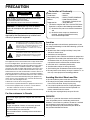 2
2
-
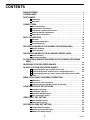 3
3
-
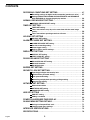 4
4
-
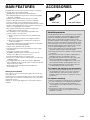 5
5
-
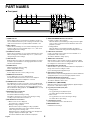 6
6
-
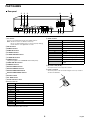 7
7
-
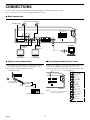 8
8
-
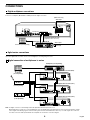 9
9
-
 10
10
-
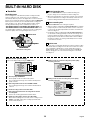 11
11
-
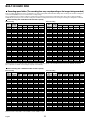 12
12
-
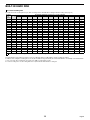 13
13
-
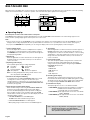 14
14
-
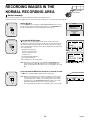 15
15
-
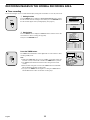 16
16
-
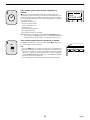 17
17
-
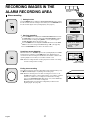 18
18
-
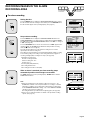 19
19
-
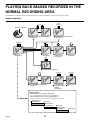 20
20
-
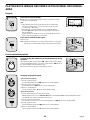 21
21
-
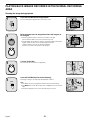 22
22
-
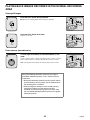 23
23
-
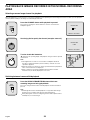 24
24
-
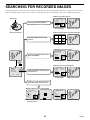 25
25
-
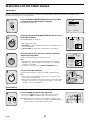 26
26
-
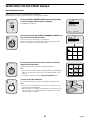 27
27
-
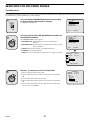 28
28
-
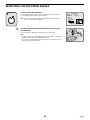 29
29
-
 30
30
-
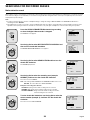 31
31
-
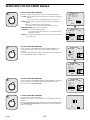 32
32
-
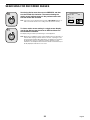 33
33
-
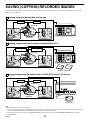 34
34
-
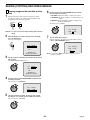 35
35
-
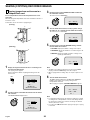 36
36
-
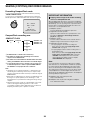 37
37
-
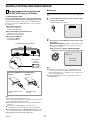 38
38
-
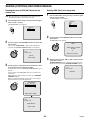 39
39
-
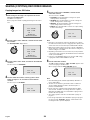 40
40
-
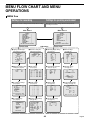 41
41
-
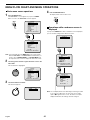 42
42
-
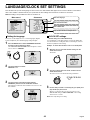 43
43
-
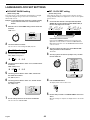 44
44
-
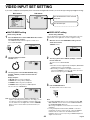 45
45
-
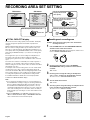 46
46
-
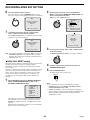 47
47
-
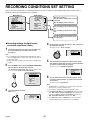 48
48
-
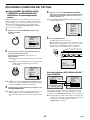 49
49
-
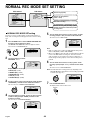 50
50
-
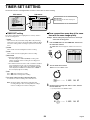 51
51
-
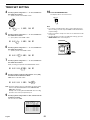 52
52
-
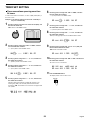 53
53
-
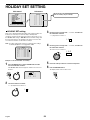 54
54
-
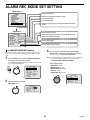 55
55
-
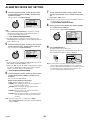 56
56
-
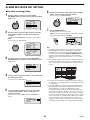 57
57
-
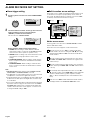 58
58
-
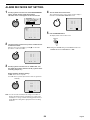 59
59
-
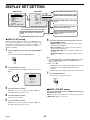 60
60
-
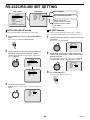 61
61
-
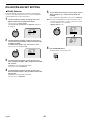 62
62
-
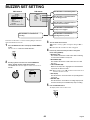 63
63
-
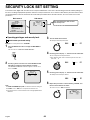 64
64
-
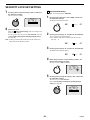 65
65
-
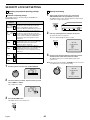 66
66
-
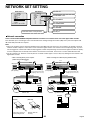 67
67
-
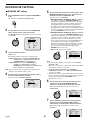 68
68
-
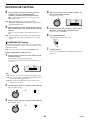 69
69
-
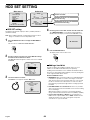 70
70
-
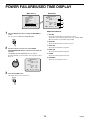 71
71
-
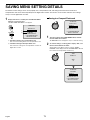 72
72
-
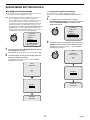 73
73
-
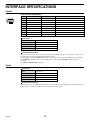 74
74
-
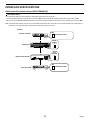 75
75
-
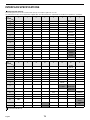 76
76
-
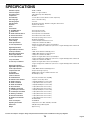 77
77
-
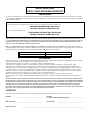 78
78
-
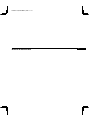 79
79
-
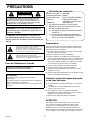 80
80
-
 81
81
-
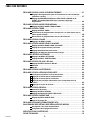 82
82
-
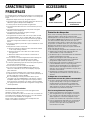 83
83
-
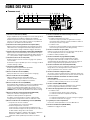 84
84
-
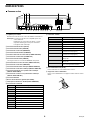 85
85
-
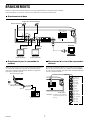 86
86
-
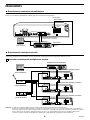 87
87
-
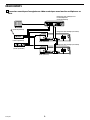 88
88
-
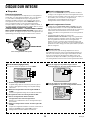 89
89
-
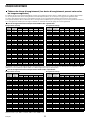 90
90
-
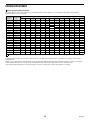 91
91
-
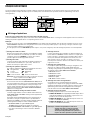 92
92
-
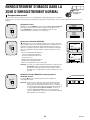 93
93
-
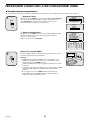 94
94
-
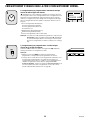 95
95
-
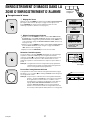 96
96
-
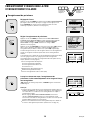 97
97
-
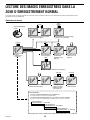 98
98
-
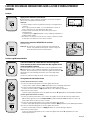 99
99
-
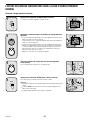 100
100
-
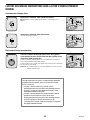 101
101
-
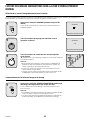 102
102
-
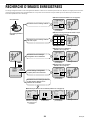 103
103
-
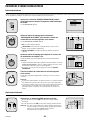 104
104
-
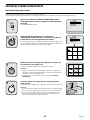 105
105
-
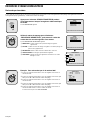 106
106
-
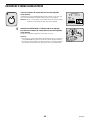 107
107
-
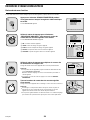 108
108
-
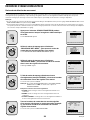 109
109
-
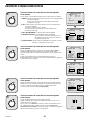 110
110
-
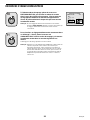 111
111
-
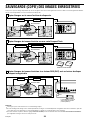 112
112
-
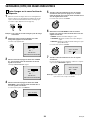 113
113
-
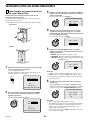 114
114
-
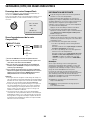 115
115
-
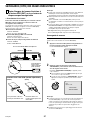 116
116
-
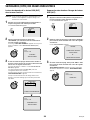 117
117
-
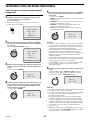 118
118
-
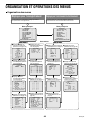 119
119
-
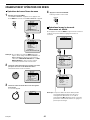 120
120
-
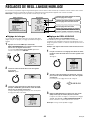 121
121
-
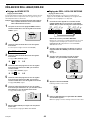 122
122
-
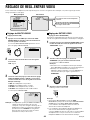 123
123
-
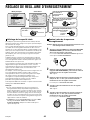 124
124
-
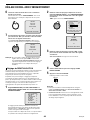 125
125
-
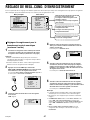 126
126
-
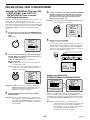 127
127
-
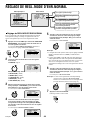 128
128
-
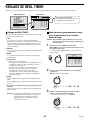 129
129
-
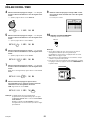 130
130
-
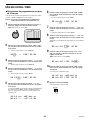 131
131
-
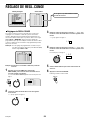 132
132
-
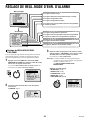 133
133
-
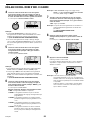 134
134
-
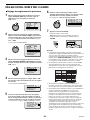 135
135
-
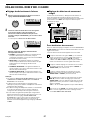 136
136
-
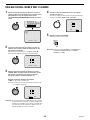 137
137
-
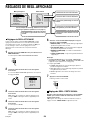 138
138
-
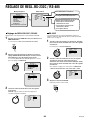 139
139
-
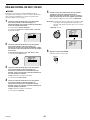 140
140
-
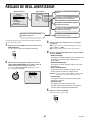 141
141
-
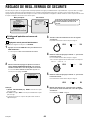 142
142
-
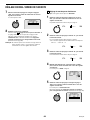 143
143
-
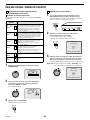 144
144
-
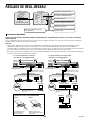 145
145
-
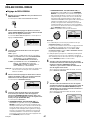 146
146
-
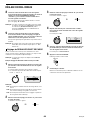 147
147
-
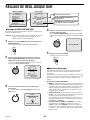 148
148
-
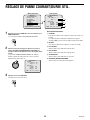 149
149
-
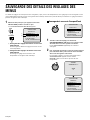 150
150
-
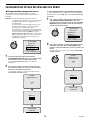 151
151
-
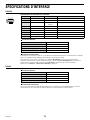 152
152
-
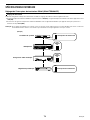 153
153
-
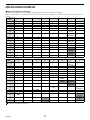 154
154
-
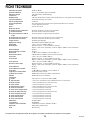 155
155
-
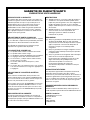 156
156
-
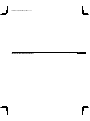 157
157
-
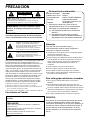 158
158
-
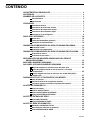 159
159
-
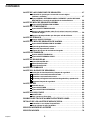 160
160
-
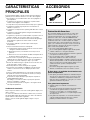 161
161
-
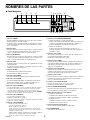 162
162
-
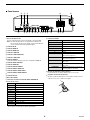 163
163
-
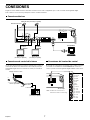 164
164
-
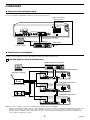 165
165
-
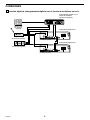 166
166
-
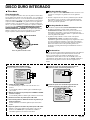 167
167
-
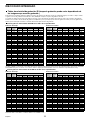 168
168
-
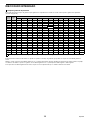 169
169
-
 170
170
-
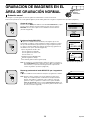 171
171
-
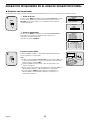 172
172
-
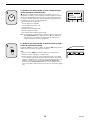 173
173
-
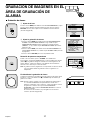 174
174
-
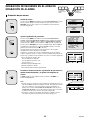 175
175
-
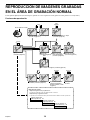 176
176
-
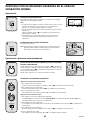 177
177
-
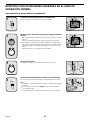 178
178
-
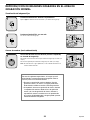 179
179
-
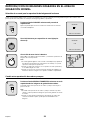 180
180
-
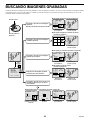 181
181
-
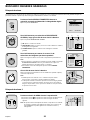 182
182
-
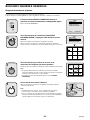 183
183
-
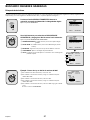 184
184
-
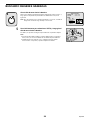 185
185
-
 186
186
-
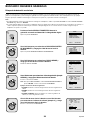 187
187
-
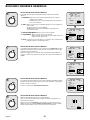 188
188
-
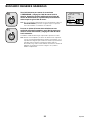 189
189
-
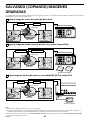 190
190
-
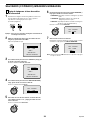 191
191
-
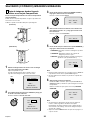 192
192
-
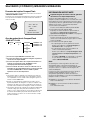 193
193
-
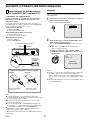 194
194
-
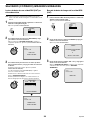 195
195
-
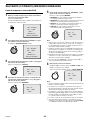 196
196
-
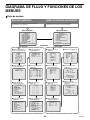 197
197
-
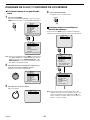 198
198
-
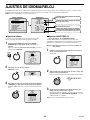 199
199
-
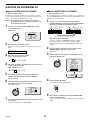 200
200
-
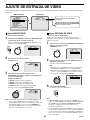 201
201
-
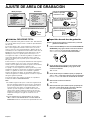 202
202
-
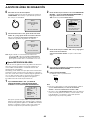 203
203
-
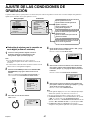 204
204
-
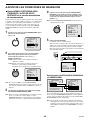 205
205
-
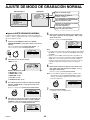 206
206
-
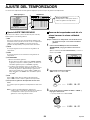 207
207
-
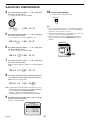 208
208
-
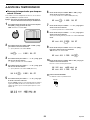 209
209
-
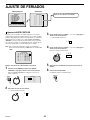 210
210
-
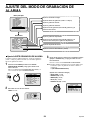 211
211
-
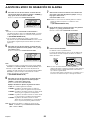 212
212
-
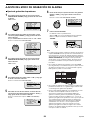 213
213
-
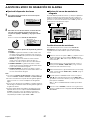 214
214
-
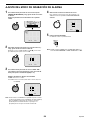 215
215
-
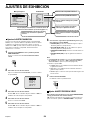 216
216
-
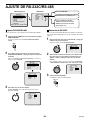 217
217
-
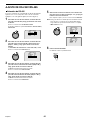 218
218
-
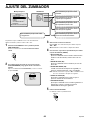 219
219
-
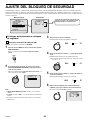 220
220
-
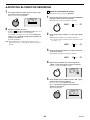 221
221
-
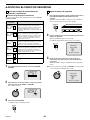 222
222
-
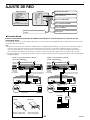 223
223
-
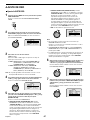 224
224
-
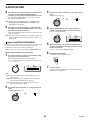 225
225
-
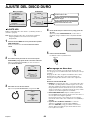 226
226
-
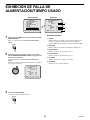 227
227
-
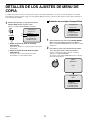 228
228
-
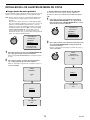 229
229
-
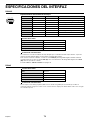 230
230
-
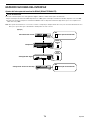 231
231
-
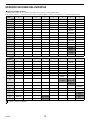 232
232
-
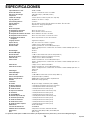 233
233
-
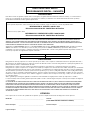 234
234
-
 235
235
-
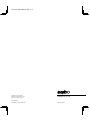 236
236
Sanyo DSR-3000 Manual de usuario
- Categoría
- Equipo de grabación
- Tipo
- Manual de usuario
- Este manual también es adecuado para
en otros idiomas
- français: Sanyo DSR-3000 Manuel utilisateur
- English: Sanyo DSR-3000 User manual
Artículos relacionados
Otros documentos
-
Sony HSR-X200 Manual de usuario
-
Sony SVT-S480ES Manual de usuario
-
Samsung SCR-3000P Manual de usuario
-
Bosch DVR1C1161 Guía de instalación
-
Dedicated Micros Digital Sprite 2 Guía de instalación
-
Dedicated Micros BX2 Guía de instalación
-
Optimus V-780 Manual de usuario
-
Activa AD044 Manual de usuario
-
Numark DDS80 El manual del propietario
-
Utax CS-C3232E Instrucciones de operación